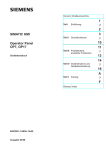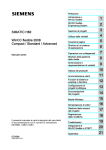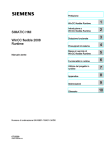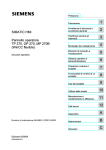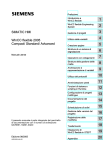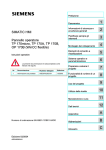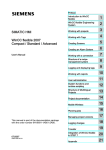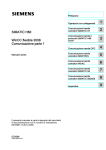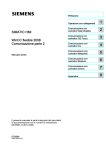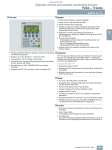Download WinCC flexible 2008 Migrazione - Service, Support
Transcript
Prefazione
SIMATIC HMI WinCC flexible 2008 WinCC flexible 2008 Migrazione
1
Nozioni di base
______________
SIMATIC HMI
WinCC flexible 2008
Migrazione
Manuale utente
Migrazione senza cambio del
pannello operatore
2
______________
Migrazione con cambio del
pannello operatore
3
______________
4
Migrazione da OP3 a OP 73
______________
5
Migrazione da OP7 a OP 77
______________
Migrazione da
OP17 a OP 177B
6
______________
Migrazione di un progetto
ProTool con controllore P350
7
______________
Il presente manuale è parte integrante del pacchetto
di documentazione con il numero di ordinazione
6AV6691-1AB01-3AD0
07/2008
A5E01056442-02
Istruzioni di sicurezza
Istruzioni diQuesto
sicurezza
manuale contiene delle norme di sicurezza che devono essere rispettate per salvaguardare l'incolumità
personale e per evitare danni materiali. Le indicazioni da rispettare per garantire la sicurezza personale sono
evidenziate da un simbolo a forma di triangolo mentre quelle per evitare danni materiali non sono precedute dal
triangolo. Gli avvisi di pericolo sono rappresentati come segue e segnalano in ordine descrescente i diversi livelli
di rischio.
PERICOLO
questo simbolo indica che la mancata osservanza delle opportune misure di sicurezza provoca la morte o gravi
lesioni fisiche.
AVVERTENZA
il simbolo indica che la mancata osservanza delle relative misure di sicurezza può causare la morte o gravi
lesioni fisiche.
CAUTELA
con il triangolo di pericolo indica che la mancata osservanza delle relative misure di sicurezza può causare
lesioni fisiche non gravi.
CAUTELA
senza triangolo di pericolo indica che la mancata osservanza delle relative misure di sicurezza può causare
danni materiali.
ATTENZIONE
indica che, se non vengono rispettate le relative misure di sicurezza, possono subentrare condizioni o
conseguenze indesiderate.
Nel caso in cui ci siano più livelli di rischio l'avviso di pericolo segnala sempre quello più elevato. Se in un avviso
di pericolo si richiama l'attenzione con il triangolo sul rischio di lesioni alle persone, può anche essere
contemporaneamente segnalato il rischio di possibili danni materiali.
Personale qualificato
L'apparecchio/sistema in questione deve essere installato e messo in servizio solo rispettando le indicazioni
contenute in questa documentazione. La messa in servizio e l'esercizio di un apparecchio/sistema devono essere
eseguiti solo da personale qualificato. Con riferimento alle indicazioni contenute in questa documentazione in
merito alla sicurezza, come personale qualificato si intende quello autorizzato a mettere in servizio, eseguire la
relativa messa a terra e contrassegnare le apparecchiature, i sistemi e i circuiti elettrici rispettando gli standard
della tecnica di sicurezza.
Uso regolamentare delle apparecchiature/dei sistemi:
Si prega di tener presente quanto segue:
AVVERTENZA
L'apparecchiatura può essere destinata solo agli impieghi previsti nel catalogo e nella descrizione tecnica e può
essere utilizzata solo insieme a apparecchiature e componenti di Siemens o di altri costruttori raccomandati o
omologati dalla Siemens. Per garantire un funzionamento ineccepibile e sicuro del prodotto è assolutamente
necessario che le modalità di trasporto, di immagazzinamento, di installazione e di montaggio siano corrette,
che l'apparecchiatura venga usata con cura e che si provveda ad una manutenzione appropriata.
Marchio di prodotto
Tutti i nomi di prodotto contrassegnati con ® sono marchi registrati della Siemens AG. Gli altri nomi di prodotto
citati in questo manuale possono essere dei marchi il cui utilizzo da parte di terzi per i propri scopi può violare i
diritti dei proprietari.
Esclusione di responsabilità
Abbiamo controllato che il contenuto di questa documentazione corrisponda all'hardware e al software descritti.
Non potendo comunque escludere eventuali differenze, non possiamo garantire una concordanza perfetta. Il
contenuto di questa documentazione viene tuttavia verificato periodicamente e le eventuali correzioni o modifiche
vengono inserite nelle successive edizioni.
Siemens AG
Industry Sector
Postfach 48 48
90327 NÜRNBERG
GERMANIA
N. di ordinazione documentazione: 6AV6691-1AB01-3AD0
Ⓟ 07/2008
Copyright © Siemens AG 2008.
Con riserva di eventuali modifiche tecniche
Prefazione
Scopo del manuale
Il presente manuale è parte integrante della documentazione di WinCC flexible.
I progetti creati con ProTool oppure WinCC possono essere utilizzati anche con
WinCC flexible.
Questo manuale contiene le seguenti informazioni:
● Nozioni di base sulla migrazione
● Pannelli operatore in cui la migrazione avviene senza cambio di pannello
● Pannelli operatore in cui la migrazione avviene con il cambio di pannello
● Migrazione da OP3 a OP 73 oppure OP 73micro
● Migrazione da OP7 a OP 77B o OP 77A
● Migrazione da OP17 a OP 177B
● Sostituzione di oggetti ProTool con oggetti WinCC flexible
Il manuale si rivolge a utenti che lavorano con WinCC flexible nei settori progettazione,
messa in servizio e service.
La guida integrata in WinCC flexible, WinCC flexible Information System, contiene
informazioni dettagliate. Nell'Information System sono disponibili in formato elettronico
istruzioni, esempi e informazioni di riferimento.
Nozioni di base
Per la comprensione del manuale sono necessarie conoscenze generali nel settore della
tecnologia di automazione.
Si presuppongono conoscenze inerenti l'utilizzo di personal computer con sistema operativo
Windows 2000 o Windows XP. Per la progettazione dettagliata con l'ausilio di script sono
necessarie conoscenze di VBA o VBS.
Campo di validità del manuale
Il manuale è valido per il pacchetto software WinCC flexible 2008.
WinCC flexible 2008 Migrazione
Manuale utente, 07/2008, 6AV6691-1AB01-3AD0
3
Prefazione
Manuali disponibili
Il presente manuale fa parte della documentazione di SIMATIC HMI. Le seguenti
informazioni forniscono una panoramica sulle informazioni disponibili su SIMATIC HMI.
Manuale utente
● WinCC flexible Micro
– descrive i principi della progettazione con il sistema di engineering
WinCC flexible Micro
● WinCC flexible Compact / Standard / Advanced
– descrive i principi della progettazione con i sistemi di engineering
WinCC flexible Compact, WinCC flexible Standard e WinCC flexible Advanced
● WinCC flexible Runtime:
– descrive la messa in servizio e l'utilizzo del progetto di runtime su un PC.
● WinCC flexible Migration:
– spiega come convertire un progetto ProTool esistente in WinCC flexible.
– spiega come convertire un progetto WinCC esistente in WinCC flexible.
– descrive la conversione di progetti ProTool con un cambio di pannello operatore da
OP3 a OP 73 oppure OP 73micro.
– descrive la conversione di progetti ProTool con un cambio di pannello operatore da
OP7 a OP 77B oppure OP 77A.
– descrive la conversione di progetti ProTool con un cambio di pannello operatore da
OP17 a OP 177B.
– descrive la conversione di progetti ProTool con un cambio di pannello operatore da
apparecchi grafici RMOS ad apparecchi Windows CE.
● Communication:
– la parte 1 descrive il collegamento del pannello operatore ai controllori della
famiglia SIMATIC.
– la parte 2 descrive il collegamento del pannello operatore ai controllori di
altri costruttori.
Istruzioni operative
● Istruzioni operative per i pannelli operatore SIMATIC:
– OP 73, OP 77A, OP 77B
– TP 170micro, TP 170A, TP 170B, OP 170B
– OP 73micro, TP 177micro
– TP 177A, TP 177B, OP 177B
– TP 270, OP 270
– TP 277, OP 277
– MP 270B
– MP 370
– MP 377
4
WinCC flexible 2008 Migrazione
Manuale utente, 07/2008, 6AV6691-1AB01-3AD0
Prefazione
● Istruzioni operative per i pannelli operatore mobili SIMATIC:
– Mobile Panel 170
– Mobile Panel 277
– Mobile Panel 277F IWLAN
– Mobile Panel 277 IWLAN
● Istruzioni operative (descrizione sintetica) per i pannelli operatore SIMATIC:
– OP 77B
– Mobile Panel 170
Getting Started
● WinCC flexible primi passi:
– sulla base di un progetto d'esempio, introduce per gradi le nozioni fondamentali della
progettazione di pagine, segnalazioni, ricette e della navigazione delle pagine.
● WinCC flexible per utenti di livello avanzato:
– sulla base di un progetto d'esempio, introduce gradualmente le nozioni fondamentali
della progettazione di archivi, report di progetti, script, gestione utenti, progetti
multilingue e l'integrazione in STEP 7.
● WinCC flexible Options:
– introduce tramite un progetto di esempio passo per passo alle nozioni di base della
progettazione delle opzioni di WinCC flexible Audit, Sm@rtServices,
Sm@rtAccess e OPC-Server
Disponibilità online
Il seguente link consente di accedere direttamente ai pacchetti di documentazione tecnica
disponibili per i singoli prodotti e sistemi SIMATIC in diverse lingue.
● Documentazione tecnica SIMATIC Guide:
"http://www.automation.siemens.com/simatic/portal/html_72/techdoku.htm"
Guida alla consultazione
Il presente manuale è strutturato nel modo seguente:
● Nozioni fondamentali - capitolo 1
● Migrazione senza cambio di pannello operatore - capitolo 2
● Migrazione con cambio di pannello operatore - capitolo 3
● Migrazione da OP3 a OP 73 - capitolo 4
● Migrazione da OP7 a OP 77 - capitolo 5
● Migrazione da OP17 a OP 177B - capitolo 6
● Migrazione di un progetto ProTool con controllori P350 - capitolo 7
WinCC flexible 2008 Migrazione
Manuale utente, 07/2008, 6AV6691-1AB01-3AD0
5
Prefazione
Abbreviazioni
È stata adottata una differenziazione nella designazione del software di progettazione e del
software di runtime:
● "WinCC flexible 2008" designa il software di progettazione.
● "Runtime" indica il software di runtime operabile nei pannelli operatore.
● "WinCC flexible Runtime" indica il prodotto per la visualizzazione da utilizzare su PC
standard o Panel PC.
In contesti di validità generale si utilizza la designazione "WinCC flexible". La designazione
della versione, p.es. "WinCC flexible 2008", viene sempre utilizzata se è necessaria una
differenziazione da un'altra versione.
Il seguente estratto di testo è previsto per facilitare la comprensione dei testi contenuti
nel manuale:
Tipo di rappresentazione
Campo di validità
"Aggiunta di pagine"
•
•
•
Definizioni che ricorrono nell'interfaccia utente, p.es. nomi di
finestre di dialogo, schede, pulsanti, comandi di menu.
Introduzioni necessarie, p. es. valori limite, valori di variabili.
Indicazioni di percorsi
"File > Modifica"
Sequenze di controllo, p.es. comandi di menu, comandi di menu
di scelta rapida.
<F1>, <Alt>+<P>
Comandi da tastiera
Osservare anche la nota evidenziata nel modo seguente:
Nota
Le note contengono informazioni importanti sul prodotto, sul relativo uso o su parti specifiche
della documentazione a cui è necessario prestare una particolare attenzione.
Marchi
HMI®
SIMATIC®
SIMATIC HMI®
SIMATIC ProTool®
SIMATIC WinCC®
SIMATIC WinCC flexible®
Le restanti denominazioni utilizzate nella presente documentazione possono essere marchi il
cui uso da parte di terzi per scopi propri può violare i diritti del proprietario.
6
WinCC flexible 2008 Migrazione
Manuale utente, 07/2008, 6AV6691-1AB01-3AD0
Prefazione
Ulteriore supporto
Rappresentanze e uffici commerciali
In caso di domande sull'utilizzo dei prodotti descritti, per le quali non trovate risposte nella
documentazione, rivolgetevi per favore al vostro partner di riferimento Siemens nella nostra
sede più vicina.
Il vostro partner di riferimento lo trovate sotto:
"http://www.siemens.com/automation/partner"
La guida all'offerta della documentazione tecnica per i singoli prodotti e sistemi SIMATIC si
trova sotto:
"http://www.siemens.com/simatic-tech-doku-portal"
Il catalogo online e il sistema di ordinazione online si trovano sotto:
"http://mall.automation.siemens.com"
Training center
Per facilitarvi l'approccio alla tecnica d'automazione ed ai relativi sistemi, offriamo appositi
corsi. Rivolgetevi al training center locale della vostra regione o al training center centrale di
Norimberga, D 90327.
Internet: "http://www.sitrain.com"
Technical Support
Potete accedere al Technical Support per tutti i prodotti A&D
Tramite il modulo Web per la richiesta di supporto
"http://www.siemens.com/automation/support-request"
Ulteriori informazioni sul nostro Technical Support si trovano in Internet sotto:
"http://www.siemens.com/automation/service"
WinCC flexible 2008 Migrazione
Manuale utente, 07/2008, 6AV6691-1AB01-3AD0
7
Prefazione
Service & Support in Internet
Oltre alla nostra offerta di documentazione, vi offriamo online in Internet tutto il nostro
know-how sotto:
"http://www.siemens.com/automation/service&support"
Lì potete trovare:
● La Newsletter, che vi fornisce le informazioni più attuali sui prodotti.
● I documenti che vi servono attraverso la nostra funzione di ricerca in Service & Support.
● Un Forum, nel quale utenti e specialisti di tutto il mondo si scambiano le loro
rispettive esperienze.
● Il vostro partner di riferimento locale per Automation & Drives.
● Informazioni su assistenza in loco, riparazioni, parti di ricambio. Molte altre informazioni
utili sono disponibili nella rubrica "Servizi".
8
WinCC flexible 2008 Migrazione
Manuale utente, 07/2008, 6AV6691-1AB01-3AD0
Indice del contenuto
Prefazione ................................................................................................................................................. 3
1
2
3
Nozioni di base ........................................................................................................................................ 13
1.1
Nozioni di base sulla migrazione .................................................................................................13
1.2
Installazione della funzione di migrazione ...................................................................................15
1.3
1.3.1
1.3.2
1.3.3
1.3.4
Progetto ProTool..........................................................................................................................16
Progetti migrabili ..........................................................................................................................16
Migrazione di progetti integrati.....................................................................................................21
Migrazione senza cambio di pannello..........................................................................................22
Migrazione con cambio di pannello .............................................................................................24
1.4
1.4.1
1.4.2
Progetto WinCC ...........................................................................................................................27
Migrazione da progetti WinCC .....................................................................................................27
Migrazione di un progetto WinCC ................................................................................................28
Migrazione senza cambio del pannello operatore.................................................................................... 29
2.1
2.1.1
2.1.2
2.1.3
Pagine ..........................................................................................................................................29
Oggetti di pagina..........................................................................................................................29
Adattamento degli oggetti di pagina ............................................................................................32
Biblioteche....................................................................................................................................33
2.2
2.2.1
2.2.2
2.2.3
Variabili e puntatori area ..............................................................................................................34
Variabili ........................................................................................................................................34
Puntatore area .............................................................................................................................35
Adattamento dei punti di applicazione dei puntatori area............................................................37
2.3
2.3.1
2.3.2
Funzioni di sistema e ordini di controllo.......................................................................................38
Funzioni di sistema ......................................................................................................................38
Ordini di controllo .........................................................................................................................41
2.4
2.4.1
2.4.2
Sistema di segnalazione ..............................................................................................................43
Numeri segnalazioni modificati ....................................................................................................43
Da finestra permanente ProTool a modello .................................................................................43
2.5
2.5.1
2.5.2
Autorizzazioni...............................................................................................................................46
Concetto di sicurezza in WinCC flexible ......................................................................................46
Adattamento delle autorizzazioni .................................................................................................47
2.6
Allarmi ..........................................................................................................................................48
Migrazione con cambio del pannello operatore........................................................................................ 49
3.1
3.1.1
3.1.2
Impostazioni del pannello operatore............................................................................................49
Impostazioni globali del pannello operatore ................................................................................49
Impostazione del pannello operatore mediante il pannello di controllo .......................................50
3.2
3.2.1
3.2.2
3.2.3
Pagine ..........................................................................................................................................52
Oggetti di pagina..........................................................................................................................52
Adattamento degli oggetti di pagina ............................................................................................54
Tipi di carattere ............................................................................................................................55
WinCC flexible 2008 Migrazione
Manuale utente, 07/2008, 6AV6691-1AB01-3AD0
9
Indice del contenuto
4
10
3.2.4
3.2.5
3.2.6
3.2.7
3.2.8
3.2.9
3.2.10
3.2.11
3.2.12
3.2.13
3.2.14
3.2.15
Caselle di testo............................................................................................................................ 56
Pulsanti........................................................................................................................................ 57
Campi di immissione/emissione e liste dei simboli ..................................................................... 58
Conversione della visualizzazione di data e ora......................................................................... 59
Visualizzazione grafica e semigrafica ......................................................................................... 60
Barre............................................................................................................................................ 61
Curve........................................................................................................................................... 62
Pagine standard .......................................................................................................................... 63
Sostituzione delle pagine standard ProTool ............................................................................... 64
Sostituzione delle pagine standard ProAgent ............................................................................. 66
Tasti funzione.............................................................................................................................. 67
Valutazione del grado di utilizzo della tastiera ............................................................................ 70
3.3
3.3.1
3.3.2
3.3.3
Variabili e puntatori area ............................................................................................................. 72
Variabili........................................................................................................................................ 72
Puntatore area ............................................................................................................................ 74
Suddivisione del puntatore area "Campo interfacce" ................................................................. 78
3.4
3.4.1
3.4.2
3.4.3
3.4.4
Funzioni di sistema e ordini di controllo ...................................................................................... 79
Funzioni di sistema ..................................................................................................................... 79
Progettazione del passaggio dalla visualizzazione del buffer alla pagina di segnalazione........ 91
Ordini di controllo ........................................................................................................................ 92
Sostituzione degli ordini di controllo con le funzioni di sistema .................................................. 95
3.5
3.5.1
3.5.2
3.5.3
Sistema di segnalazione ............................................................................................................. 96
Segnalazioni................................................................................................................................ 96
Progettazione di una segnalazione e della stampa di un rapporto in caso di overflow del
buffer ........................................................................................................................................... 98
Dalla finestra permanente ProTool al modello............................................................................ 98
3.6
3.6.1
3.6.2
Autorizzazioni............................................................................................................................ 101
Concetto di sicurezza in WinCC flexible ................................................................................... 101
Adattamento delle autorizzazioni .............................................................................................. 102
3.7
3.7.1
3.7.2
Ricette ....................................................................................................................................... 103
Ricette ....................................................................................................................................... 103
Rielaborazione del trasferimento dei set di dati ........................................................................ 104
3.8
3.8.1
3.8.2
3.8.3
3.8.4
3.8.5
3.8.6
Driver di controllo ...................................................................................................................... 106
Driver di controllo ...................................................................................................................... 106
Conversione del progetto per il controllore SIMATIC-S5-DP.................................................... 107
Conversione del progetto per il controllore SIMATIC-S5-FAP.................................................. 108
Rielaborazione del progetto per il controllore SIMATIC S5-AS511 .......................................... 109
Conversione di un progetto con due controllori SIMATIC S7-200 ............................................ 109
Rielaborazione del progetto per il controllore Omron Host-Link/Multilink................................. 110
Migrazione da OP3 a OP 73 .................................................................................................................. 111
4.1
Nozioni di base.......................................................................................................................... 111
4.2
4.2.1
4.2.2
4.2.3
4.2.4
4.2.5
Pagine ....................................................................................................................................... 112
Voci delle pagine....................................................................................................................... 112
Navigazione .............................................................................................................................. 113
Pagine standard e pagine speciali ............................................................................................ 114
Oggetti di pagina ....................................................................................................................... 116
Tasti funzione............................................................................................................................ 117
4.3
4.3.1
4.3.2
4.3.3
Variabili e puntatori area ........................................................................................................... 119
Variabili...................................................................................................................................... 119
Puntatore area .......................................................................................................................... 120
Suddivisione del puntatore area "Campo interfacce" ............................................................... 121
WinCC flexible 2008 Migrazione
Manuale utente, 07/2008, 6AV6691-1AB01-3AD0
Indice del contenuto
5
6
4.4
4.4.1
4.4.2
Funzioni di sistema ....................................................................................................................122
Funzioni di sistema ....................................................................................................................122
Esecuzione di funzioni di sistema dal controllore ......................................................................123
4.5
Sistema di segnalazione ............................................................................................................124
4.6
4.6.1
4.6.2
Autorizzazioni.............................................................................................................................126
Concetto di sicurezza in WinCC flexible ....................................................................................126
Adattamento delle autorizzazioni ...............................................................................................127
4.7
Driver di controllo .......................................................................................................................128
Migrazione da OP7 a OP 77 .................................................................................................................. 129
5.1
Nozioni di base ..........................................................................................................................129
5.2
5.2.1
5.2.2
5.2.3
5.2.4
5.2.5
Pagine ........................................................................................................................................130
Voci pagina ................................................................................................................................130
Navigazione ...............................................................................................................................132
Pagine standard.........................................................................................................................134
Oggetti di pagina........................................................................................................................137
Tasti funzione.............................................................................................................................139
5.3
5.3.1
5.3.2
5.3.3
Variabili e puntatori area ............................................................................................................141
Variabili ......................................................................................................................................141
Puntatore area ...........................................................................................................................142
Suddivisione del puntatore area "Campo interfacce" ................................................................145
5.4
5.4.1
5.4.2
5.4.3
5.4.4
Funzioni di sistema, eventi e ordini di controllo .........................................................................146
Funzioni di sistema ....................................................................................................................146
Eventi .........................................................................................................................................149
Ordini di controllo .......................................................................................................................149
Sostituzione degli ordini di controllo con le funzioni di sistema .................................................154
5.5
Sistema di segnalazione ............................................................................................................155
5.6
5.6.1
5.6.2
Autorizzazioni.............................................................................................................................157
Concetto di sicurezza in WinCC flexible ....................................................................................157
Adattamento delle autorizzazioni ...............................................................................................158
5.7
Stampa.......................................................................................................................................159
5.8
Ricette ........................................................................................................................................161
5.9
Driver di controllo .......................................................................................................................163
Migrazione da OP17 a OP 177B............................................................................................................ 167
6.1
Nozioni di base ..........................................................................................................................167
6.2
6.2.1
6.2.2
6.2.3
6.2.4
6.2.5
Pagine ........................................................................................................................................168
Voci pagina ................................................................................................................................168
Navigazione ...............................................................................................................................170
Pagine standard.........................................................................................................................172
Oggetti di pagina........................................................................................................................175
Tasti funzione.............................................................................................................................179
6.3
6.3.1
6.3.2
6.3.3
Variabili e puntatori area ............................................................................................................181
Variabili ......................................................................................................................................181
Puntatori area.............................................................................................................................182
Suddivisione del puntatore area "Campo interfacce" ................................................................185
6.4
6.4.1
Funzioni di sistema, eventi e ordini di controllo .........................................................................186
Funzioni di sistema ....................................................................................................................186
WinCC flexible 2008 Migrazione
Manuale utente, 07/2008, 6AV6691-1AB01-3AD0
11
Indice del contenuto
7
6.4.2
6.4.3
6.4.4
Eventi ........................................................................................................................................ 189
Job di controllo .......................................................................................................................... 189
Sostituzione degli ordini di controllo con le funzioni di sistema ................................................ 194
6.5
Sistema di segnalazione ........................................................................................................... 195
6.6
6.6.1
6.6.2
Autorizzazioni............................................................................................................................ 197
Concetto di sicurezza in WinCC flexible ................................................................................... 197
Adeguamento delle autorizzazioni ............................................................................................ 198
6.7
Stampa ...................................................................................................................................... 199
6.8
Ricette ....................................................................................................................................... 201
6.9
Migrazione dei driver di controllo progettati .............................................................................. 203
6.10
Allarmi ....................................................................................................................................... 207
Migrazione di un progetto ProTool con controllore P350 ....................................................................... 209
7.1
Migrazione del progetto ProTool con controllore P350............................................................. 209
Indice analitico ....................................................................................................................................... 213
12
WinCC flexible 2008 Migrazione
Manuale utente, 07/2008, 6AV6691-1AB01-3AD0
Nozioni di base
1.1
1
Nozioni di base sulla migrazione
Introduzione
I progetti creati con ProTool oppure WinCC possono essere utilizzati anche con
WinCC flexible. Per convertire un progetto ProTool oppure WinCC in un progetto
WinCC flexible è necessario che nel computer di progettazione sia installata la funzione
"Migrazione". "Migration" è parte integrante del pacchetto base di WinCC flexible.
Descrizione del processo di migrazione
Per convertire un progetto ProTool o un progetto WinCC, aprire il progetto con
WinCC flexible. WinCC flexible identifica il file di progetto in base all'estensione del nome del
file. WinCC flexible avvia quindi la migrazione e crea un progetto WinCC flexible che
contiene tutti gli oggetti necessari per riprodurre il progetto in WinCC flexible.
Nota
Tutte le pagine, le variabili e i messaggi contenuti nel progetto ProTool vengono fatti
migrare. Per quanto riguarda i gruppi di oggetti rimanenti, tra cui gli script degli utenti,
vengono fatti migrare soltanto gli oggetti effettivamente utilizzati nel progetto ProTool.
Se il pannello operatore per il quale era stato creato il progetto ProTool non è supportato da
WinCC flexible, nel corso della migrazione sarà necessario passare ad un pannello
operatore supportato da WinCC flexible.
File di archivio
Durante la migrazione WinCC flexible crea un file di archivio. Il file di archivio, un file .xml,
fornisce informazioni all'utente circa il tipo e il numero di oggetti convertiti.
Le segnalazioni relative alla migrazione dei progetti vengono sempre inserite nel file di
archivio nella lingua selezionata come lingua di setup durante l'installazione di
WinCC flexible.
Per aprire il file di archivio utilizzare il relativo link nella pagina "Statistica e avvisi della
conversione" dell'Assistente alla migrazione. In questa stessa pagina è possibile inoltre
definire il percorso di archiviazione del file. Se l'utente non specifica nulla, il file verrà
archiviato per default in una cartella nella directory "C:\Documents and Settings\[User]\Local
Settings\Temp\MigrationLogFiles".
Il nome della cartella è composto da: Nome del progetto+Data+Ora
WinCC flexible 2008 Migrazione
Manuale utente, 07/2008, 6AV6691-1AB01-3AD0
13
Nozioni di base
1.1 Nozioni di base sulla migrazione
Esigenze di adattamento dopo la migrazione
Progetto ProTool
Nel corso della migrazione alcune funzionalità di ProTool non possono essere riprodotte in
rapporto 1:1 con le funzionalità di WinCC flexible poiché in alcuni campi WinCC flexible
funziona secondo un concetto diverso. A seconda del contenuto del progetto ProTool può
quindi rendersi necessaria una rielaborazione del progetto convertito.
Ad esempio, in WinCC flexible è possibile impostare gruppi di utenti con autorizzazioni
diverse. Questo concetto consente di attivare la regolazione delle autorizzazioni utilizzata in
ProTool mediante il livello password.
Se in un progetto ProTool viene utilizzato un set di caratteri non disponibile nel computer sul
quale opera WinCC flexible, è consigliabile eseguire l'installazione del set di caratteri in
oggetto. In caso contrario, il sistema operativo utilizzerà un set di caratteri analogo per la
rappresentazione nell'Engineering System
Progetto WinCC
Nel corso della migrazione dei progetti WinCC vengono acquisite soltanto alcune parti del
progetto che consentono di utilizzare il progetto migrato come base di partenza per un nuovo
progetto WinCC flexible. La rappresentazione dei testi dipende dai set di caratteri installati.
14
WinCC flexible 2008 Migrazione
Manuale utente, 07/2008, 6AV6691-1AB01-3AD0
Nozioni di base
1.2 Installazione della funzione di migrazione
1.2
Installazione della funzione di migrazione
Introduzione
La funzione "Migrazione" fa parte del pacchetto di fornitura WinCC flexible e viene installata
automaticamente sul computer di progettazione insieme a WinCC flexible, a condizione che
nel corso dell'installazione di WinCC flexible sia stato selezionato il tipo di
configurazione "Standard".
Se durante l'installazione di WinCC flexible è stata selezionata l'opzione di
configurazione "Personalizzata", la funzione di migrazione potrà essere installata
subito oppure successivamente.
Presupposti
Windows è stato avviato sul computer di progettazione.
WinCC flexible è stato installato senza funzione di "Migrazione".
L'utente ha il diritto di installare i programmi.
Installazione successiva della funzione di migrazione
1. Richiamare il programma di installazione di WinCC flexible.
Si apre l'assistente "InstallShield Wizard".
2. Selezionare l'opzione "Modifica programma" e fare clic su "Avanti".
Si apre la finestra di dialogo "Seleziona funzioni".
3. Attivare la casella di controllo accanto alla voce "Migrazione" nella lista delle funzioni.
4. Fare clic su "Avanti".
Risultato
L'installazione viene eseguita. All'apertura di un progetto ProTool in WinCC flexible, la
migrazione verrà avviata automaticamente.
WinCC flexible 2008 Migrazione
Manuale utente, 07/2008, 6AV6691-1AB01-3AD0
15
Nozioni di base
1.3 Progetto ProTool
1.3
Progetto ProTool
1.3.1
Progetti migrabili
Migrazione in funzione dal pannello operatore
In linea di massima è possibile convertire qualsiasi progetto ProTool creato per apparecchi
con display grafico o sistemi basati su Windows in un progetto WinCC flexible.
Il presupposto per l'esecuzione della migrazione è che il progetto sia disponibile come file di
progetto ProTool (*.pdb, *.pdz).
Nei seguenti casi è necessario un computer di progettazione ProTool per poter ripristinare il
progetto prima della migrazione:
● Si ha a disposizione solo su un pannello operatore un salvataggio del file del progetto
(*.pdz) che è stato creato con ProTool V5.2 o precedente. Trasferire il progetto su un
computer di progettazione ProTool. Utilizzare la funzione ProTool "File" > "Trasferimento
dal pannello operatore".
● È necessario disporre di un progetto compresso (*.arh). Il progetto compresso deve
essere selezionato su un computer di progettazione ProTool con "File">"Project
Manager". Facendo clic su "Restore" i dati del progetto vengono decompressi e salvati
come file di progetto (*.pdb).
Volume della migrazione
Il volume della migrazione dipende dal pannello operatore sul quale si intende avviare
il progetto:
● Pannelli operatore supportati da ProTool e WinCC flexible:
Se il progetto dovrà essere avviato su un pannello operatore supportato da ProTool e
WinCC flexible, la migrazione verrà eseguita automaticamente aprendo il progetto
ProTool in WinCC flexible.
● Pannelli operatore supportati soltanto da ProTool ma non da WinCC flexible:
Se il progetto è stato creato per un pannello operatore in grado di supportare soltanto
ProTool e non WinCC flexible, nel corso della migrazione sarà necessario cambiare
pannello operatore.
All'avvio della migrazione viene richiesto di scegliere il tipo di pannello operatore
supportato da WinCC flexible che si desidera utilizzare.
Migrazione di progetti ProTool con elementi ProAgent
Per migrare completamente progetti ProTool con elementi ProAgent installare l'opzione
ProAgent prima della migrazione. Avviare l'installazione personalizzata.
16
WinCC flexible 2008 Migrazione
Manuale utente, 07/2008, 6AV6691-1AB01-3AD0
Nozioni di base
1.3 Progetto ProTool
Panoramica
La tabella sottostante indica:
● Il progetto ProTool di un pannello operatore può essere migrato.
● Al momento della migrazione avviene un cambio di pannello operatore.
● Passaggio automatico ad un pannello operatore corrispondente di WinCC flexible
Visualizzazione di testo
ProTool
Migrazione
TD 17
no
Cambio di pannello
operatore
Passaggio a
Pannelli operatore a righe
ProTool
Migrazione
Cambio di pannello
operatore
Passaggio a
OP 3
sì
automatico
OP 73
OP 5
sì1)
OP 7
sì
automatico
OP 77
OP 15A
no
OP 15C
sì1)
OP 17
sì
automatico
OP 177
1) prima
della migrazione in ProTool "Converti progetto"
da OP 5 a OP 7
da OP 15C a OP 17
Pannelli operatore grafici
ProTool
Migrazione
Cambio di pannello
operatore
Passaggio a
OP 25
sì
sì
Vedi tabella seguente "Pannelli operatore con tastiera"
OP 27
sì
sì
Vedi tabella seguente "Pannelli operatore con tastiera"
OP 35
sì
sì
Vedi tabella seguente "Pannelli operatore con tastiera"
OP 37
sì
sì
Vedi tabella seguente "Pannelli operatore con tastiera"
TP 27
sì)
sì
vedi tabella seguente "Pannelli operatore con
Touch Screen"
TP 27
sì
sì
vedi tabella seguente "Pannelli operatore con
Touch Screen"
WinCC flexible 2008 Migrazione
Manuale utente, 07/2008, 6AV6691-1AB01-3AD0
17
Nozioni di base
1.3 Progetto ProTool
Mobile Panel
ProTool
Migrazione
Cambio di pannello
operatore
Passaggio a
Mobile Panel 170
sì
no
Mobile Panel 170
ProTool
Migrazione
Cambio di pannello
operatore
Passaggio a
OP 170
sì
no
OP 170
TP 170
sì
no
TP 170
TP 270
sì
no
TP 270
OP 270
sì
no
OP 270
ProTool
Migrazione
Cambio di pannello
operatore
Passaggio a
MP 270
sì
sì
Vedi tabella seguente "Pannelli operatore con tastiera"
MP 270B
sì
no
MP 270B
MP 370
sì
no
MP 370
ProTool
Migrazione
Cambio di pannello
operatore
Passaggio a
C7-621
sì
automatico
OP 73
C7-623
sì1)
C7-624
sì1)
C7-626
sì
sì
C7-633
sì
automatico
Pannello
Multi Panel
apparecchi completi C7
OP 77B
C7-634
sì
automatico
OP 177B mono DP
C7-635
sì
no
C7-635
C7-636
sì
no
C7-636
1) prima
della migrazione in ProTool "Converti progetto"
da C7-623 a C7-633
da C7-624 a C7-634
18
WinCC flexible 2008 Migrazione
Manuale utente, 07/2008, 6AV6691-1AB01-3AD0
Nozioni di base
1.3 Progetto ProTool
Panel PC
ProTool
Migrazione
Cambio di pannello
operatore
Passaggio a
OP 37 PRO
sì
sì
Vedi tabella seguente "Pannelli operatore con tastiera"
FI 25
sì
sì
Vedi tabella seguente "Pannelli operatore con tastiera"
FI 45
sì
sì
Vedi tabella seguente "Pannelli operatore con tastiera"
PC 670
sì
no
PC 670
PC 870
sì
no
PC 870
PC IL70T
sì
no
PC IL70T
ProTool
Migrazione
Cambio di pannello
operatore
Passaggio a
OP010
sì
no
OP010
OP012
sì
no
OP012
OP015
sì
no
OP015
OP015A
sì
no
OP015A
TP015A
sì
no
TP015A
TP012
sì
no
TP012
ProTool
Migrazione
Cambio di pannello
operatore
Passaggio a
PC012
sì
no
PC012
PC015
sì
no
PC015
PCR
sì
no
PCR
PCR_T
sì
no
PCR_T
ProTool
Migrazione
Cambio di pannello
operatore
Passaggio a
PC
sì
no
PC
SINUMERIK
SIMOTION
PC Runtime
WinCC flexible 2008 Migrazione
Manuale utente, 07/2008, 6AV6691-1AB01-3AD0
19
Nozioni di base
1.3 Progetto ProTool
Ottimizzazione del cambio di pannello operatore
La qualità della conversione dipende dal grado di diversità tra il pannello operatore del
progetto ProTool e il pannello operatore del progetto WinCC flexible. Alcune differenze dei
pannelli si possono compensare con una rielaborazione del progetto convertito, come ad
esempio le differenze nel numero di tasti, le dimensioni dell'apparecchio o le classi di
prestazione. Altre differenze tra gli apparecchi possono limitare la dotazione funzionale del
progetto convertito, ad esempio la funzionalità, gli accessori in dotazione o le prestazioni.
La tabella sottostante indica:
● Quale pannello operatore scegliere al momento del cambio per ottenere il
miglior risultato.
● Quale tipo di cambio comporta limitazioni.
Nelle colonne sono riportati i pannelli operatore ProTool, nelle righe i pannelli
operatore WinCC flexible.
Pannelli operatore con tastiera
ProTool - Sistemi basati su Windows
Pannelli operatore
WinCC flexible
FI25
FI45
OP37Pro
MP 270
OP 270 6"
---
---
---
---
OP 270 10"
---
---
---
0
MP 270B 10" a tasti
---
---
0
++
MP 370
0
0
0
+
PC
+
+
+
+
Panel PC 670 10"
+
---
+
+
Panel PC 670 12"
++
+
+
+
Panel PC 670 15"
+
+
---
---
Panel PC 870 12"
++
+
+
+
Panel PC 870 15"
+
++
---
---
Pannelli operatore
WinCC flexible
OP25
Apparecchi con display grafico ProTool
20
OP27
OP35
OP37
OP 170B
0
0
---
---
OP 270 6"
++
++
---
---
OP 270 10"
+
+
++
+
MP 270B 10" a tasti
+
+
++
+
MP 370
---
---
+
++
PC
---
---
+
+
++
Versioni consigliate: La conversione offre i risultati migliori.
+
La conversione è possibile, i pannelli operatore, tuttavia, si distinguono ad es. per il numero
di tasti, le dimensioni dell'apparecchio, la classe di potenza o le apprecchiature di periferia
disponibili
WinCC flexible 2008 Migrazione
Manuale utente, 07/2008, 6AV6691-1AB01-3AD0
Nozioni di base
1.3 Progetto ProTool
0
La conversione è possibile, tuttavia esistono limitazioni a livello di funzionalità, capacità di
gestione o prestazioni.
---
La conversione non è possibile o potrebbe essere molto dispendiosa
Pannelli operatore con touch screen
Apparecchi con display grafico ProTool
1.3.2
Pannelli operatore
WinCC flexible
TP27-6"
TP27-10"
TP37
TP 170A
0
---
---
TP 170B
0
---
---
TP 270 6"
++
+
---
TP 270 10"
+
++
0
MP 270B 6" Touch
++
+
---
MP 270B 10" Touch
+
++
0
MP 370 Touch
+
+
++
++
Versioni consigliate: La conversione offre i risultati migliori.
+
La conversione è possibile, i pannelli operatore, tuttavia, si distinguono ad es. per il numero
di tasti, le dimensioni dell'apparecchio, la classe di potenza o le apprecchiature di periferia
disponibili
0
La conversione è possibile, tuttavia esistono limitazioni a livello di funzionalità, capacità di
gestione o prestazioni.
---
La conversione non è possibile o potrebbe essere molto dispendiosa
Migrazione di progetti integrati
Introduzione
I progetti ProTool integrati possono essere riutilizzati come progetto WinCC flexible
integrato. In funzione del pannello operatore del progetto ProTool, nel corso della migrazione
l'operatore dovrà passare a un pannello operatore supportato da WinCC flexible.
Nota
L'utente non ha installato tutti i pacchetti opzionali di STEP 7. Se si migra un progetto
ProTool integrato in STEP 7, la migrazione potrebbe non venire terminata. Il motivo potrebbe
essere un campo della finestra di dialogo di STEP 7 posto in background in attesa di essere
alimentato. Riportare il campo della finestra di dialogo di STEP 7 in primo piano utilizzando
la combinazione di tasti <Alt+Tab>. Confermare la finestra di dialogo di STEP 7.
WinCC flexible 2008 Migrazione
Manuale utente, 07/2008, 6AV6691-1AB01-3AD0
21
Nozioni di base
1.3 Progetto ProTool
Esigenze di adattamento dopo la migrazione
A seconda del contenuto del progetto ProTool integrato, può quindi rendersi necessaria una
rielaborazione del progetto convertito.
Nei seguenti casi si rende necessaria una rielaborazione:
● Migrazione con cambio del pannello operatore
In caso di migrazione di progetti con un pannello operatore non supportato da
WinCC flexible, in SIMATIC Manager appare, oltre al progetto migrato, un progetto
ProTool "ptmigtmpPC". Questo progetto può essere completamente cancellato.
● Classi di segnalazione
Nel corso della migrazione di un progetto ProTool vengono assegnate nuove classi di
segnalazione alle segnalazioni S7. Dopo la migrazione, nel progetto migrato è necessario
controllare e all'occorrenza correggere le impostazioni della visualizzazione delle classi di
segnalazione S7 per la vista segnalazioni.
● Classi di visualizzazione di segnalazioni ALARM_S
Dopo la migrazione controllare ed eventualmente correggere le impostazioni delle classi
di segnalazione ALARM_S-Segnalazioni nel progetto migrato.
● Collegamenti alla rete
Nel corso della migrazione di un progetto ProTool, in STEP 7 viene creata una nuova
stazione HMI ricavata dal progetto ProTool interessato. Durante la migrazione non
vengono acquisiti i collegamenti alla rete (NetPro) creati nel progetto ProTool per il
relativo dispositivo. I dati di parametrizzazione della stazione HMI creata devono essere
adeguati manualmente in STEP 7 (NetPro).
● Puntatore area
Il collegamento al simbolo STEP 7 per i puntatori area non è oggetto della migrazione
1.3.3
Migrazione senza cambio di pannello
Introduzione
Se si dispone di un progetto creato con ProTool, esso potrà essere utilizzato come base per
la creazione di un progetto WinCC flexible. Procedere nel modo seguente:
● Migrare il progetto ProTool esistente in un progetto WinCC flexible. In funzione del
pannello operatore del progetto ProTool, nel corso della migrazione l'operatore dovrà
passare a un pannello operatore supportato da WinCC flexible.
● Al termine della migrazione, verificare se il nuovo progetto soddisfa i requisiti di
funzionalità e di configurazione ottica delle pagine. A tal fine è previsto il supporto di un
file di archivio creato da WinCC flexible nel corso della migrazione automatica. In questo
file di archivio vengono visualizzati anche i campi del progetto precedente per i quali non
è stato possibile eseguire la migrazione automatica.
● Terminati i controlli e le eventuali modifiche, il nuovo progetto in WinCC flexible può
essere messo in funzione.
22
WinCC flexible 2008 Migrazione
Manuale utente, 07/2008, 6AV6691-1AB01-3AD0
Nozioni di base
1.3 Progetto ProTool
Presupposto
WinCC flexible deve essere installato sul computer di progettazione con
l'opzione "Migrazione".
Per i progetti integrati, WinCC flexible deve essere integrato in SIMATIC STEP 7.
WinCC flexible deve essere avviato.
Un progetto ProTool da convertire deve essere disponibile come file di progetto "*.pdb".
Sequenza 1: Migrazione
1. Nel menu "Progetto" selezionare il comando di menu "Apri". In alternativa è possibile
utilizzare sulla pagina iniziale dell'Assistente di progetto la voce "Apertura del progetto
ProTool". Si apre la finestra di dialogo "Apertura di un progetto esistente".
2. Come "Tipo di file" selezionare: "Progetto ProTool (*.pdb)". Se su un pannello operatore
si dispone di una sola copia del file di progetto (*.pdz), prima della migrazione sarà
necessario riprodurre il progetto su un computer di progettazione ProTool mediante la
funzione ProSave "Restore", se la copia del file di progetto è stata creata con una
versione ProTool 5.2 o precedente. Se si dispone solo di un progetto compresso (*.arh),
prima della migrazione sarà necessario aprire il progetto su un computer di progettazione
ProTool nel Project Manager e salvarlo come file di progetto non compresso (*.pdb)
con "Restore".
3. Indicare la directory nella quale si trova il progetto ProTool.
Tutti i progetti ProTool presenti in questa directory saranno visualizzati.
4. Se il progetto ProTool è integrato in STEP 7, attivare "Integrato" nella finestra di
selezione file.
5. Fare doppio clic sul progetto desiderato.
6. Se il progetto ProTool è stato creato per un pannello operatore non supportato da
WinCC flexible, si aprirà la finestra di dialogo "Modifica tipo di pannello operatore".
Selezionare il pannello operatore nel quale attivare il progetto convertito.
7. Se il progetto ProTool fosse stato creato per un pannello operatore OP7 e contenesse
più di una lingua runtime, si aprirà la finestra di dialogo "Modifica lingua di riferimento".
Selezionare la lingua per la quale si desidera ottimizzare la posizione dei campi I/O
nelle pagine.
Nel caso di un pannello operatore OP7, il cambio del pannello operatore in OP 77B sarà
eseguito automaticamente.
Inizia ora la migrazione del progetto ProTool. L'assistente della funzione di migrazione
esegue la migrazione.
Un messaggio segnala l'avvenuta migrazione al termine del processo. Il progetto migrato
viene aperto automaticamente in WinCC flexible.
WinCC flexible 2008 Migrazione
Manuale utente, 07/2008, 6AV6691-1AB01-3AD0
23
Nozioni di base
1.3 Progetto ProTool
Sequenza 2: Verifica e modifica
Nel corso della rielaborazione del progetto migrato, l'operatore è supportato da un file
di archivio contenente le informazioni sull'avanzamento, sul volume e sull'esito
della migrazione.
1. Aprire il file di archivio con il collegamento nell'ultima pagina dell'assistente della funzione
di migrazione. Il file di archivio potrà essere visualizzato successivamente nella finestra
contenente i risultati.
2. Eseguire una verifica generale degli oggetti ProTool non riproducibili in rapporto 1:1 con
gli oggetti WinCC flexible. Verificare se sono necessari ulteriori adeguamenti manuali del
progetto WinCC flexible.
3. Richiamare in sequenza tutte le pagine e verificare la disposizione degli elementi di
comando e dei testi.
1.3.4
Migrazione con cambio di pannello
Introduzione
Se si dispone di un progetto creato con ProTool, esso potrà essere utilizzato come base per
la creazione di un progetto WinCC flexible. Procedere nel modo seguente:
● Migrare il progetto ProTool esistente in un progetto WinCC flexible. In funzione del
pannello operatore del progetto ProTool, nel corso della migrazione l'operatore dovrà
passare a un pannello operatore supportato da WinCC flexible.
● Al termine della migrazione, verificare se il nuovo progetto soddisfa i requisiti di
funzionalità e di configurazione ottica delle pagine. A tal fine è previsto il supporto di un
file di archivio creato da WinCC flexible nel corso della migrazione automatica. In questo
file di archivio vengono visualizzati anche i campi del progetto precedente per i quali non
è stato possibile eseguire la migrazione automatica.
● Terminati i controlli e le eventuali modifiche, il nuovo progetto in WinCC flexible può
essere messo in funzione.
Presupposto
WinCC flexible deve essere installato sul computer di progettazione con
l'opzione "Migrazione".
Per i progetti integrati, WinCC flexible deve essere integrato in SIMATIC STEP 7.
WinCC flexible deve essere avviato.
Un progetto ProTool da convertire deve essere disponibile come file di progetto "*.pdb".
24
WinCC flexible 2008 Migrazione
Manuale utente, 07/2008, 6AV6691-1AB01-3AD0
Nozioni di base
1.3 Progetto ProTool
Sequenza 1: Migrazione
1. Nel menu "Progetto" selezionare il comando di menu "Apri". In alternativa è possibile
utilizzare sulla pagina iniziale dell'Assistente di progetto la voce "Apertura del progetto
ProTool". Si apre la finestra di dialogo "Apertura di un progetto esistente".
2. Come "Tipo di file" selezionare: "Progetto ProTool (*.pdb)". Se su un pannello operatore
si dispone di una sola copia del file di progetto (*.pdz), prima della migrazione sarà
necessario riprodurre il progetto su un computer di progettazione ProTool mediante la
funzione ProSave "Restore", se la copia del file di progetto è stata creata con una
versione ProTool 5.2 o precedente. Se si dispone solo di un progetto compresso (*.arh),
prima della migrazione sarà necessario aprire il progetto su un computer di progettazione
ProTool nel Project Manager e salvarlo come file di progetto non compresso (*.pdb)
con "Restore".
3. Indicare la directory nella quale si trova il progetto ProTool.
Tutti i progetti ProTool presenti in questa directory saranno visualizzati.
4. Se il progetto ProTool è integrato in STEP 7, attivare "Integrato" nella finestra di
selezione file.
5. Fare doppio clic sul progetto desiderato.
6. Se il progetto ProTool è stato creato per un pannello operatore non supportato da
WinCC flexible, si aprirà la finestra di dialogo "Modifica tipo di pannello operatore".
Selezionare il pannello operatore nel quale attivare il progetto convertito.
7. Se il progetto ProTool fosse stato creato per un pannello operatore OP7 e contenesse
più di una lingua runtime, si aprirà la finestra di dialogo "Modifica lingua di riferimento".
Selezionare la lingua per la quale si desidera ottimizzare la posizione dei campi I/O
nelle pagine.
Nel caso di un pannello operatore OP7, il cambio del pannello operatore in OP 77B sarà
eseguito automaticamente.
Inizia ora la migrazione del progetto ProTool. L'assistente della funzione di migrazione
esegue la migrazione.
Un messaggio segnala l'avvenuta migrazione al termine del processo. Il progetto migrato
viene aperto automaticamente in WinCC flexible.
WinCC flexible 2008 Migrazione
Manuale utente, 07/2008, 6AV6691-1AB01-3AD0
25
Nozioni di base
1.3 Progetto ProTool
Sequenza 2: Verifica e modifica
Nel corso della rielaborazione del progetto migrato, l'operatore è supportato da un
file di archivio contenente le informazioni sull'avanzamento, sul volume e sull'esito
della migrazione.
1. Controllare le impostazioni globali. Alcune di queste impostazioni non vengono più
stabilite nel progetto WinCC flexible, poiché devono essere eseguite direttamente nel
pannello di controllo del pannello operatore.
2. Richiamare il template nell'editor "Pagine" e verificare l'assegnazione globale dei tasti
funzione e di sistema.
Se il progetto ProTool contiene tasti funzione o di sistema tramite i quali vengono
impostati i bit nei puntatori area "Tastiera di sistema" oppure "Tastiera di funzione": nel
progetto WinCC flexible dovranno essere progettate, in corrispondenza dei rispettivi tasti
funzione e di sistema, le funzioni di sistema con le quali impostare i bit nel controllore.
Se i pannelli operatore del progetto ProTool e WinCC flexible dispongono di un numero di
tasti diverso, non sarà possibile eseguire una riproduzione in rapporto 1:1 dei tasti
assegnati. In tal caso sarà necessario rinunciare completamente alle singole
assegnazioni di tasti oppure eseguirle diversamente, ad es. con i pulsanti. In base al tipo
di progetto, potrebbe essere necessario assegnare ai tasti funzioni diverse, ad esempio
per facilitarne l'utilizzo da parte degli operatori.
3. Verificare le richieste di funzione del sistema non completamente convertite secondo
quanto stabilito dal file di archivio.
4. Verificare se gli ordini di controllo sono ancora efficaci e se i risultati di attivazione sono
stati convertiti correttamente. In base al tipo di progettazione, il progetto di destinazione e
il programma di controllo dovranno essere anche in questo caso adeguati manualmente.
26
WinCC flexible 2008 Migrazione
Manuale utente, 07/2008, 6AV6691-1AB01-3AD0
Nozioni di base
1.4 Progetto WinCC
1.4
Progetto WinCC
1.4.1
Migrazione da progetti WinCC
Introduzione
Per un progetto creato in WinCC V6.2 è possibile eseguire la migrazione in WinCC flexible.
Con la migrazione di progetti WinCC verranno rilevate solo alcune parti del progetto.
Il progetto migrato può quindi servire da base di partenza per un nuovo
progetto WinCC flexible.
Nota
Progetti integrati
Non è possibile migrare i progetti WinCC integrati in STEP 7.
La migrazione non è possibile per i seguenti elementi.
● Pagine
Nel corso della migrazione vengono acquisiti gli oggetti di pagina base, tra cui cerchi,
rettangoli, rettangoli arrotondati, ellissi, linee, polilinee, poligoni, testi statici, campi I/O,
barre e pulsanti, che verranno poi riprodotti con i rispettivi oggetti WinCC flexible.
● variabili
Tutte le variabili collegate ad un controllore S7 vengono acquisite.
Eccezioni:
– Variabili di dati grezzi
– Variabili di riferimenti di testo
– Numeri 64 bit IEEE 754
– Variabili di testo da 16 bit
– Variabili di struttura
● Strutture
Per le strutture la migrazione non è possibile.
● Canali
Per la migrazione è supportato solo il canale S7, con MPI o TCP/IP.
● Dinamica
Vengono acquisiti i collegamenti tra i campi I/O e le variabili. Tutte le altre dinamiche non
sono oggetto della migrazione.
WinCC flexible 2008 Migrazione
Manuale utente, 07/2008, 6AV6691-1AB01-3AD0
27
Nozioni di base
1.4 Progetto WinCC
1.4.2
Migrazione di un progetto WinCC
Requisiti
● WinCC flexible Advanced deve essere installato.
● La funzione di migrazione deve essere installata. Ciò vale se per l'installazione di
WinCC flexible Advanced è stata scelta l'installazione standard, oppure se con
l'installazione personalizzata è stata attivata l'opzione "Migrazione" >
"Migrazione WinCC".
● È disponibile un progetto WinCC della versione 6.2 (*.mcp o *.MCP).
Sequenza 1: Migrazione
1. Nel menu "Progetto" selezionare il comando "Apri".
2. Si apre la finestra di dialogo "Apertura di un progetto esistente".
3. Come "Tipo di file" selezionare: "Progetto WinCC (*.mcp, *.MCP)".
4. Indicare la directory nella quale si trova il progetto WinCC. Tutti i progetti WinCC presenti
in questa directory saranno visualizzati.
5. Fare doppio clic sul progetto desiderato.
6. Inizia la migrazione del progetto WinCC. L'assistente della funzione di migrazione esegue
la migrazione.
7. Per informazioni circa la portata della migrazione riferirsi al file di archivio. Ulteriori
avvertenze si trovano nel capitolo "Nozioni fondamentali sulla migrazione".
Un messaggio segnala l'avvenuta conversione al termine del processo. Il progetto convertito
viene aperto automaticamente in WinCC flexible, dove può essere rielaborato.
28
WinCC flexible 2008 Migrazione
Manuale utente, 07/2008, 6AV6691-1AB01-3AD0
Migrazione senza cambio del pannello operatore
2.1
Pagine
2.1.1
Oggetti di pagina
2
Introduzione
Con la migrazione, la maggior parte degli oggetti del progetto ProTool vengono sostituiti 1:1
dai corrispondenti oggetti di pagina di WinCC flexible. Laddove questo è impossibile, gli
oggetti ProTool vengono sostituiti da oggetti di pagina adeguati di WinCC flexibile configurati
automaticamente, in modo da mantenere tutte le funzioni e le rappresentazioni.
Se nel progetto ProTool vengono utilizzati controlli ActiveX di terzi, questi devono essere
aggiunti al gruppo "I miei controlli ActiveX" in WinCC flexible prima di eseguire la migrazione
del progetto. I controlli di questo gruppo vengono acquisiti nel corso della migrazione da
ProTool a WinCC flexible.
WinCC flexible 2008 Migrazione
Manuale utente, 07/2008, 6AV6691-1AB01-3AD0
29
Migrazione senza cambio del pannello operatore
2.1 Pagine
Sostituzione degli oggetti di pagina
Il pulsante di stato dell'oggetto ProTool viene sostituito nel corso della migrazione da alcuni
oggetti WinCC flexible debitamente configurati.
Se nel progetto migrato si desidera progettare un nuovo elemento di comando, ad esempio
con la funzionalità di un pulsante di stato ProTool, si devono progettare e configurare
adeguatamente oggetti di WinCC flexible.
ProTool
WinCC flexible
Riga
Riga
Polilinea
Tratto poligonale
Configurazione: polilinea aperta
Poligono
Configurazione: polilinea chiusa
Ellisse
Ellisse/Cerchio
Rettangolo
Cerchio
Rettangolo, le dimensioni vengono
configurate conformemente
Rettangolo, configurazione: Angoli arrotondati
Rettangolo arrotondato
Vista grafica
Grafica
Casella di testo
Testo
Campo I/O, configurato come campo di emissione
Campo di emissione
Campo I/O, configurazione: Campo di immissione
Campo di immissione
Campo data e ora
Data/ora
Campo di emissione simbolico
Campo di emissione
(Campo di immissione con valori simbolici)
Campo I/O simbolico, configurazione:
Campo di emissione
Campo I/O simbolico, configurazione:
Campo di immissione
Vista grafica
Vista grafica
Lista grafica
Campo I/O grafico, configurazione:
Campo di emissione
Selezione grafica
Campo I/O grafico, configurazione:
Campo di immissione
Pulsante
Pulsante
•
•
•
30
Pulsante di stato
Configurazione: Interruttore
Configurazione: Tasto
Configurazione: Tasto con risegnalazione
•
•
•
Interruttore
Pulsante
Pulsante
WinCC flexible 2008 Migrazione
Manuale utente, 07/2008, 6AV6691-1AB01-3AD0
Migrazione senza cambio del pannello operatore
2.1 Pagine
ProTool
•
•
•
•
Pulsante di stato
Configurazione: Visualizzazione di uno
stato mediante testo
Configurazione: Visualizzazione di uno
stato mediante grafica
Configurazione: Visualizzazione di due
stati mediante testo
Configurazione: Visualizzazione di due
stati mediante grafica
Interruttore
Pulsante invisibile
Vista della curva
Barra grafica
Vista segnalazioni
Vista segnalazioni semplice
Stato/comando
Elenco password
Vista ricetta
Orologio digitale/analogico
Barra di scorrimento
Visualizzazione analogica
WinCC flexible 2008 Migrazione
Manuale utente, 07/2008, 6AV6691-1AB01-3AD0
WinCC flexible
•
Casella di testo
•
Vista grafica
•
•
Campo I/O simbolico, configurazione:
Campo di emissione
Campo I/O grafico, configurazione:
Campo di emissione
Interruttore
Pulsante, configurazione: Invisibile
Vista della curva
Barra grafica
Vista segnalazioni, configurazione: Avanzata
Vista segnalazioni, configurazione: Semplice
Stato/comando
Vista utente
Vista ricetta
Nel caso della compilazione di pannelli operatori che
supportano soltanto la vista ricette semplice, viene
inserita direttamente la vista ricette semplice.
Orologio
Barra di scorrimento
Strumento indicatore
31
Migrazione senza cambio del pannello operatore
2.1 Pagine
2.1.2
Adattamento degli oggetti di pagina
Migrazione di oggetti di pagina
Nel corso della migrazione, gli oggetti del progetto ProTool vengono sostituiti con i rispettivi
oggetti di pagina di WinCC flexible che vengono configurati automaticamente. A migrazione
terminata, nel progetto WinCC flexible saranno previste tutte le funzioni e le modalità di
rappresentazione originarie del progetto ProTool.
Verifica e modifica
Al termine della migrazione, verificare se il nuovo progetto soddisfa i requisiti di funzionalità
e di configurazione ottica delle pagine.
Controllare i seguenti punti:
● Il layout generale delle pagine è conforme alle indicazioni del progetto?
● Gli oggetti sono sovrapposti oppure la loro disposizione può essere ottimizzata?
● Come sono rappresentati le caselle di testo e gli oggetti corredati da didascalie,
p. es. interruzioni e tipo di carattere dei pulsanti?
Nel corso della rielaborazione del progetto migrato, l'operatore è supportato da un file di
archivio contenente le informazioni sull'avanzamento, sul volume e sull'esito
della migrazione.
Nei seguenti casi si rende necessaria una rielaborazione:
● Il progetto ProTool contiene righe non visibili
Durante la migrazione le righe non visibili vengono sostituite da righe visibili.
● Il progetto ProTool contiene caselle di testo e campi I/O
Con la migrazione di caselle di testo e campi I/O può succedere che il testo non sia più
perfettamente leggibile. In questo caso occorre adeguare la progettazione dei campi.
● Il progetto ProTool contiene grafiche OLE
Con la migrazione di grafiche OLE è possibile che la qualità di rappresentazione peggiori.
In questo caso cancellare l'oggetto in WinCC flexible e includerlo nuovamente come
grafico OLE.
● Il progetto ProTool contiene viste ricetta
Se il progetto migrato contiene viste ricetta, durante la compilazione verrà emesso il
messaggio "La variabile per la ricetta nella vista ricetta non è valida". In questo caso si
dovrà cancellare in WinCC flexible la vista ricetta e riprogettarla nuova.
● Nel progetto ProTool sono contenuti oggetti di pagina con la proprietà "Autosize".
La proprietà "Autosize" non viene supportata dalla migrazione. In questo caso si dovrà
attivare nel progetto migrato la proprietà "Adatta automaticamente" per tutti gli oggetti di
cui occorre adattare le dimensioni.
● Nel progetto ProTool sono contenuti oggetti di pagina con la proprietà "Visibilità".
Nella migrazione di progetti che sono stati creati con una versione di ProTool precedente
alla V6.0 è possibile che durante la generazione appaiano messaggi di errore relativi al
valore limite dell'animazione "Visibilità". In questo caso modificare il valore migrato
da 65535 a 0.
32
WinCC flexible 2008 Migrazione
Manuale utente, 07/2008, 6AV6691-1AB01-3AD0
Migrazione senza cambio del pannello operatore
2.1 Pagine
2.1.3
Biblioteche
Conversione delle biblioteche
Le biblioteche non possono nè migrare nè essere modificate.
Gli oggetti delle biblioteche contenuti in un progetto ProTool vengono fatti migrare come tutti
gli altri oggetti.
Nota
Mediante l'elaborazione preliminare del progetto ProTool è tuttavia possibile eseguire la
migrazione degli oggetti delle biblioteche.
Copiare a tal fine in pagine scelte di ProTool, gli oggetti delle biblioteche desiderati, avviare
quindi la migrazione ed reinserire in una biblioteca WinCC flexible gli oggetti delle biblioteche
migrati dalle pagine interessate.
WinCC flexible 2008 Migrazione
Manuale utente, 07/2008, 6AV6691-1AB01-3AD0
33
Migrazione senza cambio del pannello operatore
2.2 Variabili e puntatori area
2.2
Variabili e puntatori area
2.2.1
Variabili
Conversione delle variabili
Durante la conversione, per tutte le variabili presenti nel progetto ProTool, vengono create le
rispettive variabili nel progetto WinCC flexible. Nel caso di variabili esterne viene creato
anche il rispettivo collegamento con il controllore.
Nota
In ProTool i valori delle variabili possono essere rappresentati arrotondati. Se l'utente migra
le variabili della funzione "Imposta valore" i valori delle variabili possono essere
rappresentati in WinCC flexible con più decimali.
Conversione delle variabili Multiplex
Una variabile Multiplex di un progetto ProTool viene sostituita nel progetto WinCC flexible
con una variabile per la quale la proprietà "Indirizzamento indiretto" sia stata debitamente
configurata: In questa proprietà vengono acquisite la lista delle variabili e le variabili
di indice.
Conversione di variabili della curva
Le curve di profilo di un progetto ProTool vengono convertite durante la migrazione in curve
di tipo "Buffer triggerato a bit". Per le variabili della curva progettate in ProTool per la
bufferizzazione dei valori delle variabili ("buffer" e "buffer di commutazione") vengono creati
durante la migrazione nel progetto WinCC flexible variabili di array.
Se nel progetto ProTool le variabili curva sono state utilizzate in altri punti (p. es. per
visualizzare singoli valori) è necessario verificare dopo la migrazione nel progetto
WinCC flexible se sia possibile utilizzare variabili di array in tali punti.
Conversione delle variabili di array
Una variabile array di un progetto ProTool viene sostituita nel progetto WinCC flexible con
una variabile suddivisa in un numero adeguato di elementi array.
Utilizzo di variabili negli script utente
Nei progetti ProTool è possibile incrementare in uno script utente il valore di una variabile
con la seguente espressione: "tag+n". Durante la migrazione questa espressione viene
convertita automaticamente come segue: (SmartTags ("tag")+1). Per ottenere
un'espressione sintatticamente corretta, è necessario inserire quindi manualmente un "=",
per ottenere una espressione con la forma seguente: (SmartTags ("tag")=+1).
Nota
Per restituire con la funzione VBS "TypeName" il tipo di variabile di un oggetto SmartTag,
utilizzare la sintassi seguente:
TypeName(SmartTags("FillLevel").value)
34
WinCC flexible 2008 Migrazione
Manuale utente, 07/2008, 6AV6691-1AB01-3AD0
Migrazione senza cambio del pannello operatore
2.2 Variabili e puntatori area
2.2.2
Puntatore area
Introduzione
Nel corso della conversione di un progetto ProTool in un progetto WinCC flexible, la maggior
parte dei puntatori area viene acquisita senza subire modifiche.
Conversione in variabili array
I seguenti puntatori area ProTool vengono tuttavia sostituiti nel progetto WinCC flexible con
variabili array esterne. A migrazione avvenuta, ad ogni bit del puntatore area di ProTool
corrisponde un elemento array delle rispettive variabili.
● Segnalazioni di servizio
● Segnalazioni di guasto
● Riconoscimento OP
● Riconoscimento PLC
● Indicazione a LED
● Richiesta della curva 1
● Richiesta della curva 2
Le variabili array per i puntatori area relativi a segnalazioni di servizio, segnalazioni di guasto
e immagine LED sono corredate di alcuni codici di aggiornamento. Ciò è necessario in
quanto gli ordini di controllo ProTool 42 "Preleva campo LED dal controllore", 43 "Preleva
campo segnalazione di servizio dal controllore", 44 "Preleva segnalazione di guasto dal
controllore" e 45 "Preleva area di acquisizione dal controllore" che hanno avuto accesso ai
puntatori area, vengono sostituiti dal nuovo ordine di controllo "Aggiorna variabili".
Alle variabili array vengono assegnati i seguenti codici di aggiornamento:
● Segnalazioni di servizio: 1 - 8
● Segnalazioni di guasto: 9 - 16
● Immagine LED: 17 - 24
Conversione dei puntatori area di segnalazione
Durante la conversione di un progetto ProTool in un progetto WinCC flexible, in luogo dei
puntatori area "Segnalazioni di servizio" e "Segnalazioni di guasto" vengono create apposite
variabili esterne. Per ogni puntatore area viene creato un elemento array della lunghezza di
16 bit. Le segnalazioni sono assegnate ai numeri di bit rispettando l'ordine crescente dei
numeri di segnalazione.
Non appena il controllore imposta un bit dell'elemento array su "TRUE", il pannello operatore
riconosce la rispettiva segnalazione di servizio come "entrante". Al contrario, in seguito al
reset del bit dell'elemento array su "FALSE" la segnalazione viene interpretata nel
controllore del pannello operatore come "uscente".
WinCC flexible 2008 Migrazione
Manuale utente, 07/2008, 6AV6691-1AB01-3AD0
35
Migrazione senza cambio del pannello operatore
2.2 Variabili e puntatori area
Conversione del puntatore area "Acquisizione PLC"
Se nel progetto ProTool è disponibile il puntatore area per l'acquisizione "Acquisizione PLC",
nel corso della migrazione, la variabile array per le segnalazioni di guasto viene prolungata.
Per ciascuna segnalazione di guasto viene quindi messo a disposizione un bit
supplementare per il riconoscimento.
Esempio di assegnazione delle variabili array: Bit 0-15=Segnalazioni di guasto; Bit 16-31=
Riconoscimento delle segnalazioni di guasto.
Conversione dell'immagine LED
Nel corso della conversione di un progetto ProTool in un progetto WinCC flexible, in luogo
del puntatore area "Immagine LED" viene creata una variabile array esterna dello stesso
nome con un elemento array lungo 16 bit. A conversione avvenuta, ad ogni bit del puntatore
area ProTool corrisponderà un elemento array delle variabili array appena create. I LED sul
pannello operatore sono assegnati agli elementi array rispettando lo stesso ordine
assegnato loro in ProTool.
Non appena il controllore posiziona l'elemento array su "TRUE", si attiva il rispettivo LED sul
pannello operatore.
Conversione dei puntatori area "Richiesta curva 1" e "Richiesta curva 2"
Il puntatore area "Richiesta curva 1" serve al trigger di curve nei progetti ProTool. Il
puntatore area "Richiesta curva 2" è necessario nei progetti ProTool qualora si
progettassero curve con un buffer di commutazione.
Nel corso della conversione di un progetto ProTool in un progetto WinCC flexible, in luogo
dei puntatori area "Richiesta curva 1" e "Richiesta curva 2", vengono create variabili array
esterne dello stesso nome con un elemento array lungo 16 bit. A conversione avvenuta, ad
ogni bit del puntatore area ProTool corrisponderà un elemento array delle variabili array
appena create. L'assegnazione dei bit rimane la stessa di ProTool.
Non appena il programma di controllo crea l'elemento array assegnato alla curva e
l'elemento array globale delle curve, il pannello operatore riconosce il trigger e legge, in base
alla progettazione, un valore o l'intero buffer.
36
WinCC flexible 2008 Migrazione
Manuale utente, 07/2008, 6AV6691-1AB01-3AD0
Migrazione senza cambio del pannello operatore
2.2 Variabili e puntatori area
2.2.3
Adattamento dei punti di applicazione dei puntatori area
Adattamento dei punti di applicazione
Nel corso della conversione dei puntatori area in variabili array, nella memoria del
controllore viene assegnato alle variabili array lo stesso indirizzo assegnato al puntatore
area nel progetto ProTool. Pertanto non è necessario eseguire alcun adeguamento
della progettazione.
WinCC flexible 2008 Migrazione
Manuale utente, 07/2008, 6AV6691-1AB01-3AD0
37
Migrazione senza cambio del pannello operatore
2.3 Funzioni di sistema e ordini di controllo
2.3
Funzioni di sistema e ordini di controllo
2.3.1
Funzioni di sistema
Introduzione
La maggior parte delle funzioni di sistema viene convertita in rapporto 1:1. Le modifiche
interessano generalmente soltanto i nomi delle funzioni e quelli dei gruppi di funzione.
Un confronto tra i nomi di funzione precedenti e quelli nuovi è riportato nel Sistema
Informazioni WinCC flexible nel paragrafo "Funzioni di sistema dalla A alla Z".
Le seguenti modifiche possono essere eseguite cambiando semplicemente il nome:
Funzioni di sistema per la finestra delle segnalazioni
Le seguenti funzioni di sistema di ProTool vengono sostituite nel corso della conversione
con la funzione di sistema WinCC flexible "Visualizza finestra delle segnalazioni":
● Visualizzazione della pagina delle segnalazioni di guasto
● Visualizzazione del buffer delle segnalazioni di guasto
● Visualizzazione della pagina delle segnalazioni di servizio
● Visualizzazione della finestra delle segnalazioni di servizio
● Visualizzazione del buffer delle segnalazioni di servizio
La funzione di sistema "Visualizza finestra delle segnalazioni" viene configurata
conformemente nel corso della conversione. La finestra delle segnalazioni visualizzata con
la funzione di sistema viene creata e configurata automaticamente.
38
WinCC flexible 2008 Migrazione
Manuale utente, 07/2008, 6AV6691-1AB01-3AD0
Migrazione senza cambio del pannello operatore
2.3 Funzioni di sistema e ordini di controllo
Nel progetto si hanno in particolare le seguenti variazioni:
Funzione di sistema di ProTool
Funzione di sistema WinCC flexible
Visualizzazione della pagina delle
segnalazioni di guasto
"Visualizza finestra delle segnalazioni per la visualizzazione
di una finestra delle segnalazioni
Configurazione della finestra di segnalazione: Classe di
segnalazione = "Segnalazioni di guasto", vengono
visualizzate le segnalazioni
Visualizzazione del buffer delle
segnalazioni di guasto
"Visualizza finestra delle segnalazioni per la visualizzazione
di una finestra delle segnalazioni
Configurazione della finestra di segnalazione: Classe di
segnalazione = "Segnalazioni di guasto", vengono
visualizzati gli eventi di segnalazione
Visualizzazione della pagina delle
segnalazioni di servizio
"Visualizza finestra delle segnalazioni per la visualizzazione
di una finestra delle segnalazioni
Configurazione della finestra di segnalazione: Classe di
segnalazione= "Segnalazioni di servizio"; vengono
visualizzate le segnalazioni; la visualizzazione a colonne è
più ampia della finestra delle segnalazioni che viene
convertita dalla finestra delle segnalazioni di servizio.
Visualizzazione della finestra delle
segnalazioni di servizio
"Visualizza finestra delle segnalazioni per la visualizzazione
di una finestra delle segnalazioni
Configurazione della finestra di segnalazione: Classe di
segnalazione = "Segnalazioni di servizio", vengono
visualizzate le segnalazioni;
Visualizzazione del buffer delle
segnalazioni di servizio
"Visualizza finestra delle segnalazioni per la visualizzazione
di una finestra delle segnalazioni
Configurazione della finestra di segnalazione: Classe di
segnalazione = "Segnalazioni di servizio", vengono
visualizzati gli eventi di segnalazione
Importazione di set di dati
"ImportaSetDiDati"
Al termine della migrazione inserire nella finestra "Elenco
funzioni" un nome per il file nel campo "Nome del file":
\StorageCard\<Nome file>
Esportazione di set di dati
"EsportaSetDiDati"
Al termine della migrazione inserire nella finestra "Elenco
funzioni" un nome per il file nel campo "Nome del file":
WinCC flexible 2008 Migrazione
Manuale utente, 07/2008, 6AV6691-1AB01-3AD0
39
Migrazione senza cambio del pannello operatore
2.3 Funzioni di sistema e ordini di controllo
Funzioni di sistema per la gestione della password
Il concetto modificato applicato alle autorizzazioni comporta le seguenti variazioni nelle
funzione del sistema:
Funzione di sistema di
ProTool
Funzione di sistema WinCC
flexible
Modifica tramite migrazione
Scrivere nella variabile il
livello di password
LeggiNumeroGruppo
La funzione di sistema
viene sostituita
Scrivere la password
nella variabile
LeggiPassword
La funzione di sistema
viene sostituita
Segnalare la modifica
della password
IdentificaCambioUtente
La funzione di sistema
viene sostituita.
Nel runtime la funzione di sistema
assume tuttavia un comportamento
diverso: Sul pannello operatore
viene emessa una segnalazione di
sistema che indica l'utente
attualmente collegato al
pannello operatore.
Connessione utente
40
----
Questa funzione non viene
convertita. Al suo posto, progettare
la funzione di sistema "Registra"
WinCC flexible 2008 Migrazione
Manuale utente, 07/2008, 6AV6691-1AB01-3AD0
Migrazione senza cambio del pannello operatore
2.3 Funzioni di sistema e ordini di controllo
2.3.2
Ordini di controllo
Conversione degli ordini di controllo
Una parte degli ordini di controllo può continuare ad essere utilizzata in WinCC flexible. Date
le diverse funzionalità dei pannelli operatore, alcuni ordini di controllo diventano superflui o
inutilizzabili. In questo caso, in determinate circostanze, sarà necessario intervenire
ulteriormente sul progetto WinCC flexible e sul programma di controllo per ottenere la
funzionalità del progetto ProTool.
Qualora fosse necessario rielaborare il progetto finale, verificare se gli ordini che nel
progetto ProTool vengono eseguiti con gli ordini di controllo in WinCC flexible possono
essere eseguiti i con maggiore efficienza con l'impiego delle funzioni.
Ordini di controllo utilizzabili dopo la conversione senza alcuna modifica
Nel caso dei seguenti ordini di controllo, a conversione avvenuta, non è necessario eseguire
ulteriori modifiche:
● 14 "Imposta ora (codice BCD)"
● 15 "Imposta data (codice BCD)"
● 24 "Logout password"
● 40 "Trasmetti data/ora al controllore"
● 41 "Trasmetti data/ora al controllore"
● 51 "Selezione pagina"
● 69 "Leggi set dei dati dal controllore"
● 70 "Scrivi set dei dati nel controllore"
● 49 "Elimina buffer delle segnalazioni di servizio"
● 50 "Elimina buffer delle segnalazioni di guasto"
WinCC flexible 2008 Migrazione
Manuale utente, 07/2008, 6AV6691-1AB01-3AD0
41
Migrazione senza cambio del pannello operatore
2.3 Funzioni di sistema e ordini di controllo
Ordini di controllo che richiedono un adeguamento
Nei seguenti casi, gli ordini di controllo ProTool dovranno essere sostituiti nel programma di
controllo con gli ordini di controllo WinCC flexible:
Ordine di controllo di ProTool
Ordine di controllo di WinCC flexible
23 "Imposta livello password"
23 "Registra utenti"
Questo ordine di controllo tiene in considerazione
il concetto modificato dell'amministrazione utenti
di WinCC flexible, poichè consente di impostare il
gruppo di utenti in luogo del livello password.
42 "Preleva campo LED dal controllore"
46 "Aggiorna variabili"
43 "Preleva campo segnalazione di servizio
dal controllore"
Con questo ordine di controllo è possibile leggere
i valori delle variabili WinCC flexible che
sostituiscono i puntatori area di ProTool
"Segnalazioni di servizio", "Segnalazioni di
guasto", "Acquisizione PLC" e "Immagine LED"
dopo la migrazione. Le variabili da leggere
vengono gestite dal parametro "Codice di
aggiornamento", al quale vengono assegnati i
codici di aggiornamento delle
variabili interessate.
44 "Preleva campo segnalazione di guasto
dal controllore"
45 "Preleva area di acquisizione dal controllore"
Assegnazione del parametro "Codice
di aggiornamento":
1...8 segnalazioni di servizio
9...16 segnalazioni di guasto
17...24 immagine LED
42
WinCC flexible 2008 Migrazione
Manuale utente, 07/2008, 6AV6691-1AB01-3AD0
Migrazione senza cambio del pannello operatore
2.4 Sistema di segnalazione
2.4
Sistema di segnalazione
2.4.1
Numeri segnalazioni modificati
Modifica dei numeri di segnalazione
Nel caso dei progetti ProTool è possibile assegnare lo stesso numero di segnalazione ad
una segnalazione di servizio e ad una segnalazione di guasto. In WinCC flexible un numero
di segnalazione può essere assegnato una sola volta.
Nell'ambito della migrazione, tutti i numeri di segnalazione delle segnalazioni di guasto di
ProTool vengono aumentati del valore 2000. Si evita così l'assegnazione degli stessi numeri
alle segnalazioni di servizio e a quelle di guasto.
Esempio d'utilizzo
In un progetto ProTool vengono progettate 200 segnalazioni di guasto con i numeri da 1 a
200. Quando questo progetto viene convertito in un progetto WinCC flexible, alle
segnalazioni di guasto del nuovo progetto vengono assegnati i numeri da 2001 a 2200. Dalla
segnalazione di guasto con il numero 1 si ottiene quindi la segnalazione di guasto con il
numero 2001 e via dicendo.
Esigenze di adattamento
Nell'ambito del progetto WinCC flexible, tutti i punti di applicazione dei numeri di
segnalazione vengono adeguati automaticamente nel corso della migrazione. In questo caso
non è quindi necessario eseguire alcun altro adattamento.
Nel caso in cui i numeri di segnalazione fossero riportati nel manuale delle istruzioni, ad
esempio in un elenco delle segnalazioni corredate dei rispettivi numeri, il manuale dovrà
essere corretto.
2.4.2
Da finestra permanente ProTool a modello
Introduzione
Gli oggetti e i tasti funzione utilizzati in diverse pagine possono essere memorizzati a livello
centrale in un modello di WinCC flexible. Contrariamente alla finestra permanente, il modello
non richiede un proprio campo di visualizzazione, poiché viene visualizzato
contemporaneamente sotto la pagina.
Nel corso della migrazione vengono memorizzati nel modello i seguenti oggetti visualizzati
nella finestra permanente del progetto ProTool.
● Vista segnalazioni
● Finestra delle segnalazioni
● Indicatore di segnalazione
● Tasti funzione globali
WinCC flexible 2008 Migrazione
Manuale utente, 07/2008, 6AV6691-1AB01-3AD0
43
Migrazione senza cambio del pannello operatore
2.4 Sistema di segnalazione
Segnalazioni nel modello
Nel corso della migrazione nel modello del progetto WinCC flexible viene creata in ogni caso
almeno una finestra delle segnalazioni per la visualizzazione delle segnalazioni di sistema.
A differenza di ciò che accade nella finestra delle segnalazioni di ProTool, nella vista
segnalazioni di WinCC flexible non è possibile leggere il buffer di diagnostica del controllore.
Nel corso della conversione la finestra delle segnalazioni e la riga di segnalazione di un
progetto ProTool vengono sostituite nel modello del progetto WinCC flexible da oggetti del
tipo "Finestra delle segnalazioni" e "Vista segnalazioni". La vista segnalazioni è progettata in
modo da comprendere solo un'unica riga (riga di segnalazione).
Nel corso della conversione, la finestra delle segnalazioni e la vista segnalazioni sono
configurate conformemente alle impostazioni previste nel progetto ProTool.
Impostazione nel progetto ProTool in
"Apparecchiatura" > "Pagine/Tasti"
Contenuto del modello nel progetto WinCC flexible
Finestra-Finestra
1 finestra delle segnalazioni per la visualizzazione
delle segnalazioni di servizio, il runtime è gestibile con
il pulsante con i quali è progettata la funzione di
sistema "VisualizzaFinestraSegnalazione".
1 finestra delle segnalazioni per la visualizzazione
delle segnalazioni di guasto, modalità di
visualizzazione: "Visualizzazione automatica" attivata
Finestra-Riga
1 finestra delle segnalazioni per la visualizzazione
delle segnalazioni di guasto, modalità di
visualizzazione: "Visualizzazione automatica" attivata
1 vista segnalazioni con l'altezza di una riga per la
visualizzazione delle segnalazioni di servizio, modalità
di visualizzazione: "Con pulsante di chiusura"
disattivato
Finestra-Non attiva
1 finestra delle segnalazioni per la visualizzazione
delle segnalazioni di guasto, modalità di
visualizzazione: "Visualizzazione automatica" attivata
Riga-Riga
1 vista segnalazioni con l'altezza di una riga per la
visualizzazione delle segnalazioni di servizio, modalità
di visualizzazione: "Con pulsante di chiusura"
disattivato
1 Vista segnalazioni con l'altezza di una riga per la
visualizzazione delle segnalazioni di guasto, modalità
di visualizzazione: "Con pulsante di chiusura"
disattivato
Nota
In runtime i tasti funzione occupati a livello locale sono attivi anche quando la pagina cui
sono assegnati viene coperta dalla vista segnalazioni o da una finestra delle segnalazioni.
Questo può accadere in particolare nel caso di pannelli operatore dotati di display di piccole
dimensioni (p. es. OP 170B).
44
WinCC flexible 2008 Migrazione
Manuale utente, 07/2008, 6AV6691-1AB01-3AD0
Migrazione senza cambio del pannello operatore
2.4 Sistema di segnalazione
Richiamo di finestre delle segnalazioni con l'ausilio di funzioni di sistema
Se nel progetto ProTool sono state utilizzate delle funzioni per la visualizzazione delle
segnalazioni, nel corso della conversione verranno sostituite dalla funzione di sistema
WinCC flexible "Visualizza finestra delle segnalazioni" adeguatamente configurata. Viene
creata e configurata anche la finestra delle segnalazioni visualizzata con la funzione
di sistema.
Visualizzazione del simbolo della classe di segnalazione in una riga di segnalazione
In ProTool è stato possibile progettare una riga di segnalazione in modo tale che viene
rappresentato il simbolo della classe di segnalazione nel runtime. In WinCC flexible viene
supportata la rappresentazione del simbolo della classe di segnalazione solo in una finestra
corrispondente, ma non in una riga corrispondente.
Se la rappresentazione del simbolo della classe di segnalazione si rende necessaria,
occorrerà riprogettare la riga di segnalazione dopo la migrazione. Modificare quindi il tipo di
visualizzazione nelle proprietà della vista segnalazioni nel gruppo "Rappresentazione"
nell'area "Modalità" e attivare la rappresentazione della classe di segnalazione nel gruppo
"Rappresentazione" nell'area "Colonne visibili".
Indicatore delle segnalazioni nel modello
Se nel progetto ProTool è stato progettato l'indicatore delle segnalazioni, nel corso della
conversione l'oggetto dalla pagina "Indicatore delle segnalazioni" viene automaticamente
memorizzato nel modello del progetto WinCC flexible.
Configurazione globale dei tasti
La configurazione globale dei tasti funzione viene automaticamente memorizzata nel corso
della migrazione nel modello del progetto WinCC flexible. La configurazione dei tasti potrà
così essere modificata anche dopo la migrazione.
Nota
Se in ProTool è stato assegnato un bit a un LED, il bit viene migrato solo se nel
corrispondente tasto è progettata anche una funzione.
WinCC flexible 2008 Migrazione
Manuale utente, 07/2008, 6AV6691-1AB01-3AD0
45
Migrazione senza cambio del pannello operatore
2.5 Autorizzazioni
2.5
Autorizzazioni
2.5.1
Concetto di sicurezza in WinCC flexible
Il nuovo concetto di autorizzazione di WinCC flexible
Le autorizzazioni di WinCC flexible si basano su un concetto diverso da quello di ProTool.
In WinCC flexible ogni utente viene assegnato esattamente ad un preciso gruppo di utenti.
Ai gruppi di utenti vengono assegnati diritti di accesso specifici ovvero autorizzazioni. Tra i
gruppi di utenti non esiste alcuna gerarchia.
Per default in ogni progetto viene creato automaticamente il gruppo di utenti "Administrator".
Gli utenti assegnati in runtime a questo gruppo dispongono di tutti i diritti e possono anche
creare utenti nuovi.
Per i singoli elementi di comando del progetto è possibile stabilire quale autorizzazione sia
necessaria all'utente per utilizzare l'elemento di comando.
In runtime gli utenti vengono identificati sulla base del nome utente e della password.
Migrazione del livello di password di ProTool
Nel corso della conversione di un progetto ProTool in un progetto WinCC flexible viene
creato un massimo di nove gruppi di utenti. Per ciascun livello di password usato nel
progetto ProTool viene impostato un gruppo di utenti.
Il gruppo di utenti "Amministratori" viene creato in ogni caso. Tutte le autorizzazioni per le
quali valeva in ProTool il livello di password 9, vengono assegnate al gruppo "Administrator".
Tutte le altre autorizzazioni assegnate in ProTool allo stesso livello di password vengono
assegnate anche nel progetto WinCC flexible allo stesso gruppo di utenti. I gruppi di utenti
prevedono le stesse autorizzazioni assegnate nel progetto ProTool ai livelli di password.
Inoltre, nel corso della migrazione viene assegnato ai singoli elementi di comando lo stesso
accesso protetto di ProTool.
Ulteriori possibilità previste da WinCC flexible
In WinCC flexible gli utenti possono esser assegnati liberamente ad un gruppo di utenti,
senza che sia necessaria l'osservanza di alcun livello gerarchico. Nell'ambito della
conversione è necessario verificare l'opportunità della creazione di nuovi gruppi di
utenti nel progetto.
46
WinCC flexible 2008 Migrazione
Manuale utente, 07/2008, 6AV6691-1AB01-3AD0
Migrazione senza cambio del pannello operatore
2.5 Autorizzazioni
2.5.2
Adattamento delle autorizzazioni
Gestione utenti in WinCC flexible
Nel corso della migrazione da un progetto ProTool a WinCC flexible vengono creati gruppi di
utenti che hanno le stesse autorizzazioni dei livelli password assegnati nel progetto ProTool.
Inoltre, i singoli elementi di comando di WinCC flexible ottengono nel corso della migrazione
la stessa protezione di accesso del progetto ProTool.
L'elenco delle password di ProTool non viene coinvolto nella migrazione in quanto esso è
memorizzato nel singolo pannello operatore e non nei dati di progetto.
Se si ricorre a funzioni di esportazione e importazione, non si può riutilizzare la lista delle
password ProTool.
A migrazione avvenuta gli utenti devono essere nuovamente creati. WinCC flexible prevede
a tal fine due possibilità:
● Creare i nuovi utenti, i gruppi di utenti e le password con la gestione utenti Runtime in
qualità di progettista già durante la progettazione.
● Progettare una pagina con una visualizzazione utenti. In runtime soltanto il gruppo di
utenti "Administrator" può prendere visione e controllare completamente la
visualizzazione utenti. La visualizzazione utenti visualizza gli utenti, le password e i
gruppi di utenti di un amministratore. Inoltre, un amministratore con la visualizzazione
utenti ha la possibilità di creare nuovi utenti, nuovi gruppi di utenti e nuove password.
Ulteriori possibilità previste da WinCC flexible
In WinCC flexible è possibile assegnare liberamente utenti ai gruppi utenti senza
considerare le gerarchie. Nell'ambito della conversione è necessario verificare se è
opportuno creare nuovi gruppi di utenti nel progetto. È inoltre possibile, nell'editor "Gruppi"
nel gruppo "Runtime amministrazione utenti", assegnare nomi di senso compiuto ai gruppi di
utenti creati nel corso della migrazione.
WinCC flexible 2008 Migrazione
Manuale utente, 07/2008, 6AV6691-1AB01-3AD0
47
Migrazione senza cambio del pannello operatore
2.6 Allarmi
2.6
Allarmi
Gli allarmi vengono convertiti in ordini
Nel corso della conversione, gli "allarmi" di un progetto ProTool vengono commutati in ordini
WinCC flexible gestiti da un evento temporale.
Nel corso della conversione, i tempi di allarme ProTool vengono convertiti in un evento
temporale. La lista di funzioni progettata per l'allarme viene inserita nella lista di
funzioni dell'evento.
Nei progetti ProTool è possibile progettare un campo per data e ora con il quale l'utente può
determinare in runtime il momento di inizio di un ordine. Se in un progetto ProTool è stato
progettato un campo data/ora di questo tipo, nel corso della migrazione viene creato
automaticamente un campo analogo con la variabile corrispondente anche nel progetto
WinCC flexible convertito.
In WinCC flexible è possibile progettare l'inizio degli ordini non soltanto negli eventi
temporali, ma anche negli eventi di sistema ad es. "Overflow del buffer delle segnalazioni"
oppure "Cambio pagina". Nell'ambito della conversione è necessario verificare se per il
progetto sia opportuno avviare gli ordini mediante gli eventi di sistema anzichè mediante
gli eventi temporali.
48
WinCC flexible 2008 Migrazione
Manuale utente, 07/2008, 6AV6691-1AB01-3AD0
Migrazione con cambio del pannello operatore
3.1
Impostazioni del pannello operatore
3.1.1
Impostazioni globali del pannello operatore
3
Introduzione
Nei progetti ProTool per apparecchi con display grafico, molte impostazioni globali vengono
stabilite già nel corso della progettazione nel menu "Sistema di destinazione". Nel corso
della progettazione con WinCC flexible alcune di queste impostazioni non vengono stabilite
nel progetto, ma devono essere eseguite direttamente sul pannello operatore con l'ausilio
del Pannello di Controllo (= controllore di sistema negli apparecchi Windows CE). Alcune
impostazioni vengono eseguite anche con le funzioni standard di Windows.
Nel caso di migrazione con cambio del pannello operatore, le impostazioni globali non
possono essere copiate. Al contrario, è necessario eseguire le rispettive impostazioni al
momento della messa in funzione o in runtime direttamente sul pannello operatore.
WinCC flexible 2008 Migrazione
Manuale utente, 07/2008, 6AV6691-1AB01-3AD0
49
Migrazione con cambio del pannello operatore
3.1 Impostazioni del pannello operatore
Impostazioni sul pannello operatore
In particolare, è necessario sostituire le seguenti impostazioni ProTool direttamente con le
impostazioni del pannello operatore:
● "Sistema di destinazione" > "Impostazioni", Gruppo "Data/Ora"
Nel caso dei pannelli operatore WinCC flexible il formato di data e ora viene impostato
nel "Pannello di controllo" alla voce "Opzioni internazionali".
● "Sistema di destinazione" > "Impostazioni", Gruppo "Ricette"
Questo set di parametri non viene supportato da WinCC flexible.
● "Sistema di destinazione" > "Pagina/Tasti", casella di controllo "Posizione dinamica"
(solo per i progetti ProTool per OP 35/37)
Questa opzione non è necessaria in WinCC flexible, in quanto il progetto WinCC flexible
viene visualizzato in una finestra standard di Windows. Per i pannelli a membrana con i
display a partire da 10" e per i pannelli a tasti con mouse, è possibile spostare e
modificare la dimensione della finestra WinCC flexible come generalmente previsto
in Windows.
● "Sistema di destinazione" > "Stampante"
Nei pannelli operatore WinCC flexible la stampante viene impostata dal pannello di
controllo" in "Stampante".
● "Sistema di destinazione" > "Segnalazioni" > "Impostazioni", Gruppo: "Segnalazioni
di overflow"
In WinCC flexible non è prevista alcuna segnalazione di overflow del buffer e nessuna
registrazione di protocollo nel caso di overflow del buffer. È possibile progettare invece
un ordine in corrispondenza dell'evento "Overflow del buffer delle segnalazioni" con le
seguenti funzioni di sistema:
– "Visualizza segnalazione sistema" con il testo di segnalazione desiderato come
parametro per creare una segnalazione propria.
– "Stampa protocollo" per stampare un protocollo di segnalazione con il contenuto del
buffer delle segnalazioni.
3.1.2
Impostazione del pannello operatore mediante il pannello di controllo
Utilizzo del pannello di controllo in luogo del menu sistema di destinazione
Nei progetti ProTool per apparecchi con display grafico, molte impostazioni vengono stabilite
già nel corso della progettazione nel menu "Sistema di destinazione".
Nel corso della conversione in un progetto WinCC flexible con cambio del pannello
operatore, queste impostazioni non possono essere copiate. È necessario eseguire invece
le impostazioni al momento della messa in funzione o in runtime direttamente sul pannello
operatore con l'ausilio del pannello di controllo.
50
WinCC flexible 2008 Migrazione
Manuale utente, 07/2008, 6AV6691-1AB01-3AD0
Migrazione con cambio del pannello operatore
3.1 Impostazioni del pannello operatore
Richiamo del pannello di controllo ed esecuzione delle impostazioni
1. Aprire il pannello di controllo:
Nella fase di partenza premere il pulsante "Pannello di controllo" nel menu di avvio.
Durante il funzionamento, procedere nel modo seguente:
– Se fosse progettato un elemento di comando collegato con la funzione di sistema
"Apri Controllo di sistema", esso deve essere acquisito.
– In alternativa: Premere <Ctrl + Esc>, per aprire il menu di partenza di Windows CE.
Selezionare il comando di menu "Impostazioni" e aprire "Pannello di controllo".
2. Fare clic sulla rispettiva opzione per eseguire le proprie impostazioni:
"Opzioni internazionali" per le impostazioni specifiche di zona, tra cui il formato
della data e dell'ora
"Data/Ora", per impostare la data e l'ora del pannello operatore
"Stampante", per configurare la stampante
3. Per impostare la data e l'ora, nella finestra di dialogo "Opzioni internazionali" nella
scheda "Opzioni internazionali" selezionare il proprio fuso orario e premere il
pulsante "Applica".
Nelle schede "Data" e "Ora" impostare la data e l'ora, quindi chiudere la finestra di
dialogo con "OK".
4. Per configurare la stampante eseguire le relative configurazioni nella finestra di
dialogo "Stampante".
WinCC flexible 2008 Migrazione
Manuale utente, 07/2008, 6AV6691-1AB01-3AD0
51
Migrazione con cambio del pannello operatore
3.2 Pagine
3.2
Pagine
3.2.1
Oggetti di pagina
Introduzione
Nel corso della migrazione, la maggior parte degli oggetti del progetto ProTool viene
sostituita con i rispettivi oggetti di pagina di WinCC flexible.
Laddove questo è impossibile, gli oggetti ProTool vengono sostituiti da oggetti di pagina
adeguati di WinCC flexibile e configurati in modo tale da mantenere il più possibile le
funzioni e le rappresentazioni.
Se nel progetto ProTool vengono utilizzati controlli ActiveX di terzi, questi devono essere
aggiunti al gruppo "I miei controlli ActiveX" in WinCC flexible prima di eseguire la migrazione
del progetto. I controlli di questo gruppo vengono acquisiti nel corso della migrazione da
ProTool a WinCC flexible.
Sostituzione degli oggetti di pagina
Il pulsante di stato dell'oggetto ProTool viene sostituito nel corso della migrazione da alcuni
oggetti WinCC flexible debitamente configurati.
Se nel progetto migrato si desidera progettare un nuovo elemento di comando, ad esempio
con la funzionalità di un pulsante di stato ProTool, si devono progettare e configurare
adeguatamente oggetti di WinCC flexible.
ProTool
Riga
Polilinea
Configurazione: polilinea aperta
Configurazione: polilinea chiusa
Ellisse/Cerchio
Rettangolo
Rettangolo arrotondato
Riga
Tratto poligonale
Poligono
Ellisse
Cerchio
Rettangolo, le dimensioni vengono
configurate conformemente
Rettangolo, configurazione: Angoli arrotondati
Grafica
Vista grafica
Testo
Casella di testo
Campo di emissione
Campo I/O, configurato come campo
di emissione
Campo di immissione
Campo I/O, configurazione:
Campo di immissione
Data/ora
Campo di emissione simbolico
52
WinCC flexible
Campo data e ora
Configurazione simbolica del campo I/O:
Campo di emissione
WinCC flexible 2008 Migrazione
Manuale utente, 07/2008, 6AV6691-1AB01-3AD0
Migrazione con cambio del pannello operatore
3.2 Pagine
ProTool
WinCC flexible
Campo di emissione
(Campo di immissione con valori simbolici)
Campo I/O simbolico, configurazione:
Campo di immissione
Vista grafica
Vista grafica
Lista grafica
Campo I/O grafico, configurazione:
Campo di emissione
Selezione grafica
Campo I/O grafico, configurazione:
Campo di immissione
Pulsante
Pulsante
•
•
•
Pulsante di stato
Configurazione: Interruttore
Configurazione: Tasto
Configurazione: Tasto con risegnalazione
Pulsante di stato
• Configurazione: Visualizzazione di uno stato
tramite testo
• Configurazione: Visualizzazione di uno stato
mediante grafica
• Configurazione: Visualizzazione di due stati
mediante testo
• Configurazione: Visualizzazione di due stati
mediante grafica
Interruttore
Pulsante invisibile
Vista della curva
Barra grafica
Vista segnalazioni
Vista segnalazioni semplice
•
•
•
Interruttore
Pulsante
Pulsante
•
Casella di testo
•
Vista grafica
•
•
Campo I/O simbolico, configurazione:
Campo di emissione
Campo I/O grafico, configurazione:
Campo di emissione
Interruttore
Pulsante, configurazione: Invisibile
Vista della curva
Barra grafica
Vista segnalazioni, configurazione: Avanzata
Vista segnalazioni, configurazione: Semplice
Stato/Comando
Stato/Comando
Elenco password
Vista utente
Vista ricetta
Vista ricetta
Nel caso della compilazione di pannelli operatori
che supportano soltanto la vista ricette semplice,
viene inserita direttamente la vista
ricette semplice.
Orologio digitale/analogico
Orologio
Barra di scorrimento
Barra di scorrimento
Visualizzazione analogica
Strumento indicatore
WinCC flexible 2008 Migrazione
Manuale utente, 07/2008, 6AV6691-1AB01-3AD0
53
Migrazione con cambio del pannello operatore
3.2 Pagine
3.2.2
Adattamento degli oggetti di pagina
Migrazione di oggetti di pagina
Nel corso della migrazione, gli oggetti di pagina vengono adeguati il più possibile alle
esigenze e possibilità dei pannelli operatore WinCC flexible.
Le modifiche più estese nel corso della migrazione vengono eseguite per i seguenti oggetti
di pagina:
● Caselle di testo
● Campi di immissione/emissione e liste dei simboli
● Visualizzazione di data e ora
● Visualizzazione grafica e semigrafica
● Pulsanti
● Barre e grafici a curve
● Stato/comando: L'oggetto della pagina "Controlla/Comanda" non può essere utilizzato
per un controllore S7 200.
Verifica e modifica
Al termine della migrazione, verificare se il nuovo progetto soddisfa i requisiti di funzionalità
e di configurazione ottica delle pagine.
Controllare i seguenti punti:
● Il layout generale delle pagine è conforme alle indicazioni del progetto?
● Gli oggetti sono sovrapposti oppure la loro disposizione può essere ottimizzata?
● Come sono rappresentati le caselle di testo e gli oggetti corredati da didascalie,
p. es. interruzioni e tipo di carattere dei pulsanti?
Nel corso della rielaborazione del progetto migrato, l'operatore è supportato da un file
di archivio contenente le informazioni sull'avanzamento, sul volume e sull'esito
della migrazione.
Nei seguenti casi si rende necessaria una rielaborazione:
● Progetto ProTool con visualizzazione di data/ora:
A tale scopo, in WinCC flexible è disponibile il modulo pagina "Data/Ora".
● Progetto ProTool con visualizzazione semigrafica:
Per i pannelli operatore WinCC flexible i caratteri di semigrafica non sono più disponibili.
Sostituire in WinCC flexible la visualizzazione semigrafica con la grafica vettoriale. I
grafici vettoriali possono anche essere dinamici.
In alcuni pannelli operatore (ad es. TP 170micro, TP 170A e OP 77B) non è disponibile
alcun oggetto di grafica vettoriale. In questo caso sostituire la visualizzazione semigrafica
con grafiche bitmap.
● Il progetto ProTool contiene campi di immissione ed emissione simbolici molto piccoli:
Nel corso della conversione, i campi di immissione ed emissione simbolici vengono
sostituiti con alcuni campi I/O simbolici con una grandezza minima precisa. Nelle singole
pagine questo può comportare problemi di spazio che richiedono una rielaborazione.
54
WinCC flexible 2008 Migrazione
Manuale utente, 07/2008, 6AV6691-1AB01-3AD0
Migrazione con cambio del pannello operatore
3.2 Pagine
● Il progetto ProTool contiene righe non visibili
Durante la migrazione le righe non visibili vengono sostituite da righe visibili.
● Il progetto ProTool contiene caselle di testo e campi I/O
Con la migrazione di caselle di testo e campi I/O può succedere che il testo non sia più
perfettamente leggibile. In questo caso occorre adeguare la progettazione dei campi.
● Il progetto ProTool contiene grafiche OLE
Con la migrazione di grafiche OLE è possibile che la qualità di rappresentazione peggiori.
In questo caso cancellare l'oggetto in WinCC flexible e includerlo nuovamente come
grafico OLE.
● Il progetto ProTool contiene viste ricetta
Se il progetto migrato contiene viste ricetta, durante la compilazione verrà emesso il
messaggio "La variabile per la ricetta nella vista ricetta non è valida". In questo caso si
dovrà cancellare in WinCC flexible la vista ricetta e riprogettarla nuovamente.
● Il progetto ProTool contiene un oggetto della pagina con la proprietà "Autosize".
La proprietà "Autosize" non viene supportata dalla migrazione. In questo caso si dovrà
attivare nel progetto migrato la proprietà "Adatta automaticamente" per tutti gli oggetti di
cui occorre adattare le dimensioni.
● Il progetto ProTool contiene un oggetto della pagina con la proprietà "Visibilità".
Nella migrazione di progetti che sono stati creati con una versione di ProTool precedente
alla V6.0 è possibile che durante la generazione appaiano messaggi di errore relativi al
valore limite dell'animazione "Visibilità". In questo caso modificare il valore migrato
da 65535 a 0.
3.2.3
Tipi di carattere
Introduzione
I sistemi basati su Windows dispongono di più tipi e dimensioni di caratteri rispetto agli
apparecchi con display grafico.
Conversione della scrittura standard
Nel corso della conversione con cambio del pannello operatore, vengono innanzitutto
convertite le scritte di tutti i testi in tutte le lingue nei seguenti tipi di carattere:
● Passando a "Tahoma" negli apparecchi della famiglia 170.
● Passando a "Courier New" da uno degli altri apparecchi su base Windows.
WinCC flexible 2008 Migrazione
Manuale utente, 07/2008, 6AV6691-1AB01-3AD0
55
Migrazione con cambio del pannello operatore
3.2 Pagine
Adeguamento del tipo di carattere in WinCC flexible
Se necessario, dopo la conversione i tipi di carattere si possono adattare nel
seguente modo:
● Il "Tipo di carattere standard" viene impostato nell'editor Lingue e Caratteri (richiamabile
dalla finestra del progetto con il comando "Impostazioni delle apparecchiature" > "Lingue
e Caratteri"). Il tipo di carattere standard viene ad esempio utilizzato per visualizzare i
messaggi sul pannello operatore.
● Per i testi dei moduli pagina, impostare il tipo di carattere nella finestra delle proprietà del
rispettivo oggetto oppure mediante la barra dei simboli. Se si utilizza la barra dei simboli,
con una selezione multipla è possibile cambiare il tipo di carattere di tutti i moduli pagina
in un solo passaggio.
3.2.4
Caselle di testo
Conversione delle caselle di testo
Nel caso della conversione delle caselle di testo vengono eseguiti i seguenti adeguamenti:
● Le caselle vengono ingrandite a destra e sinistra di 2 pixel alla volta. Se la pagina è
stata costruita in modo conforme, la casella si trova in corrispondenza del margine
della pagina.
● Il testo nei campi viene allineato verticalmente al centro e orizzontalmente a sinistra.
● Vengono impostati i seguenti tipi di carattere:
– Per gli apparecchi della famiglia 170: Tahoma
– Per tutti gli altri sistemi: Courier New
Nota
Le caselle di testo che prevedono un tipo di carattere standard con vuoti non riempiti con
i segni di spazio non sono supportate in WinCC flexible. Per ciascun vuoto nel testo, in
WinCC flexible viene inserita una nuova riga.
Conversione delle dimensioni dei caratteri
Le dimensioni dei caratteri vengono convertite nel seguente modo:
56
Apparecchio con display grafico
ProTool (in pixel)
Courier New (in punti)
Tahoma (in punti)
8x8
6
5
8x16
10
10
16x16
10
10
16x24
16
15
24x24
16
15
24x32
22
20
32x32
22
20
32x48
34
30
48x48
34
34
WinCC flexible 2008 Migrazione
Manuale utente, 07/2008, 6AV6691-1AB01-3AD0
Migrazione con cambio del pannello operatore
3.2 Pagine
3.2.5
Pulsanti
Pulsanti per pannello tattile
In WinCC flexible i pulsanti per i pannelli tattili vengono progettati con moduli pagina diversi
da quelli di ProTool. Questo aspetto viene considerato anche nel corso della conversione,
in quanto i pulsanti del progetto ProTool vengono convertiti nei rispettivi moduli pagina
di WinCC flexible.
Conversione
In particolare, si tratta dei seguenti pulsanti:
Progetto ProTool
Pulsante con tipo di campo "visibile"
Pulsante con tipo di campo "invisibile"
Progetto WinCC flexible
Pulsante
Pulsante, configurazione come Hotspot
Imposta/resetta bit
Pulsante con la rispettiva funzione di sistema
estratta dal gruppo "Elaborazione bit"
Selezione pagina
Pulsante con la funzione di sistema
"Attiva pagina"
Allarme luminoso
Campo I/O grafico, configurazione:
Campo di emissione
Cornici dei pulsanti
I pulsanti di WinCC flexible si distinguono da quelli del progetto ProTool per la presenza
delle cornici 3D previste da Windows.
Rielaborazione della dicitura
Eseguendo la progettazione in ProTool dei pulsanti con le diciture, previsti per un
apparecchio con display grafico, nel corso della progettazione vengono automaticamente
inserite le interruzioni di fine riga. Queste interruzioni di fine riga automatiche non vengono
acquisite nel corso della conversione. A conversione eseguita, controllare le diciture dei
pulsanti e se necessario inserire eventuali interruzioni di fine riga.
WinCC flexible 2008 Migrazione
Manuale utente, 07/2008, 6AV6691-1AB01-3AD0
57
Migrazione con cambio del pannello operatore
3.2 Pagine
3.2.6
Campi di immissione/emissione e liste dei simboli
Conversione dei campi di immissione / emissione e delle liste dei simboli
Nel caso della conversione dei campi di immissione / emissione e delle liste dei simboli
vengono eseguiti i seguenti adeguamenti:
● Le caselle vengono ingrandite a destra e sinistra di 2 pixel alla volta. Se la pagina è
stata costruita in modo conforme, la casella si trova in corrispondenza del margine
della pagina.
● Il testo nei campi viene allineato verticalmente al centro e orizzontalmente come per il
progetto ProTool.
● Viene impostato il seguente tipo di carattere:
– Per gli apparecchi della famiglia 170: Tahoma
– Per tutti gli altri sistemi: Courier New
● La variazione delle dimensioni del carattere avviene seguendo la stessa procedura delle
caselle di testo
● Le cifre dopo la virgola delle variabili nel progetto ProTool vengono acquisite nel progetto
WinCC flexible come attributo del campo I/O.
● Se si presenta un valore non valido in un elenco testi o in un elenco grafiche, nell'elenco
grafiche degli apparecchi con display grafico di ProTool non viene visualizzata alcuna
voce. In WinCC flexible nel campo I/O simbolico "###" e nel campo I/O grafico viene
visualizzato un cactus.
Conversione dei campi di immissione / emissione
Con ProTool per gli apparecchi con display grafico è possibile progettare campi di
immissione/emissione con proprietà diverse. A seconda delle proprietà progettate in
ProTool, nel corso della conversione un campo di immissione/emissione viene convertito in
diversi moduli pagina WinCC flexible.
Campo di immissione/emissione negli
apparecchi con display grafico ProTool con
rappresentazione
Oggetto di pagina in WinCC flexible
Decimale, esadecimale, binario, stringa
Campo I/O
Simbolo di testo
Campo I/O simbolico
Simbolo grafico
Campo I/O grafico
Rielaborazione
Il modulo pagina "Campo I/O" utilizzato in WinCC flexible è un oggetto Windows standard
con una grandezza minima determinata. Se un progetto ProTool contiene campi di
immissione/emissione molto piccoli, può accadere che i campi I/O inseriti automaticamente
dopo la conversione si sovrappongano o coprano altri moduli pagina.
In questo caso, la configurazione della pagina dovrà essere adattata a mano. Nella maggior
parte dei casi è sufficiente spostare i moduli pagina.
58
WinCC flexible 2008 Migrazione
Manuale utente, 07/2008, 6AV6691-1AB01-3AD0
Migrazione con cambio del pannello operatore
3.2 Pagine
3.2.7
Conversione della visualizzazione di data e ora
Modulo pagina "Data/ora"
In WinCC flexible l'ora del sistema viene visualizzata mediante il modulo pagina "Campo
data/ora". Se nel progetto ProTool per la visualizzazione dell'ora di sistema era stata
progettata una variabile con la funzione di sistema "Data Immissione/Emissione" oppure
"Ora Immissione/Emissione" in un campo di immissione/emissione, a conversione avvenuta
questa dovrà essere sostituita con l'oggetto di pagina "Campo data/ora".
Presupposto
Il progetto ProTool è convertito.
La pagina con l'oggetto di pagina campo I/O per la visualizzazione di data e ora è aperta.
La finestra delle proprietà è aperta.
Sostituzione della variabile per la visualizzazione di data e ora con il modulo pagina
Nota
In TP 170A l'oggetto di pagina "Campo data/ora" non è disponibile. Poichè il TP 170A non
possiede alcun orologio di sistema bufferizzato, al suo posto deve essere visualizzata l'ora di
sistema del controllore. A tale scopo, progettare una variabile data/ora in un campo I/O.
1. Eliminare il campo I/O che serviva per la visualizzazione di data e ora.
2.
Nella finestra degli strumenti del gruppo "Oggetti di base" selezionare l'oggetto di
pagina "Campo data/ora".
3. Inserire l'oggetto di pagina nel punto desiderato della pagina. Nella finestra delle
proprietà vengono visualizzate le proprietà dell'oggetto di pagina.
4. Nella finestra delle proprietà fare clic sull'opzione "Generale" per impostare le proprietà
fondamentali dell'oggetto.
5. Impostare nella "Modalità" la modalità di funzionamento del "Campo data/ora".
– "Risultato": Il campo visualizza l'ora di sistema e la data attuale
– "Immissione/Emissione": L'utente può inoltre impostare in runtime il tempo e la data
del sistema inserendo i rispettivi valori nel campo data/ora.
6. Impostare il contenuto visualizzato nel "Campo data/ora":
– "Visualizza data": Viene visualizzata la data del sistema
– "Visualizza ora": Viene visualizzata l'ora del sistema
– "Formato data/ora lungo": La data viene visualizzata con il giorno della settimana.
Queste impostazioni eseguite in "Generale" sono sufficienti a progettare il campo data/ora.
Se necessario, nella rispettiva finestra si possono impostare anche le altre proprietà.
WinCC flexible 2008 Migrazione
Manuale utente, 07/2008, 6AV6691-1AB01-3AD0
59
Migrazione con cambio del pannello operatore
3.2 Pagine
3.2.8
Visualizzazione grafica e semigrafica
Conversione delle grafiche bitmap
Nel corso della conversione, tutte le grafiche bitmap vengono acquisite. Le grafiche saranno
eventualmente adattate alla risoluzione o alle dimensioni del display del pannello operatore
WinCC flexible. Le grafiche non vengono ottimizzate.
Rielaborazione della visualizzazione semigrafica
Per i pannelli operatore WinCC flexible i caratteri di semigrafica non sono più disponibili. A
conversione eseguita nell'editor "Pagine" è quindi necessario sostituire questi oggetti con le
grafiche vettoriali utilizzando i seguenti strumenti:
Linea
Rettangolo
Cerchio
Ellisse
Tratto poligonale
Poligono
Nota
In alcuni pannelli operatore non è disponibile alcun oggetto di grafica vettoriale, p. es.
TP 170micro, TP 170A e OP 77B. In questo caso sostituire la visualizzazione semigrafica
con grafiche bitmap.
Dinamizzazione degli oggetti grafici
In WinCC flexible è possibile dinamizzare i moduli pagina, ad esempio modificando i colori o
facendoli lampeggiare. In runtime sarà così possibile avvisare di precise condizioni
dell'impianto.
Per dinamizzare un oggetto di pagina, utilizzare le impostazioni desiderate proposte nella
finestra delle proprietà dell'oggetto di pagina in "Animazioni".
60
WinCC flexible 2008 Migrazione
Manuale utente, 07/2008, 6AV6691-1AB01-3AD0
Migrazione con cambio del pannello operatore
3.2 Pagine
3.2.9
Barre
Conversione delle barre
Nel caso della migrazione con cambio del pannello operatore, per le barre vengono acquisite
le seguenti proprietà:
● Variabile (tutte le proprietà, ad eccezione delle cifre dopo la virgola)
● Direzione
● Dimensioni della barra (valore massimo e minimo)
● Visualizzazione (cornice e linea valore limite)
● Colore delle barre
● Visualizzazione assi (scala, didascalie e posizione degli assi)
● Nome
A conversione avvenuta, tra il progetto ProTool e il progetto WinCC flexible si riscontrano le
seguenti differenze:
ProTool
WinCC flexible
Colore della cornice = Colore della scala
Colore della cornice = Nero
Le posizioni delle didascalie degli assi vengono
stabilite automaticamente.
Le posizioni delle didascalie degli assi
sono progettabili.
Qualora si rendessero necessarie più posizioni
per le didascalie degli assi, l'intero oggetto sarà
ingrandito in modo da offrire maggiore spazio. Le
dimensioni della barra rimangono costanti.
Se per le didascalie degli assi è necessario uno
spazio maggiore, vengono ridotte le dimensioni di
visualizzazione delle barre. Le dimensioni
dell'intero oggetto rimangono costanti.
La variabile delle barre può essere progettata con Nel progetto ProTool, dopo la conversione
cifre decimali.
eventuali cifre dopo la virgola vengono ignorate.
Rielaborazione delle barre
Molte proprietà delle barre nel corso della conversione vengono copiate, pertanto il
progetto non richiede alcuna rielaborazione. L'intervento si rende necessario soltanto
per i seguenti punti:
● Didascalia della scala
Nel campo "Scala" della finestra delle proprietà inserire il numero degli spazi necessari
per la didascalia della scala.
● Dimensioni dell'oggetto
Accertarsi delle dimensioni delle barre dopo la conversione e correggerle se necessario.
WinCC flexible 2008 Migrazione
Manuale utente, 07/2008, 6AV6691-1AB01-3AD0
61
Migrazione con cambio del pannello operatore
3.2 Pagine
3.2.10
Curve
Conversione della grafica a curve
In WinCC flexible non è possibile progettare curve multiplex. Pertanto, queste nel corso della
migrazione con cambio del pannello operatore non vengono acquisite.
Tutte le altre grafiche delle curve invece saranno acquisite quasi completamente nel corso
della migrazione con cambio del pannello operatore. Tra un progetto ProTool per apparecchi
con display grafico e un progetto per pannelli operatore WinCC flexible ci sono le
seguenti differenze:
Visualizzazione sull'apparecchio con display
grafico ProTool
Visualizzazione sul pannello operatore
WinCC flexible
L'opzione "Sfondo" (finestra di dialogo
"Proprietà" > scheda "Colore") non prevede lo
sfondo in scala
L'opzione "Sfondo" prevede lo sfondo in scala
La graduazione viene
stabilita automaticamente
La graduazione è progettabile (finestra delle
proprietà, campo "Assi")
Le posizioni delle didascalie degli assi
vengono stabilite automaticamente
Le posizioni delle didascalie degli assi sono
progettabili (nella finestra delle proprietà, campo
"Asse valore a destra" e "Asse valore a sinistra")
La variabile delle curve può essere progettata
con le cifre dopo la virgola
Nel progetto ProTool, dopo la conversione eventuali
cifre dopo la virgola vengono ignorate
La curva del profilo viene disegnata
verso sinistra
La curva del profilo viene disegnata verso destra
La curva del profilo viene disegnata
verso destra
La curva del profilo viene disegnata verso sinistra
Nella rappresentazione dell'asse X come
orologio il cambio di scala dell'asse X viene
impostato in modo automatico e dinamico.
Il campo temporale è progettabile. (Finestra delle
proprietà campo "Asse X").
Rielaborazione delle grafica a curve
Molte proprietà delle grafiche a curve vengono acquisite nel corso della conversione,
pertanto il progetto non richiede alcuna rielaborazione. Sarà necessario intervenire sui
seguenti punti:
● Graduazione
Impostare la graduazione nella finestra delle proprietà, nel campo "Assi".
● Didascalia degli assi
Nel campo "Asse valore a destra" e "Asse valore a sinistra" della finestra delle proprietà
inserire il numero degli spazi necessari per la didascalia della scala.
● Direzione delle curve del profilo
Nella finestra delle proprietà, nel campo "Asse-x", modificare la direzione di scrittura.
● Cambio di scala dell'asse X nella rappresentazione dell'ora
Il cambio di scala dinamico e automatico viene sostituito durante la migrazione da un
valore temporale standard di 60 secondi. È possibile determinare un campo temporale
adatto dal numero dei valori da rappresentare moltiplicato per il ciclo di acquisizione delle
variabili della curva. Il risultante valore in secondi dà il campo temporale dell'asse X.
62
WinCC flexible 2008 Migrazione
Manuale utente, 07/2008, 6AV6691-1AB01-3AD0
Migrazione con cambio del pannello operatore
3.2 Pagine
3.2.11
Pagine standard
Le pagine standard vengono rimosse
In WinCC flexible non è disponibile alcuna pagina standard di ProTool. Se il progetto
ProTool contiene pagine standard, queste vengono prima svuotate e successivamente
rimosse nel corso della conversione con i rispettivi oggetti (ad es. le variabili). Si possono
tuttavia eliminare soltanto gli oggetti cui non viene fatto riferimento in nessun altro punto
del progetto.
Nota
Nel corso della conversione, la funzione di migrazione riconosce le pagine standard ed i
rispettivi oggetti in quanto il nome dell'oggetto inizia con Z_. Se il progetto ProTool contiene
oggetti progettati direttamente dall'utente e il cui nome inizia con Z, può accadere che questi
vengano eliminati nel corso della migrazione insieme alle pagine standard.
Rielaborazione
Nel progetto WinCC flexible è ora possibile rielaborare le pagine convertite ed eliminare
eventuali oggetti standard non più necessari e che non sono stati eliminati automaticamente.
Se nel progetto originale era previsto anche l'inserimento di pagine standard ProAgent,
queste potranno essere sostituite con le pagine standard ProAgent di WinCC flexible.
Utilizzo delle pagine preconfigurate dell'"Assistente di progetto"
Quando si crea un nuovo progetto, l'"Assistente di progetto" può essere configurato in modo
da potervi inserire eventuali pagine preconfigurate. Queste pagine consentono di svolgere
alcuni compiti di progetto tipici, tra cui le impostazioni di sistema in runtime o
l'amministrazione utenti. Con l'assistente di progetto vengono generate solo pagine di
sistema a partire dalla classe di pannelli 270 10".
Se si desidera utilizzare queste pagine preconfigurate anche in un progetto convertito,
procedere nel seguente modo:
1. Con l'ausilio dell'"Assistente di progetto" creare un nuovo progetto per lo stesso pannello
operatore previsto nel progetto convertito. A questo scopo, configurare l'"Assistente di
progetto" in modo da poter inserire le pagine desiderate.
2. Aprire il progetto convertito e il progetto con le pagine preconfigurate, ciascuno in una
sessione propria di WinCC flexible.
3. Copiare le pagine preconfigurate nel progetto convertito passando
dall'archivio intermedio.
4. Nell'editor "Navigazione pagina" collegare le pagine preconfigurate con quelle già inserite
nel progetto.
Le pagine preconfigurate sono provviste di una barra di navigazione. Se la barra di
navigazione non serve in una pagina, evidenziarla nella funzione "Navigazione pagina"
della pagina in questione, nella finestra delle proprietà della pagina disattivare l'opzione
"Attiva barra di navigazione".
WinCC flexible 2008 Migrazione
Manuale utente, 07/2008, 6AV6691-1AB01-3AD0
63
Migrazione con cambio del pannello operatore
3.2 Pagine
3.2.12
Sostituzione delle pagine standard ProTool
Introduzione
Per riprodurre le funzioni di sistema delle pagine standard del progetto ProTool in
WinCC flexible, WinCC flexible prevede generalmente moduli pagina finiti. Ulteriori
informazioni su come visualizzarli in una pagina in WinCC flexible e sulle impostazioni
eseguibili sono riportate in corrispondenza del rispettivo termine chiave nel sistema
informazioni di WinCC flexible.
Rielaborazione
Di seguito viene proposta una descrizione generale delle funzionalità delle pagine standard
sostituibili con gli oggetti WinCC flexible:
Pagina standard nel
progetto ProTool
Obiettivo
Z_BACKUP
Archiviazione dei dati (Backup)
Rilettura dei dati archiviati
(Restore)
Sostituzione in WinCC flexible
Negli apparecchi con Windows
CE l'impostazione viene eseguita nel
pannello di controllo, con l'opzione
Backup/Restore
Z_FORCE
Comanda variabile
Z_STATUS_INP
Solo per pannelli tattili
Non è più necessario nei pannelli
operatore WinCC flexible
Z_MESSAGES
Elaborazione delle segnalazioni
Stampa delle segnalazioni
Oggetto di pagina
"Vista segnalazioni"
Oggetto di pagina "Stato/comando"
Per stampare: Utilizzare i protocolli
Z_MARCHIVE
Impostazioni per l'emissione
delle segnalazioni
Z_PASSWORD
Assegnare e modificare
la password
Per gestire le password: Oggetto
della pagina "Elenco password"
Login
Per eseguire il login è necessario attivare
la finestra di dialogo "Login". Per
visualizzare questa finestra di dialogo in
runtime, assegnare ad un pulsante la
funzione di sistema
"VisualizzaFinestraConnessione".
Per stampare: Utilizzare i protocolli
La finestra di dialogo si apre
automaticamente non appena l'utente
attiva un elemento di comando per il
quale non possiede l'autorizzazione di
accesso necessaria.
ZER
64
Impostazione della stampante e dei
parametri di stampa
L'impostazione negli apparecchi
con Windows CE viene eseguita nel
pannello di controllo,
con l'opzione "Printer"
WinCC flexible 2008 Migrazione
Manuale utente, 07/2008, 6AV6691-1AB01-3AD0
Migrazione con cambio del pannello operatore
3.2 Pagine
Pagina standard nel
progetto ProTool
Obiettivo
Sostituzione in WinCC flexible
Z_HARDCOPY
Per apparecchi con display grafico:
Impostare i parametri per hardcopy
(ASCII/Grafica)
Questa funzione non è più necessaria
in WinCC flexible
Z_COLOR
Per apparecchi con display grafico:
Disattivare i singoli colori oppure
modificare i colori previsti per
la stampa
Questa funzione non è più necessaria
in WinCC flexible
Z_RECORD 1
Funzioni base per utilizzare i set
di dati
Z_RECORD 2
Altre funzioni di sistema per
utilizzare i set di dati
Questa funzione non è più necessaria
in WinCC flexible
Z_SETTINGS
Impostazioni di sistema generali
Oggetto di pagina "Campo data e ora"
per l'immissione di data e ora
Oggetto di pagina "Vista ricetta"
Oggetto di pagina "Pulsante" con la
funzione di sistema "ImpostaLingua", per
cambiare lingua
Oggetto di pagina "Pulsante" con la
funzione di sistema
"ImpostaModoPannelloOperatore" per
attivare la modalità "online", "offline"
oppure "Transfer"
Z_STATUS
Variabile di stato per la diagnostica
del controllore
Z_SYSTEM_MEN
Pagina panoramica per
pagine standard
Oggetto di pagina "Stato/comando"
Questa funzione non è più necessaria
in WinCC flexible
Eliminazione degli oggetti standard restanti
Nel corso della conversione si possono eliminare automaticamente soltanto gli oggetti cui
non viene fatto riferimento in nessun altro punto del progetto. Nel caso a conversione
avvenuta esistessero ancora alcuni riferimenti, verificare se siano ancora necessari.
Eliminare gli oggetti superflui manualmente o sostituirli con eventuali riferimenti ad altri
oggetti. Gli oggetti standard di ProTool sono riconoscibili in quanto il loro nome inizia per Z_.
Per facilitare la ricerca dei riferimenti è previsto il supporto della funzione di
riferimento incrociato:
1. Evidenziare l'oggetto nella finestra del progetto o nella finestra dell'oggetto.
2. Dal menu di scelta rapida selezionare il comando "Elenco riferimenti incrociati".
Si apre l'editor "Elenco riferimenti incrociati" con gli oggetti utilizzati.
3. Selezionare il punto di applicazione desiderato.
4. Dal menu di scelta rapida selezionare il comando "Vai al punto di applicazione".
Si apre l'editor nel quale viene fatto riferimento al punto di applicazione.
5. Eliminare il riferimento o sostituirlo con un riferimento ad un altro oggetto.
WinCC flexible 2008 Migrazione
Manuale utente, 07/2008, 6AV6691-1AB01-3AD0
65
Migrazione con cambio del pannello operatore
3.2 Pagine
3.2.13
Sostituzione delle pagine standard ProAgent
Pagine di diagnosi ProAgent per WinCC flexible
Con ProAgent viene fornito un progetto standard utilizzabile per tutti i pannelli operatore.
Le pagine di questo progetto standard si possono collegare ad un progetto convertito
WinCC flexible per sostituire le pagine di diagnosi del progetto ProTool. La seguente
tabella illustra come sono assegnate le pagine di diagnosi dei progetti ProTool a quelle
dei progetti WinCC flexible.
Progetto ProTool
Progetto WinCC flexible
ZP_PROAGENT
ZP_PROAGENT
ZP_ALARM
ZP_ALARM
ZP_UNITS
ZP_UNIT
ZP_UNITS_S7G
ZP_UNIT
ZP_DETAILAWL
ZP_DETAIL
ZP_DETAILLAD
ZP_DETAIL
ZP_DETAILSIG
ZP_DETAIL
ZP_STEP
ZP_STEP
ZP_MOTION
ZP_MOTION
Sostituzione delle pagine standard ProAgent
Per accertarsi dell'interazione tra le pagine standard ProAgent con quelle progettate
autonomamente, dopo la conversione collegare le pagine standard ProAgent per la propria
periferica di destinazione nel seguente modo:
1. Aprire il progetto convertito. A conversione avvenuta, le pagine standard ProAgent si
presentano in larga misura vuote.
2. Rinominare le seguenti pagine:
"ZP_DETAILSIG" in "ZP_DETAIL"
"ZP_UNITS" in "ZP_UNIT"
3. Con il SIMATIC Manager aprire in WinCC flexible la directory del progetto standard
STEP7 presente nel percorso Standard/ProAgent.
4. Copiare tutte le pagine di diagnosi standard dal progetto standard, salvandole negli
appunti, nel proprio progetto convertito WinCC flexible.
Tutte le pagine ProAgent precedenti saranno sostituite con altre pagine con lo stesso
nome del progetto standard.
5. Eliminare le pagine ZP_DETAILAWL, ZP_DETAILLAD e ZP_UNITS_S7G. in quanto non
più utilizzate.
66
WinCC flexible 2008 Migrazione
Manuale utente, 07/2008, 6AV6691-1AB01-3AD0
Migrazione con cambio del pannello operatore
3.2 Pagine
3.2.14
Tasti funzione
Conversione dei tasti funzione
Nel corso della conversione, i comandi assegnati ai tasti nel progetto originale vengono
trasferiti a quelli del progetto finale. Nel corso di questa operazione, le funzioni saranno
assegnate ai tasti nel seguente modo:
● I tasti a sinistra e destra del display vengono inseriti in sequenza partendo da sinistra
in alto.
● I tasti sotto il display vengono inseriti in sequenza da sinistra verso destra.
● Se sulla periferica di destinazione sono presenti tasti K, questi vengono inseriti in
sequenza partendo da K1.
● Al posto del puntatore area "Immagine LED", nel corso della conversione di un progetto
ProTool in un progetto WinCC flexible, viene creata una variabile array esterna con lo
stesso nome. Per ogni puntatore area viene creato un elemento array della lunghezza
di 16 bit. I LED del pannello operatore sono assegnati ai numeri di bit rispettando lo
stesso ordine assegnato loro in ProTool. Il programma di controllo non dovrà quindi
essere adattato.
Conversione dei singoli tasti
La modalità di assegnazione dei singoli tasti e delle variabili per l'immagine LED del progetto
ProTool a quelli del progetto WinCC flexible dipende dai pannelli operatore. In particolare, se
la periferica di origine e quella di destinazione prevedono un numero di tasti diverso, non è
sempre possibile eseguire un'assegnazione in rapporto 1:1.
Nota
Un bit precedentemente assegnato ad un tasto funzione nell'area LED viene quindi trasferito
nel corso della migrazione nella variabile corrispondente all'immagine LED soltanto se nel
ProTool per il tasto corrispondente era stata progettata una funzione.
Conversione OP25, OP27 > OP 170B, OP 270 6"
Tasti
Variabile "Immagine LED"
F1...F14 > F1...F14
F1...F8 > F1...F8
K1...K10 > K1...K10
K1...K10 > K1...K10
Conversione OP25, OP27 > MP 270, MP 270B, OP 270 10"
Tasti
Variabile "Immagine LED"
F1...F8 > F1...F8
F1...F8 > F1...F8
F9...F14 > F13...F18
K1...K10 > K1...K10
WinCC flexible 2008 Migrazione
Manuale utente, 07/2008, 6AV6691-1AB01-3AD0
K1...K10 > K1...K10
67
Migrazione con cambio del pannello operatore
3.2 Pagine
Conversione OP25, OP27 > MP 370, Panel PC
Tasti
Variabile "Immagine LED"
F1, F3, F5, F7 > S1...S4
F1, F3, F5, F7 > S1...S4
F2, F4, F6, F8 > S9...12
F2, F4, F6, F8 > S9...12
F9...F12 > F1...F6
Nessuna acquisizione di:
Nessuna acquisizione di:
K1...K10
K1...K10
Conversione OP35, OP37 > OP 170B, OP 270 6"
Tasti
Variabile "Immagine LED"
F1...F8 > F1...F8
F1...F8 > F1...F8
F13...F18 > F9...F14
K1...K10 > K1...K10
K1...K10 > K1...K10
Nessuna acquisizione di:
Nessuna acquisizione di:
F9...F12, F19, F20, K11...K16
F9...F12, F19, F20, K11...K16
Conversione OP25, OP27 > MP 270, MP 270B, OP 270 10"
Tasti
Variabile "Immagine LED"
F1...F20 > F1...F20
F1...F12 > F1...F12
K1...K16 > K1...K16
K1...K16 > K1...K16
Conversione OP35, OP37 > MP 370, Panel PC
Tasti
Variabile "Immagine LED"
F1, F3, F5, F7, F9, F11 > S1...S6
F1, F3, F5, F7, F9, F11 > S1...S6
F2, F4, F6, F8, F10, F12 > S9...14
F2, F4, F6, F8, F10, F12 > S9...14
F13...F20 > F1...F8
Nessuna acquisizione di:
K1...K16
68
Nessuna acquisizione di:
K1...K16
WinCC flexible 2008 Migrazione
Manuale utente, 07/2008, 6AV6691-1AB01-3AD0
Migrazione con cambio del pannello operatore
3.2 Pagine
Conversione dei simboli
I simboli necessari alla descrizione dei tasti vengono adattati alle dimensioni del display del
nuovo pannello operatore. Le dimensioni che si ottengono sono le seguenti:
ProTool
Dimensioni del pittogramma
OP25, OP27, display da 6"
53 x 38
OP35, OP37, display da 10"
80 x 58
WinCC flexible
Dimensioni del pittogramma
OP 170B, display da 6"
53 x 38
OP 270, display da 6"
53 x 38
OP 270, display da 10"
80 x 58
MP 270, display da 10"
80 x 58
MP 270B, display da 10"
80 x 58
PC 670, display da 10"
62 x 42
MP 370, display da 12"
80 x 56
PC 670, display da 12"
78 x 53
PC 870, display da 12"
78 x 53
PC 670, display da 15"
100 x 69
PC 870, display da 15"
100 x 69
Sostituzione dei puntatori area "Tasti funzione" e "Tasti di sistema"
I puntatori area ProTool "Tasti funzione" e "Tasti di sistema" non sono previsti in
WinCC flexible.
Progettare una variabile esterna la cui lunghezza corrisponda al numero dei tasti funzione, in
modo che la variabile per ciascun tasto possieda un bit.
In corrispondenza del tasto funzione occupato fino a questo momento, progettare la funzione
di sistema "ImpostaBitConTastoAttivato". Parametrizzare questa funzione di sistema in
modo che al tasto venga assegnato il bit corrispondente delle variabili esterne. Lo stato delle
variabili si può valutare quindi nel programma di controllo.
Rielaborazione
Qualora nel progetto ProTool fossero state utilizzate grafiche o caselle di testo per
contrassegnare i tasti funzione, accertarsi della loro disposizione sul display del pannello
operatore WinCC flexible.
Se necessario modificare l'assegnazione globale dei tasti funzione modificando il template
del progetto nell'editor "Pagine".
Nota
In runtime i tasti funzione occupati a livello locale sono attivi anche quando la pagina cui
sono assegnati viene coperta dalla vista segnalazione o da una finestra delle segnalazioni.
Questa condizione si può verificare in particolare nel caso di pannelli operatore dotati di
display di piccole dimensioni (ad es. OP 270 6").
WinCC flexible 2008 Migrazione
Manuale utente, 07/2008, 6AV6691-1AB01-3AD0
69
Migrazione con cambio del pannello operatore
3.2 Pagine
3.2.15
Valutazione del grado di utilizzo della tastiera
Sostituzione dei puntatori area "Tastiera di sistema" e "Tastiera di funzione"
I puntatori area "Tastiera di sistema" e "Tastiera di funzione" in WinCC flexible non
sono previsti.
Per valutare nel programma di controllo se un tasto di sistema o un tasto funzione sia stato
premuto, è necessario progettare per tutti i tasti la funzione di sistema "Imposta bit con tasto
attivato" in corrispondenza dell'evento "Premi". Quando l'utente preme in runtime un tasto, il
rispettivo bit viene impostato in una variabile esterna. In questo modo il controllore viene
informato della pressione del tasto.
Nel caso dei tasti di sistema, ciò è possibile soltanto per i tasti ACK, ESC, INVIO e HELP.
Per non dover adattare il programma di controllo, mediante la funzione di sistema impostare
lo stesso bit impostato nel progetto ProTool nella riproduzione della tastiera di sistema o
della tastiera di funzione.
Presupposti
Il progetto ProTool è stato convertito in un progetto WinCC flexible e aperto.
La finestra delle proprietà è aperta.
Procedura
1. Nell'editor "Variabili" creare per i tasti funzione e i tasti di sistema una variabile
array esterna.
2. In ciascuna variabile creare un numero di "Elementi array" pari al numero di tasti funzione
o tasti di sistema presenti sul pannello operatore.
3. Come indirizzi delle variabili inserire nel controllore rispettivamente lo stesso indirizzo del
puntatore area presente nel progetto ProTool.
4. Nell'editor "Pagine" aprire il template del progetto.
5. Scegliere i tasti cui si desidera assegnare una funzione. Le proprietà dei tasti vengono
visualizzate nella finestra delle proprietà.
6. Fare clic su "Premi" nel gruppo "Eventi".
7. In corrispondenza dell'evento progettare la funzione di sistema
"ImpostaBitConTastoAttivato"
8. Come parametro indicare l'elemento array che accede al medesimo bit assegnato al
tasto nel progetto ProTool.
Nella riproduzione della tastiera del sistema, ai tasti di sistema erano stati assegnati i
seguenti bit:
ACK (tasto di conferma): 1. parola bit 1
ESC: 1. parola bit 3
INVIO: 1. parola bit 6
HELP: 1. parola bit 0
9. Ripetere i passaggi da 5 a 8 per tutti i tasti funzione e i tasti di sistema.
70
WinCC flexible 2008 Migrazione
Manuale utente, 07/2008, 6AV6691-1AB01-3AD0
Migrazione con cambio del pannello operatore
3.2 Pagine
Risultato
Quando in runtime uno dei tasti di sistema o dei tasti funzione viene premuto, il controllore
riceve tramite il rispettivo elemento array l'informazione che il tasto è stato premuto.
Nota
Per valutare nel controllore se in una determinata pagina sia stato premuto un tasto
funzione, è necessario progettare localmente in questa specifica pagina, in corrispondenza
del tasto funzione desiderato, la funzione di sistema "ImpostaBitConTastoAttivato". In questo
modo si è certi che in runtime sarà eseguita la valutazione del tasto nel controllore soltanto
quando questa pagina sarà aperta.
Se ad un tasto funzione si assegnano funzioni di sistema specifiche per la pagina (locale),
nel momento in cui questa pagina sarà selezionata, l'assegnazione indipendente dalla
pagina (globale) del tasto funzione sarà resa inefficace.
WinCC flexible 2008 Migrazione
Manuale utente, 07/2008, 6AV6691-1AB01-3AD0
71
Migrazione con cambio del pannello operatore
3.3 Variabili e puntatori area
3.3
Variabili e puntatori area
3.3.1
Variabili
Introduzione
Nel corso della migrazione le variabili nel progetto WinCC flexible vengono create in
corrispondenza delle variabili presenti nel progetto ProTool. Per le variabili esterne verrà
inoltre impostato un collegamento con il controllore, se questo non fosse ancora presente.
Conversione delle variabili STRING
Per convertire un progetto ProTool per apparecchi con display grafico in un progetto
WinCC flexible, è necessario convertire il tipo di dati "STRING" nel tipo di dati
"STRINGCHAR". Se i pannelli operatore del progetto ProTool e del progetto WinCC flexible
prevedono set di caratteri diversi, i caratteri speciali potrebbero essere interpretati in maniera
diversa. Nei progetti WinCC flexible il valore esadecimale 00H viene interpretato come
identificatore di fine stringa. Nella stringa i seguenti caratteri non vengono visualizzati.
Attributi
In WinCC flexible i seguenti attributi non sono supportati:
● Scrittura indiretta delle variabili
I valori variabili non si possono trasferire nel controllore mediante il puntatore area "Set di
dati" (nel caso del puntatore area ProTool "Cartella dati"). Informazioni più precise su
come adattare il progetto sono riportate nell'argomento "Ricette".
● Commutazione "Offline" delle variabili
In WinCC flexible non è possibile scollegare provvisoriamente dal controllore le singole
variabili con collegamento al controllore. E' tuttavia possibile scollegare provvisoriamente
dal pannello operatore tutte le variabili collegate ad un unico e stesso controllore, ad
esempio al momento della messa in funzione. A questo scopo, utilizzare la funzione di
sistema "CambiaCollegamento".
Acquisizione delle cifre dopo la virgola
In WinCC flexible per una nuova variabile non è possibile progettare alcuna cifra dopo la
virgola. Le variabili che nel progetto ProTool prevedono altre cifre dopo la virgola vengono
convertite nel seguente modo:
● Nel caso delle variabili progettate su un campo I/O le cifre dopo la virgola
vengono mantenute.
● Le ricette acquisiscono le cifre dopo la virgola delle variabili nella ricetta visualizzata.
● Nel caso di barre, curve e segnalazioni, le cifre dopo la virgola delle variabili
vengono ignorate.
72
WinCC flexible 2008 Migrazione
Manuale utente, 07/2008, 6AV6691-1AB01-3AD0
Migrazione con cambio del pannello operatore
3.3 Variabili e puntatori area
Conversione di variabili della curva
Le curve di profilo di un progetto ProTool vengono convertite durante la migrazione in curve
di tipo "Buffer triggerato a bit". Per le variabili della curva progettate in ProTool per la
bufferizzazione dei valori delle variabili ("buffer" e "buffer di commutazione") vengono creati
durante la migrazione nel progetto WinCC flexible variabili di array.
Se nel progetto ProTool le variabili curva sono state utilizzate in altri punti (p. es. per
visualizzare singoli valori) è necessario verificare dopo la migrazione nel progetto
WinCC flexible se sia possibile utilizzare variabili di array in tali punti.
Trattamento diverso del valore di partenza
In WinCC flexible il valore di partenza non viene scritto nella variabile soltanto al primo avvio
del pannello operatore, bensì ogni volta. I valori delle variabili non vengono depositati nella
memoria intermedia, pertanto non è possibile al momento della messa in funzione scrivere
nella variabile l'ultimo valore aperto.
L'inizializzazione delle variabili viene eseguita in WinCC flexible soltanto alla messa in
funzione del pannello operatore. Una successiva inizializzazione può essere eseguita
soltanto indirettamente tramite uno script degli utenti. In questo script degli utenti è possibile
valutare la modifica del valore delle variabili che contiene il bit di avvio: Se il pannello
operatore è in rete, il valore del bit di avvio passa da 0 a 1. In base alla modifica di valore
del bit di avvio, è possibile impostare il valore delle variabili da inizializzare sul valore
di partenza.
Esempio di richiesta del bit di avvio in un programma di controllo S7
Nel programma di controllo è possibile interrogare il bit di avvio con "AND NOT" nel
seguente modo:
● Programma di controllo con Symbolik:
UN bit di avvioS Bit di merker//viene impostato dopo l'avvio
● Programma di controllo senza Symbolik, il campo di coordinamento inizia con
DB10.DBW0:
UNDB10.DBX1.0SM2.0//viene impostato dopo l'avvio
Nota
In WinCC flexible riavviando il sistema, i valori delle variabili non vengono depositati nella
memoria intermedia. Se dopo l'impostazione del collegamento con il controllore il valore
viene scritto dal controllore nella variabile e viene così sovrascritto anche il valore di
partenza, la variabile prevede un collegamento di comando.
WinCC flexible 2008 Migrazione
Manuale utente, 07/2008, 6AV6691-1AB01-3AD0
73
Migrazione con cambio del pannello operatore
3.3 Variabili e puntatori area
3.3.2
Puntatore area
Introduzione
Nel caso della migrazione con cambio del pannello operatore i seguenti puntatori area
vengono acquisiti in rapporto 1:1, indipendentemente dalla modifica del nome:
Puntatore area in ProTool
Puntatore area in WinCC flexible
Versione applicativa
ID di progetto
Numero di pagina
Numero di pagina
Data/ora PLC
Data/ora controllore
I seguenti puntatori area vengono sostituiti dalle variabili array:
● Segnalazioni di servizio
● Segnalazioni di guasto
● Immagine LED
● Trasferimento curva 1
● Trasferimento curva 2
● Requisiti curva
● Riconoscimento OP
Per gli altri puntatori area vengono eseguite alcune modifiche strutturali.
Puntatori area modificati
Nel corso della migrazione con cambio del pannello operatore vengono modificati i seguenti
puntatori area:
Puntatore area in ProTool
Puntatore area in WinCC flexible
Segnalazioni di servizio
Manca il puntatore area.
Nel corso della conversione viene sostituito da una variabile array
esterna cui sia stato assegnato un nome conforme, con un elemento
array di lunghezza 16 bit. A conversione avvenuta, ad ogni bit del
puntatore area ProTool corrisponderà un elemento array delle
variabili array appena create. Le segnalazioni sono assegnate ai
numeri di bit rispettando l'ordine crescente dei numeri di
segnalazione. Gli elementi array ricevono automaticamente i codici di
aggiornamento 1-8.
74
WinCC flexible 2008 Migrazione
Manuale utente, 07/2008, 6AV6691-1AB01-3AD0
Migrazione con cambio del pannello operatore
3.3 Variabili e puntatori area
Puntatore area in ProTool
Puntatore area in WinCC flexible
Cartella dati
Set di dati
Questo puntatore area in WinCC flexible è sempre composto da 5
parole. Le parole dati da 6 a n non sono necessarie in
WinCC flexible, in quanto non è possibile eseguire un trasferimento
indiretto del set di dati mediante la cartella dati al controllore.
Nel corso della conversione si verifica una trasformazione
automatica di questo puntatore area.
Nel corso del collegamento con un controllore S7, la lunghezza della
cartella dati rimane invariata, la struttura cambia nel seguente modo:
1. Parola: Numero della ricetta (invariato)
2. Parola: Numero del set di dati (precedentemente 4a parola)
3. Parola: riservata
4. Parola: Riconoscimento set di dati (precedentemente byte n+3 del
campo interfacce)
5. Parola: libera
Tastiera funzionale
Manca il puntatore area
Alternativa: Progettare una variabile esterna la cui lunghezza
corrisponda al numero dei tasti funzione, in modo che la variabile per
ciascun tasto possieda un bit. In corrispondenza del tasto funzione
occupato fino a questo momento, progettare la funzione di sistema
"ImpostaBitConTastoAttivato". Parametrizzare questa funzione di
sistema in modo che al tasto venga assegnato il bit corrispondente
delle variabili esterne. Lo stato delle variabili si può valutare quindi
nel programma di controllo.
Requisiti curva
Manca il puntatore area
Trasferimento curva 1
Manca il puntatore area
Alternativa: Al posto del puntatore "Trasferimento curva 1" viene
creata una variabile array esterna con lo stesso nome avente un
elemento array della lunghezza di 16 bit.
A conversione avvenuta, ad ogni bit del puntatore area ProTool
corrisponderà un elemento array delle variabili array appena create.
Non appena il programma di comando imposta l'elemento array
assegnato alla curva e l'elemento array globale delle curve, il
pannello operatore riconosce il trigger e legge, in base alla
progettazione, un valore o l'intero buffer.
Trasferimento curva 2
Manca il puntatore area
Alternativa: Al posto del puntatore "Trasferimento curva 2" viene
creata una variabile array esterna con lo stesso nome avente un
elemento array della lunghezza di 16 bit.
A conversione avvenuta, ad ogni bit del puntatore area ProTool
corrisponderà un elemento array delle variabili array appena create.
Non appena il programma di comando imposta l'elemento array
assegnato alla curva e l'elemento array globale delle curve, il
pannello operatore riconosce il trigger e legge, in base alla
progettazione, un valore o l'intero buffer.
WinCC flexible 2008 Migrazione
Manuale utente, 07/2008, 6AV6691-1AB01-3AD0
75
Migrazione con cambio del pannello operatore
3.3 Variabili e puntatori area
Puntatore area in ProTool
Puntatore area in WinCC flexible
Immagine LED
Manca il puntatore area.
Nel corso della conversione viene sostituito da una variabile array
esterna cui sia stato assegnato un nome conforme, con un elemento
array di lunghezza 16 bit. A conversione avvenuta, ad ogni bit del
puntatore area ProTool corrisponderà un elemento array delle
variabili array appena create. I LED sul pannello operatore sono
assegnati ai numeri di bit rispettando lo stesso ordine assegnato loro
in ProTool. Gli elementi array ricevono automaticamente i codici di
aggiornamento 17-24.
Riconoscimento OP
Manca il puntatore area
Nel corso della conversione viene sostituito da una variabile array
esterna cui sia stato assegnato un nome conforme, con un elemento
array di lunghezza 16 bit. A conversione avvenuta, ad ogni bit del
puntatore area ProTool corrisponderà un elemento array delle
variabili array appena create.
Riconoscimento PLC
Manca il puntatore area
Alternativa: Nel corso della migrazione la variabile array viene
prolungata per le segnalazioni di guasto. Per ciascuna segnalazione
di guasto viene quindi messo a disposizione un bit supplementare
per il riconoscimento. Esempio di assegnazione delle variabili array:
Bit 0-15=Segnalazioni di guasto; Bit 16-31= Riconoscimento delle
segnalazioni di guasto.
Campo interfacce
I dati vengono scambiati con il controllore mediante i seguenti
puntatori area:
• "Coordinazione"
• "Ordine di controllo"
• "Data/ora"
Conversione:
Dopo la migrazione è necessario creare questi puntatori area
nel progetto.
Questa suddivisione facilita lo scambio di dati tra il pannello
operatore e il controllore. A conversione eseguita, il programma di
controllo deve essere di conseguenza adattato.
Segnalazioni di guasto
Manca il puntatore area.
Nel corso della conversione viene sostituito da una variabile array
esterna cui sia stato assegnato un nome conforme, con un elemento
array di lunghezza 16 bit. A conversione avvenuta, ad ogni bit del
puntatore area ProTool corrisponderà un elemento array delle
variabili array appena create. Le segnalazioni sono assegnate ai
numeri di bit rispettando l'ordine crescente dei numeri di
segnalazione. Gli elementi array ricevono automaticamente i codici di
aggiornamento 9-16.
Non appena il controllore imposta un bit dell'elemento array su
"TRUE", il pannello operatore riconosce la rispettiva segnalazione di
servizio come "entrante". Al contrario, in seguito al reset del bit
dell'elemento array su "FALSE" la segnalazione viene interpretata
nel controllore del pannello operatore come "uscente".
76
WinCC flexible 2008 Migrazione
Manuale utente, 07/2008, 6AV6691-1AB01-3AD0
Migrazione con cambio del pannello operatore
3.3 Variabili e puntatori area
Puntatore area in ProTool
Puntatore area in WinCC flexible
Tastiera di sistema
Manca il puntatore area
Alternativa: Progettare una variabile esterna la cui lunghezza
corrisponda al numero dei tasti di sistema, in modo che la variabile
per ciascun tasto possieda un bit. Nel caso dei tasti di sistema, ciò è
possibile soltanto per i tasti ACK, ESC, INVIO e HELP.
In corrispondenza del tasto funzione occupato fino a questo
momento, progettare la funzione di sistema
"ImpostaBitConTastoAttivato". Parametrizzare questa funzione di
sistema in modo che al tasto venga assegnato il bit corrispondente
delle variabili esterne. Lo stato delle variabili si può valutare quindi
nel programma di controllo.
WinCC flexible 2008 Migrazione
Manuale utente, 07/2008, 6AV6691-1AB01-3AD0
77
Migrazione con cambio del pannello operatore
3.3 Variabili e puntatori area
3.3.3
Suddivisione del puntatore area "Campo interfacce"
Introduzione
Nel corso della conversione in WinCC flexible, il puntatore area ProTool "Campo interfacce"
viene suddiviso in tre puntatori area:
● "Coordinazione"
● "Ordine di controllo"
● "Data/ora"
Dopo la migrazione è necessario creare questi puntatori area nel progetto.
Questa suddivisione facilita lo scambio di dati tra il pannello operatore e il controllore. A
conversione eseguita, il programma di comando deve essere di conseguenza adattato.
Suddivisione sui controllori S7
Nel caso dei controllori S7, il campo interfacce viene suddiviso nel seguente modo:
ProTool
Campo interfacce da n+0 a n+31
WinCC flexible
Coordinamento da n+0 a n+1
Ordine di controllo da n+4 a n+11
Data/ora da n+15 a n+26
Trattamento del bit di avvio (puntatore area Coordinamento)
Il puntatore area Coordinamento contiene il cosiddetto bit di avvio. Leggendo il valore di
questo bit dal programma di controllo è possibile stabilire dal controllore se il pannello
operatore sia avviato. Durante la procedura di avvio il bit di avvio viene brevemente
impostato su "0" tramite il pannello operatore. Non appena la procedura di avvio termina, il
bit di avvio viene impostato su "1".
Particolarità del SIMATIC S5
Il DB di interfaccia presente nel progetto ProTool può continuare ad essere usato anche
dopo la migrazione.
Esempio:
Puntatore area
AG del gruppo 1
AG del gruppo 2
Settore job
Da DW32 a DW35
Da DW32 a DW35
Data/ora
Da DW42 a DW47
Da DW66 a DW71
Per l'AG del gruppo 2 vale: Per i pannelli operatore WinCC flexible è possibile
progettare soltanto un settore job. nella quale inserire direttamente l'ordine di
controllo con i suoi 3 parametri.
78
WinCC flexible 2008 Migrazione
Manuale utente, 07/2008, 6AV6691-1AB01-3AD0
Migrazione con cambio del pannello operatore
3.4 Funzioni di sistema e ordini di controllo
3.4
Funzioni di sistema e ordini di controllo
3.4.1
Funzioni di sistema
Conversione
Nel corso della migrazione con cambio del pannello operatore, le funzioni di sistema di
ProTool vengono sostituite dalle funzioni di sistema di WinCC flexible corrispondenti.
In WinCC flexible i nomi delle funzioni di sistema vengono assegnati conformemente ad una
convenzione fissa. Per questo, i nomi delle funzioni di sistema di WinCC flexible non
corrispondono ai nomi delle rispettive funzioni di sistema di ProTool. Inoltre, anche i gruppi
delle funzioni di sistema in WinCC flexible hanno nomi diversi rispetto a ProTool.
Per una parte delle funzioni di sistema è cambiato soltanto il nome. Alcune funzioni di
sistema, date le diverse funzionalità dei pannelli operatore, diventano superflue o non più
progettabili. In questo caso, dove richiesto, sarà necessario rielaborare il progetto
WinCC flexible per ottenere la stessa funzionalità del progetto ProTool.
Funzioni di sistema con nomi diversi
Per le seguenti funzioni di sistema, a conversione avvenuta non è necessaria alcuna
rielaborazione in quanto la differenza tra ProTool e WinCC flexible si limita al nome.
ProTool
WinCC flexible
Pagine
Pagine
Selezione pagina
AttivaPagina
Selezione pagina dinamica 1
AttivaPaginaConNumero
Selezione pagina dinamica 2
AttivaPaginaConNumero
Selezione pagina indietro
AttivaPaginaPrecedente
numero pagina PROFIBUS 2)
numero pagina tasto diretto 2)
Modifica bit
Elaborazione bit
Resettare i bit
ResettaBit
Resettare i bit in parola
ResettaBitNellaVariabile
Imposta bit
ImpostaBit
Imposta bit alla pressione del tasto 1)
Imposta bit mentre il tasto è premuto 1)
Impostare il bit in parola
ImpostaBitNellaVariabile
Tasto diretto
Tasto diretto 2)
2)
Stampa
Stampa
Inizia/Termina hardcopy
StampaPagina
WinCC flexible 2008 Migrazione
Manuale utente, 07/2008, 6AV6691-1AB01-3AD0
79
Migrazione con cambio del pannello operatore
3.4 Funzioni di sistema e ordini di controllo
Segnalazioni
Segnalazioni
Cancellazione del buffer delle
segnalazioni di servizio
Durante la migrazione viene utilizzata la funzione
"EliminaBufferSegnalazioniProTool". I parametri di questa
funzione di sistema sono identici a quelli della
funzione ProTool.
Nei nuovi progetti utilizzare esclusivamente la funzione
"EliminaBufferSegnalazioni", che possiede nuovi parametri.
Protocollo di segnalazione ON/OFF
ImpostaModalitàRegistrazioneSegnalazione
Cancellazione del buffer delle
segnalazioni di guasto
Durante la migrazione viene utilizzata la funzione
"EliminaBufferSegnalazioniProTool". I parametri di questa
funzione di sistema sono identici a quelli della
funzione ProTool.
Nei nuovi progetti utilizzare esclusivamente la funzione
"EliminaBufferSegnalazioni", che possiede nuovi parametri.
Calcoli
Variabile: Valore meno/più
AumentaValore
Variabile: Impostare il valore
ImpostaValore
Impostazioni di sistema
Sistema
Visualizza testo della guida
Pagina di pulizia
VisualizzaTestoInformativo
Attiva pagina di pulizia 2)
2)
Tono di segnalazione
80
2)
2)
Imposta segnale acustico 2)
Calibratura schermo tattile 3)
Calibra schermo tattile 2)
Tastiera
Utilizzo della tastiera per moduli pagina
Scorrimento verso l'alto
OggettoDellaPaginaPaginaSu
Scorrimento verso il basso
OggettoDellaPaginaPaginaGiù
Commutazione
Impostazioni
Modifica del modo di funzionamento
ImpostaModoPannelloOperatore
Commutazione lingua
ImpostaLingua
WinCC flexible 2008 Migrazione
Manuale utente, 07/2008, 6AV6691-1AB01-3AD0
Migrazione con cambio del pannello operatore
3.4 Funzioni di sistema e ordini di controllo
Ricette
Ricette
Importazione di set di dati
"ImportaSetDiDati"
Al termine della migrazione inserire nella finestra "Elenco
funzioni" un nome per il file nel campo "Nome del file":
\StorageCard\<Nome file>
Esportazione di set di dati
"EsportaSetDiDati"
Al termine della migrazione inserire nella finestra "Elenco
funzioni" un nome per il file nel campo "Nome del file":
\StorageCard\<Nome file>
1)
solo per pannelli operatore a tasti
2)
solo per pannelli operatore con touch screen
3)
solo per TP 37
Nota
Le funzioni di sistema del gruppo "Modifica bit" progettate in ProTool dall'evento globale
"Overflow del buffer", nel corso della migrazione con cambio del pannello operatore non
vengono acquisite.
Al loro posto è possibile progettare un job in corrispondenza dell'evento "Overflow del buffer
delle segnalazioni" in WinCC flexible. Progettare nella lista delle funzioni del compito la
funzione di sistema desiderata per il gruppo "Modifica bit".
WinCC flexible 2008 Migrazione
Manuale utente, 07/2008, 6AV6691-1AB01-3AD0
81
Migrazione con cambio del pannello operatore
3.4 Funzioni di sistema e ordini di controllo
Sostituzione delle funzioni di sistema
Nel caso delle seguenti funzioni di sistema è stata modificata la realizzazione base della
funzionalità, oppure le stesse non sono più progettabili in WinCC flexible. La tabella riporta
alcuni suggerimenti di possibili soluzioni workaround progettabili in una fase di
rielaborazione nel progetto WinCC flexible. Ulteriori informazioni, tra cui istruzioni passo
passo, sono contenute nelle altre sezioni del WinCC flexible Information System.
ProTool
WinCC flexible
Modifica bit
Elaborazione bit
"Inizializza bit alla messa
in funzione"
Funzione non necessaria
Nei pannelli operatore WinCC flexible il
valore di partenza non viene scritto
nella variabile solo al primo avvio del
pannello operatore, bensì ogni volta.
"Resetta variabile BOOL"
Funzione non supportata
---
"Imposta variabile BOOL"
Funzione non supportata
---
Set di dati
Ricette
"Seleziona set di dati"
Le funzioni di sistema
vengono riprodotte
diversamente.
"Edita set di dati"
"Elimina set di dati"
"Set di dati: DAT > OP"
"Set di dati: DAT > OP/PLC"
Spiegazione/alternativa/soluzione
workaround
In WinCC flexible sono disponibili
l'oggetto di pagina "Visualizzazione
ricetta" e le nuove funzioni di sistema
per il trasferimento dei set di dati.
"Set di dati: OP > DAT"
"Set di dati: OP > PLC"
"Set di dati: PLC > OP"
"Set di dati: PLC > OP/DAT"
"Formatta supporto dati"
Data/ora
"Data e ora"
Le funzioni di sistema non
"Immissione/Emissione Data": sono necessarie.
"Immissione/Emissione Ora"
82
WinCC flexible dispone dell'oggetto
di pagina "Campo data/ora".
Le modalità di immissione e
visualizzazione di data e ora sono
state pertanto fondamentalmente
modificate.
WinCC flexible 2008 Migrazione
Manuale utente, 07/2008, 6AV6691-1AB01-3AD0
Migrazione con cambio del pannello operatore
3.4 Funzioni di sistema e ordini di controllo
Stampa
Stampa
"Stampa grafica automatica"
Funzione non supportata
Con WinCC flexible le segnalazioni si
possono emettere nel seguente modo:
• Al momento della messa a
protocollo delle segnalazioni, la
stampante riconosce
automaticamente
• se le segnalazioni debbano essere
emesse in modalità ASCII
o grafica.
• Nel caso dei progetti in lingue che
non utilizzano i caratteri ASCII, le
segnalazioni si possono emettere
soltanto mediante un protocollo con
protocollo di segnalazione.
"Modalità grafica per stampa
elenchi pagine"
Funzione non necessaria
Con WinCC flexible pagine e protocolli
vengono sempre stampati in
modalità grafica.
"Stampa elenchi pagine"
Funzione non supportata
Con WinCC flexible si possono
emettere diverse pagine nel
seguente modo:
Creare per ogni pagina un protocollo
nel quale copiare tutti gli oggetti della
pagina. Gli oggetti che non si possono
copiare non possono neanche essere
stampati, p. es. le barre.
Progettare un campo I/O che consente
all'utente di scegliere una delle pagine
dall'elenco testi. Per il campo I/O
progettare una variabile per salvare il
risultato della selezione.
Progettare su un pulsante la funzione
di sistema "StampaProtocollo"
impostando come parametro il valore
delle variabili.
"Stampa segnalazioni"
Funzione non necessaria
Inserire l'oggetto "Stampa
segnalazioni" in un protocollo. Attivare
nella scheda "Segnalazioni" le classi di
segnalazioni necessarie.
Stampare il protocollo con la funzione
di sistema "StampaProtocollo".
WinCC flexible 2008 Migrazione
Manuale utente, 07/2008, 6AV6691-1AB01-3AD0
83
Migrazione con cambio del pannello operatore
3.4 Funzioni di sistema e ordini di controllo
Stampa
Stampa
"Stampa segnalazioni
con filtro 1"
Le funzioni di sistema non
sono supportate.
Sostituire queste funzioni di
sistema con un protocollo con l'oggetto
"Stampa segnalazioni
con filtro 2"
"Stampa segnalazione".
In WinCC flexible le segnalazioni si
possono filtrare solo in base al tipo di
segnalazione. Tutte le altre
caratteristiche delle segnalazioni si
possono soltanto visualizzare e
stampare (impostazione nella finestra
delle proprietà del protocollo di
segnalazione nel campo Layout).
Stampare il protocollo con la funzione
di sistema "StampaProtocollo".
In runtime, facendo doppio clic sul
titolo di una colonna, è possibile
disporre la vista segnalazioni secondo
questo criterio.
Nel caso in cui venissero stampati
soltanto contenuti limitati a livello
temporale, in WinCC flexible è
possibile ricorrere all'archivio delle
segnalazioni. Qui è possibile stampare
un intervallo di tempo specifico di un
archivio tramite un protocollo.
"Parametri stampante"
"Parametri stampante
assegnazione colori
(ancoraggio) per stampante"
Le funzioni di sistema non
sono necessarie.
Procedere alle necessarie impostazioni
nel Pannello di controllo del pannello
operatore con l'opzione
"Parametri hardcopy"
"Parametri hardcopy
(ancoraggio)"
"Stampanti"
Segnalazioni
Segnalazioni
"Pagina per pagina
segnalazioni corta" 2)
La funzione di sistema non
è necessaria.
Comportamento dell'indicatore di
guasto WinCC flexible runtime:
Toccando l'indicatore di guasto
lampeggiante, viene portata in primo
piano soltanto la finestra della
segnalazione di guasto. Toccando
l'indicatore di allarme non
lampeggiante, la finestra di
segnalazione guasti si apre.
84
WinCC flexible 2008 Migrazione
Manuale utente, 07/2008, 6AV6691-1AB01-3AD0
Migrazione con cambio del pannello operatore
3.4 Funzioni di sistema e ordini di controllo
Segnalazioni
Segnalazioni
"Cambia pagina BM/buffer"
"VisualizzaFinestraSegnala
zione"
In WinCC flexible la pagina e il buffer
delle segnalazioni di servizio si creano
nel template con moduli pagina
configurati in maniera diversa del tipo
"Finestra di segnalazione". La
rispettiva finestra di segnalazione
viene visualizzata con la funzione
di sistema
"VisualizzaFinestraSegnalazione".
Configurazione della finestra di
segnalazione per pagina delle
segnalazioni di servizio: Classe di
segnalazione = "Avvisi"; vengono
visualizzate le segnalazioni.
Configurazione della finestra di
segnalazione per buffer delle
segnalazioni di servizio: Classe di
segnalazione = "Avvisi", vengono
visualizzati gli eventi di segnalazione.
Mediante uno script utente è possibile
alternare tra la visualizzazione del
buffer e della pagina di segnalazione.
"Cambia pagina SM/buffer"
"VisualizzaFinestraSegnala
zione"
In WinCC flexible la pagina e il buffer
delle segnalazioni di guasto si creano
nel template con moduli pagina
configurati in maniera diversa del tipo
"Finestra di allarme". La rispettiva
finestra di segnalazione viene
visualizzata con la funzione di sistema
"VisualizzaFinestraSegnalazione".
Configurazione della finestra di
segnalazione per pagina delle
segnalazioni di guasto: Classe di
segnalazione = "Avvisi"; vengono
visualizzate le segnalazioni.
Configurazione della finestra di
segnalazione per buffer delle
segnalazioni di guasto: Classe di
segnalazione = "Avvisi", vengono
visualizzati gli eventi di segnalazione.
Mediante uno script utente è possibile
alternare tra la visualizzazione del
buffer e della pagina di segnalazione.
"Finestra delle segnalazioni
di servizio"
"VisualizzaFinestraSegnala
zione"
Viene sostituita dalla funzione
di sistema
"VisualizzaFinestraSegnalazione" per
visualizzare l'oggetto di pagina
"Finestra delle segnalazioni" nel
modello del progetto.
Configurazione della finestra di
segnalazione: Classe di segnalazione
= "Avvisi"; vengono visualizzate
le segnalazioni.
WinCC flexible 2008 Migrazione
Manuale utente, 07/2008, 6AV6691-1AB01-3AD0
85
Migrazione con cambio del pannello operatore
3.4 Funzioni di sistema e ordini di controllo
Segnalazioni
Segnalazioni
"Visualizza avvisi"
"VisualizzaFinestraSegnala
zione"
Parametro "Visualizza" = 0 =
pagina
Viene sostituita dalla funzione
di sistema
"VisualizzaFinestraSegnalazione" per
visualizzare l'oggetto di pagina
"Finestra delle segnalazioni" nel
modello del progetto.
Configurazione della finestra di
segnalazione: Classe di segnalazione=
"Avvisi"; vengono visualizzate le
segnalazioni; la visualizzazione a
colonne è più ampia della finestra delle
segnalazioni che viene convertita dalla
finestra delle segnalazioni di servizio.
"Visualizza avvisi"
Parametro "Visualizza" = 1 =
buffer
"VisualizzaFinestraSegnala
zione"
Viene sostituita dalla funzione
di sistema
"VisualizzaFinestraSegnalazione" per
visualizzare l'oggetto di pagina
"Finestra delle segnalazioni" nel
modello del progetto.
Configurazione della finestra di
segnalazione: Classe di segnalazione
= "Avvisi", vengono visualizzati gli
eventi di segnalazione.
"Visualizza segnalazioni"
Parametro "Tipo
segnalazione" = 0 = avvisi
"VisualizzaFinestraSegnala
zione"
Viene sostituita dalla funzione
di sistema
"VisualizzaFinestraSegnalazione" per
visualizzare l'oggetto di pagina
"Finestra delle segnalazioni" nel
modello del progetto.
Configurazione della finestra di
segnalazione: Classe di segnalazione
= "Avvisi"; vengono visualizzate
le segnalazioni.
"Visualizza segnalazioni"
Parametro "Tipo
segnalazione" = 1 = avvisi
"VisualizzaFinestraSegnala
zione"
Viene sostituita dalla funzione
di sistema
"VisualizzaFinestraSegnalazione" per
visualizzare l'oggetto di pagina
"Finestra delle segnalazioni" nel
modello del progetto.
Configurazione della finestra di
segnalazione: Classe di segnalazione
= "Avvisi"; vengono visualizzate
le segnalazioni
"Visualizza avvisi"
Parametro "Visualizza" = 0 =
pagina
"VisualizzaFinestraSegnala
zione"
Viene sostituita dalla funzione
di sistema
"VisualizzaFinestraSegnalazione" per
visualizzare l'oggetto di pagina
"Finestra delle segnalazioni" nel
modello del progetto.
Configurazione della finestra di
segnalazione: Classe di segnalazione
= "Avvisi"; vengono visualizzate
le segnalazioni
86
WinCC flexible 2008 Migrazione
Manuale utente, 07/2008, 6AV6691-1AB01-3AD0
Migrazione con cambio del pannello operatore
3.4 Funzioni di sistema e ordini di controllo
Segnalazioni
Segnalazioni
"Visualizza avvisi"
"VisualizzaFinestraSegnala
zioni"
Parametro "Visualizza" = 1 =
buffer
Viene sostituita dalla funzione
di sistema
"VisualizzaFinestraSegnalazione" per
visualizzare l'oggetto di pagina
"Finestra delle segnalazioni" nel
modello del progetto.
Configurazione della finestra di
segnalazione: Classe di segnalazione
= "Avvisi", vengono visualizzati gli
eventi di segnalazione.
"Comanda pagina
segnalazioni" 2)
La funzione di sistema non
è necessaria.
In WinCC flexible è prevista una barra
di scorrimento per sfogliare la finestra
e la vista segnalazioni.
Gli Argomenti della Guida si possono
richiamare con il pulsante "?".
Mediante uno script utente è possibile
alternare tra la visualizzazione del
buffer e della pagina di segnalazione.
"Filtra segnalazioni"
Funzione di sistema
non supportata.
In WinCC flexible vengono
visualizzate le segnalazioni con
l'oggetto di pagina "Vista segnalazioni"
e "Finestra delle segnalazioni".
I criteri di filtraggio delle segnalazione
si possono in questo caso impostare
soltanto nella finestra delle proprietà
dell'oggetto di pagina nel gruppo
"Generale". La funzione di filtraggio per
"Priorità", "Gruppo di riconoscimento" e
"Stato" non è supportata.
In runtime la vista segnalazioni può
essere ordinata in base al criterio
visualizzato facendo doppio clic sul
titolo di una colonna (soltanto nel caso
delle colonne "Data" e "Ora).
"Segnalazione di overflow
del buffer"
WinCC flexible 2008 Migrazione
Manuale utente, 07/2008, 6AV6691-1AB01-3AD0
Funzione di sistema
non supportata.
In sostituzione della funzione di
sistema "Segnalazione di overflow del
buffer" è possibile progettare un
compito in corrispondenza dell'evento
"Overflow del buffer delle
segnalazioni". Progettare nella lista
delle funzioni del compito la funzione di
sistema desiderata per il gruppo
"VisualizzaSegnalazioneSistema". Con
questa funzione di sistema è possibile
creare un testo di segnalazione
personalizzato. Il testo di segnalazione
si limita ad una lingua.
87
Migrazione con cambio del pannello operatore
3.4 Funzioni di sistema e ordini di controllo
Segnalazioni
Segnalazioni
"Avvisi primo/ultimo"
Funzione di sistema
non supportata.
In WinCC flexible si stabilisce la
sequenza in cui ordinare gli avvisi
quando si progetta la finestra o la
pagina di segnalazione nella finestra
delle proprietà.
In runtime, facendo doppio clic sul
titolo di una colonna, la vista
segnalazioni o la finestra di
segnalazione si può disporre in base al
criterio visualizzato in tale colonna
(soltanto nel caso delle colonne "Data"
e "Ora").
Password
Amministrazione utenti
"Definisci password"
Le funzioni di sistema
non sono necessarie.
"Definisci livello password"
"Visualizza password"
I sistemi basati su Windows
dispongono dell'oggetto di pagina
"Vista utente".
In questo modo l'amministratore ha la
possibilità di gestire i nomi degli utenti
e le password di altri utenti per
concedere le autorizzazioni.
In WinCC flexible è possibile anche
impostare già in fase di progettazione i
nomi degli utenti, le password ed i
gruppi di utenti e trasferirli con il
progetto nel pannello operatore.
"Inserisci password"
"VisualizzaFinestraConness Alternativa: Progettare la funzione
ione"
di sistema
"VisualizzaFinestraConnessione" per
attivare la finestra di dialogo di
connessione per registrare l'utente.
Alla maggior parte degli oggetti di
WinCC flexible nella finestra delle
proprietà è possibile assegnare un
protezione di accesso. Gli oggetti
potranno essere in questo modo
utilizzati soltanto dai membri di
determinati gruppi di utenti. Se in
runtime un utente, non appartenente al
gruppo autorizzato, agisce su un
elemento di comando protetto, si apre
automaticamente una finestra di login
per la registrazione dell'utente.
Per trasferire tutte le password di un
progetto in un progetto o in un pannello
operatore diverso, utilizzare la funzione
di sistema
"EsportaImportaAmministrazioneUtenti
".
88
WinCC flexible 2008 Migrazione
Manuale utente, 07/2008, 6AV6691-1AB01-3AD0
Migrazione con cambio del pannello operatore
3.4 Funzioni di sistema e ordini di controllo
Calcoli
Calcolo
"Imposta valore iniziale della
variabile"
Funzione di sistema
non supportata.
Nei pannelli operatore di
WinCC flexible le variabili vengono
inizializzate fondamentalmente ogni
volta che l'apparecchio viene messo in
funzione. Per scrivere il valore iniziale
di una variabile anche nel controllore,
valutare il bit di avvio nel campo dati
"Coordinazione" ed impostare in
corrispondenza dell'evento "Modifica
valore" con la funzione di sistema
"ImpostaValore" una variabile esterna
sul valore desiderato.
"Conversione lineare 1"
"Conversione lineare 2"
Proprietà "Cambio di scala
lineare" nella finestra delle
proprietà delle variabili.
In sostituzione della funzione di
conversione, nel corso della
conversione viene automaticamente
creata la proprietà corrispondente
"Cambio di scala lineare" nella finestra
delle proprietà delle variabili.
Nota:
Le funzioni di sistema
"CambioScalaLineare" e
"InvertiCambioScalaLineare" si
riferiscono alla conversione del valore
di una variabile nel valore di una
seconda variabile e pertanto non si
possono utilizzare.
"Conversione quadrato 1"
"Conversione quadrato 2"
Funzione di sistema
non supportata.
In sostituzione, utilizzare i rispettivi
script utente.
Controlla/Comanda variabile
"S5 Controlla/Comanda Init 1" Le funzioni di sistema non
"S5 Controlla/Comanda Init 2" sono necessarie.
"S5 Comanda variabile"
"S5/S7 Stato Avvia/Termina"
"S5/S7 Variabile Stato"
"S5/S7 Controlla/Comanda
deselezione"
"S5/S7 Controlla/Comanda
selezione"
"S5/S7 Comando Immissione"
"S5/S7 Disattiva
Controlla/Comanda"
"S5/S7 Identificativo
Controlla/Comanda"
Nella pagina che contiene le
funzioni di sistema del gruppo
"Controlla/Comanda Variabile" nel
progetto ProTool, inserire l'oggetto di
pagina "Controlla/Comanda".
Con questo oggetto di pagina si
possono sostituire tutte le funzioni di
sistema del gruppo
"Controlla/Comanda Variabile".
Nota:
L'oggetto della pagina
"Controlla/Comanda" non può essere
utilizzato per un controllore S7 200.
"S7 Controlla/Comanda Init 1"
"S7 Comanda variabile"
WinCC flexible 2008 Migrazione
Manuale utente, 07/2008, 6AV6691-1AB01-3AD0
89
Migrazione con cambio del pannello operatore
3.4 Funzioni di sistema e ordini di controllo
Impostazione di sistema
Sistema
Modulo "Backup/Restore"
La funzione di sistema non
è necessaria.
Per trasmettere tutti i dati di un
pannello operatore di WinCC flexible in
una scheda di memoria, utilizzare sugli
apparecchi Windows CE l'opzione
Backup/Restore del pannello di
controllo.
In alternativa, è possibile utilizzare la
funzione "Backup/Restore" del
Service-Tool ProSave.
Per assicurare i singoli set di dati su
una memory card e per poterli leggere
dalla stessa, utilizzare le funzioni di
sistema "SalvaSetDiDati" e
"CaricaSetDiDati".
"Oscura schermo"
La funzione di sistema non
è necessaria.
I pannelli operatore di WinCC flexible
possono ridurre il livello di luminosità o
attivare un salvaschermo dopo un
intervallo di tempo regolabile.
Entrambe le impostazioni si
eseguono nel pannello di controllo con
l'opzione "Screensaver".
"Modifica contrasto" (TP27)
Nel caso dei pannelli tattili
con display STN, la
funzione di sistema è
sostituita da
"ModificaContrasto".
Nel caso dei pannelli tattili
con display TFT, questa
funzione di sistema non è
supportata.
90
Nei pannelli con tastiera a membrana
era possibile modificare il contrasto
con la combinazione di tasti <A-Z +
tasto cursore a destra> e <A-Z + tasto
cursore a sinistra>. Queste
combinazioni di tasti non saranno
più supportate.
WinCC flexible 2008 Migrazione
Manuale utente, 07/2008, 6AV6691-1AB01-3AD0
Migrazione con cambio del pannello operatore
3.4 Funzioni di sistema e ordini di controllo
3.4.2
Progettazione del passaggio dalla visualizzazione del buffer alla pagina di
segnalazione
Esempio di progettazione
Per progettare l'alternanza di visualizzazione del buffer e della pagina di segnalazione è
possibile adottare la seguente procedura:
Presupposti
E' stata creata una variabile interna con il nome "ChangePageBuffer" del tipo "Bool".
Nel template sono presenti due finestre di segnalazione con la seguente configurazione:
Nome
Classe di segnalazione
Vengono visualizzate
Eventpage
Servizio
Segnalazioni
Eventbuffer
Servizio
Eventi di segnalazione
Procedura
1. Creare uno script con il nome "SwitchPageBuffer"con il seguente contenuto:
If ChangePageBuffer = 0 Then
ShowAlarmWindow(Eventbuffer, hmiOff) ShowAlarmWindow(Eventpage, hmiOn)
SetBit(ChangePageBuffer)
Else
ShowAlarmWindow(Eventpage, hmiOff) ShowAlarmWindow(Eventbuffer, hmiOn)
ResetBit(ChangePageBuffer)
End If
2. Assegnare questa procedura ad un tasto o ad un pulsante.
Risultato
In runtime, con questo tasto o pulsante l'utente può passare dal buffer alla pagina delle
segnalazioni di servizio.
Commutazione tra la pagina e il buffer delle segnalazioni di guasto
Per progettare la commutazione tra la pagina e il buffer delle segnalazioni di guasto,
adeguare l'esempio nel seguente modo: Configurare la finestra di segnalazione in modo da
visualizzare la classe "Segnalazioni di guasto".
WinCC flexible 2008 Migrazione
Manuale utente, 07/2008, 6AV6691-1AB01-3AD0
91
Migrazione con cambio del pannello operatore
3.4 Funzioni di sistema e ordini di controllo
3.4.3
Ordini di controllo
Conversione degli ordini di controllo
Una parte degli ordini di controllo può continuare ad essere utilizzata in WinCC flexible. Date
le diverse funzionalità dei pannelli operatore, alcuni ordini di controllo diventano superflui o
inutilizzabili. In questo caso sarà eventualmente necessario adattare il progetto
WinCC flexible e il programma di controllo per ottenere la funzionalità del progetto ProTool.
Se si rende necessaria un'ulteriore elaborazione del progetto finale, verificare se gli ordini
eseguiti con gli ordini di controllo del progetto ProTool si possano eseguire in modo più
efficace in WinCC flexible utilizzando le funzioni di sistema.
Ordini di controllo invariati
Nel caso dei seguenti ordini di controllo, a conversione avvenuta, non è necessario eseguire
ulteriori modifiche:
● 14 "Imposta ora (codice BCD)"
● 15 "Imposta data (codice BCD)"
● 24 "Logout password"
● 41 "Trasmetti data/ora al controllore"
● 51 "Selezione pagina"
● 49 "Elimina buffer delle segnalazioni di servizio"
● 50 "Elimina buffer delle segnalazioni di guasto"
Ordini di controllo che richiedono un adeguamento
Nel caso dei seguenti ordini di controllo è stata modificata la realizzazione base della
funzionalità, oppure essi non sono più utilizzabili nei pannelli operatore WinCC flexible. La
tabella suggerisce possibili soluzioni workaround applicabili in fase di rielaborazione al
progetto finale o al programma di controllo.
ProTool
WinCC flexible
Spiegazione/alternativa/soluzione
workaround
2 "Oscuramento"
Questo ordine di
controllo non
è necessario
I pannelli operatore di WinCC flexible
possono ridurre il livello di luminosità o
attivare un salvaschermo dopo un intervallo
di tempo regolabile.
Entrambe le impostazioni vengono
eseguite nel pannello di controllo con
l'opzione "Screensaver".
92
3 "Hardcopy"
Questo ordine di
controllo non
viene supportato
In sostituzione, progettare la funzione di
sistema "StampaPagina" in corrispondenza
dell'evento "Modifica valore" di una
variabile con collegamento al controllore.
4 "Comanda porta/imposta
relè
Questo ordine di
controllo non
è necessario
Sui pannelli operatore WinCC flexible non
sono presenti porte o relè.
WinCC flexible 2008 Migrazione
Manuale utente, 07/2008, 6AV6691-1AB01-3AD0
Migrazione con cambio del pannello operatore
3.4 Funzioni di sistema e ordini di controllo
ProTool
WinCC flexible
Spiegazione/alternativa/soluzione
workaround
12 "Attiva/disattiva messa a
Questo ordine di
protocollo delle segnalazioni" controllo non
viene supportato
In sostituzione, progettare la funzione
di sistema
"ImpostaModalitàRegistrazioneSegnalazion
e" in corrispondenza dell'evento "Modifica
valore" di una variabile con collegamento
al controllore.
13 "Cambio di lingua"
Questo ordine di
controllo non
viene supportato
In sostituzione, progettare la funzione di
sistema "ImpostaLingua" in corrispondenza
dell'evento "Modifica valore" di una
variabile con collegamento al controllore.
21 "Modalità di
visualizzazione segnalazioni
di guasto"
Questo ordine di
controllo non
viene supportato
In WinCC flexible vengono visualizzate
le segnalazioni con l'oggetto di pagina
"Vista segnalazioni" oppure con l'oggetto di
pagina "Finestra delle segnalazioni".
In questo caso, i criteri di filtraggio delle
segnalazione possono essere impostati
soltanto nella finestra delle proprietà
dell'oggetto di pagina nel gruppo
"Generale". La funzione di filtraggio per
"Priorità", "Gruppo di riconoscimento" e
"Stato" non è supportata.
Nel touch panel, in runtime la vista
segnalazioni può essere ordinata in base al
criterio visualizzato facendo doppio clic sul
titolo di una colonna (soltanto nel caso
delle colonne "Data" e "Ora).
23 "Imposta livello password" 23 "Imposta gruppo
utenti"
37 "Attiva/disattiva avviso di
overflow delle segnalazioni
di servizio"
38 "Attiva/disattiva avviso di
overflow delle segnalazioni
di guasto"
WinCC flexible 2008 Migrazione
Manuale utente, 07/2008, 6AV6691-1AB01-3AD0
Questo ordine di
controllo non
è necessario
L'ordine di controllo "23 Imposta gruppo
utenti" vale anche per il concetto modificato
dell'amministrazione utenti previsto in
WinCC flexible, poichè consente di
impostare il gruppo di utenti in luogo del
livello password. Per utilizzare l'ordine di
controllo 23, il programma di controllo deve
essere adattato in modo conforme.
In WinCC flexible non è prevista alcuna
segnalazione di overflow del buffer.
In sostituzione è possibile progettare un
ordine in corrispondenza dell'evento
"Overflow del buffer di segnalazioni".
Progettare nella lista delle funzioni del
compito la funzione di sistema desiderata
per il gruppo
"VisualizzaSegnalazioneSistema". Con
l'ausilio di questa funzione di sistema è
possibile creare un testo di segnalazione
personalizzato. Il testo di segnalazione si
limita ad una lingua.
93
Migrazione con cambio del pannello operatore
3.4 Funzioni di sistema e ordini di controllo
ProTool
WinCC flexible
Spiegazione/alternativa/soluzione
workaround
42 "Preleva campo LED
dal controllore"
Questi ordini di controllo
non vengono supportati
In sostituzione, utilizzare l'ordine di
controllo "46 aggiorna variabile" con il
rispettivo parametro.
43 "Preleva campo
segnalazione di servizio
dal controllore"
Con questo ordine di controllo è possibile
leggere i valori delle variabili
WinCC flexible che sostituiscono i puntatori
area di ProTool "Segnalazioni di servizio",
"Segnalazioni di guasto", "Acquisizione
PLC" e "Immagine LED" dopo la
migrazione. Le variabili da leggere sono
gestite dal parametro "Codice di
aggiornamento". Assegnare a questo
parametro il codice di aggiornamento delle
"Variabili" desiderate.
44 "Preleva campo
segnalazione di guasto
dal controllore"
45 "Preleva area di
acquisizione dal controllore"
47 "Trasferisci area dei LED
direttamente al pannello
operatore"
Assegnazione del parametro "Codice di
aggiornamento":
1...8 segnalazioni di servizio
9...16 segnalazioni di guasto
17...24 immagine LED
69 "Trasferisci il set di dati
della ricetta dal controllore
a TP/OP"
69 "Leggi set dei dati
dal controllore"
In WinCC flexible i parametri da inserire
sono "Numero della ricetta" e "Numero del
set di dati".
Per trasferire il nome della ricetta senza il
nome del set di dati dal controllore al
pannello operatore, in luogo dell'ordine di
controllo 69, utilizzare la funzione di
sistema "LeggiSetDiDatiDalControllore".
70 "Trasferisci il set di dati
della ricetta dal TP/OP al
controllore"
70 "Scrivi set dei dati
nel controllore"
In WinCC flexible i parametri da inserire
sono "Numero della ricetta" e "Numero del
set di dati".
Per trasferire il nome della ricetta senza il
nome del set di dati dal pannello operatore
al controllore, in luogo dell'ordine di
controllo 70, utilizzare la funzione
di sistema
"ScriviVariabileSetDiDatiNelControllore".
72 "Posizionamento del
cursore nella pagina attuale"
94
Questo ordine di
controllo non viene
supportato
In sostituzione, utilizzare l'ordine di
controllo 51 "Selezione pagina".
WinCC flexible 2008 Migrazione
Manuale utente, 07/2008, 6AV6691-1AB01-3AD0
Migrazione con cambio del pannello operatore
3.4 Funzioni di sistema e ordini di controllo
3.4.4
Sostituzione degli ordini di controllo con le funzioni di sistema
Introduzione
Alcuni ordini di controllo che con i pannelli operatore WinCC flexible diventano inutilizzabili
possono essere sostituiti con le funzioni di sistema.
Se si rendesse comunque necessaria una rielaborazione del progetto WinCC flexibile,
verificare se gli ordini eseguiti prima della migrazione con gli ordini di controllo possono ora
essere eseguiti in modo più efficace applicando le funzioni di sistema.
Progettazione
Se si desidera avviare dal controllore l'esecuzione di una funzione di sistema progettata sul
pannello operatore, progettare in WinCC flexible una variabile con la proprietà "Aggiorna
sempre". Per questa variabile, in corrispondenza dell'evento "Modifica valore" progettare la
rispettiva funzione di sistema.
Esecuzione
Se nel controllore il valore delle variabili cambia, la funzione di sistema sul pannello
operatore viene eseguita non appena il pannello operatore riconosce la modifica.
Esempio: Attivare la funzione di sistema "ImpostaModalitàRegistrazioneSegnalazione" dal controllore
Con la progettazione descritta di seguito è possibile sostituire l'ordine di controllo 12
"Attiva/disattiva messa a protocollo delle segnalazioni" utilizzato nel progetto ProTool con
una funzione di sistema nel progetto WinCC flexible.
In WinCC flexible
1. Creare una variabile esterna del tipo INTEGER.
2. Impostare alla voce "Variabile > Generale" il ciclo di rilevamento come "cicli continui"
3. In corrispondenza dell'evento "Modifica valore" progettare la funzione di sistema
"ImpostaModalitàRegistrazioneSegnalazione". Come parametro inserire la
variabile stessa.
Nel controllore
1. Nel programma di controllo impostare il valore delle variabili su 0 (registrazione delle
segnalazioni inattiva) oppure su 1 (registrazione delle segnalazioni attiva).
Risultato
La registrazione delle segnalazioni viene attivata o disattivata conformemente al
valore delle variabili.
WinCC flexible 2008 Migrazione
Manuale utente, 07/2008, 6AV6691-1AB01-3AD0
95
Migrazione con cambio del pannello operatore
3.5 Sistema di segnalazione
3.5
Sistema di segnalazione
3.5.1
Segnalazioni
Conversione delle segnalazioni
Nel corso della conversione di un progetto ProTool in un progetto WinCC flexible la maggior
parte delle segnalazioni viene convertita automaticamente. Alcune proprietà e modalità di
funzionamento non sono tuttavia supportate in WinCC flexible. In questo caso in determinate
circostanze è necessario adattare il progetto ed eventualmente trovare altre soluzioni di
progettazione per funzionalità specifiche.
In particolare, sono previste alcune modifiche nei seguenti campi:
● Assegnazione dei numeri di segnalazione
● Puntatori area segnalazione
● Comportamento nel caso di overflow del buffer segnalazioni
● Segnalazione di pausa
● Tipo di variabile della variabile di segnalazione
● Testi di segnalazione a più righe senza interruzione di fine riga
Modifica dei numeri di segnalazione
Nel caso dei progetti ProTool è possibile assegnare lo stesso numero di segnalazione ad
una segnalazione di servizio e ad una segnalazione di guasto. In WinCC flexible un numero
di segnalazione può essere assegnato una sola volta.
Nell'ambito della migrazione, tutti i numeri delle segnalazioni di guasto ProTool vengono
aumentati del valore 2000. In questo modo si evita la doppia assegnazione degli stessi
numeri di segnalazione.
Esempio applicativo
In un progetto ProTool esistono 200 segnalazioni di guasto numerate da 1 a 200. Quando
questo progetto viene convertito in un progetto WinCC flexible, alle segnalazioni di guasto
del nuovo progetto vengono assegnati i numeri da 2001 a 2200. Dalla segnalazione di
guasto con il numero 1 si ottiene quindi la segnalazione di guasto con il numero 2001 ecc.
Esigenze di modifica
Nel caso nel progetto ProTool si utilizzino i numeri di allarme per il controllo del progetto, ad
es. script utenti, è necessario adattare questi punti nel progetto convertito.
Conversione dei puntatori area di segnalazione
Nel corso della conversione di un progetto ProTool in un progetto WinCC flexible per
apparecchi con display grafico, i puntatori area "Segnalazioni di servizio" e "Segnalazione di
guasto" vengono trattate nel modo seguente: Per il puntatore area "Riconoscimento PLC"
l'array "Segnalazioni di guasto" viene prolungato. Per il puntatore area "Riconoscimento OP"
viene creato un apposito array.
96
WinCC flexible 2008 Migrazione
Manuale utente, 07/2008, 6AV6691-1AB01-3AD0
Migrazione con cambio del pannello operatore
3.5 Sistema di segnalazione
Overflow del buffer di segnalazioni
L'evento "Overflow del buffer di segnalazioni" si attiva quando il buffer delle segnalazioni è
pieno. In WinCC flexible l'overflow del buffer di segnalazioni non può essere interrogato
separatamente per segnalazioni di sistema e di servizio. Con la funzione di sistema
"EliminaBufferSegnalazioni", è tuttavia possibile la cancellazione mirata dal buffer delle
segnalazioni dei messaggi di determinate classi in modo da svuotarlo nel caso di overflow.
Per reagire ad un overflow del buffer, creare un ordine da attivare nel caso si verifichi
l'evento "Overflow del buffer segnalazioni". Nella lista delle funzioni dell'ordine, inserire le
seguenti funzioni di sistema a seconda delle esigenze del progetto:
● "VisualizzaSegnalazioneSistema" con il testo di segnalazione desiderato come parametro
per segnalare un overflow del buffer all'utente.
● "StampaProtocollo" per stampare un protocollo con protocollo di segnalazione; il
protocollo di segnalazione è configurato in modo da consentire la stampa del contenuto
del buffer di segnalazione.
● "EliminaBufferSegnalazioni" per l'eliminazione mirata delle segnalazioni di alcune classi
specifiche dal buffer di segnalazione
Variabile di segnalazione del tipo "Dec,Dec"
Il tipo di variabile "Dec,Dec" in WinCC flexible non esiste. A conversione avvenuta, una
variabile di segnalazione di questo tipo viene trattata come "Decimale".
Segnalazione di pausa
La segnalazione di pausa non è più supportata.
Testi di segnalazione a più righe senza interruzione di fine riga
A conversione avvenuta, in determinate circostanze i testi di segnalazione a più righe non
vengono più visualizzati nel progetto WinCC flexible. Ciò è riconducibile al fatto che il testo di
segnalazione è stato registrato in ProTool come testo continuo ed ora è troppo lungo per
essere acquisito nella conversione. Il file di archivio segnala che i testi di segnalazione
corrispondenti sono troppo lunghi. Questi testi di segnalazione dovranno essere inseriti
nuovamente nel progetto migrato.
WinCC flexible 2008 Migrazione
Manuale utente, 07/2008, 6AV6691-1AB01-3AD0
97
Migrazione con cambio del pannello operatore
3.5 Sistema di segnalazione
3.5.2
Progettazione di una segnalazione e della stampa di un rapporto in caso di
overflow del buffer
Introduzione
In WinCC flexible non è prevista alcuna segnalazione di overflow del buffer e nemmeno la
relativa registrazione di protocollo.
In sostituzione si può creare un ordine con il quale nel caso di overflow del buffer si visualizzi
una segnalazione di sistema e venga stampato un rapporto con il contenuto del buffer
delle segnalazioni.
Procedimento
Se nel progetto ProTool è progettata la funzione "Messa a protocollo in caso di overflow",
questo comportamento non viene convertito automaticamente. In alternativa, in
WinCC flexible è possibile ottenere lo stesso risultato con la seguente progettazione:
1. Creare un protocollo con l'oggetto "Stampa segnalazione".
2. Come "Fonte delle segnalazioni" scegliere dalla finestra delle proprietà del protocollo di
segnalazione "Eventi di segnalazione".
3. Nel calendario creare un ordine da attivare con l'evento di sistema "Overflow del buffer
di segnalazioni".
4. Progettare nella lista delle funzioni dell'ordine la funzione di sistema desiderata per il
gruppo "StampaProtocollo". Inserire come parametro il protocollo con il protocollo
di segnalazione.
5. Se si desidera che venga emessa anche una segnalazione di sistema: Progettare nella
lista delle funzioni dell'ordine come seconda funzione di sistema
"VisualizzaSegnalazioneSistema" con il testo di segnalazione desiderato
come parametro.
3.5.3
Dalla finestra permanente ProTool al modello
Introduzione
Gli oggetti e i tasti funzione utilizzati in diverse pagine possono essere memorizzati a livello
centrale in un modello di WinCC flexible. Contrariamente alla finestra permanente, il modello
non richiede un proprio campo di visualizzazione, poiché viene visualizzato
contemporaneamente sotto la pagina.
Nel corso della migrazione vengono memorizzati nel modello i seguenti oggetti visualizzati
nella finestra permanente del progetto ProTool.
● Vista segnalazioni
● Finestra delle segnalazioni
● Indicatore di segnalazione
● Tasti funzione globali
98
WinCC flexible 2008 Migrazione
Manuale utente, 07/2008, 6AV6691-1AB01-3AD0
Migrazione con cambio del pannello operatore
3.5 Sistema di segnalazione
Segnalazioni nel modello
Nel corso della migrazione nel modello del progetto WinCC flexible viene creata in ogni caso
almeno una finestra delle segnalazioni per la visualizzazione delle segnalazioni di sistema.
A differenza di ciò che accade nella finestra delle segnalazioni di ProTool, nella vista
segnalazioni di WinCC flexible non è possibile leggere il buffer di diagnostica del controllore.
Nel corso della conversione la finestra delle segnalazioni e la riga di segnalazione di un
progetto ProTool vengono sostituite nel modello del progetto WinCC flexible da oggetti del
tipo "Finestra delle segnalazioni" e "Vista segnalazioni". La vista segnalazioni è progettata in
modo da comprendere solo un'unica riga (riga di segnalazione).
Nel corso della conversione, la finestra delle segnalazioni e la vista segnalazioni sono
configurate conformemente alle impostazioni previste nel progetto ProTool.
Impostazione nel progetto ProTool in
"Apparecchiatura" > "Pagine/Tasti"
Contenuto del modello nel progetto WinCC flexible
Finestra-Finestra
1 finestra delle segnalazioni per la visualizzazione delle
segnalazioni di servizio, il runtime è gestibile con il
pulsante con i quali è progettata la funzione di sistema
"VisualizzaFinestraSegnalazione".
1 finestra delle segnalazioni per la visualizzazione delle
segnalazioni di guasto, modalità di visualizzazione:
"Visualizzazione automatica" attivata
Finestra-Riga
1 finestra delle segnalazioni per la visualizzazione delle
segnalazioni di guasto, modalità di visualizzazione:
"Visualizzazione automatica" attivata
1 vista segnalazioni con l'altezza di una riga per la
visualizzazione delle segnalazioni di servizio, modalità di
visualizzazione: "Con pulsante di chiusura" disattivato
Finestra-Non attiva
1 finestra delle segnalazioni per la visualizzazione delle
segnalazioni di guasto, modalità di visualizzazione:
"Visualizzazione automatica" attivata
Riga-Riga
1 vista segnalazioni con l'altezza di una riga per la
visualizzazione delle segnalazioni di servizio, modalità di
visualizzazione: "Con pulsante di chiusura" disattivato
1 vista segnalazioni con l'altezza di una riga per la
visualizzazione delle segnalazioni di guasto, modalità di
visualizzazione: "Con pulsante di chiusura" disattivato
Nota
In runtime i tasti funzione occupati a livello locale sono attivi anche quando la pagina cui
sono assegnati viene coperta dalla vista segnalazioni o da una finestra delle segnalazioni.
Questo può accadere in particolare nel caso di pannelli operatore dotati di display di piccole
dimensioni (p. es. OP 170B).
WinCC flexible 2008 Migrazione
Manuale utente, 07/2008, 6AV6691-1AB01-3AD0
99
Migrazione con cambio del pannello operatore
3.5 Sistema di segnalazione
Richiamo di finestre delle segnalazioni con l'ausilio di funzioni di sistema
Se nel progetto ProTool sono state utilizzate delle funzioni per la visualizzazione delle
segnalazioni, nel corso della conversione verranno sostituite dalla funzione di sistema
WinCC flexible "Visualizza finestra delle segnalazioni" adeguatamente configurata. Viene
creata e configurata anche la finestra delle segnalazioni visualizzata con la funzione
di sistema.
Visualizzazione del simbolo della classe di segnalazione in una riga di segnalazione
In ProTool è stato possibile progettare una riga di segnalazione in modo tale che viene
rappresentato il simbolo della classe di segnalazione nel runtime. In WinCC flexible viene
supportata la rappresentazione del simbolo della classe di segnalazione solo in una finestra
corrispondente, ma non in una riga corrispondente.
Se la rappresentazione del simbolo della classe di segnalazione si rende necessaria,
occorrerà riprogettare la riga di segnalazione dopo la migrazione. Modificare quindi il tipo di
visualizzazione nelle proprietà della vista segnalazioni nel gruppo "Rappresentazione"
nell'area "Modalità" e attivare la rappresentazione della classe di segnalazione nel gruppo
"Rappresentazione" nell'area "Colonne visibili".
Indicatore delle segnalazioni nel modello
Se nel progetto ProTool è stato progettato l'indicatore delle segnalazioni, nel corso della
conversione l'oggetto dalla pagina "Indicatore delle segnalazioni" viene automaticamente
memorizzato nel modello del progetto WinCC flexible.
Configurazione globale dei tasti
La configurazione globale dei tasti funzione viene automaticamente memorizzata nel corso
della migrazione nel modello del progetto WinCC flexible. La configurazione dei tasti potrà
così essere modificata anche dopo la migrazione.
Nota
Se in ProTool è stato assegnato un bit a un LED, il bit viene migrato solo se nel
corrispondente tasto è progettata anche una funzione.
100
WinCC flexible 2008 Migrazione
Manuale utente, 07/2008, 6AV6691-1AB01-3AD0
Migrazione con cambio del pannello operatore
3.6 Autorizzazioni
3.6
Autorizzazioni
3.6.1
Concetto di sicurezza in WinCC flexible
Il nuovo concetto di autorizzazione di WinCC flexible
Le autorizzazioni di WinCC flexible si basano su un concetto diverso da quello di ProTool.
In WinCC flexible ogni utente viene assegnato esattamente ad un preciso gruppo di utenti.
Ai gruppi di utenti vengono assegnati diritti di accesso specifici ovvero autorizzazioni. Tra i
gruppi di utenti non esiste alcuna gerarchia.
Per default in ogni progetto viene creato automaticamente il gruppo di utenti "Administrator".
Gli utenti assegnati in runtime a questo gruppo dispongono di tutti i diritti e possono anche
creare utenti nuovi.
Per i singoli elementi di comando del progetto è possibile stabilire quale autorizzazione sia
necessaria all'utente per utilizzare l'elemento di comando.
In runtime gli utenti vengono identificati sulla base del nome utente e della password.
Migrazione del livello di password di ProTool
Nel corso della conversione di un progetto ProTool in un progetto WinCC flexible viene
creato un massimo di nove gruppi di utenti. Per ciascun livello di password usato nel
progetto ProTool viene impostato un gruppo di utenti.
Il gruppo di utenti "Amministratori" viene creato in ogni caso. Tutte le autorizzazioni per le
quali valeva in ProTool il livello di password 9, vengono assegnate al gruppo "Administrator".
Tutte le altre autorizzazioni assegnate in ProTool allo stesso livello di password vengono
assegnate anche nel progetto WinCC flexible allo stesso gruppo di utenti. I gruppi di utenti
prevedono le stesse autorizzazioni assegnate nel progetto ProTool ai livelli di password.
Inoltre, nel corso della migrazione viene assegnato ai singoli elementi di comando lo stesso
accesso protetto di ProTool.
Ulteriori possibilità previste da WinCC flexible
In WinCC flexible gli utenti possono esser assegnati liberamente ad un gruppo di utenti,
senza che sia necessaria l'osservanza di alcun livello gerarchico. Nell'ambito della
conversione è necessario verificare l'opportunità della creazione di nuovi gruppi di utenti
nel progetto.
WinCC flexible 2008 Migrazione
Manuale utente, 07/2008, 6AV6691-1AB01-3AD0
101
Migrazione con cambio del pannello operatore
3.6 Autorizzazioni
3.6.2
Adattamento delle autorizzazioni
Gestione utenti in WinCC flexible
Nel corso della migrazione da un progetto ProTool a WinCC flexible vengono creati gruppi di
utenti che hanno le stesse autorizzazioni dei livelli password assegnati nel progetto ProTool.
Inoltre, i singoli elementi di comando di WinCC flexible ottengono nel corso della migrazione
la stessa protezione di accesso del progetto ProTool.
L'elenco delle password di ProTool non viene coinvolto nella migrazione in quanto esso è
memorizzato nel singolo pannello operatore e non nei dati di progetto.
Se si ricorre a funzioni di esportazione e importazione, non si può riutilizzare la lista delle
password ProTool.
A migrazione avvenuta gli utenti devono essere nuovamente creati. WinCC flexible prevede
a tal fine due possibilità:
● Creare i nuovi utenti, i gruppi di utenti e le password con la gestione utenti Runtime in
qualità di progettista già durante la progettazione.
● Progettare una pagina con una visualizzazione utenti. In runtime soltanto il gruppo di
utenti "Administrator" può prendere visione e controllare completamente la
visualizzazione utenti. La visualizzazione utenti visualizza gli utenti, le password e i
gruppi di utenti di un amministratore. Inoltre, un amministratore con la visualizzazione
utenti ha la possibilità di creare nuovi utenti, nuovi gruppi di utenti e nuove password.
Ulteriori possibilità previste da WinCC flexible
In WinCC flexible è possibile assegnare liberamente utenti ai gruppi utenti senza
considerare le gerarchie. Nell'ambito della conversione è necessario verificare se è
opportuno creare nuovi gruppi di utenti nel progetto. È inoltre possibile, nell'editor "Gruppi"
nel gruppo "Runtime amministrazione utenti", assegnare nomi di senso compiuto ai gruppi di
utenti creati nel corso della migrazione.
102
WinCC flexible 2008 Migrazione
Manuale utente, 07/2008, 6AV6691-1AB01-3AD0
Migrazione con cambio del pannello operatore
3.7 Ricette
3.7
Ricette
3.7.1
Ricette
Introduzione
In WinCC flexible fondamentalmente le ricette e i set di dati vengono trattati diversamente
rispetto a quanto avviene in ProTool. In determinate circostanze può essere opportuno
realizzare le ricette in un progetto WinCC flexible diversamente da come si farebbe
nel ProTool.
Conversione delle ricette
Nel corso della conversione, le ricette del progetto ProTool vengono acquisite e adeguate il
più possibile alle esigenze e possibilità di WinCC flexible.
Trasferimento e sincronizzazione
In WinCC flexible le ricette vengono trasferite direttamente, mediante variabili con
collegamento al controllore. La sincronizzazione può essere eseguita soltanto con un
controllore.
Nel caso della conversione del trasferimento e della sincronizzazione le seguenti
impostazioni vengono acquisite senza subire modifiche:
● "trasferimento diretto"
● "nessuna sincronizzazione"
● "sincronizzazione con il controllore_n"
Le seguenti impostazioni vengono adattate automaticamente:
ProTool
WinCC flexible
"Trasferimento indiretto"
Trasferimento diretto
Sincronizzazione con "Tutti i controllori"
Nessuna sincronizzazione
Nome, versione, numero
Le impostazioni vengono acquisite completamente. Nei casi in cui nel progetto ProTool non
è disponibile alcuna impostazione, vengono inserite le impostazioni predefinite valide per il
progetto WinCC flexible.
Handle
I WinCC flexible l'handle non è previsto. Nel controllore le ricette vengono identificate
mediante il numero e il nome della ricetta.
WinCC flexible 2008 Migrazione
Manuale utente, 07/2008, 6AV6691-1AB01-3AD0
103
Migrazione con cambio del pannello operatore
3.7 Ricette
Inserire nuovamente i set di dati
In WinCC flexible fondamentalmente i set di dati vengono trattati diversamente rispetto a
quanto avviene in ProTool. I set di dati non possono essere trasferiti dal progetto ProTool al
progetto WinCC flexible e dovranno quindi essere inseriti di nuovo.
Sostituzione della pagina standard
Nel corso della conversione le pagine standard "Z_RECORD 1" e "Z_RECORD 2" che
contengono le funzioni base per l'utilizzo dei set di dati vengono eliminate.
Nel progetto WinCC flexible queste pagine standard possono essere sostituiti con altre
pagine contenenti l'oggetto di pagina "Vista ricetta".
3.7.2
Rielaborazione del trasferimento dei set di dati
Trasferimento di set di dati
Il trasferimento dei set di dati in WinCC flexible è molto più semplice che in ProTool. La
modalità di funzionamento di base è cambiata, è pertanto necessario rielaborare il progetto
WinCC flexible e il programma del controllore. La rielaborazione è in funzione della modalità
di trasferimento del set di dati nel progetto ProTool:
Realizzazione mediante gli ordini di controllo 69 "Leggi set di dati dal controllore" und 70 "Scrivi set
dei dati nel controllore"
In questo caso, nel progetto WinCC flexible riassegnare soltanto i parametri "Numero della
ricetta" e "Numero del set di dati". I puntatori area da "Handle1" a "Handle3" in
WinCC flexible non sono previsti.
Nel programma di controllo, per coordinare il trasferimento delle ricette, in luogo del
"Campo di stato" è necessario utilizzare la "Parola di stato" (4. parola) nel puntatore
area "Set di dati".
Realizzazione mediante le funzioni di sistema
Se nel progetto originale il trasferimento del set di dati si esegue mediante le funzioni di
sistema, questo dovrà essere nuovamente progettato. In questo caso esistono due
possibilità:
●
Utilizzare per il trasferimento del set di dati l'oggetto di pagina "Vista ricetta"
Progettare una pagina con l'oggetto "Vista ricetta". Nella finestra delle proprietà della
vista ricetta, nel campo "Pulsanti" attivare la casella di controllo per i pulsanti "Leggi dal
controllore" e "Scrivi nel controllore" In runtime, l'operatore può trasferire i set di dati nella
visualizzazione della ricetta mediante due pulsanti.
104
WinCC flexible 2008 Migrazione
Manuale utente, 07/2008, 6AV6691-1AB01-3AD0
Migrazione con cambio del pannello operatore
3.7 Ricette
● Trasferimento dei set di dati mediante le funzioni di sistema
In corrispondenza di ciascun pulsante, progettare le seguenti funzioni di sistema:
– Nel caso di trasferimento mediante un supporto dati "ScriviSetDiDatiNelControllore"
e "LeggiSetDiDatiDalControllore"
– Nel caso di trasferimento mediante le variabili di ricetta
"LeggiSetDiDatiDalControllore" e "ScriviSetDiDatiNelControllore"
In runtime, l'operatore può trasferire i set di dati mediante questi pulsanti.
Rielaborazione
verifica dello stato del trasferimento dei set di dati
Per verificare lo stato del trasferimento dei set di dati, si hanno le seguenti possibilità:
● Se per il trasferimento dei set di dati sono state utilizzate le funzioni di sistema:
Analizzare il valore restituito.
● Per tutte le altre realizzazioni. Sfruttare la "Parola di stato" (4. parola) nel puntatore area
"Set di dati". Oltre ad una modifica del progetto WinCC flexible può essere necessario
anche un adattamento del programma del controllore. La parola di stato può restituire i
seguenti valori:
– 0 = Trasferimento consentito, Puntatore area "Set di dati" disponibile
– 2 = Trasferimento in corso
– 4 = Trasferimento eseguito correttamente
– 12 = Trasferimento non eseguito correttamente
Migrazione dei dati della ricetta con il tipo di trasferimento "indiretto"
Nei dispositivi grafici è possibile impostare il tipo di trasferimento "indiretto" in ProTool per
trasferire i set di dati delle ricette. Con la migrazione del progetto ProTool il tipo di
trasferimento passa da "indiretto" a "diretto". In WinCC flexible le ricette vengono trasferite
direttamente alle variabili corrispondenti, eliminando la fase intermedia attraverso la
cartella dati.
Per evitare che i valori immessi nel corso di modifiche di set di dati vengano applicati subito
nel controllore, è possibile elaborare i dati delle ricette "offline". In questo modo i dati
vengono trasferiti al controllore soltanto dopo aver trasmesso il rispettivo comando.
L'elaborazione "Offline" viene impostata nel seguente modo:
1. Selezionare nella finestra delle proprietà della ricetta la voce "Impostazioni" nel
gruppo "Proprietà".
2. Attivare l'opzione "Variabile offline".
WinCC flexible 2008 Migrazione
Manuale utente, 07/2008, 6AV6691-1AB01-3AD0
105
Migrazione con cambio del pannello operatore
3.8 Driver di controllo
3.8
Driver di controllo
3.8.1
Driver di controllo
Conversione automatica
La maggior parte dei driver di controllo disponibili in ProTool è prevista anche in
WinCC flexible. I driver vengono trasformati automaticamente nel corso della conversione.
Questo vale per i seguenti driver di controllo:
● SIMATIC S7-300/400
● SIMATIC S7-200 (un controllore) 1)
● SIMATIC 500/5052)
● Allen-Bradley DF1 PLC -5
● Allen-Bradley DF1 SLC 500
● Allen-Bradley DH485
● GE Fanuc SNP
● MITSUBISHI FX
● Modicon Modbus 2)
Driver di controllo non convertiti automaticamente
I seguenti driver di controllo non possono essere utilizzati direttamente dopo la migrazione:
● SIMATIC S5-DP
● SIMATIC S5-FAP
● SIMATIC S5 - AS511
● SIMATIC S7-200 (2 controllori nel caso di accoppiamento PPI) 1)
● Omron Host-Link/Multilink
Nella maggior parte dei casi, prima o dopo la conversione è necessario passare ad un driver
di controllo diverso.
Driver di controllo senza corrispondenza in WinCC flexible
In WinCC flexible non sono disponibili i seguenti driver di controllo:
● FREE SERIAL
● Telemecanique Adjust
● SIMATIC S7-NC
Se si converte un progetto per il quale esiste un collegamento al controllore che tuttavia non
dispone di alcun protocollo in WinCC flexible, nel progetto finale viene impostato SIMATIC
S7-300/400 come driver di controllo. Tutte le variabili vengono separate dal controllore.
1)
OP 77B fino a quattro controllori
2) I bit cumulativi delle curve in WinCC flexible sono stati modificati rispetto a ProTool. Dopo
la migrazione è necessario adeguare il programma nel controllore.
106
WinCC flexible 2008 Migrazione
Manuale utente, 07/2008, 6AV6691-1AB01-3AD0
Migrazione con cambio del pannello operatore
3.8 Driver di controllo
3.8.2
Conversione del progetto per il controllore SIMATIC-S5-DP
Conversione mediante il driver di controllo S5-AS511
Il driver di controllo SIMATIC S5-L2-DP in ProTool corrisponde al driver di controllo SIMATIC
S5-DP in WinCC flexible. Non è possibile tuttavia eseguire una conversione diretta.
Se nel progetto ProTool è stato impiegato il controllore SIMATIC S5-L2-DP, prima della
migrazione in ProTool sarà necessario commutare su un SIMATIC S5-AS511. A migrazione
avvenuta, in WinCC flexible passare ad un SIMATIC S5-DP.
Procedura
1. Aprire il progetto ProTool in ProTool.
2. Nella finestra del progetto selezionare l'oggetto "Controllori". A destra viene ora
visualizzato il controllore con il protocollo "SIMATIC S5-L2-DP".
3. Fare doppio clic sul controllore registrato per cambiare protocollo di controllo.
4. Nella finestra di dialogo "Controllore" selezionare SIMATIC S5-AS511 come protocollo di
controllo. Confermare con "OK".
5. Salvare il progetto.
6. Chiudere ProTool.
7. Aprire il progetto in WinCC flexible.
8. Selezionare il pannello operatore per il quale si desidera convertire il progetto.
Il progetto viene convertito e quindi aperto in WinCC flexible.
Il progetto dispone ora di un collegamento a SIMATIC S5-AS511.
9. Selezionare nella finestra del progetto per il pannello operatore la voce "Collegamenti".
Si apre l'editor "Collegamenti".
10. Selezionare "SIMATIC S5-DP" come collegamento
11. Nel programma di comando sostituire l'FB standard (FB 58) con l'FB 158. In caso
contrario si possono verificare errori di comunicazione tra controllore e
pannello operatore.
WinCC flexible 2008 Migrazione
Manuale utente, 07/2008, 6AV6691-1AB01-3AD0
107
Migrazione con cambio del pannello operatore
3.8 Driver di controllo
3.8.3
Conversione del progetto per il controllore SIMATIC-S5-FAP
Introduzione
Per il driver di controllo SIMATIC-S5-FAP disponibile nel ProTool, non è prevista alcuna
corrispondenza diretta in WinCC flexible. Nel progetto è tuttavia possibile passare a
SIMATIC S5-AS511 oppure a SIMATIC S5-DP.
Conversione mediante il driver di controllo S5-AS511
Se nel progetto ProTool è stato impiegato il controllore SIMATIC S5-FA, prima della
migrazione in ProTool sarà necessario passare a SIMATIC S5-AS511. A migrazione
avvenuta, in WinCC flexible è possibile passare a SIMATIC S5-DP.
Procedura
1. Aprire il progetto ProTool in ProTool.
2. Evidenziare nella finestra del progetto l'oggetto "Controllori". A destra viene ora
visualizzato il controllore con il protocollo "SIMATIC S5-FAP".
3. Fare doppio clic sul controllore registrato per cambiare protocollo di controllo.
4. Nella finestra di dialogo "Controllore" selezionare SIMATIC S5-AS511 come protocollo di
controllo. Confermare con "OK".
5. Salvare il progetto.
6. Chiudere ProTool.
7. Aprire il progetto in WinCC flexible.
8. Selezionare il pannello operatore per il quale si desidera convertire il progetto.
Il progetto viene convertito e quindi aperto in WinCC flexible.
Il progetto dispone ora di un collegamento a SIMATIC S5-AS511.
9. Per passare a SIMATIC S5-DP: Selezionare nella finestra del progetto per il pannello
operatore la voce "Collegamenti". Si apre l'editor "Collegamenti".
10. Selezionare "SIMATIC S5-DP" come collegamento
11. Se si opera con SIMATIC S5-DP, nel programma di controllo sostituire lo standard
FB (FB 58) con FB 158. In caso contrario si possono verificare errori di comunicazione
tra il controllore e il pannello operatore.
108
WinCC flexible 2008 Migrazione
Manuale utente, 07/2008, 6AV6691-1AB01-3AD0
Migrazione con cambio del pannello operatore
3.8 Driver di controllo
3.8.4
Rielaborazione del progetto per il controllore SIMATIC S5-AS511
Dopo la conversione
Dopo la conversione di un progetto con il driver di controllo SIMATIC S5-AS511 è
necessario osservare i seguenti punti:
● Nel programma di controllo cancellare FB standard (FB 51), in quanto non necessario per
la comunicazione. In caso contrario, si possono verificare errori di comunicazione tra il
controllore ed il pannello operatore.
● Per MP 270 e MP 370 è possibile inoltre utilizzare il cavo standard 6XV1440-2A... . Per
tutti gli altri apparecchi (MP 270B compreso) è necessario un convertitore da V.24 a TTY
(n. MLFB: 6ES5 734-1BD20).
3.8.5
Conversione di un progetto con due controllori SIMATIC S7-200
Conversione dopo il cambiamento di profilo
Nei progetti ProTool per apparecchi con display grafico, è possibile progettare con il driver di
controllo SIMATIC S7-200 diversi controllori nel caso si utilizzi il profilo PPI.
Nel caso dei progetti WinCC flexible l'accoppiamento con due controllori è eseguibile
soltanto con la rete di comunicazione MPI. Per la corretta esecuzione della conversione
è quindi necessario cambiare il profilo di controllo nel progetto ProTool prima
della conversione.
Procedimento
1. Aprire il progetto ProTool in ProTool.
2. Evidenziare nella finestra del progetto l'oggetto "Controllori". A destra vengono ora
visualizzati i due controllori con il protocollo SIMATIC S7-200.
3. Fare doppio clic sul primo controllore per aprire la finestra di dialogo "Controllo".
4. Fare clic su "Parametri" e come "Profilo" selezionare la voce "MPI". Confermare
l'impostazione con "OK".
5. Salvare il progetto.
6. Chiudere ProTool.
7. Aprire il progetto in WinCC flexible.
8. Selezionare il pannello operatore per il quale si desidera convertire il progetto.
Il progetto viene convertito e quindi aperto in WinCC flexible.
WinCC flexible 2008 Migrazione
Manuale utente, 07/2008, 6AV6691-1AB01-3AD0
109
Migrazione con cambio del pannello operatore
3.8 Driver di controllo
3.8.6
Rielaborazione del progetto per il controllore Omron Host-Link/Multilink
Dopo la conversione
Nel caso della conversione di un progetto con il driver di controllo Omron Host-Link/Multilink,
l'indirizzo della stazione viene impostato a 0. L'indirizzo corretto della stazione può essere
impostato, dopo la conversione, nel progetto OP 77B procedendo nel modo seguente:
Procedura
1. Fare clic nella finestra del progetto su "Comunicazione" > "Collegamenti".
2. Nella colonna "Driver di comunicazione" selezionare la voce "Omron Host-Link/Multilink".
3. Selezionare nella finestra delle proprietà la voce "Parametri".
4. Immettere l'indirizzo della stazione corretto.
110
WinCC flexible 2008 Migrazione
Manuale utente, 07/2008, 6AV6691-1AB01-3AD0
Migrazione da OP3 a OP 73
4.1
4
Nozioni di base
Introduzione
Il pannello operatore OP3 non è supportato da WinCC flexible. Se si intende continuare
ad utilizzare un progetto ProTool creato per questo pannello operatore ed eseguirne
la migrazione, nel corso della migrazione il passaggio al pannello OP 73
avviene automaticamente.
Se si intende riutilizzare un progetto OP3 su un OP73micro, è necessario prima eseguire
una migrazione ad un OP 73. Successivamente, nel progetto OP 73 cambiare il tipo di
pannello operatore in OP 73micro.
Se il progetto ProTool contiene più di una lingua di editazione, prima di iniziare la
conversione sarà necessario scegliere una delle lingue di editazione come lingua di
riferimento. La lingua di riferimento influenza la conversione delle pagine composte da testi
statici e da campi I/O posizionati all'nterno. Nel corso della migrazione, la disposizione delle
porzioni di testo e dei campi I/O viene ottimizzata a seconda della lingua di riferimento
selezionata. Per le altre lingue di editazione potrebbe verificarsi la necessità di eseguire una
rielaborazione delle rispettive pagine.
Conversione
I pannelli operatore OP3 e OP 73 si differenziano per quantità di funzioni e modalità di
funzionamento, la migrazione richiede quindi alcune modifiche della progettazione. Le
modifiche necessarie vengono acquisite in larga misura automaticamente nel corso
della migrazione.
Queste modifiche di base interessano i seguenti campi:
● Pagine
● Variabili e puntatori area
● Funzioni di sistema, eventi e ordini di controllo
● Sistema di segnalazione
● Autorizzazioni
● Driver di controllo
Migrazione da progetti C7-621
Il pannello operatore C7-621 non è supportato da WinCC flexible. Per i progetti ProTool
creati per il C7-621 si esegue una migrazione in un progetto WinCC flexible per il pannello
operatore OP 73.
WinCC flexible 2008 Migrazione
Manuale utente, 07/2008, 6AV6691-1AB01-3AD0
111
Migrazione da OP3 a OP 73
4.2 Pagine
4.2
Pagine
4.2.1
Voci delle pagine
Conversione
Nei progetti per il pannello OP3, ciascuna pagina si può suddividere in un massimo di 20
voci che l'utente può scorrere. Nel corso della migrazione da un progetto OP3 con voci di
pagina, ogni singola voce di pagina viene convertita in una pagina a sè stante. Inoltre, nel
corso della migrazione ai tasti freccia viene automaticamente assegnata la funzione di
cambio pagina. L'utente può quindi scorrere tra le pagine nel pannello OP 73 create dalle
voci della stessa pagina OP3 nello stesso modo in cui farebbe per il progetto OP3.
Assegnazione dei nomi e dei numeri di pagina
Alle pagine create nel corso della migrazione in sostituzione delle voci di pagina vengono
assegnati i nomi e i numeri di pagina secondo questo criterio:
● La pagina creata in sostituzione della prima voce di una pagina OP3 riceve il nome e il
numero della pagina del pannello OP3.
● A tutte le altre voci viene assegnato il nome ed il numero della pagina OP3, ampliato di
una cifra in ordine crescente da 02 a 20.
Sulla base dei componenti dei nuovi nomi e numeri di pagina tra loro corrispondenti, anche
in segutio alla migrazione sarà possibile identificare serie di pagine le cui voci hanno origine
dalla stessa pagina del pannello OP3.
Esempio applicativo
In un progetto OP3 che si intende convertire in un progetto OP 73 esiste la pagina "Screen"
con il numero 1, suddivisa in tre voci.
In fase di migrazione si crea la seguente serie di pagine:
Progetto OP3, pagina "Screen", pagina numero 1 Serie di pagine del progetto OP 73
112
Voce di pagina 1
pagina "Screen", pagina numero 1
Voce di pagina 2
pagina "Screen_2", pagina numero 102
Voce di pagina 3
pagina "Screen_3", pagina numero 103
WinCC flexible 2008 Migrazione
Manuale utente, 07/2008, 6AV6691-1AB01-3AD0
Migrazione da OP3 a OP 73
4.2 Pagine
Conversione delle voci di pagina del pannello OP3 in pagine per il pannello OP 73
Navigazione
Nel corso della migrazione ai tasti freccia vengono assegnate funzioni che consentono
all'utente di navigare tra le pagine di una serie come avveniva nel pannello OP3.
Titoli delle pagina
La visualizzazione dei titoli delle pagine nel pannello OP 73 non è supportata.
4.2.2
Navigazione
Introduzione
Nel corso della migrazione da un progetto OP3 con voci di pagina, ogni singola voce di
pagina viene convertita in una pagina a sè stante del progetto OP 73. Anche dopo la
migrazione sarà possibile identificare le serie di pagine dello stesso gruppo create dalle voci
della stessa pagina del pannello OP3. Nel corso della conversione in un progetto OP 73, ai
tasti freccia e al tasto <Esc> vengono assegnate funzioni che consentono all'utente dell'OP3
di riprodurre le condizioni di navigazione note all'interno di una pagina e tra una pagina di
una serie e l'altra. Oltre ai tasti freccia, è possibile utilizzare anche il tasto <TAB> per
la navigazione.
WinCC flexible 2008 Migrazione
Manuale utente, 07/2008, 6AV6691-1AB01-3AD0
113
Migrazione da OP3 a OP 73
4.2 Pagine
Navigazione sull'OP 73
Per consentire la navigazione all'interno di una pagina e nelle pagine successive di una serie
sul pannello OP 73, durante la migrazione, ai tasti vengono assegnate le seguenti funzioni:
● Tasti cursore
Tasto cursore
All'interno di una pagina
Tra le pagine di una serie
<Giù>
Al campo I/O inferiore
Alla pagina successiva della stessa serie;
all'estremità inferiore dell'ultima pagina di
una serie: non assegnata
<Su>
Al campo I/O superiore
Alla pagina precedente della stessa serie;
all'estremità superiore della prima pagina di
una serie: non assegnata
<Destra>
Al campo I/O successivo
nella stessa riga
non assegnata
<Sinistra>
Al campo I/O precedente
nella stessa riga
non assegnata
● Tasto <TAB>
Con il tasto <Tab> si passa al campo IO successivo all'interno di una pagina.
● Tasto <Esc>
– Se nel corso della modifica di un campo I/O viene premuto il tasto <Esc>, l'immissione
viene annullata.
– Se nel progetto OP 73 viene premuto due volte il tasto <Esc> al di fuori di un processo
di editazione, si passa alla pagina precedente.
Nel progetto OP 73 avviene sempre un ritorno alla pagina di richiamo (realizzato con
la funzione di sistema "AttivaPaginaPrecedente") Facendo un passo indietro in una
serie di pagine si passa alla pagina precedente della stessa serie. Questo comando è
diverso rispetto al progetto OP3 in cui si torna sempre alla prima voce della serie.
4.2.3
Pagine standard e pagine speciali
Introduzione
La migrazione delle pagine standard del progetto OP3 ("Z_COUNTER", "Z_PASSWORD",
"Z_SETTINGS", "Z_SYSTEM_MEN" e "Z_TIMER") avviene in modo analogo a quella delle
pagine progettate.
In luogo delle pagine speciali, che nel progetto OP3 non possono essere editate, nel corso
della migrazione nel progetto OP 73 vengono create nuove pagine preconfigurate con la
stessa funzionalità. In alcune pagine speciali, a causa del numero di funzioni diverso e delle
modalità di funzionamento modificate del pannello OP 73, non è necessario o possibile
trovare una sostituzione adatta. Con la conversione, la ripartizione dello schermo viene
adattata alle condizioni dell'OP 73.
114
WinCC flexible 2008 Migrazione
Manuale utente, 07/2008, 6AV6691-1AB01-3AD0
Migrazione da OP3 a OP 73
4.2 Pagine
Conversione delle pagine speciali
Le pagine speciali del pannello OP3 vengono convertite singolarmente nel seguente modo:
Pagina speciale sull'OP3
Sostituzione sull'OP 73
Modifica del modo di funzionamento
Questa funzione viene sostituita dalla pagina preconfigurata
"P_MODE_SCREEN". La pagina "P_MODE_SCREEN"
contiene tre pulsanti contrassegnati con le rispettive
indicazioni: Per ciascuno di questi pulsanti è progettata la
funzione di sistema "ImpostaModoPannelloOperatore ",
ognuno rispettivamente con un valore diverso a seconda
del modo.
lingua
Questa funzione viene sostituita dalla pagina preconfigurata
"P_USER_SCREEN". La pagina "P_LANGUAGE_SCREEN"
contiene tre pulsanti contrassegnati con le
rispettive indicazioni:
Pulsante 1: Impostare la lingua (funzione di
sistema "ImpostaLingua")
Pulsante 2: Aumentare il contrasto (funzione di sistema
"ModificaContrasto (1)")
Pulsante 3: Ridurre il contrasto (funzione di sistema
"ModificaContrasto (0)")
Ora/data
Questa funzione viene sostituita dalla pagina preconfigurata
"P_DATE_TIME_SCREEN". La pagina
"P_DATE_TIME_SCREEN" contiene due campi per dati e ora
contrassegnati, uno per la visualizzazione della data e l'altro
dell'ora.
Il giorno della settimana non si può inserire, ma viene
calcolato internamente dalla data in modo da poter essere
utilizzato per gli ordini di controllo.
Indirizzo MPI
Questa funzione non è supportata, in quanto sul pannello
OP 73 le impostazioni di comunicazione vengono eseguite
con il menu "Loader".
Stato variabile
Funzione non supportata.
In sostituzione, è possibile progettare una pagina nella quale
si accede ai rispettivi punti del controllore tramite variabili.
Collegare le variabili ai campi I/O per visualizzarne (Controlla
variabile) e modificarne (Comanda variabile) il contenuto sul
pannello operatore.
Comanda variabile
Funzione non supportata.
In sostituzione, è possibile progettare una pagina nella quale
si accede ai rispettivi punti del controllore tramite variabili.
Collegare le variabili ai campi I/O per visualizzarne (Controlla
variabile) e modificarne (Comanda variabile) il contenuto sul
pannello operatore.
Password - Edit
WinCC flexible 2008 Migrazione
Manuale utente, 07/2008, 6AV6691-1AB01-3AD0
Viene sostituita dalla pagina preconfigurata
"P_USER_SCREEN". "P_USER_SCREEN" contiene una
visualizzazione degli utenti.
115
Migrazione da OP3 a OP 73
4.2 Pagine
4.2.4
Oggetti di pagina
Introduzione
Nel corso della conversione di un progetto OP3 in un progetto OP 73, la maggior parte dei
moduli pagina viene adattata automaticamente alla modalità di funzionamento del pannello
OP 73. Terminata la conversione, è consigliabile eseguire un breve controllo visivo.
Conversione dei campi I/O
Nel corso della conversione, i campi di immissione ed emissione vengono convertiti in un
campo I/O con una specifica configurazione. A conversione avvenuta, i campi I/O possono
essere gestiti con gli stessi tasti funzione del progetto OP3 (tasti freccia, <Invio>).
In particolare, i campi vengono convertiti nel seguente modo:
OP3
OP 73
Campo di emissione
Campo I/O, configurato come campo di emissione
Campo di immissione
Campo I/O, configurato come campo di immissione
Campo di immissione / emissione
Campo I/O, configurato come campo di immissione/emissione
Campo di emissione di tipo Testo
Campo I/O simbolico, configurato come campo di emissione
Campo di immissione di tipo Testo Campo I/O simbolico, configurato come campo di immissione
Campo di immissione/emissione di Campo I/O simbolico, configurato come campo di
tipo Testo
immissione/emissione
Conversione dei campi Data/Ora
In caso di progetti multilingue, la lunghezza del formato di data e ora può variare. In tal caso
adeguare manualmente la lunghezza del campo Data/ora nella progettazione.
Conversione del testo
Nel caso della conversione del testo si verificano le seguenti variazioni e limitazioni:
● Font: Nell'OP 73 il font del pannello OP3 viene convertito nel tipo di carattere standard
dell'OP 73.
● Le pagine speciali del pannello OP3 vengono convertite. Poiché sullo schermo dell'OP 73
sono disponibili solo tre righe, la ripartizione dello schermo viene adattata di
conseguenza durante la conversione.
● Se a conversione avvenuta, nel progetto OP 73 si sostituisce il font con il carattere
"Tahoma", se si utilizzano i set di caratteri "Europeo" ed "Europeo ll" i seguenti caratteri
non saranno supportati:
Caratteri non supportati
116
←
↑
→
↓
a
π
Σ
σ
Ω
∞
ε
√
WinCC flexible 2008 Migrazione
Manuale utente, 07/2008, 6AV6691-1AB01-3AD0
Migrazione da OP3 a OP 73
4.2 Pagine
Conversione del layout di una voce di pagina
Nel corso della conversione di una voce di pagina del pannello OP3 in una pagina adatta al
pannello OP 73, tutti i testi statici vengono convertiti in un unico grande campo di testo,
grande quanto tutta la pagina. I campi I/O vengono sovraimpostati in modo da ottimizzarne
la disposizione per la lingua di riferimento. Nel caso dei progetti multilingue, è quindi
necessario verificare le posizioni dei campi I/O nelle lingue non di riferimento. Se necessario,
riposizionare i campi I/O.
Lampeggiante
La proprietà di testo "Lampeggiante" viene acquisita nella conversione nel pannello OP 73
soltanto se l'attributo è assegnato al testo intero di un oggetto di pagina. La funzione delle
parti di testo lampeggianti nel pannello OP 73 non è supportata. Se la casella di testo è
composta da più parole e una di esse deve lampeggiare, la casella di testo deve essere
suddivisa in più caselle.
4.2.5
Tasti funzione
Introduzione
Il pannello OP 73 dispone di quattro tasti funzione, quindi uno in meno rispetto all'OP3.
Nell'OP 73, l'introduzione di valori numerici è possibile solo tramite i tasti freccia.
Migrazione dei tasti funzione
La migrazione della configurazione dei tasti funzione dipende dal numero di tasti che erano
configurati nel progetto OP3:
● Progetto OP3 con cinque tasti funzione configurati
Durante la migrazione viene meno la configurazione del tasto <F5>. Dopo la migrazione
viene emessa una corrispondente segnalazione nel file log.
● Progetto OP3 con cinque tasti funzione configurati, <F5> non configurato
La configurazione dei tasti funzione viene acquisita secondo il criterio 1:1.
● Progetto OP3 con max. quattro tasti funzione configurati, <F5> configurato
Nel corso della migrazione si determina quale tasto verrà per primo configurato,
procedendo da destra verso sinistra (quindi a partire da <F5>). La configurazione di tutti i
tasti che si trovano alla destra di quello libero sarà spostata di un tasto verso sinistra.
Dopo la migrazione, per ogni configurazione di tasto spostata viene emessa una
corrispondente segnalazione nel file log.
WinCC flexible 2008 Migrazione
Manuale utente, 07/2008, 6AV6691-1AB01-3AD0
117
Migrazione da OP3 a OP 73
4.2 Pagine
Immagine della tastiera di sistema
L'immagine della tastiera di sistema non può essere migrata in quanto in WinCC flexible non
è previsto alcun puntatore area corrispondente.
Le configurazioni dei tasti sistema devono essere progettate nuovamente nel progetto
WinCC flexible oggetto della migrazione; nell'OP 73 è possibile configurare con funzioni solo
i tasti di sistema <ACK>, <ESC> e <INVIO>.
In sostituzione del puntatore area ProTool "Tastiera di sistema", creare nel progetto
WinCC flexible una variabile esterna con lo stesso indirizzo del puntatore area del progetto
ProTool nel controllore. La lunghezza delle variabili dipende dal numero di tasti di sistema,
per ogni tasto configurabile è disponibile un bit della variabile.
Per valutare il grado di utilizzo della tastiera nel controllore, progettare per tutti i tasti di
sistema in corrispondenza dell'evento "Pressioni" la funzione di sistema
"ImpostaBitConTastoAttivato". Quando l'utente preme un tasto in runtime, il rispettivo bit
viene impostato nella variabile esterna. In questo modo il controllore viene informato della
pressione del tasto. Poiché la variabile esterna viene creata nel controllore nello stesso
indirizzo in cui si trovavano i puntatori area nel progetto ProTool, il programma di controllo
non deve quindi essere adattato.
Migrazione della proprietà "Bit in variabile"
Se nel progetto OP3 per un tasto funzione viene progettata la proprietà "Bit in variabile", nel
corso della migrazione in un progetto OP73 essa viene sostituita nel seguente modo: Nel
corso della migrazione, viene progettata in corrispondenza dell'evento "Pressioni" la
funzione di sistema "ImpostaBitConTastoAttivato"
118
WinCC flexible 2008 Migrazione
Manuale utente, 07/2008, 6AV6691-1AB01-3AD0
Migrazione da OP3 a OP 73
4.3 Variabili e puntatori area
4.3
Variabili e puntatori area
4.3.1
Variabili
Introduzione
Nel corso della migrazione, le variabili nel progetto OP3 vengono create in corrispondenza
delle variabili presenti nel progetto OP 73. Per variabili esterne viene creato inoltre un
collegamento con il controllore.
Acquisizione delle cifre dopo la virgola
Nell'OP 73 per una nuova variabile non è possibile progettare alcuna cifra dopo la virgola. Le
variabili che nel progetto OP3 prevedevano altre cifre dopo la virgola, vengono convertite nel
seguente modo:
● Nel caso delle variabili progettate su un campo I/O le cifre dopo la virgola
vengono mantenute.
● Nel caso delle segnalazioni, le cifre dopo la virgola delle variabili visualizzate nel testo
della segnalazione non vengono acquisite.
WinCC flexible 2008 Migrazione
Manuale utente, 07/2008, 6AV6691-1AB01-3AD0
119
Migrazione da OP3 a OP 73
4.3 Variabili e puntatori area
4.3.2
Puntatore area
Introduzione
Nel corso della migrazione da un pannello OP3 ad un pannello OP 73, i puntatori area
vengono convertiti nel modo seguente:
● Puntatore area "Numero pagina"
In seguito alla migrazione, il puntatore area numero pagina viene allungato di 3 parole.
In ProTool il cambio di pagina avveniva con la valutazione della prima parola del campo
del numero di pagina e la successiva scrittura del nuovo numero di pagina nella seconda
parola del campo. Dopo la migrazione, utilizzare la funzione di sistema
"AttivaBitConNumero" per realizzare questo processo in WinCC flexible.
● Puntatore area "Segnalazioni di servizio"
Manca il puntatore area.
Durante la conversione viene sostituito da una variabile array esterna cui sia stato
assegnato un nome conforme, con un elemento array di lunghezza 16 bit. A conversione
avvenuta, ad ogni bit del puntatore area OP3 corrisponderà un elemento array delle
variabili array appena create. Le segnalazioni sono assegnate ai numeri di bit rispettando
l'ordine crescente dei numeri di segnalazione.
Non appena il controllore imposta un bit dell'elemento array su "TRUE", il pannello
operatore riconosce la rispettiva segnalazione di servizio come "entrante". Al contrario, in
seguito al reset del bit dell'elemento array su "FALSE" la segnalazione viene interpretata
nel controllore del pannello operatore come "uscente".
● Puntatore area "Campo interfacce"
Manca il puntatore area. Invece di quest'ultimo, i dati in WinCC flexible vengono
scambiati con il controllore mediante i seguenti puntatori area:
– "Coordinazione"
– "Data/ora controllore"
Dopo la migrazione è necessario creare questi puntatori area nel progetto.
Questa suddivisione facilita lo scambio di dati tra il pannello operatore e il controllore. A
conversione eseguita, il programma di comando deve essere di conseguenza adattato.
● Puntatore area "Tastiera di sistema"
Manca il puntatore area.
Per sostituire il puntatore area, procedere come segue: Progettare una variabile esterna
della lunghezza di 3 bit, in base al numero dei tasti di sistema configurabili. La variabile
ora possiede un bit per ogni tasto di sistema. Nel caso dei tasti di sistema, ciò è possibile
soltanto per i tasti ACK, ESC e INVIO. In corrispondenza di ogni tasto di sistema
precedentemente configurato, progettare nel modello del progetto OP 73 la funzione di
sistema "ImpostaBitConTastoAttivato". Parametrizzare questa funzione di sistema in
modo che al tasto venga assegnato il bit corrispondente dalle variabili esterne. Lo stato
delle variabili si può valutare quindi nel programma di controllo.
120
WinCC flexible 2008 Migrazione
Manuale utente, 07/2008, 6AV6691-1AB01-3AD0
Migrazione da OP3 a OP 73
4.3 Variabili e puntatori area
4.3.3
Suddivisione del puntatore area "Campo interfacce"
Introduzione
Manca il puntatore area "Campo interfacce". Invece di quest'ultimo, i dati in WinCC flexible
vengono scambiati con il controllore mediante i seguenti puntatori area:
● "Coordinazione"
● "Data/ora controllore"
Questo puntatore area viene utilizzato per trasferire la data e l'ora dal controllore al
pannello operatore. L'aggiornamento di data e ora prevede la sovrascrizione ciclica
dell'ora di sistema del pannello operatore con i dati letti nell'area del controllore. Per la
riuscita dell'aggiornamento, i dati memorizzati nel controllore devono essere validi e
conformi al formato predefinito.
Dopo la migrazione è necessario creare questi puntatori area nel progetto.
Questa suddivisione facilita lo scambio di dati tra il pannello operatore e il controllore. A
conversione eseguita, il programma di controllo deve essere di conseguenza adattato.
Suddivisione sui controllori S7
Nel caso dei controllori S7, il campo interfacce viene suddivisa nel seguente modo:
Puntatore area ProTool "Campo interfacce"
Sostituzione con puntatore area
WinCC flexible
Il puntatore area campo interfacce da n+0 a n+31 è
ripartito come qui di seguito riportato:
• Coordinazione da n+0 a n+1
• Identificazione accoppiamento n+13
• Data/ora da n+15 a n+26
Puntatore area coordinazione da n+0 a n+1
Puntatore area Data/ora controllore
Lunghezza: 6 parole
• Byte 1: Anno (codice BCD)
• Byte 2: Mese (codice BCD)
• Byte 3: Giorno (codice BCD)
• Byte 4: Ora (codice BCD)
• Byte 5: Minuti (codice BCD)
• Byte 6: Secondi (codice BCD)
• Byte 7: libero
• Byte 8: Giorno della settimana
(codice BCD)
• 9. - 11. Byte liberi
L'identificativo dell'accoppiamento non
è richiesto.
Trattamento del bit di avvio (puntatore area Coordinazione)
Il puntatore area Coordinazione contiene il cosiddetto bit di avvio. Leggendo il valore di
questo bit dal programma di controllo è possibile stabilire dal controllore se il pannello
operatore sia avviato. Durante la procedura di avvio il bit di avvio viene brevemente
impostato su "0" dal pannello operatore. Non appena la procedura di avvio termina, il bit di
avvio viene impostato su "1".
WinCC flexible 2008 Migrazione
Manuale utente, 07/2008, 6AV6691-1AB01-3AD0
121
Migrazione da OP3 a OP 73
4.4 Funzioni di sistema
4.4
Funzioni di sistema
4.4.1
Funzioni di sistema
Conversione
Con la migrazione da un pannello OP3 a un OP 73, le funzioni di sistema di ProTool del
progetto OP3 vengono sostituite dalle funzioni di sistema corrispondenti di WinCC flexible.
In WinCC flexible i nomi delle funzioni di sistema vengono assegnati conformemente ad
una convenzione fissa. Per questo, molti dei nomi delle funzioni di sistema di WinCC flexible
non corrispondono esattamente ai nomi delle rispettive funzioni di sistema di ProTool.
Inoltre, anche i gruppi delle funzioni di sistema in WinCC flexible hanno nomi diversi
rispetto a ProTool.
In particolare, le funzioni di sistema vengono convertite nel seguente modo:
Progetto OP3: Funzione di sistema
di ProTool
Progetto OP 73: Funzioni di sistema WinCC flexible
Calcoli
Conversione lineare
Viene definita come proprietà della variabile.
Modifica bit
Imposta bit
Viene sostituita dalla funzione di sistema "ImpostaBit".
Resettare i bit
Viene sostituita dalla funzione di sistema "ResettaBit".
Password
Logout password
Viene sostituita dalla funzione di sistema "Disconnetti".
Pagine
Allineamento pagine
Questa funzione non è più necessaria; la navigazione tra le
pagine create durante la migrazione dalle voci delle pagine
viene realizzata con la funzione di sistema "AttivaPagina".
Selezione di una pagina speciale
Questa funzione non è più necessaria.
Selezione pagina
Viene sostituita dalla funzione di sistema "AttivaPagina".
Sommario delle pagine
Questa funzione non è più necessaria.
Commutazione
122
Commutazione lingua
Viene sostituita dalla funzione di sistema "ImpostaLingua".
Livello di segnalazione
Viene sostituito dalla funzione di sistema "AttivaPagina"
per mezzo della quale si richiama una pagina con una
vista segnalazione.
Modifica del modo di
funzionamento
Viene sostituita dalla funzione di sistema
"ImpostaModoPannelloOperatore". Il valore del parametro "5 =
trasferimento MPI" viene modificato nel valore "2 =
trasferimento (seriale).
WinCC flexible 2008 Migrazione
Manuale utente, 07/2008, 6AV6691-1AB01-3AD0
Migrazione da OP3 a OP 73
4.4 Funzioni di sistema
4.4.2
Esecuzione di funzioni di sistema dal controllore
Progettazione
Se si intende avviare dal controllore l'esecuzione di una funzione di sistema progettata sul
pannello operatore, progettare in WinCC flexible una variabile con la proprietà "Avanza
ciclicamente". Per questa variabile, in corrispondenza dell'evento "Modifica valore"
progettare la rispettiva funzione di sistema.
Esecuzione
Se nel controllore il valore delle variabili cambia, la funzione di sistema sul pannello
operatore viene eseguita non appena il pannello operatore riconosce la modifica.
Esempio: Attivazione della funzione di sistema "AttivaPaginaConNumero" dal controllore
Con la seguente progettazione, con l'ausilio della funzione di sistema
"AttivaPaginaConNumero", dal controllore è possibile passare alla pagina con il numero
immediatamente superiore.
Presupposti
Il puntatore area "Numero pagina" è stato creato.
In WinCC flexible
1. Creare una variabile esterna del tipo INTEGER.
2. Nella finestra delle proprietà delle variabili nell'area "Impostazioni di base" impostare
l'opzione "Avanza ciclicamente" per l'aggiornamento.
3. In corrispondenza dell'evento "Modifica valore" progettare la funzione di sistema
"AttivaPaginaConNumero". Come parametro inserire la variabile stessa.
Nel controllore
1. Leggere nel programma di controllo il puntatore area "Numero pagina".
2. Incrementare di 1 il valore letto.
3. Scrivere il nuovo valore nella variabile esterna.
Risultato
Il valore della variabile cambia. La funzione di sistema "AttivaPaginaConNumero" viene
eseguita. La pagina corrispondente viene visualizzata e il valore contenuto nel puntatore
area "Numero pagina" viene aggiornato.
Se il programma del controllore viene eseguito nuovamente, viene visualizzata
la pagina successiva.
WinCC flexible 2008 Migrazione
Manuale utente, 07/2008, 6AV6691-1AB01-3AD0
123
Migrazione da OP3 a OP 73
4.5 Sistema di segnalazione
4.5
Sistema di segnalazione
Introduzione
Nel corso della migrazione da un pannello OP3 ad un pannello OP 73, vengono convertite le
segnalazioni di tutte le classi di segnalazione disponibili, in modo da avere a disposizione le
seguenti classi di segnalazione:
● Segnalazioni di servizio
● Segnalazioni di sistema
Le variabili e gli elenchi di testo contenuti nel testo di segnalazione vengono acquisiti nel
corso della conversione.
Le variabili visualizzate nel testo della segnalazione non vengono aggiornate in modo
continuo in WinCC flexible, viene invece visualizzato il valore che la variabile aveva al
momento dell'arrivo della segnalazione.
Sostituzione del livello di segnalazione mediante pagina preconfigurata
Sul pannello OP 73, il livello di segnalazione non è supportato. In sostituzione, durante la
migrazione per la rappresentazione delle segnalazioni, viene creata una pagina
preconfigurata con il nome "P_MESSAGE_SCREEN". In questa pagina vengono visualizzate
le segnalazioni con l'ausilio dell'oggetto di pagina "Vista segnalazioni semplice". La data di
sistema e l'ora fanno parte integrante della vista segnalazioni. Non è quindi necessaria una
visualizzazione nel testo di segnalazione. La visualizzazione di data e ora nel corso della
conversione viene eliminata dal testo di segnalazione. Per ciascuna finestra di segnalazione
vengono visualizzati in due righe il numero e il testo di segnalazione nonchè la classe
di segnalazione.
Il richiamo della pagina "P_MESSAGE_SCREEN" in runtime avviene con la funzione di
sistema "AttivaPagina", che sostituisce la funzione ProTool "Livello di segnalazione".
Le segnalazioni di servizio vengono visualizzate nella finestra delle segnalazioni.
Durante la conversione, per la visualizzazione automatica delle segnalazioni di servizio
viene creata nel modello un'apposita finestra. La finestra delle segnalazioni è configurata in
modo tale da aprirsi automaticamente all'arrivo di una segnalazione di servizio.
124
WinCC flexible 2008 Migrazione
Manuale utente, 07/2008, 6AV6691-1AB01-3AD0
Migrazione da OP3 a OP 73
4.5 Sistema di segnalazione
Segnalazione di pausa
La segnalazione di pausa non viene supportata.
Priorità delle segnalazioni
Le priorità nel pannello OP 73 possono essere assegnate soltanto alle classi di
segnalazione, non alle singole segnalazioni. Le priorità assegnate alle singole segnalazioni
nel pannello OP3, dopo la conversione, non sono più valide.
Conversione dei puntatori area di segnalazione
In fase di conversione di un progetto OP3 in un progetto OP 73, in luogo del puntatore area
"Segnalazioni di servizio" vengono create apposite variabili array esterne opportunamente
nominate, con un elemento array della lunghezza di 16 bit. A conversione avvenuta, ad ogni
bit del puntatore area OP3 corrisponderà un elemento array delle variabili array appena
create. Le segnalazioni sono assegnate ai numeri di bit rispettando l'ordine crescente dei
numeri di segnalazione.
Non appena il controllore imposta il valore di un bit dell'elemento array su "TRUE", il
pannello operatore riconosce la rispettiva segnalazione di servizio come "entrante". Al
contrario, in seguito al reset del bit dell'elemento array su "FALSE" la segnalazione viene
interpretata nel controllore del pannello operatore come "uscente".
WinCC flexible 2008 Migrazione
Manuale utente, 07/2008, 6AV6691-1AB01-3AD0
125
Migrazione da OP3 a OP 73
4.6 Autorizzazioni
4.6
Autorizzazioni
4.6.1
Concetto di sicurezza in WinCC flexible
Il nuovo concetto di autorizzazione di WinCC flexible
Le autorizzazioni di WinCC flexible si basano su un concetto diverso da quello di ProTool.
In WinCC flexible ogni utente viene assegnato esattamente ad un preciso gruppo di utenti.
Ai gruppi di utenti vengono assegnati diritti di accesso specifici ovvero autorizzazioni. Tra i
gruppi di utenti non esiste alcuna gerarchia.
Per default in ogni progetto viene creato automaticamente il gruppo di utenti "Administrator".
Gli utenti assegnati in runtime a questo gruppo dispongono di tutti i diritti e possono anche
creare utenti nuovi.
Per i singoli elementi di comando del progetto è possibile stabilire quale autorizzazione sia
necessaria all'utente per utilizzare l'elemento di comando.
In runtime gli utenti vengono identificati sulla base del nome utente e della password.
Migrazione del livello di password di ProTool
Nel corso della conversione di un progetto ProTool in un progetto WinCC flexible viene
creato un massimo di nove gruppi di utenti. Per ciascun livello di password usato nel
progetto ProTool viene impostato un gruppo di utenti.
Il gruppo di utenti "Amministratori" viene creato in ogni caso. Tutte le autorizzazioni per le
quali valeva in ProTool il livello di password 9, vengono assegnate al gruppo "Administrator".
Tutte le altre autorizzazioni assegnate in ProTool allo stesso livello di password vengono
assegnate anche nel progetto WinCC flexible allo stesso gruppo di utenti. I gruppi di utenti
prevedono le stesse autorizzazioni assegnate nel progetto ProTool ai livelli di password.
Inoltre, nel corso della migrazione viene assegnato ai singoli elementi di comando lo stesso
accesso protetto di ProTool.
Ulteriori possibilità previste da WinCC flexible
In WinCC flexible gli utenti possono esser assegnati liberamente ad un gruppo di utenti,
senza che sia necessaria l'osservanza di alcun livello gerarchico. Nell'ambito della
conversione è necessario verificare l'opportunità della creazione di nuovi gruppi di utenti
nel progetto.
126
WinCC flexible 2008 Migrazione
Manuale utente, 07/2008, 6AV6691-1AB01-3AD0
Migrazione da OP3 a OP 73
4.6 Autorizzazioni
4.6.2
Adattamento delle autorizzazioni
Introduzione
Nel corso della conversione di un progetto OP3 in un progetto OP 73, vengono creati alcuni
gruppi di utenti con le stesse autorizzazioni precedentemente riconosciute ai livelli di
password nel progetto OP3.
Inoltre, nel corso della migrazione viene assegnato ai singoli elementi di comando lo stesso
accesso protetto di ProTool.
La lista delle password non è oggetto della migrazione
La lista delle password non è oggetto della migrazione in quanto fa riferimento al singolo
pannello operatore e non ai dati del progetto.
A migrazione avvenuta gli utenti devono essere nuovamente creati. A tale scopo, nel
pannello OP 73 esistono due possibilità:
● Creare i nuovi utenti, i gruppi di utenti e le password per il pannello con la gestione utenti
runtime già nel corso della progettazione.
● Progettare una pagina con una visualizzazione utenti. La visualizzazione utenti visualizza
gli utenti, le password e i gruppi di utenti di un amministratore. Un amministratore con la
visualizzazione degli utenti ha la possibilità di creare anche nuovi utenti, nuovi gruppi di
utenti e nuove password.
Conversione della pagina speciale per la modifica della password
Il richiamo della pagina speciale modifica password viene sostituito con il richiamo della
pagina preconfigurata "P_USER_SCREEN". "P_USER_SCREEN" contiene una
visualizzazione degli utenti.
Possibilità avanzate sull'OP 73
Nel pannello OP 73 gli utenti possono essere assegnati liberamente ai gruppi di utenti senza
osservare alcun livello gerarchico. Nell'ambito della conversione è necessario verificare
l'opportunità della creazione di nuovi gruppi di utenti nel progetto. Inoltre, nell'editor "Gruppi"
nel gruppo "Runtime gestione utenti" è possibile assegnare nomi di senso compiuto per i
gruppi di utenti creati nel corso della migrazione.
WinCC flexible 2008 Migrazione
Manuale utente, 07/2008, 6AV6691-1AB01-3AD0
127
Migrazione da OP3 a OP 73
4.7 Driver di controllo
4.7
Driver di controllo
Conversione 1:1
Sia per l'OP3 che per l'OP 73 sono disponibili i seguenti driver di controllo
● SIMATIC S7-300/400 (non per OP 73micro)
● SIMATIC S7-200 (un controllore)
I driver di controllo vengono trasformati automaticamente nel corso della conversione.
Progetto con due controllori SIMATIC S7-200
Nel caso dei progetti OP3 è possibile progettare con il protocollo di controllo
SIMATIC S7-200 diversi controllori nel caso si utilizzi il profilo PPI.
Nel pannello OP 73 l'accoppiamento con due controllori è eseguibile soltanto con la rete di
comunicazione MPI. Dopo la conversione nel progetto OP 73, impostare quindi "MPI" come
rete di comunicazione per i due controllori SIMATIC S7.
128
WinCC flexible 2008 Migrazione
Manuale utente, 07/2008, 6AV6691-1AB01-3AD0
Migrazione da OP7 a OP 77
5.1
5
Nozioni di base
Introduzione
Il pannello operatore OP7 non è supportato da WinCC flexible. Se si desidera
continuare ad utilizzare un progetto ProTool creato per questo pannello operatore ed
eseguirne la migrazione, nel corso della migrazione il passaggio al pannello OP 77B
avviene automaticamente.
Se si desidera eseguire la migrazione di un progetto ProTool realizzato per il pannello
operatore OP7 sul pannello OP 77A, in primo luogo si deve eseguire la migrazione del
progetto sul pannello operatore OP 77B. Dopo la migrazione, eseguire in WinCC flexible un
cambio di pannello operatore e passare all'OP 77A.
Se il progetto ProTool dovesse contenere più di una lingua di editazione, prima di iniziare la
conversione sarà necessario scegliere una delle lingue runtime di riferimento. La lingua di
riferimento influenza la conversione delle pagine composte da testi statici e da campi I/O
posizionati all'nterno. Nel corso della migrazione, la disposizione delle porzioni di testo e dei
campi I/O viene ottimizzata a seconda della lingua di riferimento selezionata. Per le altre
lingue runtime sarà necessario eseguire eventualmente una rielaborazione delle
rispettive pagine.
Conversione
I pannelli operatore OP7 e OP 77B si differenziano per quantità delle funzioni e modalità di
funzionamento, la migrazione richiede quindi alcune modifiche della progettazione. Le
modifiche necessarie vengono acquisite in larga misura automaticamente nel corso
della migrazione.
Queste modifiche di base interessano i seguenti campi:
● Pagine
● Variabili e puntatori area
● Funzioni di sistema, eventi e ordini di controllo
● Sistema di segnalazione
● Autorizzazioni
● Stampa
● Ricette
● Driver di controllo
WinCC flexible 2008 Migrazione
Manuale utente, 07/2008, 6AV6691-1AB01-3AD0
129
Migrazione da OP7 a OP 77
5.2 Pagine
5.2
Pagine
5.2.1
Voci pagina
Conversione
Nei progetti per il pannello OP7, ciascuna pagina si può suddividere in un massimo di 99
voci, che l'utente può scorrere. Nel corso della migrazione da un progetto OP7 con voci di
pagina, ogni singola voce di pagina viene convertita in una pagina a sè. Inoltre, nel corso
della migrazione ai tasti freccia viene automaticamente assegnata la funzione di cambio
pagina. L'utente può quindi scorrere tra le pagine nel pannello OP 77B create dalle voci della
stessa pagina OP7 nello stesso modo in cui farebbe per il progetto OP7.
Assegnazione dei nomi e dei numeri di pagina
Alle pagine create nel corso della migrazione in sostituzione delle voci di pagina vengono
assegnati i nomi e i numeri di pagina secondo questo criterio:
● La pagina creata in sostituzione della prima voce di una pagina OP7 riceve il nome e il
numero della pagina del pannello OP7.
● A tutte le altre voci viene assegnato il nome ed il numero della pagina OP7, ampliato di
una cifra in ordine crescente da 02 a 99.
Sulla base dei componenti dei nuovi nomi e numeri di pagina tra loro corrispondenti, anche
dopo la migrazione sarà possibile identificare alcune serie di pagine nate dalle voci della
stessa pagina del pannello OP7.
Esempio d'utilizzo
In un progetto OP7 che si desidera convertire in un progetto OP 77B sono presenti le
seguenti pagine e voci di pagina:
● la pagina "Screen" con il numero 1, si suddivide in tre voci di pagina
● anche la pagina "Record" con il numero 2 si suddivide in tre voci di pagina.
Nel corso della migrazione si vengono a creare le seguenti serie di pagine:
Progetto OP7, pagina "Screen", pagina numero 1 Serie di pagine del progetto OP 77B
Voce di pagina 1
pagina "Screen", pagina numero 1
Voce di pagina 2
pagina "Screen_2", pagina numero 102
Voce di pagina 3
pagina "Screen_3", pagina numero 103
Progetto OP7, pagina "Record", pagina numero 2 Serie di pagine del progetto OP 77B
130
Voce di pagina 1
pagina "Record", pagina numero 2
Voce di pagina 2
pagina "Record_2", pagina numero 202
Voce di pagina 3
pagina "Record_3", pagina numero 203
WinCC flexible 2008 Migrazione
Manuale utente, 07/2008, 6AV6691-1AB01-3AD0
Migrazione da OP7 a OP 77
5.2 Pagine
Conversione delle voci di pagina del pannello OP7 in pagine per il pannello OP 77B
Navigazione
Nel corso della migrazione ai tasti freccia vengono assegnate funzioni che consentono
all'utente di navigare tra le pagine di una serie come avveniva nel pannello OP7.
Titoli delle pagina
La visualizzazione dei titoli delle pagine nel pannello OP 77B non è supportata.
WinCC flexible 2008 Migrazione
Manuale utente, 07/2008, 6AV6691-1AB01-3AD0
131
Migrazione da OP7 a OP 77
5.2 Pagine
5.2.2
Navigazione
Introduzione
Nel corso della migrazione da un progetto OP7 con voci di pagina, ogni singola voce di
pagina viene convertita in una pagina a sè del progetto OP 77B. Anche dopo la migrazione
sarà possibile identificare le serie di pagine dello stesso gruppo create dalle voci della stessa
pagina del pannello OP7. Nel corso della conversione in un progetto OP 77B, ai tasti freccia
e al tasto <Esc> vengono assegnate funzioni che consentono all'utente dell'OP7 di
riprodurre le condizioni di navigazione note all'interno di una pagina e tra una pagina di una
serie e l'altra. Oltre ai tasti freccia, è possibile utilizzare anche il tasto <TAB> per
la navigazione.
Navigazione sull'OP 77B
Per consentire la navigazione all'interno di una pagina e nelle pagine successive di una serie
sul pannello OP 77B, durante la migrazione, ai tasti vengono assegnate le seguenti funzioni:
● Tasti cursore
Tasto
All'interno di una pagina
Tra le pagine di una serie
<Giù>
Al campo I/O inferiore
Alla pagina successiva della stessa serie;
all'estremità inferiore dell'ultima pagina di
una serie: non assegnata
<Su>
Al campo I/O superiore
Alla pagina precedente della stessa serie;
all'estremità superiore della prima pagina di
una serie: non assegnata
<Destra>
Al campo I/O successivo
nella stessa riga
non assegnata
<Sinistra>
Al campo I/O precedente
nella stessa riga
non assegnata
All'interno di una pagina
Tra le pagine di una serie
<Tab>
Al campo I/O successivo
non assegnata
<Shift + Tab>
Al campo I/O precedente
non assegnata
● Tasto <TAB>
Tasto
132
WinCC flexible 2008 Migrazione
Manuale utente, 07/2008, 6AV6691-1AB01-3AD0
Migrazione da OP7 a OP 77
5.2 Pagine
● Tasto <Esc>
– Se nel corso della modifica di un campo I/O viene premuto il tasto <Esc>, l'immissione
viene annullata.
– A seconda della configurazione del tasto <Esc> nel progetto OP7, durante la
migrazione viene realizzata una delle seguenti configurazioni del tasto <Esc>:
Funzionalità di <Esc> nel progetto OP7
Funzionalità di <Esc> nel progetto OP 77B
Passaggio al sommario delle pagine
L'elenco pagine non è più presente. Ritorno alla pagina
precedente (realizzato con la funzione di sistema
"AttivaPaginaPrecedente")
Passaggio al livello di segnalazione
Assegnazione della funzione di sistema "AttivaPagina",
attiva il passaggio alla pagina preconfigurata
"P_MESSAGE_SCREEN" con una finestra di
segnalazione. La pagina "P_MESSAGE_SCREEN" è
stata impostata nel corso della conversione.
Assegnazione dei comandi ai tasti in
"P_MESSAGE_SCREEN":
• Tasto <Esc> con ritorno alla pagina di richiamo
(realizzato con la funzione di sistema
"AttivaPaginaPrecedente")
Passaggio al sommario delle ricette
Assegnazione della funzione di sistema "AttivaPagina",
attiva il passaggio alla pagina preconfigurata
"P_RECIPE_SCREEN" con una visualizzazione della
ricetta. La pagina "P_RECIPE_SCREEN" è stata
impostata nel corso della conversione.
Assegnazione dei comandi ai tasti in
"P_RECIPE_SCREEN":
• Tasto <Esc> con ritorno alla pagina di richiamo
(realizzato con la funzione di sistema
"AttivaPaginaPrecedente")
Passaggio alla pagina precedente
Ritorno alla pagina di richiamo (realizzato con la
funzione di sistema "AttivaPaginaPrecedente")
Facendo un passo indietro in una serie di pagine si
passa alla pagina precedente della stessa serie.
Questo comando è diverso rispetto al progetto OP7,
nel quale si torna sempre alla prima voce della serie.
Passaggio ad una pagina stabilita
WinCC flexible 2008 Migrazione
Manuale utente, 07/2008, 6AV6691-1AB01-3AD0
Passaggio ad una pagina stabilita (realizzato con la
funzione di sistema "AttivaPagina", parametro "Nome
della finestra stabilita")
133
Migrazione da OP7 a OP 77
5.2 Pagine
5.2.3
Pagine standard
Introduzione
In luogo della maggior parte della pagine standard del progetto OP7, nel corso della
migrazione nel progetto OP 77B vengono create alcune pagine nuove preconfigurate con la
stessa funzione. In alcune pagine standard a causa del numero di funzioni diverso e delle
modalità di funzionamento modificate del pannello OP 77B, non è necessario o possibile
trovare una sostituzione adatta.
Conversione delle pagine standard
Le pagine standard del pannello OP7 vengono convertite singolarmente nel seguente modo:
Pagina standard sul pannello OP7
Valore sostitutivo sull'OP 77B
Visualizzazione delle segnalazioni
di guasto
Questa funzione viene convertita in una pagina con finestra di
segnalazione. La finestra di segnalazione è configurata in modo
da consentire la visualizzazione delle segnalazioni di guasto dal
buffer delle segnalazioni.
Stampa delle segnalazioni
di guasto
Questa funzione viene sostituita con la funzione di sistema
"StampaProtocollo", con la quale viene attivata la stampa di un
protocollo. Il protocollo è configurato in modo da consentire la
stampa del contenuto del buffer delle segnalazioni di guasto.
Numero delle segnalazioni
di guasto
Non previsto. Nella finestra di segnalazione con la quale
vengono rappresentate le segnalazioni di guasto, vengono
visualizzate tutte le segnalazioni di guasto.
Cancellazione delle segnalazioni
di guasto
Durante la migrazione viene utilizzata la funzione
"EliminaBufferSegnalazioniProTool". I parametri di questa
funzione di sistema sono identici a quelli della
funzione ProTool.
Nei nuovi progetti utilizzare esclusivamente la funzione
"EliminaBufferSegnalazioni", che possiede nuovi parametri.
134
Overflow delle segnalazioni
di guasto
Non previsto.
Testi delle segnalazioni di guasto
Non previsto. Nella finestra di segnalazione con la quale
vengono rappresentate le segnalazioni di guasto, vengono
visualizzati anche i testi delle segnalazioni di guasto.
Visualizzazione delle segnalazioni
di servizio
Questa funzione viene convertita in una pagina con finestra di
segnalazione. La finestra di segnalazione è configurata in modo
da consentire la visualizzazione delle segnalazioni di servizio
dal rispettivo buffer.
Stampa delle segnalazioni
di servizio
Questa funzione viene sostituita con la funzione di sistema
"StampaProtocollo", con la quale viene attivata la stampa di un
protocollo. Il protocollo è configurato in modo da consentire la
stampa del contenuto del buffer delle segnalazioni di servizio.
Numero delle segnalazioni
di servizio
Non previsto. Nella finestra di segnalazione con la quale
vengono rappresentate le segnalazioni di servizio, vengono
visualizzate tutte le segnalazioni di servizio.
WinCC flexible 2008 Migrazione
Manuale utente, 07/2008, 6AV6691-1AB01-3AD0
Migrazione da OP7 a OP 77
5.2 Pagine
Pagina standard sul pannello OP7
Valore sostitutivo sull'OP 77B
Cancellazione delle segnalazioni
di servizio
Durante la migrazione viene utilizzata la funzione
"EliminaBufferSegnalazioniProTool". I parametri di questa
funzione di sistema sono identici a quelli della
funzione ProTool.
Nei nuovi progetti utilizzare esclusivamente la funzione
"EliminaBufferSegnalazioni", che possiede nuovi parametri.
Overflow delle segnalazioni
di servizio
Non previsto.
Testi delle segnalazioni di servizio
Non previsto. Nella finestra di segnalazione con la quale
vengono rappresentate le segnalazioni di servizio, vengono
visualizzati i testi delle segnalazioni di servizio.
Pagine - Modifica
Non previsto. In runtime le pagine possono essere richiamate e
elaborate direttamente.
Stampa delle pagine
Non previsto. La stampa delle pagine può essere progettata nel
seguente modo:
• Con la funzione di sistema "StampaPagina" per stampare la
pagina appena visualizzata
• Riprogettare i moduli pagina in un protocollo e stamparlo
con la funzione di sistema "StampaProtocollo".
La funzione di stampa di tutte le pagine in una volta non
viene supportata.
Se si desidera progettare la messa a protocollo dei valori di
processo di diverse pagine, è necessario creare protocolli adatti
nel proprio progetto.
Con il punto menu "Progetto" > "Stampa documentazione
progetto" è possibile documentare il progetto nella fase di
messa a protocollo.
Set di dati - Modifica
Viene sostituito dalla pagina preconfigurata
"P_RECIPE_SCREEN" con la visualizzazione ampliata della
ricetta. In questa pagina è possibile visualizzare, modificare e
trasferire sul pannello operatore i set di dati delle ricette.
Set di dati - Trasferimento
Viene sostituito dalla pagina preconfigurata
"P_RECIPE_SCREEN" con la visualizzazione ampliata della
ricetta. In questa pagina è possibile visualizzare, modificare e
trasferire sul pannello operatore i set di dati delle ricette.
Set di dati - Stampa
Non previsto. Può essere sostituito con la stampa di un
protocollo con l'oggetto "Stampa ricetta".
Impostazioni di sistema Funzionamento
Viene sostituita dalla pagina preconfigurata
"P_MODE_SCREEN" con i corrispondenti pulsanti
contrassegnati. Per ciascuno di questi pulsanti è progettata la
funzione di sistema "ImpostaModoApparecchiatura", ognuno
rispettivamente con un valore diverso a seconda del modo.
Impostazioni di sistema - Finestra
di segnalazione
Funzione non supportata. La sequenza di visualizzazione delle
segnalazioni (partendo dalla più vecchia o dalla più recente)
può essere stabilita nel corso della progettazione della finestra
di segnalazione. Questa funzione non può essere modificata
in runtime.
Impostazioni di sistema Segnalazioni di sistema
Questa funzione viene convertita in una pagina con una finestra
di segnalazione. La finestra di segnalazione è configurata in
modo da consentire la visualizzazione delle segnalazioni di
sistema dal rispettivo buffer.
WinCC flexible 2008 Migrazione
Manuale utente, 07/2008, 6AV6691-1AB01-3AD0
135
Migrazione da OP7 a OP 77
5.2 Pagine
Pagina standard sul pannello OP7
Valore sostitutivo sull'OP 77B
Impostazioni di sistema - Lingue
Viene sostituita dalla pagina preconfigurata
"P_LANGUAGE_SCREEN" con i corrispondenti
pulsanti contrassegnati:
• Pulsante 1: Impostare la lingua (funzione di
sistema "ImpostaLingua")
• Pulsante 2: Aumentare il contrasto (funzione di sistema
"ModificaContrasto (1)")
• Pulsante 3: Ridurre il contrasto (funzione di sistema
"ModificaContrasto (0)")
Impostazioni di sistema - Data/ora
Viene sostituita dalla pagine preconfigurata
"P_DATE_TIME_SCREEN" contenente due campi per data e
ora contrassegnati, uno per la visualizzazione della data e l'altro
per quella dell'ora.
Il giorno della settimana non si può inserire, ma viene calcolato
internamente dalla data in modo da poter essere utilizzato nel
calendario o per gli ordini di controllo.
Il campo data/ora nell'OP 77B è più lungo che nell'OP7. Se
necessario, adattare la progettazione della pagina dopo
la migrazione.
Impostazioni di sistema Stampante
Questa funzione non è più necessaria; i parametri della
stampante sono impostati sul pannello OP 77B mediante
menu loader.
Impostazioni di sistema IF1A/RS232
IF1A/TTY
IF1B
IF1A/B
IF2
Questa funzione non viene supportata, in quanto sul pannello
OP 77B le impostazioni di comunicazione vengono eseguite
con il menu "Loader".
StatVAR
Funzione non supportata.
In sostituzione, è possibile progettare una pagina nella quale si
accede ai rispettivi punti del controllore tramite variabili.
Collegare le variabili ai campi I/O per visualizzarne e
modificarne (SteuVar) il contenuto sul
pannello operatore (StatVar).
SteuVAR
Funzione non supportata.
In sostituzione, è possibile progettare una pagina nella quale si
accede ai rispettivi punti del controllore tramite variabili.
Collegare le variabili ai campi I/O per visualizzarne e
modificarne (SteuVar) il contenuto sul
pannello operatore (StatVar).
136
Modifica della password - login
Viene sostituita richiamando la funzione di
sistema "VisualizzaFinestraConnessione".
Modifica della password - logout
Viene sostituita richiamando la funzione di
sistema "Disconnetti".
Modifica della password - Edit
Viene sostituita dalla pagina preconfigurata
"P_USER_SCREEN". Questa pagina contiene una vista utente.
WinCC flexible 2008 Migrazione
Manuale utente, 07/2008, 6AV6691-1AB01-3AD0
Migrazione da OP7 a OP 77
5.2 Pagine
5.2.4
Oggetti di pagina
Introduzione
Nel corso della conversione di un progetto OP7 in un progetto OP 77B la maggior parte dei
moduli pagina viene adattata automaticamente alla modalità di funzionamento del pannello
OP 77B. Terminata la conversione, è consigliabile eseguire un breve controllo visivo.
Conversione dei campi I/O
Nel corso della conversione, i campi di immissione ed emissione vengono convertiti in un
campo I/O con una specifica configurazione. A conversione avvenuta, i campi I/O possono
essere gestiti con gli stessi tasti funzione del progetto OP7 (tasti freccia, <Invio>).
In particolare, i campi vengono convertiti nel seguente modo:
OP7
OP 77B
Campo di emissione
Campo I/O, configurato come campo di emissione
Campo di immissione
Campo I/O, configurato come campo di immissione
Campo di immissione / emissione
Campo I/O, configurato come campo di immissione/emissione
Campo di emissione di tipo Testo
Campo I/O simbolico, configurato come campo di emissione
Campo di immissione di tipo Testo
Campo I/O simbolico, configurato come campo di immissione
Campo di immissione/emissione di
tipo Testo
Campo I/O simbolico, configurato come campo di
immissione/emissione
Conversione dei campi Data/Ora
In caso di progetti multilingue, la lunghezza del formato di data e ora può variare. In tal caso
adeguare manualmente la lunghezza del campo Data/ora nella progettazione.
WinCC flexible 2008 Migrazione
Manuale utente, 07/2008, 6AV6691-1AB01-3AD0
137
Migrazione da OP7 a OP 77
5.2 Pagine
Conversione del testo
Nel caso della conversione del testo si verificano le seguenti variazioni e limitazioni:
● Font: Il font del pannello OP7 nel pannello OP 77B viene convertito nel tipo di carattere
standard dell'OP 77B.
● Se a conversione avvenuta, nel progetto OP 77B si sostituisce il font con il carattere
"Tahoma", indipendentemente dal set di caratteri, i seguenti caratteri non
saranno supportati:
Set di caratteri del pannello OP7 "Europeo" e "Europeo ll"
Set di caratteri del pannello OP7 "Russo":
Set di caratteri del pannello OP7 "Ceco", "Ungherese" e "Polacco"
Set di caratteri del pannello OP7 "Greco"
Set di caratteri del pannello OP7 "Turco"
Conversione del layout di una voce di pagina
Nel corso della conversione di una voce di pagina del pannello OP7 in una pagina adatta al
pannello OP 77B, tutti i testi statici vengono convertiti in un unico grande campo di testo
grande quanto tutta la pagina. I campi I/O vengono sovraimpostati in modo da ottimizzarne
la disposizione per la lingua di riferimento. Nel caso dei progetti multilingue, è quindi
necessario verificare le posizioni dei campi I/O nelle lingue non di riferimento. Se necessario,
riposizionare i campi I/O.
138
WinCC flexible 2008 Migrazione
Manuale utente, 07/2008, 6AV6691-1AB01-3AD0
Migrazione da OP7 a OP 77
5.2 Pagine
Lampeggiante
La proprietà di testo "Lampeggiante" viene acquisita nella conversione nel pannello OP 77B
soltanto se l'attributo è assegnato al testo intero di un oggetto di pagina. La funzione delle
parti di testo lampeggianti nel pannello OP 77B non viene supportata. Se la casella di testo è
composta da più parole e una di esse deve lampeggiare, la casella di testo deve essere
suddivisa in più caselle.
Lista delle variabili
La lista delle variabili nel pannello OP 77B non viene supportata.
Oggetto di pagina "Stato/Comando"
L'oggetto di pagina "Stato/Comando" non viene supportato.
5.2.5
Tasti funzione
Introduzione
Il pannello operatore OP 7 prevede gli stessi tasti funzione dell'OP 77B.
Nel corso della migrazione la maggior parte dei comandi assegnati ai tasti funzioni può
essere acquisita in rapporto 1:1. L'utente, dopo essere passato da un pannello OP 7 ad un
OP 77B, può operare come di consueto.
Differenze nei comandi assegnati ai tasti
Dopo la conversione di un progetto OP 7 in un progetto OP 77B, si hanno le seguenti
differenze tra i comandi assegnati ai tasti:
● La combinazione <Shift+tasto funzione> non viene supportata. Sul pannello OP 77B è
possibile assegnare le funzioni di sistema soltanto ai tasti da <F1> a <F4> e da
<K1> a <K4>.
● La funzione di regolazione del contrasto con <Shift+ +/-> non viene supportata.
Sul pannello OP 77B il contrasto può essere impostato nel seguente modo:
– Nel menu Loader
– Con la pagina preconfigurata "P_LANGUAGE_SCREEN", che contiene gli elementi di
comandi per impostare il contrasto e la lingua. La pagina viene creata nel progetto nel
corso della migrazione.
– Tramite elementi di comando, per i quali si progetta la funzione di sistema
"ModificaContrasto".
WinCC flexible 2008 Migrazione
Manuale utente, 07/2008, 6AV6691-1AB01-3AD0
139
Migrazione da OP7 a OP 77
5.2 Pagine
Migrazione dell'immagine della tastiera di sistema
L'immagine della tastiera di sistema non può essere migrata in quanto in WinCC flexible non
è previsto alcun puntatore area corrispondente.
Tuttavia, è possibile riprodurne la funzionalità in una sezione di rielaboarazione ma non è
possibile assegnare una nuova funzione a tutti i tasti di sistema. Progettare una variabile
esterna la cui lunghezza corrisponda al numero dei tasti di sistema. La variabile esterna,
pertanto, possiede un bit per ciascun tasto. Nel caso dei tasti di sistema, questo
accorgimento è possibile soltanto per i tasti ACK, ESC, INVIO e HELP.
Per valutare il grado di utilizzo della tastiera nel controllore, progettare per i tasti di sistema
in corrispondenza dell'evento "Pressioni" la funzione di sistema
"ImpostaBitConTastoAttivato". Quando l'utente preme un tasto sul pannello operatore, il
rispettivo bit viene impostato nella variabile esterna. In questo modo il controllore viene
informato della pressione del tasto. Se le variabili esterne vengono create nel controllore
nello stesso indirizzo in cui si trovava il puntatore area nel progetto ProTool, il programma di
controllo non deve essere adattato.
Migrazione dell'immagine tastiera delle funzioni
Il puntatore area "Immagine tastiera delle funzioni" non viene supportato da OP 77B. È
tuttavia possibile riprodurne la funzionalità in una sezione di rielaboarazione progettando
nuovamente l'assegnazione dei tasti.
Per valutare il grado di utilizzo della tastiera nel controllore, progettare per tutti i tasti della
funzione in corrispondenza dell'evento "Pressioni" la funzione di sistema
"ImpostaBitConTastoAttivato". Quando l'utente preme un tasto sul pannello operatore, il
rispettivo bit viene impostato nella variabile esterna. In questo modo il controllore viene
informato della pressione del tasto. Se le variabili esterne vengono create nel controllore
nello stesso indirizzo in cui si trovava il puntatore area nel progetto ProTool, il programma di
controllo non deve essere adattato.
Migrazione della proprietà "Bit in variabile"
Se nel progetto OP 7 per un tasto funzione o un tasto di sistema viene progettata la
proprietà "Bit in variabile", nel corso della migrazione in un progetto OP 77B essa viene
sostituita nel seguente modo: Per tutti i tasti funzione e tasti di sistema che nel progetto
OP 7 possiedono questa proprietà, nel corso della migrazione viene progettata la funzione di
sistema "ImpostaBitConTastoAttivato" in corrispondenza dell'evento "Pressioni".
140
WinCC flexible 2008 Migrazione
Manuale utente, 07/2008, 6AV6691-1AB01-3AD0
Migrazione da OP7 a OP 77
5.3 Variabili e puntatori area
5.3
Variabili e puntatori area
5.3.1
Variabili
Introduzione
Nel corso della migrazione, le variabili nel progetto OP7 vengono create in corrispondenza
delle variabili presenti nel progetto OP 77B. Per variabili esterne viene creato inoltre un
collegamento con il controllore.
Conversione dei tipi di dati
Per convertire un progetto OP7 in un progetto OP 77B, è necessario convertire il tipo di dati
"STRING" nel tipo di dati "STRINGCHAR".
In un progetto OP 17 ProTool completa i byte non utilizzati nelle stringhe con uno spazio
(20hex). Con la migrazione ai pannelli OP 77B/OP 177 WinCC flexible tuttavia inserisce il
valore 00hex:
Dopo la migrazione occorre adattare il proprio progetto se l'utente ha adattato le valutazioni
a questa caratteristica.
Le variabili array del tipo "STRING" non sono supportate nel pannello OP 77B. Nel corso
della migrazione queste variabili array vengono sostituite creando in luogo di ciascun
elemento array una variabile propria del tipo "STRINGCHAR".
Acquisizione delle cifre dopo la virgola
In OP 77B per una nuova variabile non è possibile progettare alcuna cifra dopo la virgola. Le
variabili che nel progetto OP7 prevedevano altre cifre dopo la virgola, vengono convertite nel
seguente modo:
● Nel caso delle variabili progettate su un campo I/O le cifre dopo la virgola
vengono mantenute.
● Le ricette acquisiscono le cifre dopo la virgola delle variabili nella ricetta visualizzata.
● Nel caso delle segnalazioni, le cifre dopo la virgola delle variabili visualizzate nel testo
della segnalazione non vengono acquisite.
WinCC flexible 2008 Migrazione
Manuale utente, 07/2008, 6AV6691-1AB01-3AD0
141
Migrazione da OP7 a OP 77
5.3 Variabili e puntatori area
5.3.2
Puntatore area
Introduzione
Nel corso della migrazione da un pannello OP 7 ad un pannello OP 77B , alcuni puntatori
area vengono convertiti in rapporto 1:1.
I seguenti puntatori area vengono sostituiti dalle variabili array:
● Segnalazioni di servizio
● Segnalazioni di guasto
● Riconoscimento OP
● Riconoscimento PLC
● Immagine LED
Per gli altri puntatori area vengono eseguite alcune modifiche strutturali.
Migrazione dei puntatori area
I seguenti puntatori area vengono acquisiti in rapporto 1:1:
Puntatori area sul pannello
OP 7
Puntatori area sul pannello OP 77B
Versione applicativa
ID di progetto
I seguenti puntatori area non sono più presenti, oppure hanno una struttura diversa:
Puntatori area sul
pannello OP 7
Puntatori area sul pannello OP 77B
Segnalazioni di
servizio
Manca il puntatore area.
Con la migrazione, il puntatore area viene sostituito da una variabile array
esterna predefinita "PT_Segnalazioni di servizio" con un elemento array
lungo 16 bit. A migrazione avvenuta, ad ogni bit del puntatore area OP7
corrisponderà un bit dell'elemento array delle variabili array appena create.
Le segnalazioni sono assegnate ai numeri di bit rispettando l'ordine
crescente dei numeri di segnalazione. I numeri di bit ricevono
automaticamente i codici di aggiornamento 1-8.
Non appena il controllore imposta un bit dell'elemento array su "TRUE", il
pannello operatore riconosce la rispettiva segnalazione di servizio come
"entrante". Al contrario, in seguito al reset del bit dell'elemento array su
"FALSE" la segnalazione viene interpretata nel controllore del pannello
operatore come "uscente".
Numero di pagina
Numero di pagina
In ProTool il puntatore area aveva una lunghezza di 4 byte. Doo la
migrazione, il puntatore area ha una lunghezza di 10 byte. Nel corso della
migrazione ciò può causare una sovrapposizione dei puntatori area creati in
successione immediata.
142
WinCC flexible 2008 Migrazione
Manuale utente, 07/2008, 6AV6691-1AB01-3AD0
Migrazione da OP7 a OP 77
5.3 Variabili e puntatori area
Puntatori area sul
pannello OP 7
Puntatori area sul pannello OP 77B
Cartella dati
Set di dati
Questo puntatore area nel pannello OP 77B è sempre composto da 5
parole. Le parole dati da 6 a n non sono necessarie nel pannello OP 77B, in
quanto non è possibile eseguire un trasferimento indiretto dei set di dati al
controllore mediante il puntatore area "Set di dati".
Nel corso della migrazione si verifica una conversione automatica di questo
puntatore area.
Nel corso del collegamento con un controllore S7, la lunghezza del
puntatore area rimane invariata, la struttura cambia nel seguente modo:
1. Parola: Numero della ricetta (invariato)
2. Parola: Numero del set di dati (precedentemente 4a parola)
3. Parola: riservata
4. Parola: Riconoscimento set di dati (precedentemente byte n+3 del
campo interfacce)
5. Parola: libera
Tastiera funzionale
Manca il puntatore area
Alternativa: Progettare una variabile esterna la cui lunghezza corrisponda al
numero dei tasti funzione in modo tale che essa disponga di un bit per
ciascun tasto. In corrispondenza del tasto funzione occupato fino a questo
momento, progettare la funzione di sistema "ImpostaBitConTastoAttivato".
Parametrizzare questa funzione di sistema in modo che al tasto venga
assegnato il bit corrispondente dalle variabili esterne. Lo stato delle variabili
si può valutare quindi nel programma di controllo.
Riconoscimento OP
Manca il puntatore area.
Con la migrazione, il puntatore area viene sostituito da una variabile array
esterna predefinita "PT_Riconoscimento_OP" con un elemento array lungo
16 bit. A migrazione avvenuta, ad ogni bit del puntatore area ProTool
corrisponderà un elemento array delle variabili array appena create.
Riconoscimento PLC
Manca il puntatore area.
Alternativa: Durante la migrazione viene prolungata la variabile array "PT_
Segnalazioni di guasto" per le segnalazioni di guasto.
Cartella delle ricette
(soltanto nel
pannello S5)
Manca il puntatore area
Cartella successiva
delle ricette (solo S5)
Manca il puntatore area
Numero delle ricette
(soltanto nel
pannello S5)
Manca il puntatore area
WinCC flexible 2008 Migrazione
Manuale utente, 07/2008, 6AV6691-1AB01-3AD0
Il trasferimento indiretto delle ricette non è più supportato In sua vece,
il trasferimento avviene direttamente.
Il trasferimento indiretto delle ricette non è più supportato In sua vece,
il trasferimento avviene direttamente.
Il trasferimento indiretto delle ricette non è più supportato In sua vece,
il trasferimento avviene direttamente.
143
Migrazione da OP7 a OP 77
5.3 Variabili e puntatori area
Puntatori area sul
pannello OP 7
Puntatori area sul pannello OP 77B
Campo interfacce
I dati vengono scambiati con il controllore mediante i seguenti
puntatori area:
• "Coordinazione"
• "Ordine di controllo"
• "Data/ora"
• Migrazione:
Dopo la migrazione è necessario creare questi puntatori area nel progetto.
Questa suddivisione facilita lo scambio di dati tra il pannello operatore e il
controllore. A conversione eseguita, il programma di controllo deve essere
di conseguenza adattato.
Segnalazioni di guasto
Manca il puntatore area.
Con la migrazione, il puntatore area viene sostituito da una variabile array
esterna predefinita "PT_Segnalazioni di guasto" con un elemento array
lungo 16 bit. A migrazione avvenuta, ad ogni bit del puntatore area OP7
corrisponderà un bit dell'elemento array delle variabili array appena create.
Le segnalazioni sono assegnate ai numeri di bit rispettando l'ordine
crescente dei numeri di segnalazione. Gli elementi array ricevono
automaticamente i codici di aggiornamento 9-16.
Non appena il controllore imposta il valore di un bit dell'elemento array su
"TRUE", il pannello operatore riconosce la rispettiva segnalazione di
servizio come "entrante". Al contrario, in seguito al reset di un bit
dell'elemento array su "FALSE" la segnalazione viene interpretata nel
controllore del pannello operatore come "uscente".
Tastiera di sistema
Manca il puntatore area. Tuttavia, è possibile riprodurre la funzionalità in
una successiva fase di modifica, ma non tutti i tasti di sistema possono
essere configurati con una nuova funzione.
Alternativa: Progettare una variabile esterna la cui lunghezza corrisponda al
numero dei tasti di sistema così che essa disponga di un bit per ciascun
tasto di sistema. Nel caso dei tasti di sistema, ciò è possibile soltanto per i
tasti ACK, ESC, INVIO e HELP.
In corrispondenza del tasto funzione occupato fino a questo momento,
progettare la funzione di sistema "ImpostaBitConTastoAttivato".
Parametrizzare questa funzione di sistema in modo che al tasto venga
assegnato il bit corrispondente dalle variabili esterne. Lo stato delle variabili
si può valutare quindi nel programma di controllo.
Immagine LED
Manca il puntatore area.
Il puntatore area viene sostituito durante la migrazione da una variabile
array esterna predefinita "PT_Immagine LED". I LED sul pannello operatore
sono assegnati agli elementi array delle variabili array di nuova creazione
rispettando lo stesso ordine assegnato ai puntatori area nel pannello OP7.
Gli elementi array ricevono automaticamente i codici di
aggiornamento 17-24.
Ciascun elemento array è lungo due bit, impostando i bit appartenenti ad un
LED, in runtime è possibile ottenere le seguenti condizioni per i LED:
Funzionamento dei LED (Bit1/Bit2)
Spento (0/0)
Lampeggiante lento (1/0)
Lampeggiante veloce (0/1)
Spia continua (1/1)
144
WinCC flexible 2008 Migrazione
Manuale utente, 07/2008, 6AV6691-1AB01-3AD0
Migrazione da OP7 a OP 77
5.3 Variabili e puntatori area
5.3.3
Suddivisione del puntatore area "Campo interfacce"
Introduzione
Nel corso della conversione in WinCC flexible, il puntatore area ProTool "Campo interfacce"
viene suddiviso in tre puntatori area:
● "Coordinazione"
● "Ordine di controllo"
● "Data/ora"
Dopo la migrazione è necessario creare questi puntatori area nel progetto.
Questa suddivisione facilita lo scambio di dati tra il pannello operatore e il controllore. A
conversione eseguita, il programma di comando deve essere di conseguenza adattato.
Suddivisione sui controllori S7
Nel caso dei controllori S7, il campo interfacce viene suddiviso nel seguente modo:
ProTool
Campo interfacce da n+0 a n+31
WinCC flexible
Coordinamento da n+0 a n+1
Ordine di controllo da n+4 a n+11
Data/ora da n+15 a n+26
Trattamento del bit di avvio (puntatore area Coordinamento)
Il puntatore area Coordinamento contiene il cosiddetto bit di avvio. Leggendo il valore di
questo bit dal programma di controllo è possibile stabilire dal controllore se il pannello
operatore sia avviato. Durante la procedura di avvio il bit di avvio viene brevemente
impostato su "0" tramite il pannello operatore. Non appena la procedura di avvio termina, il
bit di avvio viene impostato su "1".
Particolarità del SIMATIC S5
Il DB di interfaccia presente nel progetto ProTool può continuare ad essere usato anche
dopo la migrazione.
Esempio:
Puntatore area
AG del gruppo 1
AG del gruppo 2
Settore job
Da DW32 a DW35
Da DW32 a DW35
Data/ora
Da DW42 a DW47
Da DW66 a DW71
Per l'AG del gruppo 2 vale: Per i pannelli operatore WinCC flexible è possibile progettare
soltanto un settore job. nella quale inserire direttamente l'ordine di controllo con i
suoi 3 parametri.
WinCC flexible 2008 Migrazione
Manuale utente, 07/2008, 6AV6691-1AB01-3AD0
145
Migrazione da OP7 a OP 77
5.4 Funzioni di sistema, eventi e ordini di controllo
5.4
Funzioni di sistema, eventi e ordini di controllo
5.4.1
Funzioni di sistema
Conversione
Con la migrazione da un pannello OP7 a un OP 77B, le funzioni di sistema di ProTool del
progetto OP7 vengono sostituite dalle funzioni di sistema corrispondenti di WinCC flexible.
In WinCC flexible i nomi delle funzioni di sistema vengono assegnati conformemente ad una
convenzione fissa. Per questo, molti dei nomi delle funzioni di sistema di WinCC flexible non
corrispondono esattamente ai nomi delle rispettive funzioni di sistema di ProTool. Inoltre,
anche i gruppi delle funzioni di sistema in WinCC flexible hanno nomi diversi rispetto
a ProTool.
In particolare, le funzioni di sistema vengono convertite nel seguente modo:
Progetto OP7: Funzione di
sistema di ProTool
Progetto OP 77B: Funzioni di sistema WinCC flexible
Calcolo
Conversione Lineare 1
Viene sostituita dalla funzione di sistema "CambioScalaLineare".
Nota: La conversione della funzione deve avvenire in modo che
le variabili "x" e "y" non siano identiche.
Conversione Lineare 2
Viene sostituita dalla funzione di sistema
"InvertiCambioScalaLineare".
Avvertenza: La conversione della funzione deve avvenire in
modo che le variabili "x" e "y" non siano identiche.
Var.: Conversione del valore
Viene sostituita dalla funzione di sistema "CambioScalaLineare".
Var.: Impostare il valore
Viene sostituita dalla funzione di sistema "ImpostaValore".
Var.: Valore meno/più
Viene sostituita dalle funzioni di sistema "AumentaValore"
e "RiduciValore".
Var.: Valore meno/più - Cursore
Viene sostituita dalle funzioni di sistema
"AumentaValoreFocalizzato" e "RiduciValoreFocalizzato".
Set di dati
146
Set di dati: OP > PLC
Viene sostituita dalla funzione di sistema
"ScriviSetDiDatiNelControllore".
Set di dati: PLC > OP
Viene sostituita dalla funzione di sistema
"LeggiSetDiDatiDalControllore".
Eliminazione dei set di dati
Viene sostituita dalla funzione di sistema "EliminaSetDiDati".
WinCC flexible 2008 Migrazione
Manuale utente, 07/2008, 6AV6691-1AB01-3AD0
Migrazione da OP7 a OP 77
5.4 Funzioni di sistema, eventi e ordini di controllo
Progetto OP7: Funzione di
sistema di ProTool
Progetto OP 77B: Funzioni di sistema WinCC flexible
Sommario delle ricette
In base al parametro progettato, la sostituzione eseguita è
la seguente:
• Parametro "2 = Modifica"
Viene sostituito dalla funzione di sistema "AttivaPagina" per
mezzo della quale viene richiamata una pagina con la ricetta
visualizzata. I set di dati possono essere elaborati nella
ricetta visualizzata.
• Parametro "5 = Stampa"
non più supportato, i set di dati della ricetta possono essere
stampati con l'ausilio di un protocollo di ricetta.
• Parametro "7 = Trasferisci"
Viene sostituito dalla funzione di sistema "AttivaPagina" per
mezzo della quale viene richiamata una pagina con la ricetta
visualizzata. I set di dati possono essere trasferiti al
controllore con la ricetta visualizzata.
Richiamo di un set di dati
Questa funzione non è più necessaria, in quanto i set di dati
vengono visualizzati e modificati nella ricetta visualizzata
Segnalazioni
Cancellazione del buffer delle
segnalazioni di guasto
Durante la migrazione viene creata la funzione
"EliminaBufferSegnalazioni" con il valore "Errore".
Segnalazioni di guasto,
prima/ultima
Questa funzione non viene supportata; la sequenza con cui
vengono visualizzate le segnalazioni di guasto (errori) può
essere impostata nel corso della progettazione della finestra di
segnalazione; in runtime la sequenza non si può modificare.
Segnalazione di overflow del
buffer per le segnalazioni
di guasto
Funzione non supportata. In luogo della segnalazione di
overflow è possibile progettare un ordine in corrispondenza
dell'evento "Eccedenza buffer di segnalazioni". L'ordine viene
progettato nella schedulazione. Relativamente all'evento può
essere emessa anche una segnalazione di sistema.
Cancellazione del buffer delle
segnalazioni di servizio
Durante la migrazione viene creata la funzione
"EliminaBufferSegnalazioni" con il valore "Avvisi".
Segnalazione di overflow del
buffer di servizio
Funzione non supportata. In luogo della segnalazione di
overflow è possibile progettare un ordine in corrispondenza
dell'evento "Eccedenza buffer di segnalazioni". L'ordine viene
progettato nella schedulazione. Relativamente all'evento può
essere emessa anche una segnalazione di sistema.
Protocollo di segnalazione
ON/OFF
Viene sostituita dalla funzione di sistema
"ImpostaModalitàRegistrazioneSegnalazione".
Funzioni FM,
Queste funzioni non sono supportate
Funzioni MCU,
Funzioni NC
Password
Logout password
Viene sostituita dalla funzione di sistema "Disconnetti".
Stampa
Stampa del buffer delle
segnalazioni di guasto
WinCC flexible 2008 Migrazione
Manuale utente, 07/2008, 6AV6691-1AB01-3AD0
Viene sostituito dalla funzione di sistema "StampaProtocollo",
che stampa il protocollo segnalazioni creato durante la
migrazione per la classe "Errori".
147
Migrazione da OP7 a OP 77
5.4 Funzioni di sistema, eventi e ordini di controllo
Progetto OP7: Funzione di
sistema di ProTool
Progetto OP 77B: Funzioni di sistema WinCC flexible
Stampa del buffer delle
segnalazioni di servizio
Viene sostituito dalla funzione di sistema "StampaProtocollo",
che stampa il protocollo segnalazioni creato durante la
migrazione per la classe "Avvisi".
Stampa di tutti i set di dati
Viene sostituito dalla funzione di sistema "StampaProtocollo"
che stampa il protocollo ricette di tutti i set di dati creati durante
la migrazione.
Stampa dei set di dati
Viene sostituito dalla funzione di sistema "StampaProtocollo"
che stampa il protocollo ricette del set di dati con il numero di set
di dati indicato, creato durante la migrazione".
Hardcopy
Viene sostituita dalla funzione di sistema "StampaPagina".
Stampa di tutte le pagine
Funzione non supportata. Per stampare tutte le pagine, copiarle
in un protocollo e stampare il protocollo.
Sommario delle pagine
Questa funzione non è più necessaria.
Pagine
Allineamento pagine
Questa funzione non è più necessaria; la navigazione tra le
pagine create durante la migrazione dalle voci delle pagine
viene realizzata con la funzione di sistema "AttivaPagina".
Selezione di una pagina speciale
Questa funzione non è più necessaria.
Selezione pagina
Viene sostituita dalla funzione di sistema "AttivaPagina".
Sommario delle pagine
Questa funzione non è più necessaria.
Aggiornamento della pagina
Questa funzione non è più necessaria.
Impostazioni di sistema
S7 Protezione dei dati
Funzione non supportata.
Commutazione
148
S7 Variazione dello stato di
funzionamento
Funzione non supportata.
Cambio di controllore S7
Viene sostituita dalla funzione di sistema
"CambiaCollegamento".
Commutazione lingua
Viene sostituita dalla funzione di sistema "ImpostaLingua".
Livello di segnalazione
Viene sostituito dalla funzione di sistema "AttivaPagina"
per mezzo della quale si richiama una pagina con
una vista segnalazione.
Modifica del modo di
funzionamento
Viene sostituita dalla funzione di sistema
"ImpostaModoPannelloOperatore".
WinCC flexible 2008 Migrazione
Manuale utente, 07/2008, 6AV6691-1AB01-3AD0
Migrazione da OP7 a OP 77
5.4 Funzioni di sistema, eventi e ordini di controllo
5.4.2
Eventi
Conversione
Nel corso della migrazione dal pannello OP7 al pannello OP 77B quasi tutti gli eventi
vengono acquisiti senza subire alcuna modifica. Nel corso della migrazione vengono
sostituiti i seguenti eventi:
● "Inserimento di valori"
L'evento "Inserimento valore" nel corso della migrazione viene sostituito dall'evento
"Modifica valore".
Se si desidera attivare un evento che comporti un inserimento nel pannello operatore
(indipendentemente dalla variazione del valore o delle variabili), procedere nel seguente
modo: Per il tasto <Invio> (con il quale l'operatore termina l'inserimento) progettare una
funzione supplementare del gruppo "Elaborazione bit" con cui impostare il bit e valutare
in questo modo il bit impostato.
● "Emissione valore"
L'evento "Emissione valore" nel corso della migrazione viene sostituito dall'evento
"Modifica valore". Questo evento viene sempre attivato quando il valore delle variabili
cambia a prescindere dal fatto che la variazione del valore avvenga nel controllore o
mediante inserimento nel pannello operatore.
5.4.3
Ordini di controllo
Introduzione
Soltanto una parte degli ordini di controllo di un progetto OP7 potrà continuare ad essere
usata in un progetto OP 77B a conversione avvenuta. Per effetto della differenze di
concezione di ProTool e WinCC flexible, alcuni ordini di controllo diventano superflui o
inutilizzabili. In questo caso, dove richiesto, sarà necessario adattare il progetto OP 77B al
programma di controllo in modo da ottenere la funzionalità del progetto OP7.
Se si rendesse comunque necessaria una rielaborazione del progetto convertito, verificare
se gli ordini eseguiti con gli ordini di controllo del progetto OP7 possano essere eseguiti in
modo più efficace nel progetto OP 77B, applicando le funzioni di sistema.
WinCC flexible 2008 Migrazione
Manuale utente, 07/2008, 6AV6691-1AB01-3AD0
149
Migrazione da OP7 a OP 77
5.4 Funzioni di sistema, eventi e ordini di controllo
Conversione
Nel corso della migrazione, gli ordini di controllo dal pannello OP7 al pannello OP 77B
vengono convertiti nel seguente modo:
OP7
OP 77B
Spiegazione/alternativa/soluzione
workaround
3 "Hardcopy"
Funzione non
supportata.
In sostituzione, progettare la funzione di
sistema "StampaPagina" in corrispondenza
dell'evento "Modifica valore" di una variabile
con collegamento al controllore.
5 "Seleziona sommario"
Questa funzione non è
più necessaria.
7 "Stampa tutte le pagine"
Funzione non
supportata.
Per stampare tutte le pagine, copiarle in un
protocollo. Progettare quindi la funzione di
sistema "StampaProtocollo" in
corrispondenza dell'evento "Modifica valore"
di una variabile con collegamento
al controllore.
10 "Stampa ricetta con tutti i
set di dati"
Funzione non
supportata.
In sostituzione, progettare la funzione di
sistema "StampaProtocollo" in
corrispondenza dell'evento "Modifica valore"
di una variabile con collegamento al
controllore. I set di dati delle ricette possono
essere stampati con l'ausilio di un oggetto
"Stampa ricetta".
11 "Selezione pagina
speciale"
Questa funzione non è
più necessaria.
Per selezionare le pagine, utilizzare l'ordine
di controllo 51 "Selezione pagina" oppure
progettare la funzione di sistema
"AttivaPagina".
Altre funzioni di pagine speciali, p.es. la
modifica del contrasto, possono essere
realizzate tramite le funzioni di sistema,
p.es. "ModificaContrasto"
150
12 "Attiva/disattiva messa a
protocollo delle
segnalazioni"
Funzione non
supportata.
In sostituzione, progettare la funzione di
sistema
"ImpostaModalitàRegistrazioneSegnalazione
" in corrispondenza dell'evento "Modifica
valore" di una variabile con collegamento
al controllore.
13 "Cambio di lingua"
Funzione non
supportata.
In sostituzione, progettare la funzione di
sistema "ImpostaLingua" in corrispondenza
dell'evento "Modifica valore" di una variabile
con collegamento al controllore.
14 "Imposta ora
(codice BCD)"
14 "Imposta ora
(codice BCD)"
---
15 "Imposta data
(codice BCD)"
15 "Imposta data
(codice BCD)"
---
16 "Parametri interfaccia
interna (RS232)"
Funzione non
supportata.
Eseguire le impostazioni di comunicazione
direttamente sul pannello OP 77B mediante il
menu Loader.
17 "Parametri interfaccia
modulo (TTY)"
Funzione non
supportata.
Eseguire le impostazioni di comunicazione
direttamente sul pannello OP 77B mediante il
menu Loader.
WinCC flexible 2008 Migrazione
Manuale utente, 07/2008, 6AV6691-1AB01-3AD0
Migrazione da OP7 a OP 77
5.4 Funzioni di sistema, eventi e ordini di controllo
OP7
OP 77B
Spiegazione/alternativa/soluzione
workaround
19 "Parametri stampante"
Funzione non
supportata.
Eseguire l'impostazione dei parametri della
stampante direttamente sul pannello OP 77B
mediante il comando di menu "Loader".
21 "Modalità di
visualizzazione segnalazioni
di guasto"
Funzione non
supportata.
In WinCC flexible vengono visualizzate le
segnalazioni con il modulo pagina "Vista
segnalazioni" oppure "Finestra
di segnalazione".
In questo caso, i criteri di filtraggio delle
segnalazione possono essere impostati
soltanto nella finestra delle proprietà
dell'oggetto di pagina nel gruppo "Generale".
La funzione di filtraggio per "Priorità",
"Gruppo di riconoscimento" e "Stato" non
è supportata.
22 "Imposta contrasto
display"
Funzione non
supportata.
In sostituzione, progettare la funzione di
sistema "ModificaContrasto" in
corrispondenza dell'evento "Modifica valore"
di una variabile con collegamento
al controllore.
In alternativa, utilizzare la pagina standard
preconfigurata "P_LANGUAGE_SCREEN".
La pagina "P_LANGUAGE_SCREEN"
contiene tre pulsanti contrassegnati con le
rispettive indicazioni:
• Pulsante 1: Impostare la lingua (funzione
di sistema "ImpostaLingua")
• Pulsante 2: Aumentare il contrasto
(funzione di sistema
"ModificaContrasto (1)")
• Pulsante 3: Ridurre il contrasto (funzione
di sistema "ModificaContrasto (0)")
23 "Imposta livello
password"
23 "Imposta gruppo
utenti"
L'ordine di controllo "23 Imposta gruppo
utenti" vale anche per il concetto modificato
dell'amministrazione utenti previsto in
WinCC flexible, poichè consente di impostare
il gruppo di utenti in luogo del livello
password. Per utilizzare l'ordine di controllo
23, il programma di controllo deve essere
adattato in modo conforme.
24 "Logout password"
24 "Logout password"
---
31 "Stampa buffer delle
segnalazioni di guasto"
Funzione non
supportata.
In sostituzione, progettare la funzione di
sistema "StampaProtocollo" in
corrispondenza dell'evento "Modifica valore"
di una variabile con collegamento al
controllore. Con questa funzione è possibile
stampare un protocollo di segnalazione per la
classe di segnalazione "Segnalazioni
di guasto".
WinCC flexible 2008 Migrazione
Manuale utente, 07/2008, 6AV6691-1AB01-3AD0
151
Migrazione da OP7 a OP 77
5.4 Funzioni di sistema, eventi e ordini di controllo
OP7
OP 77B
Spiegazione/alternativa/soluzione
workaround
32 "Stampa buffer delle
segnalazioni di servizio"
Funzione non
supportata.
In sostituzione, progettare la funzione di
sistema "StampaProtocollo" in
corrispondenza dell'evento "Modifica valore"
di una variabile con collegamento al
controllore. Con questa funzione è possibile
stampare un protocollo di segnalazione per la
classe di segnalazione "Segnalazioni
di servizio".
37 "Attiva/disattiva avviso di
overflow delle segnalazioni
di servizio"
L'ordine di controllo
non è richiesto.
In WinCC flexible non è prevista alcuna
segnalazione di overflow del buffer.
In sostituzione è possibile progettare la
funzione di sistema
"VisualizzaSegnalazioneDiSistema" in
corrispondenza dell'evento "Eccedenza
buffer di segnalazioni". Con l'ausilio di questa
funzione di sistema è possibile creare un
testo di segnalazione personalizzato. Il testo
di segnalazione si limita ad una lingua.
38 "Attiva/disattiva avviso di
overflow delle segnalazioni
di guasto"
41 "Trasmetti data/ora
al controllore"
41 "Trasmetti data/ora
al controllore"
---
42 "Preleva campo LED
dal controllore"
Gli ordini di controllo
non sono supportati.
In sostituzione, utilizzare l'ordine di controllo
"46 aggiorna variabile" con il
rispettivo parametro.
43 "Preleva campo
segnalazione di servizio
dal controllore"
Con questo ordine di controllo è possibile
leggere i valori delle variabili WinCC flexible
che sostituiscono i puntatori area di ProTool
"Segnalazioni di servizio", "Segnalazioni di
guasto", "Acquisizione PLC" e "Immagine
LED" dopo la migrazione. Le variabili da
leggere sono gestite mediante il parametro
"Codice di aggiornamento". Assegnare a
questo parametro il codice di aggiornamento
della variabile desiderata.
44 "Preleva campo
segnalazione di guasto
dal controllore"
45 "Preleva area di
acquisizione dal controllore"
47 "Trasferisci area dei LED
direttamente al
pannello operatore"
Assegnazione del parametro "Codice
di aggiornamento":
1...8 segnalazioni di servizio
9...16 segnalazioni di guasto
17...24 immagine LED
152
49 "Elimina buffer delle
segnalazioni di servizio"
49 "Elimina buffer delle --segnalazioni
di servizio"
50 "Elimina buffer delle
segnalazioni di guasto"
50 "Elimina buffer delle --segnalazioni di guasto"
51 "Selezione pagina"
51 "Selezione pagina"
---
52 "Stampa pagina"
Funzione non
supportata.
In sostituzione, progettare la funzione di
sistema "StampaPagina" in corrispondenza
dell'evento "Modifica valore" di una variabile
con collegamento al controllore.
WinCC flexible 2008 Migrazione
Manuale utente, 07/2008, 6AV6691-1AB01-3AD0
Migrazione da OP7 a OP 77
5.4 Funzioni di sistema, eventi e ordini di controllo
OP7
OP 77B
Spiegazione/alternativa/soluzione
workaround
53 "Selezione ricetta"
Funzione non
supportata.
In sostituzione, progettare la funzione di
sistema "AttivaPagina" con il parametro
"P_RECIPE_SCREEN" in corrispondenza
dell'evento "Modifica valore" di una variabile
con collegamento al controllore. La pagina
preconfigurata "P_RECIPE_SCREEN"
contiene una visualizzazione della ricetta ed
è stata creata nel corso della conversione.
54 "Stampa ricetta"
Funzione non
supportata.
In sostituzione, progettare la funzione di
sistema "StampaProtocollo" in
corrispondenza dell'evento "Modifica valore"
di una variabile con collegamento al
controllore. Una ricetta può essere stampata
con l'ausilio di un protocollo di ricetta.
69 "Trasferisci il set di dati
della ricetta dal controllore
a TP/OP"
69 "Leggi set dei dati
dal controllore"
In WinCC flexible i parametri da inserire sono
"Numero della ricetta" e "Numero del set
di dati".
Per trasferire il nome della ricetta senza il
nome del set di dati dal controllore al
pannello operatore, in luogo dell'ordine di
controllo 69, utilizzare la funzione di sistema
"LeggiSetDiDatiDalControllore".
70 "Trasferisci il set di dati
della ricetta dal TP/OP
al controllore"
70 "Scrivi set dei dati
nel controllore"
In WinCC flexible i parametri da inserire sono
"Numero della ricetta" e "Numero del set
di dati".
Per trasferire il nome della ricetta senza il
nome del set di dati dal pannello operatore al
controllore, in luogo dell'ordine di controllo
70, utilizzare la funzione di sistema
"ScriviVariabileSetDiDatiNelControllore".
71 "Aggiornamento parziale
pagina"
Questa funzione non è
più necessaria.
---
72 "Posizionamento del
cursore nella pagina attuale"
Funzione non
supportata.
In sostituzione, utilizzare l'ordine di controllo
51 "Selezione pagina".
73 "Posizionamento del
cursore nella pagina
attuale speciale"
Funzione non
supportata.
In sostituzione, utilizzare l'ordine di controllo
51 "Selezione pagina".
74 "Simulazione tastiera"
Funzione non
supportata.
---
WinCC flexible 2008 Migrazione
Manuale utente, 07/2008, 6AV6691-1AB01-3AD0
153
Migrazione da OP7 a OP 77
5.4 Funzioni di sistema, eventi e ordini di controllo
5.4.4
Sostituzione degli ordini di controllo con le funzioni di sistema
Introduzione
Alcuni ordini di controllo che con i pannelli operatore WinCC flexible diventano inutilizzabili
possono essere sostituiti con le funzioni di sistema.
Se si rendesse comunque necessaria una rielaborazione del progetto WinCC flexibile,
verificare se gli ordini eseguiti prima della migrazione con gli ordini di controllo possono ora
essere eseguiti in modo più efficace applicando le funzioni di sistema.
Progettazione
Se si desidera avviare dal controllore l'esecuzione di una funzione di sistema progettata sul
pannello operatore, progettare in WinCC flexible una variabile con la proprietà "Aggiorna
sempre". Per questa variabile, in corrispondenza dell'evento "Modifica valore" progettare la
rispettiva funzione di sistema.
Esecuzione
Se nel controllore il valore delle variabili cambia, la funzione di sistema sul pannello
operatore viene eseguita non appena il pannello operatore riconosce la modifica.
Esempio: Attivare la funzione di sistema "ImpostaModalitàRegistrazioneSegnalazione" dal controllore
Con la progettazione descritta di seguito è possibile sostituire l'ordine di controllo 12
"Attiva/disattiva messa a protocollo delle segnalazioni" utilizzato nel progetto ProTool con
una funzione di sistema nel progetto WinCC flexible.
In WinCC flexible
1. Creare una variabile esterna del tipo INTEGER.
2. Impostare alla voce "Variabile > Generale" il ciclo di rilevamento come "cicli continui"
3. In corrispondenza dell'evento "Modifica valore" progettare la funzione di sistema
"ImpostaModalitàRegistrazioneSegnalazione". Come parametro inserire la
variabile stessa.
Nel controllore
1. Nel programma di controllo impostare il valore delle variabili su 0 (registrazione delle
segnalazioni inattiva) oppure su 1 (registrazione delle segnalazioni attiva).
Risultato
La registrazione delle segnalazioni viene attivata o disattivata conformemente al valore
delle variabili.
154
WinCC flexible 2008 Migrazione
Manuale utente, 07/2008, 6AV6691-1AB01-3AD0
Migrazione da OP7 a OP 77
5.5 Sistema di segnalazione
5.5
Sistema di segnalazione
Introduzione
Nel corso della migrazione da un pannello OP 7 ad un pannello OP 77B, vengono convertite
le segnalazioni di tutte le classi di segnalazione disponibili, in modo da avere a disposizione
le seguenti classi di segnalazione:
● Segnalazioni di servizio
● Segnalazioni di guasto
● Segnalazioni di sistema
● Classi di segnalazione definite dall'utente
Le variabili e gli elenchi di testo contenuti nel testo di segnalazione vengono acquisiti nel
corso della migrazione.
Sostituzione del livello di segnalazione mediante pagina preconfigurata
Sul pannello OP 77B, il livello di segnalazione non viene supportato. In sostituzione, durante
la migrazione per la rappresentazione delle segnalazioni, viene creata una pagina
preconfigurata con il nome "P_MESSAGE_SCREEN". In questa pagina vengono visualizzate
le segnalazioni con l'ausilio dell'oggetto di pagina "Vista segnalazioni semplice". La data di
sistema e l'ora fanno parte integrante della vista segnalazioni. Non è quindi necessaria una
visualizzazione nel testo di segnalazione. La visualizzazione di data e ora, nel corso della
migrazione, viene eliminata dal testo di segnalazione. Per ciascuna finestra di segnalazione
vengono visualizzati in due righe il numero e il testo di segnalazione nonchè la classe
di segnalazione.
La richiesta della pagina "P_MESSAGE_SCREEN" in runtime viene eseguita
indipendentemente dalla precedente realizzazione: con il tasto <Esc> oppure con la
funzione di sistema "AttivaPagina".
Migrazione delle varianti di visualizzazione
Le variabili di visualizzazione "Mista" e "Separata" non sono supportate. Le variabili di
visualizzazione vengono convertite nel seguente modo:
● Variabile di visualizzazione "Separata"
La pagina "P_MESSAGE_SCREEN" contiene due segnalazioni: una per visualizzare le
segnalazioni di guasto e una per visualizzare le condizioni di servizio e del sistema.
● Variabile di visualizzazione "Mista"
La pagina che sostituisce il livello di segnalazione contiene una finestra di segnalazione
per visualizzare insieme le segnalazioni di sistema, di guasto e di servizio. La
visualizzazione segue cronologicamente l'ordine di arrivo della segnalazione. L'ordine
delle segnalazioni può essere stabilito nel corso della progettazione e non può essere
modificato in runtime.
In base alla precedente realizzazione della richiesta del livello di segnalazione, la pagina
con la vista segnalazioni viene richiamata dopo la migrazione con un tasto funzione e con
la funzione di sistema "AttivaPagina".
WinCC flexible 2008 Migrazione
Manuale utente, 07/2008, 6AV6691-1AB01-3AD0
155
Migrazione da OP7 a OP 77
5.5 Sistema di segnalazione
Segnalazione di pausa
La segnalazione di pausa non viene supportata.
Priorità delle segnalazioni
Le priorità assegnate alle singole segnalazioni o classi di segnalazione nel pannello OP7
vengono meno dopo la migrazione.
Migrazione dei puntatori area delle segnalazioni
Nel corso della migrazione da un progetto OP 7 ad un progetto OP 77B, in luogo dei
puntatori area "Segnalazioni di servizio" e "Segnalazioni di guasto" vengono create apposite
variabili array esterne opportunamente nominate, con un elemento array della lunghezza di
16 bit. A migrazione avvenuta, ad ogni bit del puntatore area OP7 corrisponderà un bit
dell'elemento array delle variabili array appena create. Le segnalazioni sono assegnate ai
numeri di bit rispettando l'ordine crescente dei numeri di segnalazione.
Non appena il controllore imposta il valore di un bit dell'elemento array su "TRUE", il
pannello operatore riconosce la rispettiva segnalazione di servizio come "entrante". Al
contrario, in seguito al reset del bit dell'elemento array su "FALSE" la segnalazione viene
interpretata nel controllore del pannello operatore come "uscente".
Overflow del buffer di segnalazioni
L'evento "Overflow del buffer di segnalazioni" si attiva quando il buffer delle segnalazioni è
pieno. L'overflow del buffer di segnalazioni non può essere interrogata separatamente per
segnalazioni di sistema e di servizio. La funzione di sistema "EliminaBufferSegnalazioni"
consente l'eliminazione mirata dei messaggi di determinate classi dal buffer delle
segnalazioni ed il relativo sgravio in caso di overflow.
Cancellazione buffer delle segnalazioni
Se in un progetto è stata progettata la cancellazione del buffer delle segnalazioni di servizio
e di guasto mediante la funzione Seleziona pagina speciale, prima della cancellazione, in
runtime, appare una domanda di sicurezza. Durante la migrazione si verificano variazioni del
comportamento in runtime. Prima della cancellazione del buffer delle segnalazioni appare
una domanda di sicurezza.
Protocollo delle segnalazioni
La funzione di registrazione delle segnalazioni con la stampa delle segnalazioni entranti e
uscenti viene mantenuta anche dopo la migrazione.
La funzione di stampa delle intestazioni e delle note a pie' pagina nel corso del
protocollaggio non viene supportata.
156
WinCC flexible 2008 Migrazione
Manuale utente, 07/2008, 6AV6691-1AB01-3AD0
Migrazione da OP7 a OP 77
5.6 Autorizzazioni
5.6
Autorizzazioni
5.6.1
Concetto di sicurezza in WinCC flexible
Il nuovo concetto di autorizzazione di WinCC flexible
Le autorizzazioni di WinCC flexible si basano su un concetto diverso da quello di ProTool.
In WinCC flexible ogni utente viene assegnato esattamente ad un preciso gruppo di utenti.
Ai gruppi di utenti vengono assegnati diritti di accesso specifici ovvero autorizzazioni. Tra i
gruppi di utenti non esiste alcuna gerarchia.
Per default in ogni progetto viene creato automaticamente il gruppo di utenti "Administrator".
Gli utenti assegnati in runtime a questo gruppo dispongono di tutti i diritti e possono anche
creare utenti nuovi.
Per i singoli elementi di comando del progetto è possibile stabilire quale autorizzazione sia
necessaria all'utente per utilizzare l'elemento di comando.
In runtime gli utenti vengono identificati sulla base del nome utente e della password.
Migrazione del livello di password di ProTool
Nel corso della conversione di un progetto ProTool in un progetto WinCC flexible viene
creato un massimo di nove gruppi di utenti. Per ciascun livello di password usato nel
progetto ProTool viene impostato un gruppo di utenti.
Il gruppo di utenti "Amministratori" viene creato in ogni caso. Tutte le autorizzazioni per le
quali valeva in ProTool il livello di password 9, vengono assegnate al gruppo "Administrator".
Tutte le altre autorizzazioni assegnate in ProTool allo stesso livello di password vengono
assegnate anche nel progetto WinCC flexible allo stesso gruppo di utenti. I gruppi di utenti
prevedono le stesse autorizzazioni assegnate nel progetto ProTool ai livelli di password.
Inoltre, nel corso della migrazione viene assegnato ai singoli elementi di comando lo stesso
accesso protetto di ProTool.
Ulteriori possibilità previste da WinCC flexible
In WinCC flexible gli utenti possono esser assegnati liberamente ad un gruppo di utenti,
senza che sia necessaria l'osservanza di alcun livello gerarchico. Nell'ambito della
conversione è necessario verificare l'opportunità della creazione di nuovi gruppi di utenti
nel progetto.
WinCC flexible 2008 Migrazione
Manuale utente, 07/2008, 6AV6691-1AB01-3AD0
157
Migrazione da OP7 a OP 77
5.6 Autorizzazioni
5.6.2
Adattamento delle autorizzazioni
Introduzione
Nel corso della conversione di un progetto OP7 in un progetto OP 77B, vengono creati
alcuni gruppi di utenti con le stesse autorizzazioni precedentemente riconosciute ai livelli di
password nel progetto OP7.
Inoltre, nel corso della migrazione viene assegnato ai singoli elementi di comando lo stesso
accesso protetto di ProTool.
La lista delle password non è oggetto della migrazione
La lista delle password non è oggetto della migrazione in quanto fa riferimento al singolo
pannello operatore e non ai dati del progetto.
A migrazione avvenuta gli utenti devono essere nuovamente creati. A tale scopo, nel
pannello OP 77B esistono due possibilità:
● Creare i nuovi utenti, i gruppi di utenti e le password con la gestione utenti Runtime già
nel corso della progettazione.
● Progettare una pagina con una visualizzazione utenti. La visualizzazione degli utenti
consente di visualizzare gli utenti, le password e i gruppi di utenti di un amministratore.
Un amministratore con la visualizzazione degli utenti ha la possibilità di creare anche
nuovi utenti, nuovi gruppi di utenti e nuove password.
Conversione delle pagine standard per la modifica della password
Le pagine standard per lavorare con le password vengono convertite nel seguente modo:
Pagina standard sul pannello OP7
Valore sostitutivo sull'OP 77B
Modifica della password - login
Viene sostituita richiamando la funzione di sistema
"VisualizzaFinestraConnessione".
Modifica della password - logout
Viene sostituita richiamando la funzione di sistema "Disconnetti".
Modifica della password - Edit
Viene sostituita dalla pagina preconfigurata
"P_USER_SCREEN". "P_USER_SCREEN" contiene una
visualizzazione degli utenti.
Possibilità avanzate sull'OP 77B
Nel pannello OP 77B gli utenti possono essere assegnati liberamente ai gruppi di utenti
senza osservare alcun livello gerarchico. Nell'ambito della conversione è necessario
verificare l'opportunità della creazione di nuovi gruppi di utenti nel progetto. Inoltre, nell'editor
"Gruppi" nel gruppo "Runtime gestione utenti" è possibile assegnare nomi di senso compiuto
per i gruppi di utenti creati nel corso della migrazione.
158
WinCC flexible 2008 Migrazione
Manuale utente, 07/2008, 6AV6691-1AB01-3AD0
Migrazione da OP7 a OP 77
5.7 Stampa
5.7
Stampa
Introduzione
La stampa dei dati di progetto in WinCC flexible si gestisce tramite i protocolli. I protocolli
contengono alcuni oggetti che consentono di stampare pagine, il buffer delle segnalazioni
e le ricette.
Un utente di un pannello OP 77B è in grado di stampare direttamente, senza usare un
protocollo, soltanto la registrazione delle segnalazioni e la pagina visualizzata in quel
momento ("hardcopy").
Le intestazioni e le note a pie' di pagina sul pannello OP 77B non vengono
fondamentalmente stampate.
Protocollo delle segnalazioni
Nel corso della migrazione dal pannello OP7 al pannello OP 77B le impostazioni per
protocollare le segnalazioni vengono conservate in rapporto 1:1. Nel corso della migrazione,
la rispettiva funzione di sistema OP7 viene sostituita dalla funzione di sistema OP 77B
"ImpostaModalitàProtocolloSegnalazione".
Stampa nel caso di overflow del buffer segnalazioni
Se il progetto OP7 prevede la "Messa a protocollo in caso di overflow", questo risultato può
essere ottenuto nel progetto OP 77B con la seguente progettazione:
1. Creare un protocollo con l'oggetto "Stampa segnalazione".
2. Come "Fonte delle segnalazioni" scegliere dalla finestra delle proprietà del protocollo di
segnalazione "Eventi di segnalazione".
3. Nella schedulazione creare un ordine da attivare con l'evento di sistema "Eccedenza
buffer di segnalazioni".
4. Assegnare questo compito alla funzione di sistema "StampaProtocollo" con la quale
viene stampato il protocollo che contiene il protocollo di segnalazione.
In caso di overflow del buffer di segnalazione il protocollo di segnalazione viene stampato.
Stampa del buffer segnalazioni
Sul pannello OP7 la stampa del buffer delle segnalazioni di servizio e del buffer delle
segnalazioni di guasto viene gestita dalle funzioni di sistema. Nel corso della migrazione
da un pannello OP7 ad un pannello OP 77B questa funzionalità viene convertita nel
seguente modo:
Vengono creati due protocolli, ognuno con un oggetto "Stampa segnalazione" ("Protocollo di
segnalazione"). Questi protocolli sono configurati in modo da consentire la stampa delle
segnalazioni di servizio o di guasto dal buffer delle segnalazioni. Le rispettive funzioni di
sistema del progetto OP7 vengono sostituite nel corso della migrazione dalla funzione di
sistema "StampaProtocollo" con la quale viene stampato il protocollo desiderato.
Le segnalazioni possono essere stampate in ordine cronologico crescente o decrescente.
Non è possibile una selezione per numero di segnalazione.
WinCC flexible 2008 Migrazione
Manuale utente, 07/2008, 6AV6691-1AB01-3AD0
159
Migrazione da OP7 a OP 77
5.7 Stampa
Stampa della pagina visualizzata ("hardcopy")
Se si crea un progetto OP7 che prevede la possibilità di stampare direttamente la pagina
visualizzata ("hardcopy"), questa funzione viene mantenuta anche nel progetto OP 77B. Nel
corso della migrazione, la rispettiva funzione di sistema OP7 viene sostituita dalla funzione
di sistema "StampaPagina".
Stampa delle pagine
La funzione di stampa di tutte le pagine in un unico ordine di stampa nel pannello OP 77B
non viene supportata. Per documentare le pagine di un progetto, utilizzare la
documentazione del progetto stesso. La documentazione del progetto serve per l'emissione
di tutti i dati di progettazione o di alcuni dati selezionati di un progetto.
Se si desidera consentire all'utente in runtime di stampare anche le pagine non visualizzate
in quel preciso momento, procedere nel seguente modo:
1. Creare per ogni pagina un protocollo nel quale copiare tutti gli oggetti della pagina. Gli
oggetti che non possono essere copiati non possono nemmeno essere stampati,
p. es. le barre.
2. Progettare un campo I/O che consente all'utente di scegliere una delle pagine dall'elenco
testi. Per il campo I/O progettare una variabile per salvare il risultato della selezione.
3. Per un pulsante progettare la funzione di sistema "StampaProtocollo". Assegnare come
parametro il valore delle variabili.
In runtime l'utente può scegliere dall'elenco testi una pagina e stamparla con il
pulsante stabilito.
Se è stata utilizzata la stampa di pagine per la documentazione del progetto, utilizzare il
comando di menu "File> Stampa documentazione del progetto".
Stampa delle ricette
Sul pannello OP7 la stampa di tutti o di un preciso set di dati di una ricetta viene gestita dalle
funzioni di sistema. Nel corso della migrazione da un pannello OP7 ad un pannello OP 77B
questa funzionalità viene convertita nel seguente modo:
Vengono creati due protocolli, ognuno con un oggetto "Stampa ricetta ("Protocollo ricette").
I protocolli delle ricette sono configurati in modo tale da consentire la stampa di tutti i set di
dati con un protocollo di ricette e delle ricette la stampa del set di dati appena scelto con
l'altro. Le rispettive funzioni di sistema del progetto OP7 vengono sostituite nel corso della
migrazione dalla funzione di sistema "StampaProtocollo" con la quale viene stampato il
protocollo desiderato.
Impostazione della stampante
Sul pannello OP 77B una stampante collegata viene configurata con il menu Loader. La
configurazione della stampante mediante le funzioni di sistema non è supportata.
Informazioni dettagliate sul menu Loader sono riportate nelle istruzioni operative del
pannello OP 77B.
160
WinCC flexible 2008 Migrazione
Manuale utente, 07/2008, 6AV6691-1AB01-3AD0
Migrazione da OP7 a OP 77
5.8 Ricette
5.8
Ricette
Introduzione
Nel corso della migrazione da un progetto OP7 ad un progetto OP 77B vengono convertite
anche le ricette.
Conversione delle ricette
In particolare, le ricette vengono convertite nel seguente modo:
● Il titolo della ricetta diventa il nome della ricetta localizzato
● La ricetta viene acquisita senza subire modifiche
● Le voci delle ricette e le rispettive variabili vengono convertite in rapporto 1:1. I nomi delle
voci delle ricette vengono copiate da tutta la sezione di testo della voce. Il valore della
variabile viene visualizzato sul pannello OP 77B sempre seguendo il nome della voce
della ricetta.
Esempio (la visualizzazione del valore delle variabili è contrassegnata con <...>):
Voce della ricetta sul pannello OP7 Voce della ricetta sul pannello OP 77B
Zucchero <1,5> kg
Zucchero (kg) <1,5>
Acqua <5> l
Acqua (l) <5>
In WinCC flexible non viene supportata la protezione di accesso tramite password per le
singole voci delle ricette. Richiamando l'immagine P_RECIPE_SCREEN è possibile
progettare qui la protezione di accesso tramite password.
Conversione dei set di dati
I set di dati delle ricette non possono essere convertiti, bensì devono essere inseriti come
valori nuovi. I set di dati possono essere creati dal computer di progettazione nell'editor
"Ricette" e trasferiti sul pannello OP 77B.
WinCC flexible 2008 Migrazione
Manuale utente, 07/2008, 6AV6691-1AB01-3AD0
161
Migrazione da OP7 a OP 77
5.8 Ricette
Visualizzazione delle ricette
Per la visualizzazione delle ricette, sul pannello OP 77B è previsto l'oggetto di pagina "Vista
ricetta". In questo modo è possibile visualizzare nel pannello operatore, elaborare e
trasferire al controllore i set di dati di una ricetta.
Nel corso della migrazione viene creata in luogo del sommario delle ricette e delle singole
ricette, una pagina di visualizzazione delle ricette. La visualizzazione delle ricette viene
configurata automaticamente conformemente alle ricette previste nel progetto OP7.
La proprietà "Lampeggia" per i nomi degli elementi della ricetta non viene supportata.
Puntatore area per il trasferimento dei set di dati
Il puntatore area utilizzato per il trasferimento dei set di dati di una ricetta dipende dal
controllore con il quale è collegato il pannello OP 77B.
● Collegamento al pannello S7
Nel caso del collegamento con il pannello S7 si utilizza per il trasferimento dei set di dati
di una ricetta il puntatore area "Set di dati".
Dopo la migrazione dal pannello OP7 all'OP 77B la lunghezza del set di dati rimane
invariata, la struttura viene convertita nel seguente modo:
1. Parola: Numero della ricetta (invariato)
2. Parola: Numero del set di dati (in precedenza 4 parola)
3. Parola: riservata
4. Parola: Conferma set di dati (in precedenza byte n+3 del campo interfacce)
5. Parola: libera
● Collegamento al pannello S5
Nel caso del collegamento con il pannello S5 il trasferimento dei set di dati passa dalla
modalità indiretta a diretta. Il numero della cartella ricette, la cartella ricette e la cartella
successiva delle ricette non vengono acquisiti.
162
WinCC flexible 2008 Migrazione
Manuale utente, 07/2008, 6AV6691-1AB01-3AD0
Migrazione da OP7 a OP 77
5.9 Driver di controllo
5.9
Driver di controllo
Conversione 1:1
La maggior parte dei driver di controllo disponibili per il pannello OP7 sono previsti anche
per il pannello OP 77B. I driver vengono trasformati automaticamente nel corso della
conversione. Questo vale per i seguenti driver di controllo:
● SIMATIC S7-300/400
● SIMATIC S7-20 (un controllore) 1)
● Allen-Bradley DF1 PLC -5
● Allen-Bradley DF1 SLC 500
● Allen-Bradley DH485
● GE Fanuc SNP
● MITSUBISHI FX
● Modicon Modbus
● Omron Host-Link/Multilink
Progetto con collegamento a SIMATIC S5-AS511
La conversione viene eseguita automaticamente. A conversione eseguita, eliminare l'FB
standard (FB51) dal programma di controllo.
Per il collegamento del pannello OP77 è necessario un convertitore da V.24 a TTY
(n. MLFB: 6ES5 734-1BD20).
WinCC flexible 2008 Migrazione
Manuale utente, 07/2008, 6AV6691-1AB01-3AD0
163
Migrazione da OP7 a OP 77
5.9 Driver di controllo
Progetto con collegamento a SIMATIC S5-FAP
Se nel progetto OP7 è stato impiegato il controllore SIMATIC S5-FAP, prima della
migrazione in ProTool sarà necessario passare a SIMATIC S5-AS511. A migrazione
avvenuta, in WinCC flexible è possibile passare a SIMATIC S5 DP.
Procedere nel modo seguente:
1. Aprire il progetto OP7 in ProTool.
2. Nella finestra del progetto selezionare l'oggetto "Controllori". A destra viene ora
visualizzato il controllore con il protocollo "SIMATIC S5-FAP".
3. Fare doppio clic sul controllore registrato per cambiare protocollo di controllo.
4. Nella finestra di dialogo "Controllore" selezionare SIMATIC S5-AS511 come protocollo di
controllo. Confermare con "OK".
5. Salvare il progetto.
6. Chiudere ProTool.
7. Aprire il progetto OP7 nella pagina di avvio di WinCC flexible alla voce "Opzioni > Apri
progetto ProTool".
8. Scegliere la lingua di riferimento.
Il progetto viene convertito automaticamente in un progetto OP 77B e quindi aperto
in WinCC flexible.
Il progetto dispone ora di un collegamento a SIMATIC S5 AS511.
Per passare successivamente a SIMATIC S5 DP:
1. Fare doppio clic nella finestra del progetto per il pannello OP77B sulla voce
"Collegamenti". Si apre l'editor "Collegamenti".
2. Selezionare come collegamento "SIMATIC S5 DP".
3. Nel programma di controllo sostituire l'FB standard (FB 52 oppure FB 53) con FB 158. In
caso contrario si possono verificare errori di comunicazione tra il controllore e il
pannello operatore.
164
WinCC flexible 2008 Migrazione
Manuale utente, 07/2008, 6AV6691-1AB01-3AD0
Migrazione da OP7 a OP 77
5.9 Driver di controllo
Progetto con collegamento a SIMATIC S5-L2-DP
Se nel progetto OP7 è stato impiegato il controllore SIMATIC S5-L2-DP, nel pannello
OP 77B è necessario usare il controllore SIMATIC S5 DP . Prima della migrazione passare
in ProTool a SIMATIC S5 AS511. A migrazione avvenuta, in WinCC flexible passare a
SIMATIC S5 DP.
Procedere nel modo seguente:
1. Aprire il progetto OP7 in ProTool.
2. Nella finestra del progetto selezionare l'oggetto "Controllori". A destra viene ora
visualizzato il controllore con il protocollo "SIMATIC S5-L2-DP".
3. Fare doppio clic sul controllore registrato per cambiare protocollo di controllo.
4. Nella finestra di dialogo "Controllore" selezionare SIMATIC S5-AS511 come protocollo di
controllo e confermare con "OK".
5. Salvare il progetto.
6. Chiudere ProTool.
7. Aprire il progetto OP7 nella pagina di avvio di WinCC flexible alla voce "Opzioni >
Apri progetto ProTool".
8. Scegliere la lingua di riferimento.
Il progetto viene convertito automaticamente in un progetto OP 77B e quindi aperto
in WinCC flexible.
Il progetto dispone ora di un collegamento a SIMATIC S5 AS511.
9. Fare doppio clic nella finestra del progetto per il pannello OP 77B sulla voce
"Collegamenti". Si apre l'editor "Collegamenti".
10. Selezionare come collegamento "SIMATIC S5 DP".
11. Nel programma di comando sostituire l'FB standard (FB 58) con l'FB 158. In caso
contrario si possono verificare errori di comunicazione tra controllore
e pannello operatore.
WinCC flexible 2008 Migrazione
Manuale utente, 07/2008, 6AV6691-1AB01-3AD0
165
Migrazione da OP7 a OP 77
5.9 Driver di controllo
Progetto con due controllori SIMATIC S7-200
Nei progetti OP7 è possibile progettare diversi controllori con il protocollo di controllo
SIMATIC S7-200 utilizzando il profilo PPI.
Nel pannello OP 77B l'accoppiamento con due controllori è eseguibile soltanto con la rete di
comunicazione MPI. Per la corretta esecuzione della conversione è quindi necessario
cambiare il profilo di controllo nel progetto OP7 prima della conversione.
Procedere nel modo seguente:
1. Aprire il progetto OP7 in ProTool.
2. Nella finestra del progetto selezionare l'oggetto "Controllori". A destra vengono ora
visualizzati i due controllori con il protocollo SIMATIC S7-200.
3. Fare doppio clic sul primo controllore per aprire la finestra di dialogo "Controllo".
4. Fare clic su "Parametri" e come "Profilo" selezionare la voce "MPI". Confermare
l'impostazione con "OK".
5. Salvare il progetto.
6. Chiudere ProTool.
7. Aprire il progetto OP7 nella pagina di avvio di WinCC flexible alla voce "Opzioni >
Apri progetto ProTool".
8. Scegliere la lingua di riferimento.
Il progetto viene convertito automaticamente in un progetto OP 77B e quindi aperto in
WinCC flexible.
Progetto con collegamento a Omron Host-Link/Multilink
Se nel progetto OP7 è stato usato il controllore Omron Host-Link/Multilink, nel corso della
conversione in un progetto OP 77B, l'indirizzo della stazione viene impostato su 0. L'indirizzo
corretto della stazione può essere impostato, dopo la conversione, nel progetto OP 77B
procedendo nel modo seguente:
1. Fare clic nella finestra del progetto su "Comunicazione" > "Collegamenti".
2. Nella colonna "Driver di comunicazione" selezionare la voce "Omron Host-Link/Multilink".
3. Selezionare nella finestra delle proprietà la voce "Parametri".
4. Immettere l'indirizzo della stazione corretto.
Controllori non supportati
I controllori "Telemecanique Adjust" e "SIMATIC S7-NC" non vengono supportati
da OP 77B.
Se viene convertito un progetto nel quale è previsto un collegamento ai controllori
"Telemecanique Adjust" o "SIMATIC S7-NC", nel corso della migrazione verrà visualiazzato
un avviso. Nel progetto OP 77B viene impostato come sostituto il driver di controllo
"SIMATIC S7-300/400". Tutte le variabili vengono separate dal controllore.
1)
166
OP 77B fino a quattro controllori
WinCC flexible 2008 Migrazione
Manuale utente, 07/2008, 6AV6691-1AB01-3AD0
Migrazione da OP17 a OP 177B
6.1
6
Nozioni di base
Introduzione
Il pannello operatore OP17 non è supportato da WinCC flexible. Se si desidera continuare
ad utilizzare un progetto ProTool creato per questo pannello operatore ed eseguirne la
migrazione, nel corso della migrazione il passaggio al pannello OP 177BmonoDP, di seguito
denominato OP 177B, avviene automaticamente. Se un progetto è necessario per un'altra
variante dell'OP 177B, lo si può realizzare tramite un cambio di pannello operatore
in WinCC flexible.
Se il progetto ProTool dovesse contenere più di una lingua di editazione, prima di iniziare la
conversione sarà necessario scegliere una delle lingue runtime di riferimento. La lingua di
riferimento influenza la conversione delle pagine composte da testi statici e da campi I/O
posizionati all'nterno.
OP 177B è dotato di un display più grande rispetto a OP 17. Durante la migrazione le parti di
testo e i campi I/O vengono disposti dul display di OP 177B. L'adeguamento al display 6"
dell'OP 177B richiede la rielaborazione della pagina.
Conversione
I pannelli operatore OP17 e OP 177B si differenziano per quantità delle funzioni e modalità
di funzionamento, la migrazione richiede quindi alcune modifiche della progettazione. Le
modifiche necessarie vengono acquisite in larga misura automaticamente nel corso
della migrazione.
Queste modifiche di base interessano i seguenti campi:
● Pagine
● Variabili e puntatori area
● Funzioni di sistema, eventi e ordini di controllo
● Sistema di segnalazione
● Autorizzazioni
● Stampa
● Ricette
● Driver di controllo
● Allarmi
WinCC flexible 2008 Migrazione
Manuale utente, 07/2008, 6AV6691-1AB01-3AD0
167
Migrazione da OP17 a OP 177B
6.2 Pagine
6.2
Pagine
6.2.1
Voci pagina
Conversione
Nei progetti per il pannello OP17, ciascuna pagina si può suddividere in un massimo di 99
voci, che l'utente può scorrere. Nel corso della migrazione da un progetto OP17 con voci di
pagina, ogni singola voce di pagina viene convertita in una pagina a sè. Inoltre, nel corso
della migrazione ai tasti funzione viene automaticamente assegnata la funzione di cambio
pagina. L'utente può quindi scorrere tra le pagine nel pannello OP 177B create dalle voci
della stessa pagina OP17 nello stesso modo in cui farebbe per il progetto OP17.
Assegnazione dei nomi e dei numeri di pagina
Alle pagine create nel corso della migrazione in sostituzione delle voci di pagina vengono
assegnati i nomi e i numeri di pagina secondo questo criterio:
● La pagina creata in sostituzione della prima voce di una pagina OP17 riceve il nome e il
numero della pagina del pannello OP17.
● A tutte le altre voci viene assegnato il nome ed il numero della pagina OP17, ampliato di
una cifra in ordine crescente da 02 a 99.
Sulla base dei componenti dei nuovi nomi e numeri di pagina tra loro corrispondenti, anche
dopo la migrazione sarà possibile identificare alcune serie di pagine nate dalle voci della
stessa pagina del pannello OP17.
Esempio d'utilizzo
In un progetto OP17 che si desidera convertire in un progetto OP 177B sono presenti le
seguenti pagine e voci di pagina:
● la pagina "Screen" con il numero 1, si suddivide in tre voci di pagina
● anche la pagina "Record" con il numero 2 si suddivide in tre voci di pagina.
Nel corso della migrazione si vengono a creare le seguenti serie di pagine:
168
Progetto OP17, pagina "Screen", pagina numero 1
Serie di pagine del progetto OP 177B
Voce di pagina 1
pagina "Screen", pagina numero 1
Voce di pagina 2
pagina "Screen_2", pagina numero 102
Voce di pagina 3
pagina "Screen_3", pagina numero 103
Progetto OP17, pagina "Record", pagina numero 2
Serie di pagine del progetto OP 177B
Voce di pagina 1
pagina "Record", pagina numero 2
Voce di pagina 2
pagina "Record_2", pagina numero 202
Voce di pagina 3
pagina "Record_3", pagina numero 203
WinCC flexible 2008 Migrazione
Manuale utente, 07/2008, 6AV6691-1AB01-3AD0
Migrazione da OP17 a OP 177B
6.2 Pagine
Conversione delle voci di pagina del pannello OP17 in pagine per il pannello OP 177B
WinCC flexible 2008 Migrazione
Manuale utente, 07/2008, 6AV6691-1AB01-3AD0
169
Migrazione da OP17 a OP 177B
6.2 Pagine
Navigazione
Nel corso della migrazione ai tasti funzione <F1> , <F3> e <F5> vengono assegnate
funzioni che consentono all'utente di navigare tra le pagine di una serie come avveniva
nel pannello OP17.
Titoli delle pagina
La visualizzazione dei titoli delle pagine nel pannello OP 177B non è supportata.
6.2.2
Navigazione
Introduzione
Nel corso della migrazione da un progetto OP17 con voci di pagina, ogni singola voce di
pagina viene convertita in una pagina a sè del progetto OP 177B. Anche dopo la migrazione
sarà possibile identificare le serie di pagine dello stesso gruppo create dalle voci della stessa
pagina del pannello OP17. Nel corso della conversione in un progetto OP 177B, ai tasti
funzione <F1>, <F3> e <F5> vengono assegnate funzioni che consentono all'utente
dell'OP17 di riprodurre le condizioni di navigazione note all'interno di una pagina e tra una
pagina di una serie e l'altra.
Navigazione sull'OP 177B
Per consentire la navigazione all'interno di una pagina e nelle pagine successive di
una serie sul pannello OP 177B, durante la migrazione, ai tasti vengono assegnate le
seguenti funzioni:
● Tasti funzione <F1> e <F3>
170
Tasto
Tra le pagine di una serie
<F1>
Alla pagina precedente della stessa serie; all'estremità superiore della prima pagina di una
serie: non assegnata
<F3>
Alla pagina successiva della stessa serie; all'estremità inferiore dell'ultima pagina di una
serie: non assegnata
WinCC flexible 2008 Migrazione
Manuale utente, 07/2008, 6AV6691-1AB01-3AD0
Migrazione da OP17 a OP 177B
6.2 Pagine
● Tasto funzione <F5>
A seconda della configurazione del tasto <Esc> nel progetto OP17, durante la migrazione
viene realizzata una delle seguenti configurazioni del tasto <F5>:
Funzionalità di <Esc> nel
progetto OP17
Funzionalità di <F5> nel progetto OP 177B
Passaggio al sommario
delle pagine
L'elenco pagine non è più presente. Ritorno alla pagina
precedente (realizzato con la funzione di sistema
"AttivaPaginaPrecedente")
Passaggio al livello
di segnalazione
Assegnazione della funzione di sistema "AttivaPagina", attiva il
passaggio alla pagina preconfigurata "P_MESSAGE_SCREEN"
con una finestra di segnalazione. La pagina
"P_MESSAGE_SCREEN" è stata impostata nel corso
della conversione.
Assegnazione dei comandi ai tasti in "P_MESSAGE_SCREEN":
• Tasto <F5> con ritorno alla pagina di richiamo (realizzato con
la funzione di sistema "AttivaPaginaPrecedente")
Passaggio al sommario
delle ricette
Assegnazione della funzione di sistema "AttivaPagina", attiva il
passaggio alla pagina preconfigurata "P_RECIPE_SCREEN" con
una visualizzazione della ricetta. La pagina "P_RECIPE_SCREEN"
è stata impostata nel corso della conversione.
Assegnazione dei comandi ai tasti in "P_RECIPE_SCREEN":
• Tasto <F5> con ritorno alla pagina di richiamo (realizzato con
la funzione di sistema "AttivaPaginaPrecedente")
Passaggio alla
pagina precedente
Ritorno alla pagina di richiamo (realizzato con la funzione di
sistema "AttivaPaginaPrecedente")
Facendo un passo indietro in una serie di pagine si passa alla
pagina precedente della stessa serie. Questo comando è diverso
rispetto al progetto OP17, nel quale si torna sempre alla prima
voce della serie.
Passaggio ad una
pagina stabilita
WinCC flexible 2008 Migrazione
Manuale utente, 07/2008, 6AV6691-1AB01-3AD0
Passaggio ad una pagina stabilita (realizzato con la funzione di
sistema "AttivaPagina", parametro "Nome della finestra stabilita")
171
Migrazione da OP17 a OP 177B
6.2 Pagine
6.2.3
Pagine standard
Introduzione
In luogo della maggior parte della pagine standard del progetto OP17, nel corso della
migrazione nel progetto OP 177B vengono create alcune pagine nuove preconfigurate con la
stessa funzione. In alcune pagine standard a causa del numero di funzioni diverso e delle
modalità di funzionamento modificate del pannello OP 177B, non è necessario o possibile
trovare una sostituzione adatta.
Conversione delle pagine standard
Le pagine standard del pannello OP17 vengono convertite singolarmente nel
seguente modo:
Pagina standard sul pannello
OP17
Valore sostitutivo sull'OP 177B
Visualizzazione delle
segnalazioni di guasto
Questa funzione viene convertita in una pagina con finestra di
segnalazione. La finestra di segnalazione è configurata in modo da
consentire la visualizzazione delle segnalazioni di guasto dal
buffer delle segnalazioni.
Stampa delle segnalazioni
di guasto
Questa funzione viene sostituita con la funzione di sistema
"StampaProtocollo", con la quale viene attivata la stampa di un
protocollo. Il protocollo è configurato in modo da consentire la
stampa del contenuto del buffer delle segnalazioni di guasto.
Numero delle segnalazioni
di guasto
Non previsto. Nella finestra di segnalazione con la quale vengono
rappresentate le segnalazioni di guasto, vengono visualizzate tutte
le segnalazioni di guasto.
Cancellazione delle
segnalazioni di guasto
Durante la migrazione viene utilizzata la funzione
"EliminaBufferSegnalazioniProTool". I parametri di questa funzione
di sistema sono identici a quelli della funzione ProTool.
Nei nuovi progetti utilizzare esclusivamente la funzione
"EliminaBufferSegnalazioni", che possiede nuovi parametri.
172
Overflow delle segnalazioni
di guasto
Non previsto.
Testi delle segnalazioni
di guasto
Non previsto. Nella finestra di segnalazione con la quale vengono
rappresentate le segnalazioni di guasto, vengono visualizzati
anche i testi delle segnalazioni di guasto.
Visualizzazione delle
segnalazioni di servizio
Questa funzione viene convertita in una pagina con finestra di
segnalazione. La finestra di segnalazione è configurata in modo da
consentire la visualizzazione delle segnalazioni di servizio dal
rispettivo buffer.
Stampa delle segnalazioni
di servizio
Questa funzione viene sostituita con la funzione di sistema
"StampaProtocollo", con la quale viene attivata la stampa di un
protocollo. Il protocollo è configurato in modo da consentire la
stampa del contenuto del buffer delle segnalazioni di servizio.
Numero delle segnalazioni
di servizio
Non previsto. Nella finestra di segnalazione con la quale vengono
rappresentate le segnalazioni di servizio, vengono visualizzate
tutte le segnalazioni di servizio.
WinCC flexible 2008 Migrazione
Manuale utente, 07/2008, 6AV6691-1AB01-3AD0
Migrazione da OP17 a OP 177B
6.2 Pagine
Pagina standard sul pannello
OP17
Valore sostitutivo sull'OP 177B
Cancellazione delle
segnalazioni di servizio
Durante la migrazione viene utilizzata la funzione
"EliminaBufferSegnalazioniProTool". I parametri di questa funzione
di sistema sono identici a quelli della funzione ProTool.
Nei nuovi progetti utilizzare esclusivamente la funzione
"EliminaBufferSegnalazioni", che possiede nuovi parametri.
Overflow delle segnalazioni
di servizio
Non previsto.
Testi delle segnalazioni
di servizio
Non previsto. Nella finestra di segnalazione con la quale vengono
rappresentate le segnalazioni di servizio, vengono visualizzati i
testi delle segnalazioni di servizio.
Pagine - Modifica
Non previsto. In runtime le pagine possono essere richiamate e
elaborate direttamente.
Stampa delle pagine
Non previsto. La stampa delle pagine può essere progettata nel
seguente modo:
• Con la funzione di sistema "StampaPagina" per stampare la
pagina appena visualizzata
• Riprogettare i moduli pagina in un protocollo e stamparlo con la
funzione di sistema "StampaProtocollo".
La funzione di stampa di tutte le pagine in una volta non
viene supportata.
Se si desidera progettare la messa a protocollo dei valori di
processo di diverse pagine, è necessario creare protocolli adatti
nel proprio progetto.
Con il punto menu "Progetto" > "Stampa documentazione
progetto" è possibile documentare il progetto nella fase di messa
a protocollo.
Set di dati - Modifica
Viene sostituito dalla pagina preconfigurata
"P_RECIPE_SCREEN" con la visualizzazione ampliata della
ricetta. In questa pagina è possibile visualizzare, modificare e
trasferire sul pannello operatore i set di dati delle ricette.
Set di dati - Trasferimento
Viene sostituito dalla pagina preconfigurata
"P_RECIPE_SCREEN" con la visualizzazione ampliata della
ricetta. In questa pagina è possibile visualizzare, modificare e
trasferire sul pannello operatore i set di dati delle ricette.
Set di dati - Stampa
Non previsto. Può essere sostituito con la stampa di un protocollo
con l'oggetto "Stampa ricetta".
Impostazioni di sistema Funzionamento
Viene sostituita dalla pagina preconfigurata "P_MODE_SCREEN"
con i corrispondenti pulsanti contrassegnati. Per ciascuno di questi
pulsanti è progettata la funzione di sistema
"ImpostaModoApparecchiatura", ognuno rispettivamente con un
valore diverso a seconda del modo.
Impostazioni di sistema Finestra di segnalazione
Funzione non supportata. La sequenza di visualizzazione delle
segnalazioni (partendo dalla più vecchia o dalla più recente) può
essere stabilita nel corso della progettazione della finestra di
segnalazione. Questa funzione non può essere modificata
in runtime.
Impostazioni di sistema Segnalazioni di sistema
Questa funzione viene convertita in una pagina con una finestra di
segnalazione. La finestra di segnalazione è configurata in modo da
consentire la visualizzazione delle segnalazioni di sistema dal
rispettivo buffer.
WinCC flexible 2008 Migrazione
Manuale utente, 07/2008, 6AV6691-1AB01-3AD0
173
Migrazione da OP17 a OP 177B
6.2 Pagine
Pagina standard sul pannello
OP17
Valore sostitutivo sull'OP 177B
Impostazioni di sistema - Lingue Viene sostituita dalla pagina preconfigurata
"P_LANGUAGE_SCREEN" con i corrispondenti pulsanti
contrassegnati:
• Pulsante 1: Impostare la lingua (funzione di
sistema "ImpostaLingua")
• Pulsante 2: Aumentare il contrasto (funzione di sistema
"ModificaContrasto (1)")
• Pulsante 3: Ridurre il contrasto (funzione di sistema
"ModificaContrasto (0)")
Impostazioni di sistema Data/ora
Viene sostituita dalla pagine preconfigurata
"P_DATE_TIME_SCREEN" contenente due campi per data e ora
contrassegnati, uno per la visualizzazione della data e l'altro per
quella dell'ora.
Il giorno della settimana non si può inserire, ma viene calcolato
internamente dalla data in modo da poter essere utilizzato nel
calendario o per gli ordini di controllo.
Il campo data/ora nell'OP 177B è più lungo che nell'OP 17. Se
necessario, adattare la progettazione della pagina dopo
la migrazione.
Impostazioni di sistema Stampante
Questa funzione non è più necessaria. L'impostazione dei
parametri di stampa nell'OP 177B avviene in Control Panel.
Impostazioni di sistema IF1A/RS 232
IF1A/TTY
IF1B
IF1A/B
IF2
Questa funzione non viene supportata, in quanto sul pannello
OP 177B le impostazioni di comunicazione vengono eseguite con
il menu "Loader".
StatVAR
Viene sostituito dalla pagina preconfigurata
"P_STATUS_FORCE_SCREEN" con la visualizzazione di
Stato/Comando La funzione Selezione pagina speciale viene
sotituita dalla funzione di sistema "AttivaPagina", che consente di
richiamare una pagina mediante la visualizzazione di
Stato/comando. In questa pagina viene assegnata al tasto <F2> la
funzione Ritorno alla pagina di richiamo. (realizzato con la
funzione di sistema "AttivaPaginaPrecedente").
SteuVAR
Viene sostituito dalla pagina preconfigurata
"P_STATUS_FORCE_SCREEN" con la visualizzazione di
Stato/Comando La funzione Selezione pagina speciale viene
sotituita dalla funzione di sistema "AttivaPagina", che consente di
richiamare una pagina mediante la visualizzazione di
Stato/comando. In questa pagina viene assegnata al tasto <F2> la
funzione Ritorno alla pagina di richiamo. (realizzato con la
funzione di sistema "AttivaPaginaPrecedente").
Modifica della password - login
Viene sostituita richiamando la funzione di sistema
"VisualizzaFinestraConnessione".
Modifica della password - logout Viene sostituita richiamando la funzione di sistema "Disconnetti".
Modifica della password - Edit
174
Viene sostituita dalla pagina preconfigurata "P_USER_SCREEN".
"P_USER_SCREEN". Questa pagina contiene una vista utente.
WinCC flexible 2008 Migrazione
Manuale utente, 07/2008, 6AV6691-1AB01-3AD0
Migrazione da OP17 a OP 177B
6.2 Pagine
6.2.4
Oggetti di pagina
Introduzione
Nel corso della conversione di un progetto OP17 in un progetto OP 177B la maggior parte
dei moduli pagina viene adattata automaticamente alla modalità di funzionamento del
pannello OP 177B. Dopo la conversione è necessaria la rielaborazione.
Conversione dei campi I/O
Nel corso della conversione, i campi di immissione ed emissione vengono convertiti in un
campo I/O con una specifica configurazione. A conversione avvenuta, i campi I/O possono
essere gestiti dalla tastiera a schermo. Quando viene sfiorato un campo I/O, il pannello
operatore OP 177B attiva automaticamente la tastiera a schermo. A seconda dell'oggetto di
immissione progettato, la tastiera a schermo visualizzata permetterà l'immissione di soli
valori numerici o di valori alfanumerici.
In particolare, i campi vengono convertiti nel seguente modo:
OP17
OP 177B
Campo di emissione
Campo I/O, configurato come campo di emissione
Campo di immissione
Campo I/O, configurato come campo di immissione
Campo di immissione / emissione
Campo I/O, configurato come campo di immissione/emissione
Campo di emissione di tipo Testo
Campo I/O simbolico, configurato come campo di emissione
Campo di immissione di tipo Testo Campo I/O simbolico, configurato come campo di immissione
Comando mediante Touchscreen.
Campo di immissione/emissione di Campo I/O simbolico, configurato come campo di
tipo Testo
immissione/emissione Comando mediante Touchscreen.
Nota
A termine della migrazione può accadere che caratteri allineati a destra nei campi I, O o I/O
simbolici vengano visualizzati solo parzialmente nel pannello operatore. I relativi campi
devono essere ingranditi in una fase di revisione o il font di scrittura utilizzato deve
essere ridotto.
WinCC flexible 2008 Migrazione
Manuale utente, 07/2008, 6AV6691-1AB01-3AD0
175
Migrazione da OP17 a OP 177B
6.2 Pagine
Conversione del testo
Nel caso della conversione del testo si verificano le seguenti variazioni e limitazioni:
● Font: Il font del pannello OP17 viene convertito nel pannello OP 177B nel tipo di carattere
standard dell'OP 177B. Il tipo di carattere è in funzione del numero di righe impostato
nell'OP17. Con 8 righe di 40 caratteri ciascuna, l'OP 177B impiega il tipo di carattere
10pt. Con 4 righe di 20 caratteri ciascuna, l'OP 177B impiega il tipo di carattere 20pt .
● Se a conversione avvenuta, nel progetto OP 177B si sostituisce il font con il
carattere "Tahoma", indipendentemente dal set di caratteri, i seguenti caratteri
non saranno supportati:
Set di caratteri del pannello OP17 "Europeo" e "Europeo ll"
Set di caratteri del pannello OP17 "Russo":
Set di caratteri del pannello OP17 "Ceco", "Ungherese" e "Polacco"
Set di caratteri del pannello OP17 "Greco"
Set di caratteri del pannello OP17 "Turco"
176
WinCC flexible 2008 Migrazione
Manuale utente, 07/2008, 6AV6691-1AB01-3AD0
Migrazione da OP17 a OP 177B
6.2 Pagine
Conversione del layout di una voce di pagina
Nel corso della conversione di una voce di pagina dell'OP17 in una pagina adatta
dell'OP 177B, tutti i testi statici vengono convertiti in un unico grande campo di testo. I campi
I/O vengono sovraimpostati in modo da ottimizzarne la disposizione per il display
dell'OP 177B. OP 177B è dotato di un display più grande rispetto a OP 17. L'adeguamento
al display 6" dell'OP 177B e alla disposizione modificata dei tasti funzione, richiede la
rielaborazione della pagina.
Nel seguito viene illustrata la correzione di un layout di pagina (esempio).
①
Selezionare la pagina da modificare in WinCC flexible.
②
Selezionare ed eliminare nell'Editor di pagina tutte le righe vuote e superflue.
③
Ridurre il campo di testo dall'alto verso il basso (tirando dalle apposite tacche).
WinCC flexible 2008 Migrazione
Manuale utente, 07/2008, 6AV6691-1AB01-3AD0
177
Migrazione da OP17 a OP 177B
6.2 Pagine
④
La funzione Copia/incolla consente di rimuovere parti di testo dal campo di testo originale e di spostarle nella
sezione inferiore vuota della pagina come caselle di testo posizionabili liberamente.
Ciò consente di adeguare con facilità elementi di testo al nuovo design dell'OP 177B.
Lampeggiante
La proprietà di testo "Lampeggiante" viene acquisita nella conversione nel pannello
OP 177B soltanto se l'attributo è assegnato al testo intero di un oggetto di pagina. La
funzione delle parti di testo lampeggianti nel pannello OP 177B non viene supportata. Se la
casella di testo è composta da più parole e una di esse deve lampeggiare, la casella di testo
deve essere suddivisa in più caselle.
Lista delle variabili
La lista delle variabili nel pannello OP 177B non viene supportata.
Oggetto di pagina "Stato/Comando"
L'oggetto di pagina "Stato/Comando" viene supportato.
178
WinCC flexible 2008 Migrazione
Manuale utente, 07/2008, 6AV6691-1AB01-3AD0
Migrazione da OP17 a OP 177B
6.2 Pagine
6.2.5
Tasti funzione
Introduzione
Nell'OP17 e nell'OP 177B i tasti funzione sono disposti diversamente. Nel corso della
migrazione la configurazione dei tasti funzione delle due file inferiori (K1 - K16) dell'OP17
viene adeguata alle due file inferiori dei tasti (K3 - K18) dell'OP 177B.
A differenza dell'OP17, il pannello operatore OP 177B non dispone di tasti di sistema
(tasti cursore, ACK, ESC, Guida). Nell'OP 177B le funzioni dei tasti di sistema vengono
commutate su quelle dei tasti funzione.
Differenze nei comandi assegnati ai tasti
Dopo la conversione di un progetto OP17 in un progetto OP 177B, si hanno le seguenti
differenze nelle funzioni assegnate ai tasti:
Assegnazione delle funzioni Assegnazione delle funzioni ai tasti dell'OP 177B
ai tasti dell'OP17
<Su>
Tasto <F1> realizzato tramite la funzione di sistema "AttivaPagina".
<Giù>
Tasto <F3> realizzato tramite la funzione di sistema "AttivaPagina".
<ESC>
Tasto <F5>
<ACK>
Tasto <k2> realizzato tramite la funzione di sistema
"RiconosciSegnalazione".
<Guida>
Tasto <k1> realizzato tramite la funzione di sistema
"VisualizzaArgomentoDellaGuida".
<F1>
Tasto <F7>
<Invio>
Funzione non supportata. Sull'OP 177B l'inserimento viene confermato
tramite il tasto <Invio> della tastiera a schermo.
<Shift + Tasto funzione>
La combinazione <Shift+tasto funzione> non viene supportata. Sul
pannello OP 177B è possibile assegnare le funzioni di sistema ai tasti
da <F1> a <F14> e da <K1> a <K10>.
<Shift+ +/->
La funzione di regolazione del contrasto con <Shift+ +/-> non
viene supportata.
Sul pannello OP 177B il contrasto può essere impostato nel
seguente modo:
• Nel menu Loader
• Con la pagina preconfigurata "P_LANGUAGE_SCREEN",
che contiene gli elementi di comandi per impostare il contrasto
e la lingua. La pagina viene creata nel progetto nel corso
della migrazione.
• Tramite elementi di comando, per i quali si progetta la funzione di
sistema "ModificaContrasto".
WinCC flexible 2008 Migrazione
Manuale utente, 07/2008, 6AV6691-1AB01-3AD0
179
Migrazione da OP17 a OP 177B
6.2 Pagine
Migrazione della configurazione del tasto ESC
In un OP 17 l'operatore può sempre tornare indietro da una pagina che contiene elementi
alla pagina principale utilizzando il tasto ESC.
Con la migrazione a un pannello OP 177 gli elementi di una pagina vengono trasferiti in
singole pagine. Con i tasti funzione F1 e F3 l'operatore può passare da una singola pagina
all'altra, con il tasto ESC il passaggio è graduale. I salti tra le pagine vengono conservati
nello stack delle pagine. Se l'utente commuta più volte tra le pagine, nello stack delle pagine,
che è limitato, sono presenti solo i salti tra queste pagine. Quindi l'operatore non torna più
alla pagina principale.
Dopo la migrazione progettare quindi un tasto globale per la selezione della pagina iniziale.
Migrazione dell'immagine della tastiera di sistema
L'immagine della tastiera del sistema viene meno in quanto l'OP 177B non dispone di tasti
di sistema.
Migrazione dell'immagine tastiera delle funzioni
L'immagine della tastiera delle funzioni non può essere migrata in quanto in WinCC flexible
non è previsto alcun puntatore area corrispondente. È tuttavia possibile riprodurne la
funzionalità in una sezione di rielaboarazione.
Per valutare il grado di utilizzo della tastiera nel controllore, progettare per tutti i tasti della
funzione in corrispondenza dell'evento "Pressioni" la funzione di sistema
"ImpostaBitConTastoAttivato". Quando l'utente preme un tasto sul pannello operatore, il
rispettivo bit viene impostato nella variabile esterna. In questo modo il controllore viene
informato della pressione del tasto. Se le variabili esterne vengono create nel controllore
nello stesso indirizzo in cui si trovava il puntatore area nel progetto ProTool, il programma di
controllo non deve essere adattato.
Migrazione della proprietà "Bit in variabile"
Se nel progetto OP17 per un tasto funzione o un tasto di sistema viene progettata la
proprietà "Bit in variabile", nel corso della migrazione in un progetto OP 177B essa viene
sostituita nel seguente modo: Per tutti i tasti funzione e tasti di sistema che nel progetto
OP17 possiedono questa proprietà, nel corso della migrazione viene progettata la funzione
di sistema "ImpostaBitConTastoAttivato" in corrispondenza dell'evento "Pressioni".
180
WinCC flexible 2008 Migrazione
Manuale utente, 07/2008, 6AV6691-1AB01-3AD0
Migrazione da OP17 a OP 177B
6.3 Variabili e puntatori area
6.3
Variabili e puntatori area
6.3.1
Variabili
Introduzione
Nel corso della migrazione, le variabili nel progetto OP17 vengono create in corrispondenza
delle variabili presenti nel progetto OP 177B. Per variabili esterne viene creato inoltre un
collegamento con il controllore.
Conversione dei tipi di dati
Per convertire un progetto OP17 in un progetto OP 177B, è necessario convertire il tipo di
dati "STRING" nel tipo di dati "STRINGCHAR".
In un progetto OP 17 ProTool completa i byte non utilizzati nelle stringhe con uno spazio
(20hex). Con la migrazione ai pannelli OP 77B/OP 177 WinCC flexible tuttavia inserisce il
valore 00hex:
Dopo la migrazione occorre adattare il proprio progetto se l'utente ha adattato le valutazioni
a questa caratteristica.
Le variabili array del tipo "STRING" non sono supportate nel pannello OP 177B. Nel corso
della migrazione queste variabili array vengono sostituite creando in luogo di ciascun
elemento array una variabile propria del tipo "STRINGCHAR".
Acquisizione delle cifre dopo la virgola
In OP 177B per una nuova variabile non è possibile progettare alcuna cifra dopo la virgola.
Le variabili che nel progetto OP17 prevedevano altre cifre dopo la virgola, vengono
convertite nel seguente modo:
● Nel caso delle variabili progettate su un campo I/O le cifre dopo la virgola
vengono mantenute.
● Le ricette acquisiscono le cifre dopo la virgola delle variabili nella ricetta visualizzata.
● Nel caso delle segnalazioni, le cifre dopo la virgola delle variabili visualizzate nel testo
della segnalazione non vengono acquisite.
WinCC flexible 2008 Migrazione
Manuale utente, 07/2008, 6AV6691-1AB01-3AD0
181
Migrazione da OP17 a OP 177B
6.3 Variabili e puntatori area
6.3.2
Puntatori area
Introduzione
Con la migrazione da un pannello OP17 a un OP 177B alcuni puntatori area vengono
convertiti in rapporto 1:1.
I seguenti puntatori area vengono sostituiti dalle variabili array:
● Segnalazioni di servizio
● Segnalazioni di guasto
● Riconoscimento OP
● Riconoscimento PLC
● Immagine LED
Per gli altri puntatori area vengono eseguite alcune modifiche strutturali.
Migrazione dei puntatori area
I seguenti puntatori area vengono acquisiti in rapporto 1:1:
Puntatori area sul
pannello OP17
Puntatori area sul pannello OP 177B
Versione applicativa
ID di progetto
I seguenti puntatori area non sono più presenti, oppure hanno una struttura diversa:
Puntatori area sul
pannello OP17
Puntatori area sul pannello OP 177B
Segnalazioni di
servizio
Manca il puntatore area.
Con la migrazione, il puntatore area viene sostituito da una variabile array
esterna predefinita "PT_Segnalazioni di servizio" con un elemento array
lungo 16 bit. A migrazione avvenuta, ad ogni bit del puntatore area OP17
corrisponderà un bit dell'elemento array delle variabili array appena create.
Le segnalazioni sono assegnate ai numeri di bit rispettando l'ordine
crescente dei numeri di segnalazione. I numeri di bit ricevono
automaticamente i codici di aggiornamento 1-8.
Non appena il controllore imposta un bit dell'elemento array su "TRUE", il
pannello operatore riconosce la rispettiva segnalazione di servizio come
"entrante". Al contrario, in seguito al reset del bit dell'elemento array su
"FALSE" la segnalazione viene interpretata nel controllore del pannello
operatore come "uscente".
182
WinCC flexible 2008 Migrazione
Manuale utente, 07/2008, 6AV6691-1AB01-3AD0
Migrazione da OP17 a OP 177B
6.3 Variabili e puntatori area
Puntatori area sul
pannello OP17
Puntatori area sul pannello OP 177B
Cartella dati
Set di dati
Questo puntatore area nel pannello OP 177B è sempre composto da 5
parole. Le parole dati da 6 a n non sono necessarie nel pannello OP 177B,
in quanto non è possibile eseguire un trasferimento indiretto dei set di dati
al controllore mediante il puntatore area "Set di dati".
Nel corso della migrazione si verifica una conversione automatica di questo
puntatore area.
Nel corso del collegamento con un controllore S7, la lunghezza del
puntatore area rimane invariata, la struttura cambia nel seguente modo:
1. Parola: Numero della ricetta (invariato)
2. Parola: Numero del set di dati (precedentemente 4a parola)
3. Parola: riservata
4. Parola: Riconoscimento set di dati (precedentemente byte n+3 dell'area
di interfaccia)
5. Parola: libera
Tastiera funzionale
Manca il puntatore area
Alternativa: Progettare una variabile esterna la cui lunghezza corrisponda al
numero dei tasti funzione in modo tale che essa disponga di un bit per
ciascun tasto. In corrispondenza del tasto funzione occupato fino a questo
momento, progettare la funzione di sistema "ImpostaBitConTastoAttivato".
Parametrizzare questa funzione di sistema in modo che al tasto venga
assegnato il bit corrispondente delle variabili esterne. Lo stato delle variabili
si può valutare quindi nel programma di controllo.
Riconoscimento OP
Manca il puntatore area.
Con la migrazione, il puntatore area viene sostituito da una variabile array
esterna predefinita "PT_Riconoscimento_OP" con un elemento array lungo
16 bit. A migrazione avvenuta, ad ogni bit del puntatore area ProTool
corrisponderà un elemento array delle variabili array appena create.
Riconoscimento PLC
Manca il puntatore area.
Alternativa: Durante la migrazione viene prolungata la variabile array
"PT_ Segnalazioni di guasto" per le segnalazioni di guasto.
Cartella delle ricette
(soltanto S5)
Manca il puntatore area
Cartella successiva
delle ricette (solo S5)
Manca il puntatore area
Numero delle ricette
(soltanto nel
pannello S5)
Manca il puntatore area
WinCC flexible 2008 Migrazione
Manuale utente, 07/2008, 6AV6691-1AB01-3AD0
Il trasferimento indiretto delle ricette non è più supportato In sua vece,
il trasferimento avviene direttamente.
Il trasferimento indiretto delle ricette non è più supportato In sua vece,
il trasferimento avviene direttamente.
Il trasferimento indiretto delle ricette non è più supportato In sua vece,
il trasferimento avviene direttamente.
183
Migrazione da OP17 a OP 177B
6.3 Variabili e puntatori area
Puntatori area sul
pannello OP17
Puntatori area sul pannello OP 177B
Area di interfaccia
I dati vengono scambiati con il controllore mediante i seguenti
puntatori area:
• "Coordinazione"
• "Ordine di controllo"
• "Data/ora"
• Migrazione:
Dopo la migrazione è necessario creare questi puntatori area nel progetto.
Questa suddivisione facilita lo scambio di dati tra il pannello operatore e il
controllore. A conversione eseguita, il programma di comando deve essere
di conseguenza adattato.
Segnalazioni di guasto
Manca il puntatore area.
Con la migrazione, il puntatore area viene sostituito da una variabile array
esterna predefinita "PT_Segnalazioni di guasto" con un elemento array
lungo 16 bit. A migrazione avvenuta, ad ogni bit del puntatore area OP17
corrisponderà un bit dell'elemento array delle variabili array appena create.
Le segnalazioni sono assegnate ai numeri di bit rispettando l'ordine
crescente dei numeri di segnalazione. Gli elementi array ricevono
automaticamente i codici di aggiornamento 9-16.
Non appena il controllore imposta il valore di un bit dell'elemento array su
"TRUE", il pannello operatore riconosce la rispettiva segnalazione di
servizio come "entrante". Al contrario, in seguito al reset di un bit
dell'elemento array su "FALSE" la segnalazione viene interpretata nel
controllore del pannello operatore come "uscente".
Tastiera di sistema
Il puntatore area non viene considerato in quanto non sono disponibili i tasti
di sistema.
Immagine LED
Manca il puntatore area.
Il puntatore area viene sostituito durante la migrazione da una variabile
array esterna predefinita "PT_Immagine LED". I LED sul pannello operatore
sono assegnati agli elementi array delle variabili array di nuova creazione
rispettando lo stesso ordine assegnato ai puntatori area nel pannello OP17.
Gli elementi array ricevono automaticamente i codici di aggiornamento
17-24.
Ciascun elemento array è lungo due bit, impostando i bit appartenenti ad un
LED, in runtime è possibile ottenere le seguenti condizioni per i LED:
Funzionamento dei LED (Bit1/Bit2)
Spento (0/0)
Lampeggiante lento (1/0)
Lampeggiante veloce (0/1)
Spia continua (1/1)
Numero di pagina
Numero di pagina
In ProTool il puntatore area aveva una lunghezza di 4 byte. Doo la
migrazione, il puntatore area ha una lunghezza di 10 byte. Nel corso della
migrazione ciò può causare una sovrapposizione dei puntatori area creati in
successione immediata.
184
WinCC flexible 2008 Migrazione
Manuale utente, 07/2008, 6AV6691-1AB01-3AD0
Migrazione da OP17 a OP 177B
6.3 Variabili e puntatori area
6.3.3
Suddivisione del puntatore area "Campo interfacce"
Introduzione
Nel corso della conversione in WinCC flexible, il puntatore area ProTool "Campo interfacce"
viene suddiviso in tre puntatori area:
● "Coordinazione"
● "Ordine di controllo"
● "Data/ora"
Dopo la migrazione è necessario creare questi puntatori area nel progetto.
Questa suddivisione facilita lo scambio di dati tra il pannello operatore e il controllore. A
conversione eseguita, il programma di comando deve essere di conseguenza adattato.
Suddivisione sui controllori S7
Nel caso dei controllori S7, il campo interfacce viene suddiviso nel seguente modo:
ProTool
Campo interfacce da n+0 a n+31
WinCC flexible
Coordinamento da n+0 a n+1
Ordine di controllo da n+4 a n+11
Data/ora da n+15 a n+26
Trattamento del bit di avvio (puntatore area Coordinamento)
Il puntatore area Coordinamento contiene il cosiddetto bit di avvio. Leggendo il valore di
questo bit dal programma di controllo è possibile stabilire dal controllore se il pannello
operatore sia avviato. Durante la procedura di avvio il bit di avvio viene brevemente
impostato su "0" tramite il pannello operatore. Non appena la procedura di avvio termina,
il bit di avvio viene impostato su "1".
Particolarità del SIMATIC S5
Il DB di interfaccia presente nel progetto ProTool può continuare ad essere usato anche
dopo la migrazione.
Esempio:
Puntatore area
AG del gruppo 1
AG del gruppo 2
Settore job
Da DW32 a DW35
Da DW32 a DW35
Data/ora
Da DW42 a DW47
Da DW66 a DW71
Per l'AG del gruppo 2 vale: Per i pannelli operatore WinCC flexible è possibile progettare
soltanto un settore job. nella quale inserire direttamente l'ordine di controllo con i
suoi 3 parametri.
WinCC flexible 2008 Migrazione
Manuale utente, 07/2008, 6AV6691-1AB01-3AD0
185
Migrazione da OP17 a OP 177B
6.4 Funzioni di sistema, eventi e ordini di controllo
6.4
Funzioni di sistema, eventi e ordini di controllo
6.4.1
Funzioni di sistema
Conversione
Con la migrazione da un pannello OP17 a un OP 177B, le funzioni di sistema di ProTool del
progetto OP17 vengono sostituite dalle funzioni di sistema corrispondenti di WinCC flexible.
In WinCC flexible i nomi delle funzioni di sistema vengono assegnati conformemente ad una
convenzione fissa. Per questo, molti dei nomi delle funzioni di sistema di WinCC flexible non
corrispondono esattamente ai nomi delle rispettive funzioni di sistema di ProTool. Inoltre,
anche i gruppi delle funzioni di sistema in WinCC flexible hanno nomi diversi rispetto
a ProTool.
In particolare, le funzioni di sistema vengono convertite nel seguente modo:
Progetto OP17: Funzione di
sistema di ProTool
Progetto OP 177B: Funzioni di sistema WinCC flexible
Calcolo
Conversione Lineare 1
Viene sostituita dalla funzione di sistema "CambioScalaLineare".
Avvertenza: La conversione della funzione deve avvenire in
modo che le variabili "x" e "y" non siano identiche.
Conversione Lineare 2
Viene sostituita dalla funzione di sistema
"InvertiCambioScalaLineare".
Avvertenza: La conversione della funzione deve avvenire in
modo che le variabili "x" e "y" non siano identiche.
Var.: Conversione del valore
Viene sostituita dalla funzione di sistema "CambioScalaLineare".
Var.: Impostare il valore
Viene sostituita dalla funzione di sistema "ImpostaValore".
Var.: Valore meno/più
Viene sostituita dalle funzioni di sistema "AumentaValore" e
"RiduciValore".
Var.: Valore meno/più - Cursore
Viene sostituita dalle funzioni di sistema
"AumentaValoreFocalizzato" e "RiduciValoreFocalizzato".
Set di dati
186
Set di dati: OP > PLC
Viene sostituita dalla funzione di sistema
"ScriviSetDiDatiNelControllore".
Set di dati: PLC > OP
Viene sostituita dalla funzione di sistema
"LeggiSetDiDatiDalControllore".
Eliminazione dei set di dati
Viene sostituita dalla funzione di sistema "EliminaSetDiDati".
WinCC flexible 2008 Migrazione
Manuale utente, 07/2008, 6AV6691-1AB01-3AD0
Migrazione da OP17 a OP 177B
6.4 Funzioni di sistema, eventi e ordini di controllo
Progetto OP17: Funzione di
sistema di ProTool
Progetto OP 177B: Funzioni di sistema WinCC flexible
Sommario delle ricette
In base al parametro progettato, la sostituzione eseguita è
la seguente:
• Parametro "2 = Modifica"
Viene sostituito dalla funzione di sistema "AttivaPagina" per
mezzo della quale viene richiamata una pagina con la ricetta
visualizzata. I set di dati possono essere elaborati nella
ricetta visualizzata.
• Parametro "5 = Stampa"
non più supportato, i set di dati della ricetta possono essere
stampati con l'ausilio di un protocollo di ricetta.
• Parametro "7 = Trasferisci"
Viene sostituito dalla funzione di sistema "AttivaPagina" per
mezzo della quale viene richiamata una pagina con la ricetta
visualizzata. I set di dati possono essere trasferiti al
controllore con la ricetta visualizzata.
Richiamo di un set di dati
Questa funzione non è più necessaria, in quanto i set di dati
vengono visualizzati e modificati nella ricetta visualizzata
Segnalazioni
Cancellazione del buffer delle
segnalazioni di guasto
Durante la migrazione viene creata la funzione
"EliminaBufferSegnalazioni" con il valore "Errore".
Segnalazioni di guasto,
prima/ultima
Questa funzione non viene supportata; la sequenza con cui
vengono visualizzate le segnalazioni di guasto (errori) può
essere impostata nel corso della progettazione della finestra di
segnalazione; in runtime la sequenza non si può modificare.
Segnalazione di overflow del
buffer per le segnalazioni
di guasto
Funzione non supportata. In luogo della segnalazione di
overflow è possibile progettare un ordine in corrispondenza
dell'evento "Eccedenza buffer di segnalazioni". L'ordine viene
progettato nella schedulazione. Relativamente all'evento può
essere emessa anche una segnalazione di sistema.
Cancellazione del buffer delle
segnalazioni di servizio
Durante la migrazione viene creata la funzione
"EliminaBufferSegnalazioni" con il valore "Avvisi".
Segnalazione di overflow del
buffer di servizio
Funzione non supportata. In luogo della segnalazione di
overflow è possibile progettare un ordine in corrispondenza
dell'evento "Eccedenza buffer di segnalazioni". L'ordine viene
progettato nella schedulazione. Relativamente all'evento può
essere emessa anche una segnalazione di sistema.
Protocollo di segnalazione
ON/OFF
Viene sostituita dalla funzione di sistema
"ImpostaModalitàRegistrazioneSegnalazione".
Funzioni FM,
Viene sostituita dall'optione SINUMERIK.
Funzioni MCU,
Funzioni NC
Password
Logout password
Viene sostituita dalla funzione di sistema "Disconnetti".
Stampa
Stampa del buffer delle
segnalazioni di guasto
WinCC flexible 2008 Migrazione
Manuale utente, 07/2008, 6AV6691-1AB01-3AD0
Viene sostituito dalla funzione di sistema "StampaProtocollo",
che stampa il protocollo segnalazioni creato durante la
migrazione per la classe "Errori".
187
Migrazione da OP17 a OP 177B
6.4 Funzioni di sistema, eventi e ordini di controllo
Progetto OP17: Funzione di
sistema di ProTool
Progetto OP 177B: Funzioni di sistema WinCC flexible
Stampa del buffer delle
segnalazioni di servizio
Viene sostituito dalla funzione di sistema "StampaProtocollo",
che stampa il protocollo segnalazioni creato durante la
migrazione per la classe "Avvisi".
Stampa di tutti i set di dati
Viene sostituito dalla funzione di sistema "StampaProtocollo"
che stampa il protocollo ricette di tutti i set di dati creati durante
la migrazione.
Stampa dei set di dati
Viene sostituito dalla funzione di sistema "StampaProtocollo"
che stampa il protocollo ricette del set di dati con il numero di set
di dati indicato, creato durante la migrazione.
Hardcopy
Viene sostituita dalla funzione di sistema "StampaPagina".
Stampa di tutte le pagine
Funzione non supportata. Per stampare tutte le pagine, copiarle
in un protocollo e stampare il protocollo.
Sommario delle pagine
Questa funzione non è più necessaria.
Pagine
Allineamento pagine
Questa funzione non è più necessaria; la navigazione tra le
pagine create durante la migrazione dalle voci delle pagine
viene realizzata con la funzione di sistema "AttivaPagina".
Selezione di una pagina speciale
Questa funzione non è più necessaria.
Selezione pagina
Viene sostituita dalla funzione di sistema "AttivaPagina".
Sommario delle pagine
Questa funzione non è più necessaria.
Aggiornamento della pagina
Questa funzione non è più necessaria.
Impostazioni di sistema
S7 Protezione dei dati
Funzione non supportata.
Commutazione
S7 Variazione dello stato di
funzionamento
Funzione non supportata.
S7 Cambio di controllore
Viene sostituita dalla funzione di sistema
"CambiaCollegamento".
Commutazione lingua
Viene sostituita dalla funzione di sistema "ImpostaLingua".
Livello di segnalazione
Viene sostituito dalla funzione di sistema "AttivaPagina" per
mezzo della quale si richiama una pagina con una
vista segnalazione.
Modifica del modo
di funzionamento
Viene sostituita dalla funzione di sistema
"ImpostaModoPannelloOperatore".
In ProTool è stato possibile progettare la funzione "Modifica del
modo di funzionamento" con quattro modi di funzionamento
(0: Online; 1: Offline; 2: Trasferimento; 3: Funzionamento in
cascata). WinCC flexible supporta solo tre modi di
funzionamento (0: Online; 1: Offline; 2: Trasferimento).
Se in un progetto migrato è stato progettato il modo di
funzionamento "Funzionamento in cascata", durante la fase di
generazione apparirà il messaggio di errore "Parametro costante
non valido per la funzione".
188
WinCC flexible 2008 Migrazione
Manuale utente, 07/2008, 6AV6691-1AB01-3AD0
Migrazione da OP17 a OP 177B
6.4 Funzioni di sistema, eventi e ordini di controllo
6.4.2
Eventi
Conversione
Nel corso della migrazione dal pannello OP17 al pannello OP 177B quasi tutti gli eventi
vengono acquisiti senza subire alcuna modifica. Nel corso della migrazione vengono
sostituiti i seguenti eventi:
● "Inserimento di valori"
L'evento "Inserimento valore" nel corso della migrazione viene sostituito dall'evento
"Modifica valore".
Se si desidera attivare un evento che comporti un inserimento nel pannello operatore
(indipendentemente dalla variazione del valore o delle variabili), procedere nel seguente
modo: Per il tasto <Invio> (con il quale l'operatore termina l'inserimento) progettare una
funzione supplementare del gruppo "Elaborazione bit" con cui impostare il bit e valutare
in questo modo il bit impostato.
● "Emissione valore"
L'evento "Emissione valore" nel corso della migrazione viene sostituito dall'evento
"Modifica valore". Questo evento viene sempre attivato quando il valore delle variabili
cambia a prescindere dal fatto che la variazione del valore avvenga nel controllore o
mediante inserimento nel pannello operatore.
6.4.3
Job di controllo
Introduzione
Soltanto una parte degli ordini di controllo di un progetto OP17 potrà continuare ad essere
usata in un progetto OP 177B a conversione avvenuta. Per effetto della differenze di
concezione di ProTool e WinCC flexible, alcuni ordini di controllo diventano superflui o
inutilizzabili. In questo caso, dove richiesto, sarà necessario adattare il progetto OP 177B al
programma di controllo in modo da ottenere la funzionalità del progetto OP17.
Se si rendesse comunque necessaria una rielaborazione del progetto convertito, verificare
se gli ordini eseguiti con gli ordini di controllo del progetto OP17 possano essere eseguiti in
modo più efficace nel progetto OP 177B, applicando le funzioni di sistema.
WinCC flexible 2008 Migrazione
Manuale utente, 07/2008, 6AV6691-1AB01-3AD0
189
Migrazione da OP17 a OP 177B
6.4 Funzioni di sistema, eventi e ordini di controllo
Conversione
Nel corso della migrazione, gli ordini di controllo dal pannello OP17 al pannello OP 177B
vengono convertiti nel seguente modo:
OP17
OP 177B
Spiegazione/alternativa/soluzione
workaround
3 "Hardcopy"
Funzione non
supportata.
In sostituzione, progettare la funzione di
sistema "StampaPagina" in corrispondenza
dell'evento "Modifica valore" di una variabile
con collegamento al controllore.
5 "Seleziona sommario"
Questa funzione non è
più necessaria.
7 "Stampa tutte le pagine"
Funzione non
supportata.
Per stampare tutte le pagine, copiarle in un
protocollo. Progettare quindi la funzione di
sistema "StampaProtocollo" in
corrispondenza dell'evento "Modifica valore"
di una variabile con collegamento
al controllore.
10 "Stampa ricetta con tutti i
set di dati"
Funzione non
supportata.
In sostituzione, progettare la funzione di
sistema "StampaProtocollo" in
corrispondenza dell'evento "Modifica valore"
di una variabile con collegamento al
controllore. I set di dati delle ricette possono
essere stampati con l'ausilio di un oggetto
"Stampa ricetta".
11 "Selezione pagina
speciale"
Questa funzione non è
più necessaria.
Per selezionare le pagine, utilizzare l'ordine
di controllo 51 "Selezione pagina" oppure
progettare la funzione di sistema
"AttivaPagina".
Altre funzioni di pagine speciali, p.es. la
modifica del contrasto, possono essere
realizzate tramite le funzioni di sistema,
p.es. "ModificaContrasto"
190
12 "Attiva/disattiva messa
a protocollo
delle segnalazioni"
Funzione non
supportata.
In sostituzione, progettare la funzione
di sistema
"ImpostaModalitàRegistrazioneSegnalazione
" in corrispondenza dell'evento "Modifica
valore" di una variabile con collegamento
al controllore.
13 "Cambio di lingua"
Funzione non
supportata.
In sostituzione, progettare la funzione di
sistema "ImpostaLingua" in corrispondenza
dell'evento "Modifica valore" di una variabile
con collegamento al controllore.
14 "Imposta ora
(codice BCD)"
14 "Imposta ora
(codice BCD)"
---
15 "Imposta data
(codice BCD)"
15 "Imposta data
(codice BCD)"
---
16 "Parametri interfaccia
interna (RS232)"
Funzione non
supportata.
Eseguire le impostazioni di comunicazione
direttamente sul pannello OP 177B mediante
il menu Loader.
17 "Parametri interfaccia
modulo (TTY)"
Funzione non
supportata.
Eseguire le impostazioni di comunicazione
direttamente sul pannello OP 177B mediante
il menu Loader.
WinCC flexible 2008 Migrazione
Manuale utente, 07/2008, 6AV6691-1AB01-3AD0
Migrazione da OP17 a OP 177B
6.4 Funzioni di sistema, eventi e ordini di controllo
OP17
OP 177B
Spiegazione/alternativa/soluzione
workaround
19 "Parametri stampante"
Funzione non
supportata.
Eseguire l'impostazione dei parametri della
stampante direttamente sul pannello
OP 177B mediante il comando di
menu "Loader".
21 "Modalità di
visualizzazione segnalazioni
di guasto"
Funzione non
supportata.
In WinCC flexible vengono visualizzate le
segnalazioni con il modulo pagina "Vista
segnalazioni" oppure "Finestra
di segnalazione".
In questo caso, i criteri di filtraggio delle
segnalazione possono essere impostati
soltanto nella finestra delle proprietà
dell'oggetto di pagina nel gruppo "Generale".
La funzione di filtraggio per "Priorità",
"Gruppo di riconoscimento" e "Stato" non
è supportata.
22 "Imposta contrasto
display"
Funzione non
supportata.
In sostituzione, progettare la funzione di
sistema "ModificaContrasto" in
corrispondenza dell'evento "Modifica valore"
di una variabile con collegamento
al controllore.
In alternativa, utilizzare la pagina standard
preconfigurata "P_LANGUAGE_SCREEN".
La pagina "P_LANGUAGE_SCREEN"
contiene tre pulsanti contrassegnati con le
rispettive indicazioni:
• Pulsante 1: Impostare la lingua (funzione
di sistema "ImpostaLingua")
• Pulsante 2: Aumentare il contrasto
(funzione di sistema
"ModificaContrasto (1)")
• Pulsante 3: Ridurre il contrasto (funzione
di sistema "ModificaContrasto (0)")
23 "Imposta livello
password"
23 "Imposta gruppo
utenti"
L'ordine di controllo "23 Imposta gruppo
utenti" vale anche per il concetto modificato
dell'amministrazione utenti previsto in
WinCC flexible, poiché consente di impostare
il gruppo di utenti in luogo del livello
password. Per utilizzare l'ordine di controllo
23, il programma di controllo deve essere
adattato in modo conforme.
24 "Logout password"
24 "Logout password"
---
31 "Stampa buffer delle
segnalazioni di guasto"
Funzione non
supportata.
In sostituzione, progettare la funzione di
sistema "StampaProtocollo" in
corrispondenza dell'evento "Modifica valore"
di una variabile con collegamento al
controllore. Con questa funzione è possibile
stampare un protocollo di segnalazione per
la classe di segnalazione "Segnalazioni
di guasto".
WinCC flexible 2008 Migrazione
Manuale utente, 07/2008, 6AV6691-1AB01-3AD0
191
Migrazione da OP17 a OP 177B
6.4 Funzioni di sistema, eventi e ordini di controllo
OP17
OP 177B
Spiegazione/alternativa/soluzione
workaround
32 "Stampa buffer delle
segnalazioni di servizio"
Funzione non
supportata.
In sostituzione, progettare la funzione di
sistema "StampaProtocollo" in
corrispondenza dell'evento "Modifica valore"
di una variabile con collegamento al
controllore. Con questa funzione è possibile
stampare un protocollo di segnalazione per la
classe di segnalazione "Segnalazioni di
servizio".
37 "Attiva/disattiva avviso di
overflow delle segnalazioni
di servizio"
L'ordine di controllo
non è richiesto.
In WinCC flexible non è prevista alcuna
segnalazione di overflow del buffer.
In sostituzione è possibile progettare la
funzione di sistema
"VisualizzaSegnalazioneDiSistema" in
corrispondenza dell'evento "Eccedenza
buffer di segnalazioni". Con l'ausilio di questa
funzione di sistema è possibile creare un
testo di segnalazione personalizzato. Il testo
di segnalazione si limita ad una lingua.
38 "Attiva/disattiva avviso di
overflow delle segnalazioni
di guasto"
41 "Trasmetti data/ora
al controllore"
41 "Trasmetti data/ora
al controllore"
---
42 "Preleva campo LED
dal controllore"
Gli ordini di controllo
non sono supportati.
In sostituzione, utilizzare l'ordine di controllo
"46 aggiorna variabile" con il
rispettivo parametro.
43 "Preleva campo
segnalazione di servizio
dal controllore"
Con questo ordine di controllo è possibile
leggere i valori delle variabili WinCC flexible
che sostituiscono i puntatori area di ProTool
"Segnalazioni di servizio", "Segnalazioni di
guasto", "Acquisizione PLC" e "Immagine
LED" dopo la migrazione. Le variabili da
leggere sono gestite mediante il parametro
"Codice di aggiornamento". Assegnare a
questo parametro il codice di aggiornamento
della variabile desiderata.
44 "Preleva campo
segnalazione di guasto
dal controllore"
45 "Preleva area di
acquisizione dal controllore"
47 "Trasferisci area dei
LED direttamente al
pannello operatore"
Assegnazione del parametro "Codice
di aggiornamento":
1...8 segnalazioni di servizio
9...16 segnalazioni di guasto
17...24 immagine LED
192
49 "Elimina buffer delle
segnalazioni di servizio"
49 "Elimina buffer
delle segnalazioni
di servizio"
---
50 "Elimina buffer delle
segnalazioni di guasto"
50 "Elimina buffer delle --segnalazioni di guasto"
51 "Selezione pagina"
51 "Selezione pagina"
---
52 "Stampa pagina"
Funzione non
supportata.
In sostituzione, progettare la funzione di
sistema "StampaPagina" in corrispondenza
dell'evento "Modifica valore" di una variabile
con collegamento al controllore.
WinCC flexible 2008 Migrazione
Manuale utente, 07/2008, 6AV6691-1AB01-3AD0
Migrazione da OP17 a OP 177B
6.4 Funzioni di sistema, eventi e ordini di controllo
OP17
OP 177B
Spiegazione/alternativa/soluzione
workaround
53 "Selezione ricetta"
Funzione non
supportata.
In sostituzione, progettare la funzione di
sistema "AttivaPagina" con il parametro
"P_RECIPE_SCREEN" in corrispondenza
dell'evento "Modifica valore" di una variabile
con collegamento al controllore. La pagina
preconfigurata "P_RECIPE_SCREEN"
contiene una vista ricetta ed è stata creata
nel corso della conversione.
54 "Stampa ricetta"
Funzione non
supportata.
In sostituzione, progettare la funzione di
sistema "StampaProtocollo" in
corrispondenza dell'evento "Modifica valore"
di una variabile con collegamento al
controllore. Una ricetta può essere stampata
con l'ausilio di un protocollo di ricetta.
69 "Trasferisci il set di dati
della ricetta dal controllore
a TP/OP"
69 "Leggi set dei dati
dal controllore"
In WinCC flexible i parametri da inserire sono
"Numero della ricetta" e "Numero del set di
dati".
Per trasferire il nome della ricetta senza il
nome del set di dati dal controllore al
pannello operatore, in luogo dell'ordine di
controllo 69, utilizzare la funzione di sistema
"LeggiSetDiDatiDalControllore".
70 "Trasferisci il set di dati
della ricetta dal TP/OP
al controllore"
70 "Scrivi set dei dati
nel controllore"
In WinCC flexible i parametri da inserire sono
"Numero della ricetta" e "Numero del set di
dati".
Per trasferire il nome della ricetta o il nome
del set di dati dal pannello operatore al
controllore, in luogo dell'ordine di controllo
70, utilizzare la funzione di sistema
"ScriviVariabileSetDiDatiNelControllore".
71 "Aggiornamento parziale
pagina"
Questa funzione non è
più necessaria.
---
72 "Posizionamento del
cursore nella pagina attuale"
Funzione non
supportata.
In sostituzione, utilizzare l'ordine di controllo
51 "Selezione pagina".
73 "Posizionamento del
cursore nella pagina
attuale speciale"
Funzione non
supportata.
In sostituzione, utilizzare l'ordine di controllo
51 "Selezione pagina".
74 "Simulazione tastiera"
Funzione non
supportata.
---
WinCC flexible 2008 Migrazione
Manuale utente, 07/2008, 6AV6691-1AB01-3AD0
193
Migrazione da OP17 a OP 177B
6.4 Funzioni di sistema, eventi e ordini di controllo
6.4.4
Sostituzione degli ordini di controllo con le funzioni di sistema
Introduzione
Alcuni ordini di controllo che con i pannelli operatore WinCC flexible diventano inutilizzabili
possono essere sostituiti con le funzioni di sistema.
Se si rendesse comunque necessaria una rielaborazione del progetto WinCC flexibile,
verificare se gli ordini eseguiti prima della migrazione con gli ordini di controllo possono ora
essere eseguiti in modo più efficace applicando le funzioni di sistema.
Progettazione
Se si desidera avviare dal controllore l'esecuzione di una funzione di sistema progettata sul
pannello operatore, progettare in WinCC flexible una variabile con la proprietà "Aggiorna
sempre". Per questa variabile, in corrispondenza dell'evento "Modifica valore" progettare la
rispettiva funzione di sistema.
Esecuzione
Se nel controllore il valore delle variabili cambia, la funzione di sistema sul pannello
operatore viene eseguita non appena il pannello operatore riconosce la modifica.
Esempio: Attivare la funzione di sistema "ImpostaModalitàRegistrazioneSegnalazione" dal controllore
Con la progettazione descritta di seguito è possibile sostituire l'ordine di controllo 12
"Attiva/disattiva messa a protocollo delle segnalazioni" utilizzato nel progetto ProTool con
una funzione di sistema nel progetto WinCC flexible.
In WinCC flexible
1. Creare una variabile esterna del tipo INTEGER.
2. Impostare alla voce "Variabile > Generale" il ciclo di rilevamento come "cicli continui"
3. In corrispondenza dell'evento "Modifica valore" progettare la funzione di sistema
"ImpostaModalitàRegistrazioneSegnalazione". Come parametro inserire la
variabile stessa.
Nel controllore
1. Nel programma di controllo impostare il valore delle variabili su 0 (registrazione delle
segnalazioni inattiva) oppure su 1 (registrazione delle segnalazioni attiva).
Risultato
La registrazione delle segnalazioni viene attivata o disattivata conformemente al valore
delle variabili.
194
WinCC flexible 2008 Migrazione
Manuale utente, 07/2008, 6AV6691-1AB01-3AD0
Migrazione da OP17 a OP 177B
6.5 Sistema di segnalazione
6.5
Sistema di segnalazione
Introduzione
Nel corso della migrazione da un pannello OP17 ad un pannello OP 177B, vengono
convertite le segnalazioni di tutte le classi di segnalazione disponibili, in modo da avere a
disposizione le seguenti classi di segnalazione:
● Segnalazioni di servizio
● Segnalazioni di guasto
● Segnalazioni di sistema
● Classi di segnalazione definite dall'utente
Le variabili e gli elenchi di testo contenuti nel testo di segnalazione vengono acquisiti nel
corso della migrazione.
Sostituzione del livello di segnalazione mediante pagina preconfigurata
Sul pannello OP 177B, il livello di segnalazione non viene supportato. In sostituzione,
durante la migrazione per la rappresentazione delle segnalazioni, viene creata una pagina
preconfigurata con il nome "P_MESSAGE_SCREEN". In questa pagina vengono visualizzate
le segnalazioni con l'ausilio dell'oggetto di pagina "Finestra di segnalazione ampliata". La
data di sistema e l'ora fanno parte integrante della vista segnalazioni. Non è quindi
necessaria una visualizzazione nel testo di segnalazione. La visualizzazione di data e ora,
nel corso della migrazione, viene eliminata dal testo di segnalazione. Per ciascuna vista
segnalazioni vengono visualizzati in due righe il numero e il testo di segnalazione nonchè la
classe di segnalazione.
La richiesta della pagina "P_MESSAGE_SCREEN" in runtime viene eseguita
indipendentemente dalla precedente realizzazione: con il tasto <F5> oppure con la funzione
di sistema "AttivaPagina".
Migrazione delle varianti di visualizzazione
Le variabili di visualizzazione "Mista" e "Separata" non sono supportate. Le variabili di
visualizzazione vengono convertite nel seguente modo:
● Variabile di visualizzazione "Separata"
La pagina "P_MESSAGE_SCREEN" contiene due viste segnalazioni: una per
visualizzare le segnalazioni di guasto e una per visualizzare le condizioni di servizio
e del sistema.
● Variabile di visualizzazione "Mista"
La pagina che sostituisce il livello di segnalazione contiene una vista segnalazioni per
visualizzare insieme le segnalazioni di sistema, di guasto e di servizio. La visualizzazione
segue cronologicamente l'ordine di arrivo della segnalazione. L'ordine delle segnalazioni
può essere stabilito nel corso della progettazione e non può essere modificato in runtime.
In base alla precedente realizzazione della richiesta del livello di segnalazione, la pagina
con la vista segnalazioni viene richiamata dopo la migrazione con un tasto funzione e con
la funzione di sistema "AttivaPagina".
WinCC flexible 2008 Migrazione
Manuale utente, 07/2008, 6AV6691-1AB01-3AD0
195
Migrazione da OP17 a OP 177B
6.5 Sistema di segnalazione
Segnalazione di pausa
La segnalazione di pausa non viene supportata.
Priorità delle segnalazioni
Le priorità assegnate alle singole segnalazioni o classi di segnalazione nel pannello OP17
vengono meno dopo la migrazione.
Migrazione dei puntatori area delle segnalazioni
Nel corso della migrazione di un progetto OP17 in un progetto OP 177B, in luogo dei
puntatori area "Segnalazioni di servizio" e "Segnalazioni di guasto" vengono create apposite
variabili array esterne opportunamente nominate, con un elemento array della lunghezza di
16 bit. A migrazione avvenuta, ad ogni bit del puntatore area OP17 corrisponderà un bit
dell'elemento array delle variabili array appena create. Le segnalazioni sono assegnate ai
numeri di bit rispettando l'ordine crescente dei numeri di segnalazione.
Non appena il controllore imposta il valore di un bit dell'elemento array su "TRUE", il
pannello operatore riconosce la rispettiva segnalazione di servizio come "entrante". Al
contrario, in seguito al reset del bit dell'elemento array su "FALSE" la segnalazione viene
interpretata nel controllore del pannello operatore come "uscente".
Overflow del buffer di segnalazioni
L'evento "Overflow del buffer di segnalazioni" si attiva quando il buffer delle segnalazioni è
pieno. L'overflow del buffer di segnalazioni non può essere interrogata separatamente per
segnalazioni di sistema e di servizio. La funzione di sistema "EliminaBufferSegnalazioni"
consente l'eliminazione mirata dei messaggi di determinate classi dal buffer delle
segnalazioni ed il relativo sgravio in caso di overflow.
Cancellazione buffer delle segnalazioni
Se in un progetto è stata progettata la cancellazione del buffer delle segnalazioni di servizio
e di guasto mediante la funzione Seleziona pagina speciale, prima della cancellazione, in
runtime, appare una domanda di sicurezza. Durante la migrazione si verificano variazioni del
comportamento in runtime. Prima della cancellazione del buffer delle segnalazioni appare
una domanda di sicurezza.
Protocollo delle segnalazioni
La funzione di registrazione delle segnalazioni con la stampa delle segnalazioni entranti e
uscenti viene mantenuta anche dopo la migrazione.
La funzione di stampa delle intestazioni e delle note a pie' pagina nel corso del
protocollaggio non viene supportata.
196
WinCC flexible 2008 Migrazione
Manuale utente, 07/2008, 6AV6691-1AB01-3AD0
Migrazione da OP17 a OP 177B
6.6 Autorizzazioni
6.6
Autorizzazioni
6.6.1
Concetto di sicurezza in WinCC flexible
Il nuovo concetto di autorizzazione di WinCC flexible
Le autorizzazioni di WinCC flexible si basano su un concetto diverso da quello di ProTool.
In WinCC flexible ogni utente viene assegnato esattamente ad un preciso gruppo di utenti.
Ai gruppi di utenti vengono assegnati diritti di accesso specifici ovvero autorizzazioni. Tra i
gruppi di utenti non esiste alcuna gerarchia.
Per default in ogni progetto viene creato automaticamente il gruppo di utenti "Administrator".
Gli utenti assegnati in runtime a questo gruppo dispongono di tutti i diritti e possono anche
creare utenti nuovi.
Per i singoli elementi di comando del progetto è possibile stabilire quale autorizzazione sia
necessaria all'utente per utilizzare l'elemento di comando.
In runtime gli utenti vengono identificati sulla base del nome utente e della password.
Migrazione del livello di password di ProTool
Nel corso della conversione di un progetto ProTool in un progetto WinCC flexible viene
creato un massimo di nove gruppi di utenti. Per ciascun livello di password usato nel
progetto ProTool viene impostato un gruppo di utenti.
Il gruppo di utenti "Amministratori" viene creato in ogni caso. Tutte le autorizzazioni per le
quali valeva in ProTool il livello di password 9, vengono assegnate al gruppo "Administrator".
Tutte le altre autorizzazioni assegnate in ProTool allo stesso livello di password vengono
assegnate anche nel progetto WinCC flexible allo stesso gruppo di utenti. I gruppi di utenti
prevedono le stesse autorizzazioni assegnate nel progetto ProTool ai livelli di password.
Inoltre, nel corso della migrazione viene assegnato ai singoli elementi di comando lo stesso
accesso protetto di ProTool.
Ulteriori possibilità previste da WinCC flexible
In WinCC flexible gli utenti possono esser assegnati liberamente ad un gruppo di utenti,
senza che sia necessaria l'osservanza di alcun livello gerarchico. Nell'ambito della
conversione è necessario verificare l'opportunità della creazione di nuovi gruppi di utenti
nel progetto.
WinCC flexible 2008 Migrazione
Manuale utente, 07/2008, 6AV6691-1AB01-3AD0
197
Migrazione da OP17 a OP 177B
6.6 Autorizzazioni
6.6.2
Adeguamento delle autorizzazioni
Introduzione
Nel corso della conversione di un progetto OP17 in un progetto OP 177B, vengono creati
alcuni gruppi di utenti con le stesse autorizzazioni precedentemente riconosciute ai livelli di
password nel progetto OP17.
Inoltre, nel corso della migrazione viene assegnato ai singoli elementi di comando lo stesso
accesso protetto di ProTool.
La lista delle password non è oggetto della migrazione
La lista delle password non è oggetto della migrazione in quanto fa riferimento al singolo
pannello operatore e non ai dati del progetto.
A migrazione avvenuta gli utenti devono essere nuovamente creati. A tale scopo, nel
pannello OP 177B esistono due possibilità:
● Creare i nuovi utenti, i gruppi di utenti e le password con la gestione utenti Runtime già
nel corso della progettazione.
● Progettare una pagina con una visualizzazione utenti. La visualizzazione degli utenti
consente di visualizzare gli utenti, le password e i gruppi di utenti di un amministratore.
Un amministratore con la visualizzazione degli utenti ha la possibilità di creare anche
nuovi utenti, nuovi gruppi di utenti e nuove password.
Conversione delle pagine standard per la modifica della password
Le pagine standard per lavorare con le password vengono convertite nel seguente modo:
Pagina standard sul pannello OP17
Valore sostitutivo sull'OP 177B
Modifica della password - login
Viene sostituita richiamando la funzione di sistema
"VisualizzaFinestraConnessione".
Modifica della password - logout
Viene sostituita richiamando la funzione di sistema
"Disconnetti".
Modifica della password - Edit
Viene sostituita dalla pagina preconfigurata
"P_USER_SCREEN". "P_USER_SCREEN" contiene una
visualizzazione degli utenti.
Possibilità avanzate sull'OP 177B
Nel pannello OP 177B gli utenti possono essere assegnati liberamente ai gruppi di utenti
senza osservare alcun livello gerarchico. Nell'ambito della conversione è necessario
verificare l'opportunità della creazione di nuovi gruppi di utenti nel progetto. Inoltre, nell'editor
"Gruppi" nel gruppo "Runtime gestione utenti" è possibile assegnare nomi di senso compiuto
per i gruppi di utenti creati nel corso della migrazione.
198
WinCC flexible 2008 Migrazione
Manuale utente, 07/2008, 6AV6691-1AB01-3AD0
Migrazione da OP17 a OP 177B
6.7 Stampa
6.7
Stampa
Introduzione
La stampa dei dati di progetto in WinCC flexible si gestisce tramite i protocolli. I protocolli
contengono alcuni oggetti che consentono di stampare le pagine, il buffer delle segnalazioni
e le ricette.
Un utente di un pannello OP 177B è in grado di stampare direttamente, senza usare
un protocollo, soltanto la registrazione delle segnalazioni e la pagina visualizzata in
quel momento ("hardcopy").
Le intestazioni e i piè di pagina non vengono migrati da OP17 a OP 177B e quindi
nemmeno stampati.
Protocollo delle segnalazioni
Nel corso della migrazione dal pannello OP17 al pannello OP 177B le impostazioni per
protocollare le segnalazioni vengono conservate in rapporto 1:1. Nel corso della migrazione,
la rispettiva funzione di sistema OP17 viene sostituita dalla funzione di sistema OP 177B
"ImpostaModalitàProtocolloSegnalazione".
Stampa nel caso di overflow del buffer segnalazioni
Se il progetto OP17 prevede la "Messa a protocollo in caso di overflow", questo risultato può
essere ottenuto nel progetto OP 177B con la seguente progettazione:
1. Creare un protocollo con l'oggetto "Stampa segnalazione".
2. Come "Fonte delle segnalazioni" scegliere dalla finestra delle proprietà del protocollo di
segnalazione "Eventi di segnalazione".
3. Nella schedulazione creare un ordine da attivare con l'evento di sistema "Eccedenza
buffer di segnalazioni".
4. Assegnare questo compito alla funzione di sistema "StampaProtocollo" con la quale
viene stampato il protocollo che contiene il protocollo di segnalazione.
In caso di overflow del buffer di segnalazione il protocollo di segnalazione viene stampato.
Stampa del buffer segnalazioni
Sul pannello OP17 la stampa del buffer delle segnalazioni di servizio e del buffer delle
segnalazioni di guasto viene gestita dalle funzioni di sistema. Nel corso della migrazione da
un pannello OP17 a un OP 177B questa funzionalità viene convertita nel seguente modo:
Vengono creati due protocolli, ognuno con un oggetto "Stampa segnalazione" ("Protocollo di
segnalazione"). Questi protocolli sono configurati in modo da consentire la stampa delle
segnalazioni di servizio o di guasto dal buffer delle segnalazioni. Le rispettive funzioni di
sistema del progetto OP17 vengono sostituite nel corso della migrazione dalla funzione di
sistema "StampaProtocollo" con la quale viene stampato il protocollo desiderato.
Le segnalazioni possono essere stampate in ordine cronologico crescente o decrescente.
Non è possibile un ordinamento per numero di segnalazione.
WinCC flexible 2008 Migrazione
Manuale utente, 07/2008, 6AV6691-1AB01-3AD0
199
Migrazione da OP17 a OP 177B
6.7 Stampa
Stampa della pagina visualizzata ("hardcopy")
Se viene creato un progetto OP17 che prevede la possibilità di stampare direttamente la
pagina visualizzata ("hardcopy"), questa funzione viene mantenuta anche nel progetto
OP 177B. Nel corso della migrazione, la rispettiva funzione di sistema OP17 viene sostituita
dalla funzione di sistema "StampaPagina".
Stampa delle pagine
La funzione di stampa di tutte le pagine in un unico ordine di stampa nel pannello OP 177B
non viene supportata. Per documentare le pagine di un progetto, utilizzare la
documentazione del progetto stesso. La documentazione del progetto serve per l'emissione
di tutti i dati di progettazione o di alcuni dati selezionati di un progetto.
Se si desidera consentire all'utente in runtime di stampare anche le pagine non visualizzate
in quel preciso momento, procedere nel seguente modo:
1. Creare per ogni pagina un protocollo nel quale copiare tutti gli oggetti della pagina. Gli
oggetti che non possono essere copiati non possono nemmeno essere stampati,
p. es. le barre.
2. Progettare un campo I/O che consente all'utente di scegliere una delle pagine dall'elenco
testi. Per il campo I/O progettare una variabile per salvare il risultato della selezione.
3. Per un pulsante progettare la funzione di sistema "StampaProtocollo". Assegnare come
parametro il valore delle variabili.
In runtime l'utente può scegliere dall'elenco testi una pagina e stamparla con il
pulsante stabilito.
Se è stata utilizzata la stampa di pagine per la documentazione del progetto, utilizzare il
comando di menu "File> Stampa documentazione del progetto".
Stampa delle ricette
Sul pannello OP17 la stampa di tutti o di un preciso set di dati di una ricetta viene gestita
dalle funzioni di sistema. Nel corso della migrazione da un pannello OP17 a un OP 177B
questa funzionalità viene convertita nel seguente modo:
Vengono creati due protocolli, ognuno con un oggetto "Stampa ricetta ("Protocollo ricette").
I protocolli delle ricette sono configurati in modo tale da consentire la stampa di tutti i set di
dati con un protocollo di ricette e delle ricette la stampa del set di dati appena scelto con
l'altro. Le rispettive funzioni di sistema del progetto OP17 vengono sostituite nel corso della
migrazione dalla funzione di sistema "StampaProtocollo" con la quale viene stampato il
protocollo desiderato.
Impostazione della stampante
Sul pannello OP 177B una stampante collegata viene configurata con il menu Loader. La
configurazione della stampante mediante le funzioni di sistema non è supportata.
Informazioni dettagliate sul menu Loader sono riportate nelle istruzioni operative del
pannello OP 177B.
200
WinCC flexible 2008 Migrazione
Manuale utente, 07/2008, 6AV6691-1AB01-3AD0
Migrazione da OP17 a OP 177B
6.8 Ricette
6.8
Ricette
Introduzione
Nel corso della migrazione da un progetto OP17 ad un progetto OP 177B vengono
convertite anche le ricette.
Conversione delle ricette
In particolare, le ricette vengono convertite nel seguente modo:
● Il titolo della ricetta diventa il nome della ricetta localizzato
● La ricetta viene acquisita senza subire modifiche
● Le voci delle ricette e le rispettive variabili vengono convertite come indicato nella
tabella sottostante.
I nomi delle voci delle ricette vengono copiate da tutta la sezione di testo della voce. Il
valore della variabile viene visualizzato sul pannello OP 177B sempre seguendo il nome
della voce della ricetta.
OP17
OP 177B
a 2 righe, complessivamente 80 caratteri
a 1 riga, complessivamente 40 caratteri
Nota: Per quanto riguarda i testi di una certa
lunghezza, la migrazione concerne solo i primi 40
caratteri, tutti gli altri vengono tagliati.
Esempio (la visualizzazione del valore delle variabili è contrassegnata con <...>):
Voce della ricetta sul pannello OP17
Voce della ricetta sul pannello OP 177B
Zucchero <1,5> kg
Zucchero (kg) <1,5>
Acqua <5> l
Acqua (l) <5>
In WinCC flexible non viene supportata la protezione di accesso tramite password per le
singole voci delle ricette. Richiamando l'immagine P_RECIPE_SCREEN è possibile
progettare qui la protezione di accesso tramite password.
WinCC flexible 2008 Migrazione
Manuale utente, 07/2008, 6AV6691-1AB01-3AD0
201
Migrazione da OP17 a OP 177B
6.8 Ricette
Conversione dei set di dati
I set di dati delle ricette non possono essere convertiti, bensì devono essere inseriti come
valori nuovi. I set di dati possono essere creati dal computer di progettazione nell'editor
"Ricette" e trasferiti sul pannello OP 177B.
Visualizzazione delle ricette
Per la visualizzazione delle ricette, sul pannello OP 177B è previsto l'oggetto di pagina "Vista
ricetta". In questo modo è possibile visualizzare nel pannello operatore, elaborare e
trasferire al controllore i set di dati di una ricetta.
Nel corso della migrazione viene creata in luogo del sommario delle ricette e delle singole
ricette, una pagina di visualizzazione delle ricette. La visualizzazione delle ricette viene
configurata automaticamente conformemente alle ricette previste nel progetto OP17.
La proprietà "Lampeggia" per i nomi degli elementi della ricetta non viene supportata.
Puntatore area per il trasferimento dei set di dati
Il puntatore area utilizzato per il trasferimento dei set di dati di una ricetta dipende dal
controllore con il quale è collegato il pannello OP 177B.
● Collegamento al pannello S7
Nel caso del collegamento con il pannello S7 si utilizza per il trasferimento dei set di dati
di una ricetta il puntatore area "Set di dati".
Dopo la migrazione dal pannello OP17 all'OP 177B la lunghezza del set di dati rimane
invariata, la struttura viene convertita nel seguente modo:
1. Parola: Numero della ricetta (invariato)
2. Parola: Numero del set di dati (in precedenza 4 parola)
3. Parola: Riservata
4. Parola: Conferma set di dati (in precedenza byte n+3 del campo interfacce)
5. Parola: libera
● Collegamento al pannello S5
Nel caso del collegamento con il pannello S5 il trasferimento dei set di dati passa dalla
modalità indiretta a diretta. Il numero della cartella ricette, la cartella ricette e la cartella
successiva delle ricette non vengono acquisiti.
202
WinCC flexible 2008 Migrazione
Manuale utente, 07/2008, 6AV6691-1AB01-3AD0
Migrazione da OP17 a OP 177B
6.9 Migrazione dei driver di controllo progettati
6.9
Migrazione dei driver di controllo progettati
Conversione 1:1
La maggior parte dei driver di controllo disponibili per il pannello OP17 sono previsti anche
per il pannello OP 177B. I driver vengono trasformati automaticamente nel corso della
conversione. Questo vale per i seguenti driver di controllo:
Driver di controllo
SIMATIC S7-300/400
SIMATIC S7-200 (un controllore)
Supportato da
Migrazione
Accoppiamento RS232
tramite adattatore 1)
✔
✔
SIMATIC S7-NC
— 2)
SIMATIC S5 DP
✔
—
SIMATIC 500/505 DP
✔
Allen-Bradley DF1 PLC -5
✔
✔
Allen-Bradley DF1 SLC 500
✔
✔
Allen-Bradley DH485
✔
GE Fanuc SNP
✔
MITSUBISHI FX
✔
Protocollo 4 MITSUBISHI
✔
✔
Modicon Modbus
✔
✔
Omron Host-Link/Multilink
Telemecanique Adjust / Uni-Telway
✔
✔
✔
— 2)
—
1) per l'accoppiamento RS232 è necessario un adapter (N. di ordinazione 6ES5 ...)
2) Se viene convertito un progetto nel quale è previsto un collegamento ai controllori "Telemecanique
Adjust / Uni-Telway" o al controllore "SIMATIC S7-NC", apparirà una segnalazione di errore e la
migrazione verrà annullata.
WinCC flexible 2008 Migrazione
Manuale utente, 07/2008, 6AV6691-1AB01-3AD0
203
Migrazione da OP17 a OP 177B
6.9 Migrazione dei driver di controllo progettati
Progetto con collegamento a SIMATIC S5-AS511
Se nel progetto OP17 è stato impiegato il controllore SIMATIC S5-FAP, prima della
migrazione in ProTool sarà necessario passare a SIMATIC S5-AS511. A migrazione
avvenuta, in WinCC flexible è possibile passare a SIMATIC S5 DP.
Procedere nel modo seguente:
1. Aprire il progetto OP17 in ProTool.
2. Nella finestra del progetto selezionare l'oggetto "Controllori". A destra viene ora
visualizzato il controllore con il protocollo "SIMATIC S5-FAP".
3. Fare doppio clic sul controllore registrato per cambiare protocollo di controllo.
4. Nella finestra di dialogo "Controllore" selezionare SIMATIC S5-AS511 come protocollo di
controllo. Confermare con "OK".
5. Salvare il progetto.
6. Chiudere ProTool.
7. Aprire il progetto OP17 nella pagina di avvio di WinCC flexible alla voce "Opzioni >
Apri progetto ProTool".
8. Scegliere la lingua di riferimento.
Il progetto viene convertito automaticamente in un progetto OP 177B e quindi aperto
in WinCC flexible.
Il progetto dispone ora di un collegamento a SIMATIC S5 AS511.
Per passare successivamente a SIMATIC S5 DP:
1. Fare doppio clic nella finestra del progetto per il pannello OP 177B sulla voce
"Collegamenti". Si apre l'editor "Collegamenti".
2. Selezionare come collegamento "SIMATIC S5 DP".
3. Nel programma di controllo sostituire lo standard FB (FB 52 oppure FB 53) con FB 158.
In caso contrario si possono verificare errori di comunicazione tra il controllore e il
pannello operatore.
204
WinCC flexible 2008 Migrazione
Manuale utente, 07/2008, 6AV6691-1AB01-3AD0
Migrazione da OP17 a OP 177B
6.9 Migrazione dei driver di controllo progettati
Progetto con collegamento a SIMATIC S5-L2-DP
Se nel progetto OP17 è stato impiegato il controllore SIMATIC S5-L2-DP, nel pannello
OP 177B è necessario usare il controllore SIMATIC S5 DP. Prima della migrazione passare
in ProTool a SIMATIC S5 AS511. A migrazione avvenuta, in WinCC flexible passare a
SIMATIC S5 DP.
Procedere nel modo seguente:
1. Aprire il progetto OP17 in ProTool.
2. Nella finestra del progetto selezionare l'oggetto "Controllori". A destra viene ora
visualizzato il controllore con il protocollo "SIMATIC S5-L2-DP".
3. Fare doppio clic sul controllore registrato per cambiare protocollo di controllo.
4. Nella finestra di dialogo "Controllore" selezionare SIMATIC S5-AS511 come protocollo di
controllo e confermare con "OK".
5. Salvare il progetto.
6. Chiudere ProTool.
7. Aprire il progetto OP17 nella pagina di avvio di WinCC flexible alla voce "Opzioni >
Apri progetto ProTool".
8. Scegliere la lingua di riferimento.
Il progetto viene convertito automaticamente in un progetto OP 177B e quindi aperto
in WinCC flexible.
Il progetto dispone ora di un collegamento a SIMATIC S5 AS511.
9. Fare doppio clic nella finestra del progetto per il pannello OP 177B sulla voce
"Collegamenti". Si apre l'editor "Collegamenti".
10. Selezionare come collegamento "SIMATIC S5 DP".
11. Nel programma di controllo sostituire lo standard FB (FB 58) con FB 158. In caso
contrario si possono verificare errori di comunicazione tra il controllore e il
pannello operatore.
WinCC flexible 2008 Migrazione
Manuale utente, 07/2008, 6AV6691-1AB01-3AD0
205
Migrazione da OP17 a OP 177B
6.9 Migrazione dei driver di controllo progettati
Progetto con due controllori SIMATIC S7-200
N ei progetti OP17 è possibile progettare diversi controllori con il protocollo di controllo
SIMATIC S7-200 utilizzando il profilo PPI.
Nel pannello OP 177B l'accoppiamento con due controllori è eseguibile soltanto con la rete
di comunicazione MPI. Per la corretta esecuzione della conversione è quindi necessario
cambiare il profilo di controllo nel progetto OP17 prima della conversione.
Procedere nel modo seguente:
1. Aprire il progetto OP17 in ProTool.
2. Nella finestra del progetto selezionare l'oggetto "Controllori". A destra vengono ora
visualizzati i due controllori con il protocollo SIMATIC S7-200.
3. Fare doppio clic sul primo controllore per aprire la finestra di dialogo "Controllore".
4. Fare clic su "Parametri" e come "Profilo" selezionare la voce "MPI". Confermare
l'impostazione con "OK".
5. Salvare il progetto.
6. Chiudere ProTool.
7. Aprire il progetto OP17 nella pagina di avvio di WinCC flexible alla voce "Opzioni >
Apri progetto ProTool".
8. Scegliere la lingua di riferimento.
Il progetto viene convertito automaticamente in un progetto OP 177B e quindi aperto
in WinCC flexible.
Progetto con collegamento a Omron Host-Link/Multilink
Se nel progetto OP17 è stato usato il controllore Omron Host-Link/Multilink, nel corso della
conversione in un progetto OP 177B, l'indirizzo della stazione viene impostato su 0.
L'indirizzo corretto della stazione può essere impostato, dopo la conversione, nel progetto
OP 177B procedendo nel modo seguente:
1. Fare clic nella finestra del progetto su "Comunicazione" > "Collegamenti".
2. Nella colonna "Driver di comunicazione" selezionare la voce "Omron Host-Link/Multilink".
3. Selezionare nella finestra delle proprietà la voce "Parametri".
4. Immettere l'indirizzo della stazione corretto.
206
WinCC flexible 2008 Migrazione
Manuale utente, 07/2008, 6AV6691-1AB01-3AD0
Migrazione da OP17 a OP 177B
6.10 Allarmi
6.10
Allarmi
Gli allarmi vengono convertiti in ordini
Nel corso della conversione, gli "allarmi" di un progetto ProTool vengono commutati in ordini
WinCC flexible gestiti da un evento temporale.
Nel corso della conversione, i tempi di allarme ProTool vengono convertiti in un evento
temporale. La lista di funzioni progettata per l'allarme viene inserita nella lista di funzioni
dell'evento.
Nei progetti ProTool è possibile progettare un campo per data e ora con il quale l'utente può
determinare in runtime il momento di inizio di un ordine. Se in un progetto ProTool è stato
progettato un campo data/ora di questo tipo, nel corso della migrazione viene creato
automaticamente un campo analogo con la variabile corrispondente "PT_AlarmTag" anche
nel progetto WinCC flexible convertito.
Nota
In WinCC flexible vengono supportati soltanto ordini giornalieri o annuali.
In WinCC flexible è possibile progettare l'inizio degli ordini non soltanto negli eventi
temporali, ma anche negli eventi di sistema ad es. "Overflow del buffer delle segnalazioni"
oppure "Cambio pagina". Nell'ambito della conversione è necessario verificare se per il
progetto sia opportuno avviare gli ordini mediante gli eventi di sistema anzichè mediante gli
eventi temporali.
WinCC flexible 2008 Migrazione
Manuale utente, 07/2008, 6AV6691-1AB01-3AD0
207
Migrazione da OP17 a OP 177B
6.10 Allarmi
208
WinCC flexible 2008 Migrazione
Manuale utente, 07/2008, 6AV6691-1AB01-3AD0
Migrazione di un progetto ProTool
con controllore P350
7.1
7
Migrazione del progetto ProTool con controllore P350
Presupposti
Per la migrazione di un progetto ProTool con un controllore P350 è necessario disporre di:
● SIMOTION SCOUT
● SIMATIC Manager
● WinCC flexible
Illustrazione del procedimento
Per effettuare la migrazione di un progetto ProTool con un controllore P350 è necessario
eseguire i seguenti passi:
● Disarchiviare il file di archivio ProTool in SIMOTION SCOUT.
● Inserimento di WinCC flexible RT in SIMATIC Manager.
● Inserimento del pannello operatore in WinCC flexible
Disarchiviare il file di archivio ProTool in SIMOTION SCOUT
1. Aprire il file di archivio con il progetto ProTool in SIMOTION SCOUT.
Il progetto viene eventualmente convertito in una versione attuale.
2. Seguire le istruzioni di SIMOTION SCOUT.
WinCC flexible 2008 Migrazione
Manuale utente, 07/2008, 6AV6691-1AB01-3AD0
209
Migrazione di un progetto ProTool con controllore P350
7.1 Migrazione del progetto ProTool con controllore P350
Inserimento di WinCC flexible RT in SIMATIC Manager
1. Aprire il progetto SIMOTION SCOUT in SIMATIC Manager.
2. Nel menu di scelta rapida della stazione PC fare clic su "Apri oggetto".
Si apre Configurazione HW.
3. Aprire nel catalogo hardware "SIMATIC HMI Station > HMI".
4. Inserire via Drag&Drop un WinCC flexible RT su un posto connettore vuoto della
stazione PC.
5. Salvare le immissioni in Configurazione HW.
Il progetto WinCC flexible "PROJECT_1" viene salvato nel percorso di archiviazione del
progetto ProTool.
210
WinCC flexible 2008 Migrazione
Manuale utente, 07/2008, 6AV6691-1AB01-3AD0
Migrazione di un progetto ProTool con controllore P350
7.1 Migrazione del progetto ProTool con controllore P350
Inserimento del pannello operatore in WinCC flexible
1. Aprire il progetto "PROJECT_1" in WinCC flexible.
2. Avviare una seconda istanza di WinCC flexible.
3. Selezionare nella seconda istanza di WinCC flexible "Apertura del progetto ProTool"
4. Aprire il progetto ProTool con il controllore P350.
5. Copiare il pannello operatore utilizzando il menu di scelta rapida del progetto
ProTool aperto.
6. Sostituire nella prima istanza di WinCC flexible nel progetto "Project_1.hmi" il pannello
operatore creato.
Si apre una finestra di dialogo in cui l'utente deve deve attivare tutto ciò che deve
essere sostituito.
7. Controllare successivamente se le seguenti indicazioni sono corrette:
– Puntatore area
– Simboli
– Tipi di carattere
WinCC flexible 2008 Migrazione
Manuale utente, 07/2008, 6AV6691-1AB01-3AD0
211
Migrazione di un progetto ProTool con controllore P350
7.1 Migrazione del progetto ProTool con controllore P350
212
WinCC flexible 2008 Migrazione
Manuale utente, 07/2008, 6AV6691-1AB01-3AD0
Indice analitico
Migrazione da OP3 a OP 73, 128
A
Adattamento dell'autorizzazione all'utilizzo
dopo la migrazione da OP3 a OP 73, 127
Area di interfaccia
Migrazione, 120
B
Barre
Migrazione, 61
Buffer segnalazioni di servizio
Migrazione, 91
C
Campo di immissione / emissione
Migrazione, 58
Campo I/O
Migrazione da OP3 a OP 73, 116
Campo interfacce
Migrazione, 74
Ripartizione durante la migrazione da OP3 a
OP 73, 121
Suddivisione nel corso della migrazione, 78, 145,
185
Casella di testo
Migrazione, 56
Control Panel, 50
Conversione
Progetto ProTool, 13
D
Data
Migrazione, 59
Data/ora
Migrazione da OP3 a OP 73, 116
Dati delle ricette
Migrazione, 105
Driver di controllo, 107, 109, 110
Migrazione, 106, 108, 109, 163
WinCC flexible 2008 Migrazione
Manuale utente, 07/2008, 6AV6691-1AB01-3AD0
E
Esecuzione di una funzione di sistema dal controllore
sul pannello OP 73, 123
F
File di archivio
Migrazione, 13
Font
Migrazione da OP3 a OP 73, 116
Funzioni di sistema
Migrazione, 79, 95, 154, 194
Migrazione da OP3 a OP 73, 122
G
Grafica
Migrazione, 60
Grafica a curve
Migrazione, 62
I
Immagine della tastiera di sistema
Migrazione da OP3 a OP 73, 118
Immagine LED
Migrazione del puntatore area, 74
Impostazione globale, 49, 50
L
Lista dei simboli
Migrazione, 58
M
Migrazione, 13
Cambio pannello operatore per progetto
integrato, 22
213
Indice analitico
Classe di segnalazione per progetti integrati, 22
Collegamento alla rete per progetto integrato, 22
da OP3 a OP 73, 111
Dati delle ricette, 105
File di archivio, 13
Puntatori area per progetto integrato, 22
Riga di segnalazione, 45, 100
Migrazione da OP 17
Salto all'indietro con ESC, 180
N
Navigazione
Migrazione da OP3 a OP 73, 113
O
Oggetto della pagina
Migrazione senza cambio di pannello operatore, 32
Oggetto di pagina
Migrazione da OP3 a OP 73, 116
Omron Hostlink/Multilink, 110
OP 73
Migrazione da OP3, 111
OP3
Migrazione a OP 73, 111
Migrazione a OP 73micro, 111
Migrazione da C7-621, 111
Ora
Migrazione, 59
Ordine di controllo
Migrazione, 41, 92
Migrazione, 95
Migrazione, 154
Migrazione, 194
Overflow del buffer
Progettazione di un ordine, 98
P
Pagina segnalazioni di servizio
Migrazione, 91
Pagina speciale
Migrazione da OP3 a OP 73, 115
Pagina standard
Migrazione, 63, 64
Migrazione da OP3 a OP 73, 114
Pagina standard ProAgent
Migrazione, 66
Pagina standard ProTool
Migrazione, 63, 64
214
Progetto
Conversione, 13
Progetto integrato
Con cambio del pannello operatore, 22
Migrazione classe di segnalazione, 22
Migrazione del collegamento alla rete, 22
Migrazione puntatori area, 22
Progetto ProTool
Conversione, 13
Pulsante
Migrazione, 57
Puntatore area
Migrazione, 74, 78, 145, 185
Migrazione da OP3 a OP 73, 120, 121
R
Rappresentanze, 7
Requisito curva 1
Migrazione del puntatore area, 74
Requisito curva 2
Migrazione del puntatore area, 74, 144
Ricetta, 103
Riga di segnalazione
Migrazione, 45, 100
S
Scrittura standard
Migrazione, 55
Segnalazione
Migrazione, 96
Segnalazione di guasto
Migrazione del puntatore area, 74
Segnalazione di servizio
Migrazione del puntatore area, 74
Semigrafica
Migrazione, 60
SIMATIC S5
PROFIBUS DP, 107
SIMATIC S5 - AS511, 109
SIMATIC S5-L2-DP, 107
SIMATIC S7-200
Migrazione, 109
SIMATIC-S5 - FAP
Migrazione, 108
Sistema di destinazione, 49
Impostazione, 50
Pagina/tasti, 50
Puntatore area, 74
Stampante, 50
Tipo di carattere, 55
WinCC flexible 2008 Migrazione
Manuale utente, 07/2008, 6AV6691-1AB01-3AD0
Indice analitico
Sistema di segnalazione, 156
Cancellazione del buffer delle segnalazioni dell'OP
177B, 196
Migrazione da OP3 a OP 73, 124
stampa
Migrazione, 160, 200
Stampa, 50
Suddivisione
Puntatore area campo interfacce, 78, 145, 185
Suddivisione nel corso della migrazione
Puntatore area campo interfacce, 121
T
Tasto funzione
Migrazione, 67, 70
Migrazione da OP3 a OP 73, 117
Tipo di carattere
Migrazione, 55
Training center, 7
U
Uffici commerciali, 7
V
Variabile
Migrazione, 72
Migrazione da OP3 a OP 73, 119
Variabile della curva
Migrazione, 34, 73
Variabile di array
Migrazione, 34
Variabile in script utente
Migrazione, 34
Variabile multiplex
Migrazione, 34
Visualizzazione del buffer segnalazioni di servizio
Migrazione, 91
Visualizzazione della pagina delle segnalazioni di
servizio
Migrazione, 91
Voce della pagina
Migrazione da OP3 a OP 73, 112
WinCC flexible 2008 Migrazione
Manuale utente, 07/2008, 6AV6691-1AB01-3AD0
215
Indice analitico
216
WinCC flexible 2008 Migrazione
Manuale utente, 07/2008, 6AV6691-1AB01-3AD0